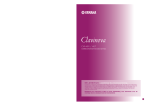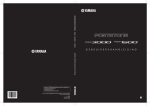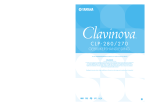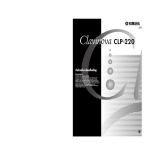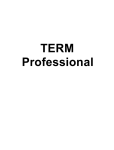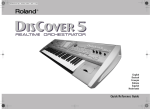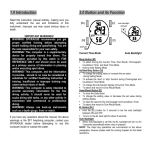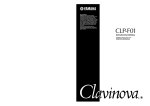Download Yamaha CVP-307 Specifications
Transcript
CV P-309/307
G E B R U I K E R S H A N D L E I D I N G
BELANGRIJK —controleer de spanningsvoorziening—
Controleer of het voltage van het stopcontact overeenkomt met het voltage dat op het naamplaatje staat dat u kunt vinden op het
onderpaneel. In sommige gebieden is er naast het netsnoer een voltageschakelaar aanwezig op het onderpaneel van het
keyboard. Zorg dat de voltageschakelaar is ingesteld op het juiste voltage. Af fabriek staat de schakelaar op 240 Volt. U kunt de
instelling wijzigen met een platkopschroevendraaier. Hiervoor draait u de schakelaar totdat het juiste voltage bij het pijltje
verschijnt.
Raadpleeg de instructies achter in deze handleiding voor informatie over de montage van de keyboardstandaard.
NL
SPECIAL MESSAGE SECTION
PRODUCT SAFETY MARKINGS: Yamaha electronic
Battery Notice: This product MAY contain a small non-
products may have either labels similar to the graphics
shown below or molded/stamped facsimiles of these
graphics on the enclosure. The explanation of these
graphics appears on this page. Please observe all cautions
indicated on this page and those indicated in the safety
instruction section.
rechargable battery which (if applicable) is soldered in
place. The average life span of this type of battery is
approximately five years. When replacement becomes
necessary, contact a qualified service representative to
perform the replacement.
CAUTION
RISK OF ELECTRIC SHOCK
DO NOT OPEN
CAUTION: TO REDUCE THE RISK OF ELECTRIC SHOCK.
DO NOT REMOVE COVER (OR BACK).
NO USER-SERVICEABLE PARTS INSIDE.
REFER SERVICING TO QUALIFIED SERVICE PERSONNEL.
See bottom of Keyboard enclosure for graphic symbol markings.
The exclamation point within the
equilateral triangle is intended to alert
the user to the presence of important
operating and maintenance (servicing) instructions in the literature
accompanying the product.
The lightning flash with arrowhead
symbol, within the equilateral triangle, is intended to alert the user to the
presence of uninsulated “dangerous
voltage” within the product’s enclosure that may be of sufficient magnitude to constitute a risk of electrical
shock.
IMPORTANT NOTICE: All Yamaha electronic products
are tested and approved by an independent safety testing
laboratory in order that you may be sure that when it is
properly installed and used in its normal and customary
manner, all foreseeable risks have been eliminated. DO
NOT modify this unit or commission others to do so
unless specifically authorized by Yamaha. Product performance and/or safety standards may be diminished.
Claims filed under the expressed warranty may be denied
if the unit is/has been modified. Implied warranties may
also be affected.
SPECIFICATIONS SUBJECT TO CHANGE: The
information contained in this manual is believed to be
correct at the time of printing. However, Yamaha reserves
the right to change or modify any of the specifications
without notice or obligation to update existing units.
ENVIRONMENTAL ISSUES: Yamaha strives to pro-
duce products that are both user safe and environmentally
friendly. We sincerely believe that our products and the
production methods used to produce them, meet these
goals. In keeping with both the letter and the spirit of the
law, we want you to be aware of the following:
92-469 1 (bottom)
Warning: Do not attempt to recharge, disassemble, or
incinerate this type of battery. Keep all batteries away
from children. Dispose of used batteries promptly and as
regulated by applicable laws. Note: In some areas, the
servicer is required by law to return the defective parts.
However, you do have the option of having the servicer
dispose of these parts for you.
Disposal Notice: Should this product become damaged
beyond repair, or for some reason its useful life is considered to be at an end, please observe all local, state, and
federal regulations that relate to the disposal of products
that contain lead, batteries, plastics, etc.
NOTICE: Service charges incurred due to lack of knowl-
edge relating to how a function or effect works (when the
unit is operating as designed) are not covered by the manufacturer’s warranty, and are therefore the owners responsibility. Please study this manual carefully and consult
your dealer before requesting service.
NAME PLATE LOCATION: The graphic below indi-
cates the location of the name plate. The model number,
serial number, power requirements, etc., are located on
this plate. You should record the model number, serial
number, and the date of purchase in the spaces provided
below and retain this manual as a permanent record of
your purchase.
CVP-309
(grand piano type)
Model
Serial No.
Purchase Date
CVP-309/307
VOORZICHTIG
LEES DIT ZORGVULDIG DOOR VOORDAT U VERDERGAAT
* Bewaar deze gebruikershandleiding op een veilige plaats
voor eventuele toekomstige raadpleging.
WAARSCHUWING
Volg altijd de algemene voorzorgsmaatregelen op die hieronder worden opgesomd om te voorkomen dat u gewond
raakt of zelfs sterft als gevolg van elektrische schokken, kortsluiting, schade, brand of andere gevaren. De maatregelen
houden in, maar zijn niet beperkt tot:
Spanningsvoorziening/Netsnoer
Waarschuwing tegen water
• Gebruik alleen het voltage dat als juist wordt aangegeven voor het instrument.
Het vereiste voltage wordt genoemd op het naamplaatje van het instrument.
• Controleer de elektrische stekker regelmatig en verwijder al het vuil of stof dat
zich erop verzameld heeft.
• Gebruik alleen het bijgeleverde netsnoer/de bijgeleverde stekker.
• Plaats het netsnoer niet in de buurt van warmtebronnen zoals verwarming en
kachels, verbuig of beschadig het snoer niet, plaats geen zware voorwerpen op
het snoer. Leg het snoer uit de weg, zodat niemand er op trapt of erover kan
struikelen en zodat er geen zware voorwerpen overheen kunnen rollen.
Niet openen
• Stel het instrument niet bloot aan regen, gebruik het niet in de buurt van water
of onder natte of vochtige omstandigheden en plaats geen voorwerpen op het
instrument die vloeistoffen bevatten die in de openingen kunnen vallen.
• Haal nooit een stekker uit en steek nooit een stekker in het stopcontact als
u natte handen heeft.
Waarschuwing tegen brand
• Plaats geen brandende voorwerpen, zoals kaarsen, op het instrument.
Een brandend voorwerp kan omvallen en brand veroorzaken.
Als u onregelmatigheden opmerkt
• Open het instrument niet, haal de interne onderdelen niet uit elkaar en
modificeer ze op geen enkele manier. Het instrument bevat geen door de
gebruiker te repareren onderdelen. Als het instrument stuk lijkt te zijn, stop
dan met het gebruik ervan en laat het nakijken door Yamaha-servicepersoneel.
• Als het netsnoer of de stekker beschadigd is of stuk gaat, als er plotseling
geluidsverlies optreedt in het instrument, of als er een ongebruikelijke geur
of rook uit het instrument komt, moet u het instrument onmiddellijk uitzetten,
de stekker uit het stopcontact halen en het instrument na laten kijken door
gekwalificeerd Yamaha-servicepersoneel.
LET OP
Volg altijd de algemene voorzorgsmaatregelen op die hieronder worden opgesomd om te voorkomen dat u of iemand
anders gewond raakt of dat het instrument of andere eigendommen beschadigd raken. De maatregelen houden in, maar
zijn niet beperkt tot:
Spanningsvoorziening/Netsnoer
Locatie
• Als u de stekker uit het instrument of uit het stopcontact haalt, moet u altijd aan
de stekker trekken, nooit aan het snoer. Het snoer kan beschadigd raken als u
eraan trekt.
• Haal de stekker uit het stopcontact als u het instrument gedurende langere tijd
niet gebruikt of tijdens een elektrische storm.
• Sluit het instrument niet aan op een stopcontact via een verdeelstekker. Dit kan
resulteren in een verminderde geluidskwaliteit en hierdoor kan het stopcontact
oververhitten.
• Stel het instrument niet bloot aan overdreven hoeveelheden stof of trillingen, of
extreme kou of hitte (zoals in direct zonlicht, bij een verwarming of overdag in
een auto) om de kans op vervorming van het paneel of beschadiging van de
interne componenten te voorkomen.
• Gebruik het instrument niet in de nabijheid van een tv, radio, stereo-apparatuur,
mobiele telefoon of andere elektrische apparaten. Anders kan het instrument, de
tv of radio bijgeluiden opwekken.
• Plaats het instrument niet in een onstabiele positie, waardoor het per ongeluk
om kan vallen.
• Verwijder alle aangesloten kabels alvorens het instrument te verplaatsen.
Montage
• Lees zorgvuldig de bijgeleverde montagevoorschriften. Zou u het instrument
niet in de juiste volgorde monteren, dan kan dit schade aan het instrument of
zelfs persoonlijk letsel veroorzaken.
(1)B-7
1/2
CVP-309/307 Gebruikershandleiding
3
Aansluitingen
De bank gebruiken (indien meegeleverd)
• Voordat u het instrument aansluit op andere elektronische componenten, moet u
alle betreffende apparatuur uitzetten. Voordat u alle betreffende apparatuur aanof uitzet, moet u alle volumes op het minimum zetten. Voer de volumes van alle
componenten, na het aanzetten, geleidelijk op tot het gewenste luisterniveau,
terwijl u het instrument bespeelt.
Onderhoud
• (CVP-309 inclusief vleugelmodel) Verwijder stof en vuil voorzichtig met een
zachte doek. Wrijf niet te hard aangezien kleine vuildeeltjes in de afwerking van
het instrument kunnen krassen.
• Gebruik bij het schoonmaken van het instrument een zachte, droge of licht
bevochtigde doek. Gebruik geen verfverdunners, oplosmiddelen,
schoonmaakmiddelen of met chemicalieën geïmpregneerde schoonmaakdoekjes.
• Plaats de bank niet op een onstabiele plek waar deze per ongeluk om kan vallen.
• Speel niet onachtzaam met de bank en ga er niet op staan. Het gebruiken van de
bank als opstapje of voor enig ander doel kan een ongeluk of letsel veroorzaken.
• Er zou slechts één persoon tegelijk op de bank plaats moeten nemen om schade
of ongelukken te voorkomen.
• (CVP-309 inclusief vleugelmodel) Probeer de hoogte van de bank niet aan te
passen terwijl u op de bank zit, aangezien dit ertoe kan leiden dat er excessieve
kracht op het aanpassingsmechanisme wordt uitgeoefend, wat mogelijk kan
resulteren in beschadigen van het mechanisme of zelfs verwonding.
• Als de schroeven van de bank los komen te zitten vanwege langdurig gebruik,
moet u deze regelmatig weer vastschroeven met het bijgeleverde gereedschap.
Data opslaan
Uw data opslaan en back-ups maken
Zorgvuldig behandelen
• Let erop dat de toetsenklep niet op uw vingers valt en steek uw vingers niet in
enige uitsparing van de toetsenklep of van het instrument.
• De data van de hieronder vermelde typen gaan verloren wanneer u het
instrument uitschakelt. Sla de data op naar de tab USER (pagina 26), diskette,
SmartMedia-kaart of andere geschikte externe media.
• Opgenomen/bewerkte songs (pagina 41, 137, 152)
• Zorg ervoor dat u nooit papier, metaal of andere voorwerpen in de openingen
steekt of laat vallen op de toetsenklep, het paneel of het toetsenbord. Als dit
gebeurt, zet dan onmiddellijk het instrument uit en haal de stekker uit het
stopcontact. Laat vervolgens uw instrument nakijken door gekwalificeerd
Yamaha-servicepersoneel.
• Opgenomen/bewerkte stijlen (pagina 111)
• Bewerkte voices (pagina 93)
• Onthouden One Touch Settings (pagina 50)
• Bewerkte MIDI-instellingen (pagina 196)
• Plaats geen vinylen, plastic of rubberen voorwerpen op het instrument,
aangezien dit verkleuring van het paneel of het toetsenbord tot gevolg kan
hebben.
Data in de tab USER (pagina 26) kunnen verloren gaan als gevolg van een
onjuiste werking of bediening. Sla belangrijke data op naar een diskette,
SmartMedia-kaart of externe media.
• (CVP-309 inclusief vleugelmodel) Tegen het oppervlak van het instrument
stoten met metalen, porceleinen of andere harde voorwerpen kan ervoor zorgen
dat de afwerklaag barst of afschilfert. Wees voorzichtig.
• Leun niet op het instrument, plaats geen zware voorwerpen op het instrument
en vermijd het uitoefenen van overmatig veel kracht op de knoppen, schakelaars
en aansluitingen.
Als u instellingen in een displaypagina wijzigt en die pagina verlaat, worden
de System Setup-data (opgesomd in de Parameter Chart van de bijgeleverde
Data List) automatisch opgeslagen. De gewijzigde data gaan echter verloren
als u het instrument uitzet, zonder dat u de betreffende pagina eerst heeft
verlaten.
• Gebruik het instrument niet te lang op een oncomfortabel geluidsniveau
aangezien dit permanent gehoorverlies kan veroorzaken. Consulteer een
KNO-arts als u geruis in uw oren of gehoorverlies constateert.
Yamaha kan niet verantwoordelijk worden gesteld voor schade die wordt veroorzaakt door oneigenlijk gebruik van of modificaties aan het instrument, of data die verloren
zijn gegaan of gewist.
Zet het instrument altijd uit als u het niet gebruikt.
(1)B-7
4
CVP-309/307 Gebruikershandleiding
2/2
Dank u voor de aanschaf van deze Yamaha Clavinova
Wij adviseren u deze handleiding zorgvuldig te lezen zodat u optimaal gebruik kunt maken
van de geavanceerde en handige functies van de Clavinova.
We adviseren u ook deze gebruikershandleiding op een veilige en handige plaats te bewaren
voor toekomstige raadpleging.
Over deze gebruikershandleiding en de Data List
Deze handleiding bestaat uit de volgende gedeelten.
Gebruikershandleiding
Inleiding (pagina 12) ............................ Lees dit gedeelte alstublieft eerst.
Beknopte handleiding (pagina 23)........ In dit gedeelte wordt uitgelegd hoe u de basisfuncties kunt gebruiken.
Basisbediening (pagina 57) .................. In dit gedeelte wordt de basisbediening uitgelegd, inclusief de op de
display gebaseerde regelaars.
Naslaginformatie (pagina 72) ............... In dit gedeelte wordt uitgelegd hoe u gedetailleerde instellingen kunt
aanbrengen voor de verschillende functies van de Clavinova.
Appendix (pagina 201)......................... In dit gedeelte vindt u extra informatie zoals problemen oplossen en
specificaties.
Data List
Voice-lijst, indeling van MIDI-data, enz.
• De modellen CVP-309/307 zullen in deze gebruikershandleiding vaak de CVP/Clavinova worden genoemd.
• De afbeeldingen en LCD-schermen zoals deze in deze handleiding te zien zijn, zijn uitsluitend bedoeld voor instructiedoeleinden en
kunnen dus enigszins afwijken van de werkelijkheid.
• De voorbeelddisplays in deze gebruikershandleiding zijn in het Engels.
• Commercieel beschikbare software kopiëren is ten strengste verboden, met uitzondering van kopiëren voor uw persoonlijke gebruik.
Dit product bevat en gaat vergezeld van computerprogramma's en inhoud waarop Yamaha alle auteursrechten heeft of waarvoor Yamaha
over de licenties beschikt om gebruik te mogen maken van de auteursrechten van derden. Onder dergelijk materiaal waarop
auteursrechten berusten, vallen, zonder enige beperkingen, alle computersoftware, stijlfiles, MIDI-files, WAVE-data en geluidsopnamen.
Elk ongeautoriseerd gebruik van dergelijke programma's en inhoud, buiten het persoonlijke gebruik van de koper, is volgens de
betreffende wettelijke bepalingen niet toegestaan. Elke schending van auteursrechten heeft wettelijke consequenties. HET IS VERBODEN
ILLEGALE KOPIEËN TE MAKEN, DISTRIBUEREN OF GEBRUIKEN.
• De foto's van de clavecimbel (harpsichord), bandoneon, hackbrett, muziekdoos (music box), hakkebord (dulcimer) en cimbalom, die te
zien zijn in de displays van de CVP-309/307, zijn welwillend ter beschikking gesteld door Gakkigaku Shiryokan (Collection voor
Organolgy), Kunitachi Muziekcollege.
• De volgende instrumenten, die in de displays van de CVP-309/307 worden weergegeven, zijn tentoongesteld in het Hamatsu Museum
voor muziekinstrumenten: balafon, gender, kalimba, kanoon, santur, gamelangong, harp, handbel, doedelzak (bagpipe), banjo, carillon,
mandoline, oud, panfluit (pan flute), pungi, rabab, shanai, sitar, steeldrum en tambra.
• Dit product is gefabriceerd onder licentie van de U.S. Patentnummers 5231671, 5301259, 5428708 en 5567901 van IVL Technologies Ltd.
• De in dit instrument gebruikte bitmapfonts zijn geleverd door, en het eigendom van Ricoh Co., Ltd.
• Dit product maakt gebruik van NF, een ingebouwde internetbrowser van ACCESS Co., Ltd. NF wordt gebruikt met het
gepatenteerde LZW, onder licentie van Unisys Co., Ltd. NF mag niet van dit product gescheiden worden, noch mag het op
de één of ander manier worden verkocht, uitgeleend of overgedragen. Tevens mag NF niet worden onderworpen aan
reverse-engineering, gedecompileerd, terug-geassembleerd of gekopieerd.
Deze software bevat een module die is ontwikkeld door de onafhankelijke JPEG Group.
Handelsmerken:
•
•
•
•
Apple en Macintosh zijn handelsmerken van Apple Computer, Inc.
Windows is het geregistreerde handelsmerk van Microsoft® Corporation.
SmartMedia is een handelsmerk van de Toshiba Corporation.
Alle andere handelsmerken zijn eigendom van hun respectieve eigenaren.
CVP-309/307 Gebruikershandleiding
5
Accessoires
Guide to Yamaha Online Member Product User Registration
'50 Greats for the Piano' (Muziekboek)
Gebruikershandleiding
Data List
De volgende items kunnen bijgeleverd of optioneel zijn, afhankelijk van uw locatie:
Diskettedrive
SmartMedia-kaart
Bank
■ Stemmen
In tegenstelling tot een akoestische piano hoeft de Clavinova niet gestemd te worden. Deze blijft altijd perfect
gestemd.
■ Transport
Als u verhuist, kunt u de Clavinova samen met uw andere bezittingen transporteren. U kunt het instrument in
zijn geheel (gemonteerd) verhuizen of u kunt het instrument demonteren naar de staat zoals u deze voor het
eerst uit de doos haalde. Transporteer het toetsenbord horizontaal. Hang het niet tegen een zijkant aan en zet het
niet op zijn kant.
Stel het instrument niet bloot aan overmatige vibratie of schokken.
Let er op dat na het transporteren van de gemonteerde Clavinova alle schroeven goed vast zitten en dat ze niet
los raken door het verplaatsen van het instrument.
6
CVP-309/307 Gebruikershandleiding
Inhoudsopgave
Inleiding
Basisbediening
Welkom bij de prachtige muziekwereld
van de Clavinova CVP! .................................... 10
Paneelregelaars ............................................... 12
Het toetsenbord bespelen .............................. 14
Opstellen van de Clavinova ............................ 16
Muziekstandaard .......................................... 16
Bladmuzieksteuntjes ..................................... 16
Klep (CVP-309 vleugelmodel) ...................... 16
Een hoofdtelefoon gebruiken ....................... 17
De displaytaal veranderen ............................ 18
Displayinstellingen ....................................... 18
Omgaan met de diskdrive (FDD)
en diskettes ..................................................... 21
Omgaan met SmartMediaTM*geheugenkaarten ............................................ 22
De basisvoorzieningen (Help) uitproberen .... 57
De in de display getoonde berichten ............. 57
Onmiddellijke selectie van de displays,
Direct Access (directe toegang) ..................... 58
Basisdisplays (hoofddisplay en display
voor file-selectie) ............................................. 59
Beknopte handleiding
De demo's afspelen ......................................... 23
Handelingen in de basisdisplays ..................... 25
Bediening van de hoofddisplay ............................. 25
Bediening van de display voor file-selectie ............ 25
Bediening van de display FUNCTION ................... 26
Voices bespelen ............................................... 28
De pianovoice bespelen ....................................... 28
Verscheidene voices bespelen ............................... 31
Oefenen met de vooraf ingestelde songs ...... 34
Songs afspelen voor het oefenen .......................... 34
Eénhandsoefening met de Guide Lamps
(gidslampjes) ........................................................ 38
Oefenen met de herhaaldelijke afspeelfunctie ....... 40
Uw spel opnemen ................................................ 41
Achtergrondpartijen spelen met de
speelassistentietechnologie (Performance
assistant technology) ...................................... 42
Begeleiding afspelen met de automatische
begeleidingsfunctie (stijl afspelen) ................ 44
'Mary Had a Little Lamb' spelen met de
automatische begeleidingseigenschap .................. 44
Ideale setups voor elke song oproepen
— Music Finder ............................................... 50
Met afgespeelde songs meezingen
(Karaoke) of met uw eigen spel ..................... 52
Een microfoon aansluiten ..................................... 52
Zingen met de display LYRICS .............................. 53
Handige functies voor karaoke ............................. 53
Handige functies voor meezingen met
uw eigen spel ....................................................... 55
Hoofddisplay (display MAIN) ................................ 59
Configuratie en basisbediening van de display
voor file-selectie .................................................... 60
Handelingen voor files en mappen in de display
voor file-selectie .................................................... 62
De fabrieksgeprogrammeerde instellingen
herstellen ......................................................... 69
Het fabrieksgeprogrammeerde systeem
herstellen ............................................................. 69
De fabrieksgeprogrammeerde instellingen
afzonderlijk per item herstellen ............................. 69
Uw originele instellingen opslaan en
terugroepen als een enkele file ............................. 70
Databack-up .................................................... 71
Back-upprocedure ................................................ 71
Naslaginformatie
Voices gebruiken, creëren en
bewerken ..........................................72
Voicekarakteristieken ...................................... 72
Verschillende voices tegelijkertijd gebruiken ... 73
Toetsenbordgedeelten (Rechts 1, Rechts 2, Links) ... 73
Twee voices gelijktijdig spelen (gedeelten
Rechts 1 en 2) ...................................................... 74
Verschillende voices spelen met de linker- en
rechterhand (gedeelten Rechts 1 en Links) ........... 75
Het akoestische realisme van het geluid
verbeteren (iAFC) ............................................ 76
Het type en de diepte van de iAFC aanpassen ...... 76
De iAFC-instellingen kalibreren ............................. 77
Toonhoogte wijzigen ...................................... 78
Transponeren ....................................................... 78
Fijnafstemming van de toonhoogte van het hele
instrument ........................................................... 78
Afstemmen met toonschalen ................................ 78
Effecten toevoegen aan voices die op het
toetsenbord worden gespeeld ....................... 80
Het volume en de toonbalans bewerken
(MIXING CONSOLE) ........................................ 82
Basisprocedure ..................................................... 82
Voice creëren (Sound Creator) ....................... 93
Basisprocedure ..................................................... 93
Uw eigen Organ Flutes-voices maken ................... 97
Op de LCD-display van dit instrument worden verschillende displaypagina's en menu's getoond waarin de functies
en de handelingen worden aangegeven. In deze hele handleiding worden pijlen gebruikt bij de instructies waarmee
in een verkorte notatie de procedure wordt aangegeven voor het oproepen van deze functies. In het onderstaande
voorbeeld van deze verkorte notatie wordt een handeling beschreven van vier stappen:
1) druk op de knop [FUNCTION], 2) druk op de knop [D] om de pagina Controller te selecteren, 3) druk op de knop
TAB [®] om de pagina Keyboard/Panel te selecteren, en 4) druk op de knop [A] om de parameter INITIAL TOUCH
te selecteren.
[FUNCTION] → [D] CONTROLLER → TAB [®] KEYBOARD/PANEL → [A] 1 INITIAL TOUCH
CVP-309/307 Gebruikershandleiding
7
De automatische begeleidingsstijlen
gebruiken, creëren en bewerken ...101
De Clavinova rechtstreeks verbinden
met internet ...................................170
Stijlkarakteristieken ....................................... 101
Een type vingerzetting voor akkoorden
selecteren ...................................................... 101
Alleen de ritmekanalen van een stijl spelen ... 102
Instellingen die betrekking hebben op
het afspelen van stijl ..................................... 104
Het volume en de toonbalans van de stijl
bewerken (MIXING CONSOLE) .................... 106
Handige Music Finder-functie ....................... 106
Het instrument verbinden met internet ....... 170
Toegang verkrijgen tot de speciale
Clavinova-website ......................................... 171
Handelingen op de speciale
Clavinova-website ......................................... 171
De records doorzoeken ...................................... 106
Een set favoriete Records creëren ....................... 107
Records bewerken .............................................. 108
De record opslaan .............................................. 109
Style Creator ................................................. 111
Stijlstructuur ....................................................... 111
Een stijl maken ................................................... 111
De gemaakte stijl bewerken ................................ 117
Zelfgemaakte paneelsetups
registreren en terughalen
(Registration Memory) ...................125
Eigen paneelsetups registreren en opslaan .... 125
De geregistreerde paneelsetups oproepen .... 126
Een overbodige paneelsetup verwijderen/
Een paneelsetup benoemen ............................... 127
Het oproepen van bepaalde items uitschakelen
(functie Freeze) .................................................. 127
Registration Memory-nummers op volgorde
oproepen, Registratie-sequence .......................... 128
Songs gebruiken, creëren en
bewerken ........................................130
Compatibele songtypen ................................ 130
Handelingen voor het afspelen van songs ... 131
Onder andere de volumebalans en
voicecombinatie aanpassen
(MIXING CONSOLE) ..................................... 134
De oefenfunctie gebruiken (Guide) .............. 135
Het type Guide-functie selecteren ....................... 135
Uw spel opnemen ......................................... 137
Opnamemethoden ............................................. 137
Een opgenomen song bewerken ........................ 152
Een microfoon gebruiken ...............161
Vocal Harmony-parameters bewerken ......... 161
Het microfoongeluid en het Harmony-geluid
aanpassen ...................................................... 164
Talk Setting (Spreekinstelling) ..................... 168
Door de display schuiven .................................... 171
Koppelingen volgen ........................................... 172
Tekens invoeren ................................................. 172
Terugkeren naar de voorgaande webpagina ....... 173
Een webpagina vernieuwen/het laden van een
webpagina annuleren ......................................... 174
Data aanschaffen en downloaden ....................... 174
Bladwijzers opslaan van uw favoriete pagina's .... 175
De homepage veranderen .................................. 178
Over de internetinstellingsdisplay ....................... 179
Internetinstellingen initialiseren .......................... 182
Verklarende woordenlijst van
internettermen .............................................. 183
Uw instrument gebruiken met
andere apparaten ...........................184
De hoofdtelefoon gebruiken ([PHONES]aansluitingen) ............................................... 184
Een microfoon of gitaar aansluiten
(aansluiting [MIC./LINE IN]) ......................... 184
Audio- en videoapparaten aansluiten ........... 184
Externe audioapparaten gebruiken voor het
afspelen en opnemen ([AUX OUT]-aansluitingen,
[AUX OUT (LEVEL FIXED)]-aansluitingen,
[OPTICAL OUT]-aansluiting) ............................... 184
Externe audioapparaten via de ingebouwde
luidsprekers weergeven
([AUX IN]-aansluitingen) .................................... 185
De display-inhoud via een afzonderlijke
TV-monitor weergeven ....................................... 185
De voetschakelaar of voetregelaar gebruiken
([AUX PEDAL]-aansluiting) ........................... 186
Bepaalde functies toewijzen aan de verschillende
voetpedalen ....................................................... 186
Externe MIDI-apparaten aansluiten
([MIDI]-aansluitingen) .................................. 189
Een computer of USB-apparaat aansluiten ... 189
Een computer aansluiten ([USB TO HOST]- en
[MIDI]-aansluitingen) ......................................... 189
Verbinden met een LAN-adapter van het
USB-type en een USB-opslagapparaat
(via de [USB TO DEVICE]-aansluiting) ................. 190
Wat is MIDI? .................................................. 192
Wat u kunt doen met MIDI ........................... 195
MIDI-instellingen .......................................... 196
Basisbediening ................................................... 196
Voorgeprogrammeerde MIDI-sjablonen .............. 196
MIDI-systeeminstellingen .................................... 198
MIDI-verzendinstellingen .................................... 198
MIDI-ontvangtinstellingen.................................. 199
De basnoot instellen voor het afspelen van stijl
via MIDI-ontvangst ............................................. 199
Het akkoordsoort instellen voor het afspelen
van stijl via MIDI-ontvangst ................................ 200
8
CVP-309/307 Gebruikershandleiding
Appendix
Inleiding
Using Your Instrument with Other Devices
Problemen oplossen ...................................... 201
CVP-309 vleugelmodel: Montage van de
pianostandaard ............................................. 206
CVP-309/307: Montage van de
pianostandaard ............................................. 209
De diskdrive installeren
(bijgeleverd/optioneel) ................................ 212
Specificaties ................................................... 213
Index .............................................................. 215
Beknopte handleiding
Basisbediening
Naslaginformatie
Voices gebruiken, creëren en bewerken
De automatische begeleidingsstijlen gebruiken,
creëren en bewerken
Zelfgemaakte paneelsetups registreren
en terughalen
Songs gebruiken, creëren en bewerken
Een microfoon gebruiken
De Clavinova rechtstreeks verbinden
met internet
Uw instrument gebruiken met andere
apparaten
Appendix
CVP-309/307 Gebruikershandleiding
9
Welkom bij de prachtige muziekwereld van de Clavinova CVP!
Authentieke op akoestische piano lijkende aanslag
Inleiding
Natural Wood-toetsenbord (CVP-309 inclusief het vleugelmodel)
Voor het speciale Natural Wood-toetsenbord van de CVP-309 is echt hout gebruikt, om
de ervaring van het bespelen van een echte akoestische vleugel zo dicht mogelijk te
benaderen. De authentieke aanslag en het gevoel van de toetsen gaan veel verder dan
bestaande elektronische toetsenborden, door de hardheid van de toetsen realistisch
opnieuw te creëren, door de balans tussen het gewicht van de toets en de hamer, en de
karakteristieke gewichtgradaties van de toetsen – zwaar in het lage en licht in het hoge
register – om u het gevoel te geven dat u een echte vleugel bespeelt. Bovendien kunt u
met dit speciaal vervaardigde toetsenbord technieken gebruiken die alleen mogelijk zijn
op vleugels, zoals achtereenvolgens dezelfde noot spelen en het geluid zich vloeiend
laten mengen zelfs zonder de demperpedaal te gebruiken, of snel dezelfde toets bespelen
met een perfecte articulatie in het geluid zonder dat het onnatuurlijk wordt afgebroken.
GH3-toetsenbord (CVP-307)
Deze eigenschap zorgt voor een authentieke, realistische toetsenbordrespons (net als bij
het speelgevoel van een vleugel) waarbij de lage toetsen zwaarder in aanslag zijn en de
hogere toetsen lichter, met daartussen alle natuurlijke gradaties. Bovendien kunt u met dit
speciaal vervaardigde toetsenbord technieken gebruiken die alleen mogelijk zijn op
vleugels, zoals achtereenvolgens dezelfde noot spelen en het geluid zich vloeiend laten
mengen zelfs zonder de demperpedaal te gebruiken, of snel dezelfde toets bespelen met
een perfecte articulatie in het geluid zonder dat het onnatuurlijk wordt afgebroken.
De akoestische ambiance van een vleugel
— met de functie iAFC
Zet het iAFC (Instrumental Active Field Control)-effect aan, en hoor het geluid om u heen
uitspreiden, alsof u op het podium in een concertzaal speelt. Het totale geluid is dieper en
vol resonanties, vooral als het demperpedaal gebruikt wordt, waardoor het natuurlijke
geluid van echte akoestische instrumenten opnieuw wordt gecreëerd en benadrukt.
De Clavinova bespelen
Pianovoices bespelen ............................................................ pagina 28
Met slechts één druk op een knop kunt u de hele Clavinova opnieuw
configureren voor optimaal pianospel, ongeacht de instellingen die u op het
paneel heeft gemaakt. U kunt nu genieten van het spelen en oefenen met de
geluiden en de respons van een authentieke vleugel — ogenblikkelijk.
PIANO
Andere instrumentvoices bespelen .......................................pagina 31
De Clavinova zorgt niet alleen voor verscheidene realistische pianovoices, maar beschikt
ook over een uitzonderlijk grote verscheidenheid aan authentieke instrumenten, zowel
akoestisch als elektronisch.
ORGAN FLUTES
10
CVP-309/307 Gebruikershandleiding
Speel samen met een complete band
— afspelen van songs ............................................................. pagina 34
Speel mee met reeds opgenomen songdata, en vul uw solospel op met het
geluid en arrangement van een complete band of compleet orkest.
SONG
SELECT
Inleiding
Begin rustig aan met het spelen van achtergrondpartijen bij songs,
— speelassistentietechnologie ............................................... pagina 42
De nieuwe speelassistenttechnologie maakt het u uitzonderlijk makkelijk
om professioneel klinkende achtergrondpartijen te spelen bij het afspelen
van songs.
Melodieën samen met automatische begeleiding spelen,
— afspelen van stijl................................................................. pagina 44
Gebruik de voorzieningen voor het afspelen van stijl om automatisch volledige
achtergrondpartijen en begeleiding te produceren, terwijl u daarbij nog de melodieën
speelt. Het is net alsof u er een ervaren ensemble achter u speelt. Selecteer een
begeleidingsstijl, zoals pop, jazz, Latin, enz., en laat de Clavinova uw
begeleidingsband zijn!
STYLE
SELECT
Oefenen
De muzieknotatie weergeven en ermee meespelen .............pagina 56
Terwijl u een song afspeelt, kunt u de muzieknotatie automatisch in de
display laten weergeven. Dit is een uitzonderlijk handig hulpmiddel voor
het leren en oefenen van stukken.
SCORE
Gidslampjes .............................................................................pagina 38
De toetsgidslampjes zijn ook handig bij het leren en oefenen, aangezien ze
aangeven welke noten u zou moeten spelen, wanneer u ze zou moeten spelen
en hoe lang u ze ingedrukt zou moeten houden.
Uw spel opnemen .................................................................. pagina 41
De Clavinova laat u gemakkelijk uw eigen spel opnemen en opslaan naar
het interne geheugen of een SmartMedia-kaart. Dit is ook een uitstekend
oefenhulpmiddel, omdat u uw eigen spel terug kunt horen en uw sterke en
zwakke punten kunt opmerken.
REC
Breid uw songverzameling uit
Rechtstreekse internetverbinding ........................................pagina 170
De Clavinova kan ook rechtstreeks verbonden worden met internet, waardoor u
songdata van speciale websites kunt downloaden, en ze op kunt slaan naar het interne
geheugen of een SmartMedia-kaart.
CVP-309/307 Gebruikershandleiding
11
Inleiding
Paneelregelaars
SCORE
REC
STOP
KARAOKE
SONG
SELECT
PLAY/
PAUSE
STYLE
SELECT
1 [POWER]-schakelaar ....................................................... P. 14
2 SmartMedia-sleuf ............................................................. P. 22
STIJLBESTURING
M Knop [ACMP ON/OFF] .................................................... P. 45
N Knop [OTS LINK] ............................................................. P. 50
MIC.
3 Knop [MIC SETTING/VOCAL HARMONY] ...................... P. 54
O Knop [AUTO FILL IN] ...................................................... P. 47
METRONOME
4 Knop [ON/OFF] ............................................................... P. 30
Q Knoppen MAIN VARIATION [A]/[B]/[C]/[D] ..................... P. 47
VOLUME
5 Draaiknop [MASTER VOLUME] ....................................... P. 15
6 Knop [FADE IN/OUT] ...................................................... P. 46
P Knoppen INTRO [I]/[II]/[III] .............................................. P. 46
R Knop [BREAK] .................................................................. P. 47
S Knoppen ENDING/rit. [I]/[II]/[III] ...................................... P. 47
T Knop [SYNC STOP].......................................................... P. 47
U Knop [SYNC START] ........................................................ P. 46
V Knop [START/STOP] ......................................................... P. 46
TEMPO
7 Knop [TAP] ...................................................................... P. 46
W Knop [STYLE SELECT] ...................................................... P. 45
8 Knoppen [+]/[-]................................................................ P. 30
X Knop [HELP] .................................................................... P. 57
TRANSPOSE (transponeren)
9 Knoppen [+]/[-]................................................................ P. 53
Y Knop [FUNCTION] .......................................................... P. 26
SONG
0 Knop [GUIDE] ................................................................. P. 38
A Knop [PERFORMANCE ASSISTANT] ................................ P. 43
B Knop [SCORE] ................................................................. P. 37
C Knop [KARAOKE] ............................................................ P. 53
D Knop [REPEAT] ................................................................ P. 40
E Knop [EXTRA TRACKS (STYLE)]...................................... P. 138
F Knop [TRACK 2 (L)] ......................................................... P. 40
G Knop [TRACK 1 (R)] ......................................................... P. 38
H Knop [SONG SELECT] ..................................................... P. 34
I Knop [REC] ...................................................................... P. 41
J Knop [STOP].................................................................... P. 35
K Knop [PLAY/PAUSE]......................................................... P. 35
L Knoppen [REW]/[FF] ...................................................... P. 132
12
CVP-309/307 Gebruikershandleiding
Z Knop [SOUND CREATOR] ............................................... P. 93
[ Knop [DIGITAL RECORDING] ............................... P. 117, 141
\ Knop [BALANCE] ............................................................. P. 39
] Knop [MIXING CONSOLE] .............................................. P. 82
^ Knop [LCD CONTRAST] .................................................. P. 18
a Knoppen [A]–[J] ............................................................... P. 25
b Knop [DIRECT ACCESS] ................................................... P. 58
c Knop [CHANNEL ON/OFF] ................................... P. 103, 137
d Knoppen [1π†]–[8π†] .............................................. P. 25
e Knoppen TAB [√][®]....................................................... P. 26
f Knop [EXIT]...................................................................... P. 26
g Knop [DEMO] .................................................................. P. 23
h Knop [MUSIC FINDER] .................................................... P. 50
i Knop [DATA ENTRY] ........................................................ P. 61
j Knop [ENTER] .................................................................. P. 61
Inleiding
DEMO
ORGAN FLUTES
PIANO
REGIST.
BANK
VOICE
k Knoppen VOICE............................................................... P. 31
l Knop [VOICE EFFECT] ..................................................... P. 80
m Knop [iAFC SETTING]...................................................... P. 76
ONE TOUCH SETTING
n Knoppen [1]–[4] .............................................................. P. 49
o Knop [LEFT HOLD].......................................................... P. 48
PART
p Knoppen PART................................................................. P. 73
PIANO-instelling
q Knop [PIANO] ................................................................. P. 28
REGISTRATION MEMORY
r Knop [REGIST. BANK].................................................... P. 126
s Knop [FREEZE]............................................................... P. 127
t Knoppen [1]–[8] ............................................................ P. 125
u Knop [MEMORY] ........................................................... P. 125
Pedalen
v Linkerpedaal .................................................................... P. 29
w Sostenutopedaal............................................................... P. 29
x Demperpedaal ................................................................. P. 29
y Toetsenbordgidslampjes ................................................... P. 38
Zie pagina 184 voor informatie over de aansluitingen die zich
links aan de onderkant van het instrument bevinden.
CVP-309/307 Gebruikershandleiding
13
Het toetsenbord bespelen
Het netsnoer aansluiten
Sluit eerst de plug van het netsnoer aan op de AC aansluiting op de
Clavinova en steek vervolgens de stekker van het netsnoer in een passend
stopcontact.
Inleiding
1
(De uitvoering van de stekker kan
per locatie verschillen.)
2
De toetsenklep openen
Til de toetsenklep op met behulp van de handgreep aan de voorkant.
LET OP
Houd de klep met beide
handen vast als u deze
verplaatst. Laat de klep pas
los als deze volledig geopend
of gesloten is. Let op dat er
geen vingers (van u of van
anderen, vooral die van
kinderen) knel komen te
zitten tussen de klep en
de kast.
LET OP
Let op dat uw vingers niet klem komen te
zitten tijdens het openen van de klep.
LET OP
Plaats geen voorwerpen zoals
stukken metaal of papier op
de klep. Kleine voorwerpen,
die op de klep geplaatst
worden, kunnen mogelijk in
de kast vallen als de klep
wordt geopend en kunnen er
misschien niet uitgehaald
worden. Dit kan dan
elektrische schokken,
kortsluiting, brand of ernstige
schade aan het instrument
veroorzaken.
3
Het instrument aanzetten
Druk op de knop [POWER] die zich rechts van het toetsenbord bevind om
het instrument aan te zetten De display midden op het bedieningspaneel en
de POWER-indicator, links onder het toetsenbord, lichten op.
De POWERindicator licht op.
14
CVP-309/307 Gebruikershandleiding
4
Het toetsenbord bespelen
Bespeel het toetsenbord om geluid te produceren.
Inleiding
Het volume aanpassen
Terwijl u het toetsenbord bespeelt, kunt u het volumeniveau aanpassen met
de regelaar [MASTER VOLUME] aan de linkerzijde van het paneel.
5
6
Het instrument uitzetten
Druk op de [POWER]-schakelaar om het instrument uit te zetten.
Het scherm en de POWER-indicator gaan uit.
De toetsenklep sluiten
Pak de metalen rand aan de bovenzijde van het paneel vast en sluit de
toetsenklep.
LET OP
Let op dat uw vingers niet klem komen te
zitten tijdens het sluiten van de klep.
CVP-309/307 Gebruikershandleiding
15
Opstellen van de Clavinova
Muziekstandaard
LET OP
Inleiding
Probeer de muziekstandaard
niet in een half opgezette
positie te gebruiken. Laat ook
de muziekstandaard tijdens
het neerlaten pas los als deze
helemaal beneden is.
LET OP
Als u de muziekstandaard
opzet of neerlaat, laat deze
dan pas los wanneer deze
helemaal omhoog of neer is.
LET OP
Klap de bladmuzieksteuntjes
neer (zie hieronder), voordat
u de muziekstandaard
neerlaat.
De muziekstandaard zal pas
dichtgaan als de
bladmuzieksteuntjes ook zijn
gesloten.
De muziekstandaard
opzetten:
CVP-309
vleugelmodel
CVP-309 vleugelmodel
1 Haal de muziekstandaard omhoog en
zover mogelijk naar u toe.
2 Klap de twee metalen steuntjes, die
zich links en rechts achteraan op de
muziekstandaard bevinden, naar
beneden.
3 Laat de muziekstandaard zakken zodat deze
tegen de metalen steuntjes rust.
CVP-309/307
Haal de muziekstandaard zover mogelijk naar u toe.
Als de muziekstandaard omhoog staat, staat deze
vast onder een bepaalde hoek die niet kan worden
aangepast.
CVP-309/307
De muziekstandaard
neerklappen:
CVP-309 vleugelmodel
1 Haal de muziekstandaard zover
mogelijk naar u toe.
2 Haal de twee metalen steuntjes
omhoog, zodat ze plat tegen de
achterkant van de muziekstandaard
aan liggen.
3 Laat de muziekstandaard nu langzaam
helemaal naar beneden zakken.
CVP-309/307
Licht de muziekstandaard iets op, en laat
hem vervolgens langzaam naar achteren
zakken.
CVP-309
vleugelmodel
CVP-309/307
Klap de bladmuzieksteuntjes
neer
LET OP
Let erop dat uw vingers
niet beklemd raken.
Bladmuzieksteuntjes
Deze steuntjes dienen om de bladzijden van muziekboeken op hun plaats te
houden.
Om te openen
Om te sluiten
Klep (CVP-309 vleugelmodel)
De klep is voorzien van een lange en een korte steun. Gebruik één ervan om de
klep onder de gewenste hoek open te zetten.
Zet de klep open met de lange
steun in de uitsparing, om de
iAFC (pagina 76) aan te
zetten. Als de klep dicht is of
op de korte steun rust, zal de
iAFC niet aan gaan.
16
■ De klep openen:
1 Zet de muziekstandaard op, zoals
beschreven bij 'Muziekstandaard'
hierboven.
2 Licht de rechterkant van de klep (gezien vanaf
de toetsenbordkant van het instrument) op en
houd deze omhoog.
3 Zet de klepsteun op en laat de klep
langzaam zo zakken dat het eind van de
steun in de uitsparing in de klep past.
CVP-309/307 Gebruikershandleiding
2
1
3
Een hoofdtelefoon gebruiken
Gebruik voor de lange steun de binnenste uitsparing, en voor de korte steun de
buitenste uitsparing om de klep te steunen.
Inleiding
Korte steun
Lange steun
LET OP
■ De klep sluiten:
1
1 Houd de klepsteun vast en licht de klep
iets op.
3
2 Houd de klep omhoog en klap de steun
neer.
2
3 Laat de klep voorzichtig zakken.
Een hoofdtelefoon
gebruiken
Sluit een hoofdtelefoon aan op één van de
[PHONES]-aansluitingen, die zich links
aan de onderkant van het instrument
bevinden.
Hier kunnen twee standaard
hoofdtelefoons op aangesloten worden.
(Als u slechts één hoofdtelefoon gebruikt,
maakt het niet uit op welke van de twee u
deze aansluit.)
INPUT
VOLUME
MIN
MIC.
LINE IN
MIC. LINE
• Zorg ervoor dat het eind
van de steun goed in de
uitsparing in de klep past.
Als de steun niet goed in de
uitsparing rust, kan de klep
dichtvallen, waardoor
beschadiging of
verwonding kan ontstaan.
• Let erop dat u of anderen
niet tegen de steun stoten
terwijl de klep openstaat.
De steun kan dan uit de
klepuitsparing worden
gestoten waardoor de klep
kan dichtvallen.
• Let op dat er geen vingers
(van u of van anderen,
vooral die van kinderen)
knel komen te zitten als u
de klep openzet of sluit.
PHONES
MAX
De hoofdtelefoonophangbeugel
gebruiken
LET OP
Luister niet gedurende een
langere tijd naar de
hoofdtelefoon met een hoog
volume. Dit zou namelijk tot
gehoorverlies kunnen leiden.
Er wordt een hoofdtelefoonophangbeugel bij de
Clavinova geleverd, zodat u de hoofdtelefoon aan de
Clavinova kunt hangen. Bevestig de
hoofdtelefoonophangbeugel met de twee bijgeleverde
schroeven (4 x 10 mm.), zoals in de illustratie is te zien.
Het geluid via de luidsprekers weergeven, terwijl er een
hoofdtelefoon is aangesloten.
1 Roep de bedieningsdisplay op.
[FUNCTION]→ [I] UTILITY → TAB[√][®] CONFIG 2
2 Druk op de knop [5†]/[6†] (SPEAKER) om 'ON' te selecteren.
LET OP
Hang niets anders dan een
hoofdtelefoon aan de beugel.
Anders kan de Clavinova of de
beugel beschadigd worden.
Geluid alleen weergeven via de hoofdtelefoon
Druk op de knop [5†]/[6†] (SPEAKER) om 'OFF' te selecteren via de
in stap 1 opgeroepen display.
Als 'OFF' is geselecteerd, zullen de luidsprekers niet klinken en kunt u het
geluid van de Clavinova alleen via de hoofdtelefoon(s) horen.
CVP-309/307 Gebruikershandleiding
17
De displaytaal veranderen
De displaytaal veranderen
Hiermee kunt u de taal bepalen die wordt gebruikt in de display voor berichten,
file-namen en tekeninvoer.
Inleiding
1
2
Roep de bedieningsdisplay op.
[FUNCTION] → [I] UTILITY → TAB[√][®] OWNER
Druk op de knop [4π†]/[5π†] om een taal te selecteren.
1
2
3
4
5
6
7
8
Displayinstellingen
Het contrast van de display aanpassen
U kunt het contrast van de display aanpassen door aan de knop [LCD CONTRAST]
rechts van de display te draaien.
1
18
CVP-309/307 Gebruikershandleiding
2
3
4
5
6
7
8
Displayinstellingen
De helderheid van de display aanpassen
Hiermee past u de helderheid aan van de display aan.
2
Roep de bedieningsdisplay op.
[FUNCTION] → [I] UTILITY → TAB[√][®] CONFIG 2
Inleiding
1
Druk op de knop [2π†] om de helderheid van de display aan
te passen.
1
2
3
4
5
6
7
8
Een illustratie voor de achtergrond van de
hoofddisplay selecteren
Deze functie laat u uw favoriete illustratie gebruiken als achtergrond voor de
hoofddisplay (pagina 25).
1
2
3
Roep de bedieningsdisplay op.
[FUNCTION] → [I] UTILITY → TAB[√][®] OWNER
Druk op de knop [J] (MAIN PICTURE) om de display voor
figuurselectie op te roepen.
Gebruik de knoppen [A]–[J] om een illustratie te selecteren.
A
F
B
G
C
H
D
I
E
J
2
3
A
F
B
G
C
H
D
I
E
J
3
CVP-309/307 Gebruikershandleiding
19
Displayinstellingen
Druk na het selecteren op de knop [DIRECT ACCESS] en vervolgens op de knop
[EXIT] om terug te keren naar de hoofddisplay. De nu geselecteerde illustratie
wordt weergegeven als achtergrond van de hoofddisplay.
Inleiding
De rechts afgebeelde
beschrijving van
illustratiecompatibiliteit is ook
van toepassing op de
achtergrond van de display
SONG LYRICS.
Een favoriete illustratie importeren voor de achtergrond van
de hoofddisplay
Ofschoon een verscheidenheid aan illustraties beschikbaar is op de
PRESET-drive, kunt u uw eigen favoriete illustratiedata van een SmartMediakaart in de Clavinova laden voor gebruik als achtergrond.
Zorg ervoor dat u geen plaatjes groter dan 640 x 480 pixels gebruikt.
Als u een illustratie-file via de SmartMedia-kaart selecteert, kan het even
duren voordat de achtergrond verschijnt. Als u deze tijd wilt verkorten, slaat
u de achtergrond van de CARD-/USB-drive op naar de USER-drive via de
display voor figuurselectie.
Als u een illustratie op CARD/USB-drive selecteert, zal de geselecteerde
achtergrond niet worden weergegeven als het instrument weer wordt
aangezet, tenzij u hetzelfde medium dat de data bevat weer in de drive
heeft geplaatst.
Het invoeren van de Owner Name
(eigenaarsnaam) in de openingsdisplay
U kunt uw naam laten weergeven in de openingsdisplay (de display die als eerste
wordt weergegeven wanneer het instrument wordt ingeschakeld).
1
2
Roep de bedieningsdisplay op.
[FUNCTION] → [I] UTILITY → TAB[√][®] OWNER
Druk op de knop [I] (OWNER NAME) en roep de display voor de
eigenaarsnaam op.
Zie pagina 67 voor meer informatie over het invoeren van tekens.
Het versienummer weergeven
Als u het versienummer van dit instrument wilt controleren, houdt u bij stap 2
hierboven de knop [1] (OWNER NAME) in het vak ingedrukt.
20
CVP-309/307 Gebruikershandleiding
Omgaan met de diskdrive (FDD) en diskettes
(De diskettedrive kan meegeleverd zijn of als
accessoire worden geleverd, afhankelijk van uw
locatie. Zie pagina 212 voor installatieinstructies voor de diskettedrive.)
Diskettecompatibiliteit
• Er kunnen 2DD- en 2HD-diskettes van 3,5 inch worden
gebruikt.
Een diskette formatteren
• Als u problemen ondervindt met het gebruik van
nieuwe, lege diskettes of oude diskettes die met andere
apparaten zijn gebruikt, kan het zijn dat u ze moet
formatteren. Zie voor details over het formatteren van
een diskette pagina 62. Houd er rekening mee dat alle
data op de diskette verloren gaan door het formatteren.
Zorg ervoor dat u van tevoren controleert of de diskette
geen belangrijke data bevat.
OPMERKING
Het kan zijn dat diskettes die op dit instrument geformatteerd zijn,
in hun huidige toestand wel of niet bruikbaar zijn op andere
apparaten.
Diskettes plaatsen/uitnemen
Een diskette in de diskdrive plaatsen:
• Houd de diskette zo dat het label van de diskette
omhoog gericht is en het sluitermechanisme naar voren,
in de richting van de diskettegleuf. Plaats de diskette
zorgvuldig in de opening, langzaam verder duwend tot
het einde, waar deze op zijn plaats klikt en waardoor de
uitwerpknop naar buiten komt.
OPMERKING
Plaats nooit iets anders dan diskettes in de diskdrive. Andere
voorwerpen kunnen beschadiging van de diskdrive of diskettes
veroorzaken.
Een diskette uitwerpen
• Nadat u heeft gecontroleerd of het instrument geen
toegang zoekt* tot de diskette (het gebruikslampje op de
diskettedrive is dan uit), drukt u de uitwerpknop aan de
rechterbovenhoek van de disksleuf stevig geheel in.
Als de diskette uitgeworpen is, trekt u deze helemaal uit
de diskdrive. Als de diskette niet kan worden
uitgeworpen omdat deze blijft steken, probeert u deze
niet te forceren, maar probeert u in plaats daarvan de
uitwerpknop nogmaals in te drukken. U kunt ook
proberen de diskette weer terug te plaatsen en opnieuw
uit te werpen.
* Toegang zoeken tot de diskette geeft een actieve handeling
aan, zoals het opnemen, afspelen of wissen van data.
Als een diskette wordt geplaatst terwijl het instrument aan
staat, wordt er automatisch toegang tot de diskette gezocht,
aangezien het instrument controleert of de diskette data
bevat.
Inleiding
Met de diskettedrive kunt u oorspronkelijke data die u
heeft gemaakt op het instrument, opslaan naar diskette en
data laden van diskette naar het instrument.
Behandel de diskettes en de diskdrive met zorg. Volg de
onderstaande belangrijke voorzorgsmaatregelen.
LET OP
Werp de diskette niet uit of zet het instrument zelf niet
uit terwijl er toegang tot de diskette wordt gezocht.
Dit kan niet alleen resulteren in het verloren gaan van
data op de diskette, maar ook in beschadiging van de
diskdrive.
• Zorg ervoor dat u de diskette uit de diskdrive haalt
voordat u het instrument uitschakelt. Een diskette die
gedurende langere perioden in de diskdrive wordt
gelaten, kan makkelijk stof en vuil oppikken, die
datalees- en -schrijffouten kunnen veroorzaken.
De lees-/schrijfkop reinigen
• Reinig de lees-/schrijfkop regelmatig. Dit instrument
bevat een precisie magnetische lees-/schrijfkop die na
langdurig gebruik een laag magnetische deeltjes vast kan
houden, die tenslotte lees- en schrijffouten kunnen
veroorzaken.
• Om de diskdrive in een optimaal werkende conditie te
houden, beveelt Yamaha het gebruik van een in de
winkel verkrijgbare koppenreinigingsdiskette (droge
methode) aan om ongeveer één keer per maand de kop
te reinigen. Vraag uw Yamaha-leverancier naar de
beschikbaarheid van de juiste koppenreinigingsdiskettes.
Over diskettes
Ga zorgvuldig met diskettes om en volg
deze voorzorgsmaatregelen:
• Plaats geen zware voorwerpen op de diskette, buig de
diskette niet en oefen er op geen enkele manier druk op
uit. Bewaar de diskettes altijd in hun beschermende
doosjes als ze niet worden gebruikt.
• Stel de diskette niet bloot aan direct zonlicht, extreme
hoge of lage temperaturen, buitensporige vochtigheid,
stof of vloeistoffen.
• Open het sluitermechanisme niet en raak het oppervlak
van de daadwerkelijke disk in de diskette niet aan.
• Stel de diskette niet bloot aan magnetische velden, zoals
die door televisies, luidsprekers, motors, etc., worden
geproduceerd, aangezien magnetische velden de data
van de diskette gedeeltelijk of geheel kunnen wissen,
waardoor deze onleesbaar wordt.
• Gebruik nooit een diskette met een verbogen
sluitermechanisme of behuizing.
• Plak niets anders dan de bijgeleverde labels op de
diskette. Let er ook op dat de labels op de juiste plaats
worden geplakt.
Om uw data te beveiligen
(schrijfbeschermingsnokje):
• Schuif het schrijfbeveiligingsnokje van de diskette in de
'protect'-stand (vakje open) om te voorkomen dat er per
ongeluk belangrijke data worden gewist. Zorg er bij het
opslaan van data voor dat het schrijfbeveiligingsnokje
van de diskette is ingesteld op de 'overwrite'-stand
(vakje dicht).
Tab schrijfbeveiliging
open
(beveiligingsstand)
CVP-309/307 Gebruikershandleiding
21
Omgaan met SmartMediaTM*-geheugenkaarten
*is een handelsmerk van de Toshiba Corporation.
Inleiding
Dit instrument beschikt over een ingebouwde SmartMediakaartsleuf (op het bedieningspaneel). Hiermee kunt u de
originele data die u op het instrument heeft gecreëerd
opslaan op een SmartMedia-kaart, en data van een kaart in
het instrument laden. Zorg ervoor dat u zorgvuldig om gaat
met SmartMedia-kaarten. Volg de onderstaande
belangrijke voorzorgsmaatregelen.
Compatibele SmartMedia-typen
• 3,3V (3V) SmartMedia kan worden gebruikt. 5V-type
SmartMedia is niet compatibel met dit instrument.
• Er kunnen SmartMedia-kaarten met zeven verschillende
geheugencapaciteiten van (2 MB, 4 MB, 8 MB, 16 MB,
32 MB, 64 MB, en 128 MB) worden gebruikt met het
instrument. SmartMedia-kaarten die groter zijn dan
32 MB kunnen worden gebruikt als ze voldoen aan de
SSFDC Forum-standaard.
OPMERKING
SSFDC is een afkorting voor Solid State Floppy Disk Card (een
andere naam voor SmartMedia-kaarten). Het SSFDC-forum is een
vrijwillige organisatie die is opgericht ter promotie van
SmartMedia.
SmartMedia-kaarten formatteren
Als u merkt dat u nieuwe, lege SmartMedia-kaarten of
kaarten die met andere apparaten zijn gebruikt, niet kunt
gebruiken, kan het zijn dat u ze moet formatteren. Zie voor
details over het formatteren van een SmartMedia-kaart
pagina 62. Houd er rekening mee dat alle data op de kaart
verloren gaan door het formatteren. Zorg ervoor dat u van
te voren controleert of de kaart wel of niet belangrijke data
bevat.
OPMERKING
SmartMedia-kaarten die op dit apparaat zijn geformatteerd
kunnen in hun huidige toestand wel of niet bruikbaar zijn op
andere apparaten.
SmartMedia-kaarten plaatsen/uitnemen
SmartMedia-kaarten plaatsen
• Plaats de SmartMedia-kaart met de kant met de
aansluitingen (verguld) naar beneden gericht in de
kaartsleuf totdat deze op zijn plaats klikt.
• Plaats de SmartMedia-kaart niet verkeerd om.
• Plaats niets anders dan een SmartMedia-kaart in
de sleuf.
SmartMedia-kaarten uitnemen
• Controleer dat het instrument geen toegang zoekt* tot de
SmartMedia-kaart en plaats de kaart totdat deze op zijn
plaats klikt en laat deze los. Als de SmartMedia-kaart is
uitgeworpen, trekt u deze uit de drive. Als de kaart niet
kan worden uitgenomen omdat deze klem zit, probeer
deze dan niet te forceren, maar probeer de kaart in
plaats daarvan volledig terug te plaatsen in de sleuf en
opnieuw uit te werpen.
* Toegang zoeken omvat opslaan, laden, formatteren, wissen
en het maken van een directory. Houd er ook rekening mee
dat het instrument automatisch toegang zal zoeken tot de
SmartMedia om het mediatype te controleren als deze wordt
geplaatst terwijl het instrument aan is.
22
CVP-309/307 Gebruikershandleiding
LET OP
Probeer nooit de SmartMedia-kaart uit te nemen of het
instrument uit te zetten terwijl de kaart wordt uitgelezen
of beschreven. Hierdoor kunnen de data in het
instrument of op de kaart beschadigd worden en
mogelijk de SmartMedia-kaart zelf.
Over SmartMedia-kaarten
Ga zorgvuldig met SmartMedia-kaarten
om en volg deze voorzorgsmaatregelen:
• Er zijn momenten dat statische elektriciteit invloed heeft
op SmartMedia. Voordat u een SmartMedia-kaart
aanraakt, moet u iets van metaal aanraken, zoals een
deurkruk of aluminum raamkozijn, om de kans op
statische elektriciteit te verminderen.
• Zorg ervoor dat u de SmartMedia-kaart uit het
SmartMediaslot neemt als deze gedurende een langere
tijd niet wordt gebruikt.
• Stel de SmartMedia niet bloot aan direct zonlicht,
extreme hoge of lage temperaturen, of buitensporige
vochtigheid, stof of vloeistoffen.
• Plaats geen zware voorwerpen op een SmartMediakaart, buig de kaart niet en oefen er op geen enkele
manier druk op uit.
• Raak de vergulde aansluitingen van de SmartMediakaart niet aan en houd geen metalen voorwerpen tegen
de aansluitingen.
• Stel de SmartMedia-kaart niet bloot aan magnetische
velden, zoals die door televisies, luidsprekers, motors,
etc., worden geproduceerd, aangezien magnetische
velden de data op de SmartMedia geheel of gedeeltelijk
kunnen wissen, waardoor deze onleesbaar wordt.
• Bevestig niets anders dan de bijleverde labels op een
SmartMedia. Let er ook op dat de labels op de juiste
plaats worden geplakt.
Om uw data te beveiligen (schrijfbeveiligd):
• Als u onbedoeld wissen van belangrijke data wilt
voorkomen, plakt u het schrijfbeveiligingszegel
(meegeleverd in de SmartMedia-verpakking) op de
daarvoor bestemde plaats (in de cirkel) op de
SmartMedia-kaart. Omgekeerd geldt: zorg ervoor het
schrijfbeveiligingszegel van de kaart te verwijderen, om
data op te slaan op de SmartMedia-kaart.
• Gebruik een zegel die is losgetrokken niet nogmaals.
Beknopte handleiding
De demo's afspelen
De demo's zijn meer dan alleen maar songs. Ze voorzien ook in handige, makkelijk te begrijpen introducties
van de eigenschappen, functies en werkwijzen van het instrument. Eigenlijk zijn de demo's een soort
interactieve 'mini-handleiding', compleet met geluidsdemonstraties en tekst die tonen wat het instrument
voor u kan doen.
DEMO
Beknopte handleiding
1
Selecteer de gewenste taal.
1
2
Druk op de knop [HELP] om de
selectiedisplay LANGUAGE op te
roepen.
1
Druk op de knoppen [6π†]/
[7π†] om de gewenste taal te
selecteren.
1
2
3
6
5
4
7
8
2
2
Druk op de knop [DEMO] om de demo's te starten.
De demo's zullen continu worden
afgespeeld totdat ze worden gestopt.
3
DEMO
Druk op de knop [EXIT] om het afspelen van de demo te stoppen.
Als de demo stopt, wordt de hoofddisplay
weer weergegeven.
CVP-309/307 Gebruikershandleiding
23
Specifieke demonstratieonderwerpen tonen
1
Druk op de knoppen [7π†]/[8π†] in de display DEMO om het specifieke DEMO-menu
op te roepen.
Beknopte handleiding
1
2
2
3
8
7
6
5
4
Druk op één van de knoppen [A]–[I] om een specifieke demo weer te geven.
Als u wilt terugkeren naar de vorige
display, drukt u op de knop [J].
A
F
B
G
C
H
D
I
E
J
Als de demo meer dan één
scherm bevat.
Druk op een knop [π†] die
overeenkomt met het schermnummer.
1
3
24
2
Druk op de knop [EXIT] om de demo's te verlaten.
CVP-309/307 Gebruikershandleiding
3
4
5
6
7
8
Handelingen in de basisdisplays
Om te beginnen zou u iets over de basisdisplays moeten weten die in de Beknopte handleiding voorkomen.
Er zijn drie basisdisplays:
Hoofddisplay ➤
Zie hieronder.
Display voor file-selectie ➤
Zie hieronder.
Functiedisplay ➤
pagina 26
Beknopte handleiding
Bediening van de hoofddisplay
In de hoofddisplay worden de basisinstellingen en belangrijke informatie van het instrument weergegeven. (Het is
dezelfde display als de display die verschijnt wanneer het instrument wordt aangezet.) U kunt ook displaypagina's
oproepen voor de getoonde functie vanuit de hoofddisplay.
OPMERKING Over informatie in de hoofddisplay
Zie pagina 59.
1 Knoppen [A]–[J]
De knoppen [A]–[J] komen overeen met de
instellingen die worden aangegeven naast de
knoppen.
Druk bijvoorbeeld op de knop[F], en de
selectiedisplay voor Voice (RIGHT 1) wordt
weergegeven in de display.
1
π†]–[8π
π†]
2 Knoppen [1π
De knoppen [1π†]–[8π†] komen overeen
met de parameters die boven de knoppen zijn
aangegeven.
Door bijvoorbeeld op de knop [1π] te drukken
zal het songvolume (pagina 34) worden
verhoogd.
1
A
F
B
G
C
H
D
I
E
J
3
3
2
1
2
3
4
5
6
8
7
3 Knoppen [DIRECT ACCESS] en [EXIT]
Op de volgende manier kunt u gemakkelijk
terugkeren naar de hoofddisplay vanuit een willekeurige andere display: druk gewoon op de knop [DIRECT ACCESS] en
vervolgens op de knop [EXIT].
Bediening van de display voor file-selectie
In de display voor file-selectie kunt u de voice (pagina 28)/song (pagina 34)/stijl (pagina 44), enz. selecteren.
In het hier gegeven voorbeeld roepen we de display voor songselectie op en gebruiken we deze.
2
A
F
B
G
C
H
D
I
E
J
SONG
SELECT
1
3, 5
3, 5
4
1
2
3
4
5
6
7
8
CVP-309/307 Gebruikershandleiding
25
1
2
Druk op de knop [SONG SELECT] om de display voor songselectie op te roepen.
Druk op de knoppen TAB [√]/[®] om de gewenste drive (PRESET/USER/CARD) te
selecteren.
Over PRESET/USER/CARD
Beknopte handleiding
PRESET .............. Intern geheugen waarin voorgeprogrammeerde data als vooraf ingestelde data zijn
geïnstalleerd.
USER ................. Intern geheugen dat zowel het schrijven als lezen van data toelaat.
CARD ................ Voor het overbrengen van data van en naar SmartMedia, via de kaartsleuf van de CVP.
OPMERKING Als het USB-opslagapparaat, bijvoorbeeld de diskettedrive, wordt aangesloten op de USB [TO DEVICE]-aansluiting, zal
'USB' worden getoond in de display voor file-selectie (zie pagina 190, 'USB-opslagapparaten gebruiken', stap 2).
3
Selecteer een map (indien nodig).
Verscheidene songs mogen samen in
een map worden geplaatst. In dit geval
zal de map/zullen de mappen in de
display verschijnen (zie de illustratie
rechts). Druk op één van de knoppen
[A]–[J] om een map te selecteren.
4
Selecteer een pagina (als de display verscheidene pagina's bevat).
Als de drive meer dan tien songs bevat, wordt de display opgedeeld in verscheidene pagina's. De paginaindicaties worden onderaan in de display getoond. Druk op één van de knoppen [1π]–[8π] om een
pagina te selecteren.
5
Druk op één van de knoppen [A]–[J] om een song te selecteren.
U kunt ook een song selecteren door de knop [DATA ENTRY] te gebruiken en vervolgens op de knop
[ENTER] te drukken.
6
Druk op de knop [EXIT] om terug te keren naar de voorgaande display.
Bediening van de display FUNCTION
In de display FUNCTION kunt u gedetailleerde instellingen aanbrengen.
In het hier gegeven voorbeeld roepen we de instellingsdisplay voor de toetsenbordaanslaggevoeligheid op en
gebruiken we deze.
1
Druk op de knop [FUNCTION].
De categorieën voor de gedetailleerde
instellingen worden getoond.
26
CVP-309/307 Gebruikershandleiding
2
Druk op de knop [D] om de categorie CONTROLLER te selecteren.
Als de geselecteerde categorie is
onderverdeeld in subcategorieën, zullen
de tabs in de display worden getoond.
A
B
C
D
E
Beknopte handleiding
3
Druk op de knop TAB [®] om de tab KEYBOARD/PANEL te selecteren.
Als de instelling verder is onderverdeeld
in bijkomende instellingen, zal er een
overzicht in de display worden getoond.
4
Druk op de knop [A] om '1 INITIAL TOUCH' te selecteren.
4
A
B
C
D
E
5
1
5
2
3
4
5
6
7
8
Druk op de knop [1π†]/[2π†] om de aanslaggevoeligheid voor het toetsenbord te
selecteren.
In deze hele handleiding worden pijlen gebruikt bij de instructies, om in het kort het proces voor het oproepen van
bepaalde displays en functies aan te geven.
De bovenstaande instructies kunnen bijvoorbeeld in het kort als volgt worden weergegeven: [FUNCTION] →
[D] CONTROLLER → TAB [®] KEYBOARD/PANEL → [A] 1 INITIAL TOUCH.
CVP-309/307 Gebruikershandleiding
27
Voices bespelen
De Clavinova beschikt over een verscheidenheid aan voices, waaronder uitzonderlijk realistische pianovoices.
Knoppen VOICE (pagina 31)
Beknopte handleiding
Knop METRONOME
[ON/OFF]
(pagina 30)
ORGAN FLUTES
PIANO
Knop [PIANO] (zie onder)
De pianovoice bespelen
Hier roepen we de pianovoice op en bespelen we deze. U kunt de pianovoice bespelen terwijl u de pedalen of de
metronoom gebruikt.
Eenknops pianospel
Met deze handige, makkelijk te gebruiken voorziening wordt de hele CVP volledig en automatisch voor optimaal
pianospel geconfigureerd. Welke instellingen u ook heeft aangebracht via het paneel, u kunt onmiddellijk de pianoinstellingen oproepen met één druk op de knop.
Druk op de vleugelvormige knop [PIANO] rechts onderaan op het paneel.
PIANO
Functie Piano Lock
Met de handige Piano Lock-functie kunt u de piano 'op slot' zetten, zodat u niet per ongeluk de instellingen kunt
wijzigen door op een andere knop op het paneel te drukken. Eenmaal op slot blijft de CVP in de pianomodus, zelfs als
er op andere knoppen wordt gedrukt. Zodoende wordt voorkomen dat u per ongeluk een song (pagina 34) start tijdens
uw pianospel.
28
1
Houd de knop [PIANO] even ingedrukt, tot de mededeling verschijnt waarin u wordt gevraagd of
de functie Piano Lock moet worden aangeschakeld.
2
Druk op de knop [F] (OK) om Piano Lock te activeren.
3
Houd nogmaals de knop [PIANO] even ingedrukt om de functie Piano Lock uit te zetten,
CVP-309/307 Gebruikershandleiding
De aanslaggevoeligheid van het toetsenbord instellen
U kunt een aanslagreactie aangeven (hoe het geluid reageert op de manier waarop u op de toetsen speelt). Het
aanslaggevoeligheidstype wordt de algemene instelling voor alle voices.
Roep de bedieningsdisplay op:
[FUNCTION] → [D] CONTROLLER → TAB [®] KEYBOARD/
PANEL → [A] 1 INITIAL TOUCH
2
Druk op de knoppen [1π†]/[2π†] om de aanslagreactie aan
te geven.
HARD 2 ..... Krachtig spel is vereist om een hoog volume te
produceren. Het best voor spelers met een harde
aanslag.
HARD 1 ..... Matig krachtig spelen is vereist voor een hoog volume.
NORMAL... Standaard aanslagreactie.
SOFT 1....... Produceert een hoog volume bij spelen met
gemiddelde sterkte.
SOFT 2....... Produceert een relatief hoog volume zelfs bij een lichte
speelsterkte. Het best voor spelers met een lichte
aanslag.
1
2
3
4
5
6
7
Beknopte handleiding
1
8
OPMERKING • Deze instelling heeft geen invloed op het speelgewicht van het
toetsenbord.
• Als u geen aanslaggevoeligheid wilt toepassen, stelt u Touch in
op OFF voor de desbetreffende gedeelten door op de knoppen
[5†]–[7†] te drukken. Als Touch is ingesteld op OFF, kunt u de
vaste volumeniveaus aangeven door op de knop [4π†] te drukken.
De pedalen gebruiken
De Clavinova beschikt over drie pedalen.
Linkerpedaal
Demperpedaal
Sostenutopedaal
● Demperpedaal (rechts)
Het demperpedaal voert dezelfde functie uit als het
demperpedaal op een daadwerkelijke akoestische piano,
waardoor u het geluid van de voices zelfs als u de toetsen heeft
losgelaten kunt aanhouden.
OPMERKING • Sommige voices kunnen, na het loslaten van de noten, continu
door blijven klinken of een langere decay (uitsterftijd) hebben, als
het demperpedaal wordt ingedrukt.
• Bepaalde voices in de 'PERCUSSION & DRUM KIT'-, 'GM&XG'en 'GM2'-groepen worden misschien niet beïnvloed door het
gebruik van het demperpedaal.
Als u hier op het demperpedaal
drukt, krijgen de noten die u
speelt voordat u het pedaal
loslaat, een langere sustain.
● Sostenutopedaal (midden)
Als u een noot of akkoord op het toetsenbord speelt en op het
sostenutopedaal drukt, terwijl u de noten aanhoudt, zullen de
noten sustain krijgen zolang het pedaal ingedrukt wordt
gehouden. Alle daaropvolgende noten krijgen geen sustain.
OPMERKING • Bepaalde voices zoals [STRINGS] of [BRASS], zullen continu
doorklinken als het sostenutopedaal wordt ingedrukt.
• Bepaalde voices in de 'PERCUSSION & DRUM KIT'-, 'GM&XG'en 'GM2'-groepen worden misschien niet beïnvloed door het
gebruik van het sostenutopedaal.
Als u hier op het sostenutopedaal
drukt terwijl u een noot ingedrukt
houdt, krijgt de noot sustain zolang
u het pedaal ingedrukt houdt.
● Linkerpedaal
Als de Pianovoice is geselecteerd, zal drukken op dit pedaal het volume verminderen en enigszins de klankkleur van
de noten die u speelt veranderen.
De instellingen die zijn toegewezen aan dit pedaal kunnen verschillen, afhankelijk van de geselecteerde voice.
OPMERKING De diepte van het linkerpedaaleffect kan worden aangepast (pagina 95).
CVP-309/307 Gebruikershandleiding
29
● Voetregelaar/Voetschakelaar
Een optionele Yamaha voetregelaar (FC7) of voetschakelaar (FC4 of FC5) kan op de AUX PEDAL-aansluiting worden
aangesloten en worden gebruikt om verscheidene toegewezen functies te regelen (pagina 186).
Instellingen voor de pedalen maken
U kunt één van de verscheidene functies toewijzen aan elk van de drie pedalen of een optionele voetregelaar/
voetschakelaar, om dingen te doen zoals het starten en stoppen van de stijl (pagina 186).
De metronoom gebruiken
Beknopte handleiding
De metronoom geeft een klikgeluid, zorgend voor een accurate tempo-aanduiding terwijl u oefent, of laat u horen en
controleren hoe een bepaald tempo klinkt.
1
Druk op de knop METRONOME [ON/OFF] om de metronoom te starten.
2
Druk nogmaals op de knop [METRONOME] om de metronoom te stoppen.
Het tempo of de instelling van de maatsoort van het metronoomgeluid
aanpassen
■ Het metronoomtempo aanpassen
1
Druk op de knop TEMPO [–]/[+] om het pop-upvenster voor tempo-instelling op te roepen.
2
Druk op de knop TEMPO [–]/[+] om het tempo in te stellen.
Door één van de knoppen in te drukken en ingedrukt te houden wordt de waarde continu verhoogd of
verlaagd.
U kunt de knop [DATA ENTRY] gebruiken om de waarde aan te passen. Druk gelijktijdig op de knoppen
TEMPO [–]/[+] om het tempo opnieuw in te stellen.
OPMERKING Over de display TEMPO
Het getal in de display geeft aan hoeveel kwartnoottellen er in een minuut zitten. Het bereik is van 5 tot 500. Des te
hoger de waarde, des te hoger het tempo.
3
Druk op de knop [EXIT] om de display TEMPO te sluiten.
■ De metronoommaatsoort en overige instellingen bepalen
1
30
Roep de bedieningsdisplay op:
[FUNCTION] → [I] UTILITY → TAB [√] CONFIG 1 → [B] 2 METRONOME
CVP-309/307 Gebruikershandleiding
2
Stel de parameters in door op de knoppen
[2π†]–[7π†] te drukken.
Hiermee wordt het niveau bepaald van het
metronoomgeluid.
SOUND
Hiermee wordt bepaald welk geluid wordt
gebruikt voor de metronoom.
Bell Off............... Conventioneel
metronoomgeluid,
zonder bel.
Bell On............... Conventioneel
metronoomgeluid, met bel.
English Voice ...... Tellen in het Engels
German Voice .... Tellen in het Duits
Japanese Voice ... Tellen in het Japans
French Voice....... Tellen in het Frans
Spanish Voice ..... Tellen in het Spaans
TIME
SIGNATURE
1
2
3
4
5
6
7
Beknopte handleiding
VOLUME
8
Hiermee wordt de maatsoort bepaald van het
metronoomgeluid.
Verscheidene voices bespelen
De Clavinova beschikt over een verscheidenheid aan voices, waaronder strijkers of blaasinstrumenten en uitzonderlijk
realistische pianovoices.
Vooraf ingestelde voices bespelen
De vooraf ingestelde voices zijn gecategoriseerd en ondergebracht in de betreffende mappen. De voice-knoppen op
het paneel komen overeen met de categorieën van de vooraf ingestelde voices. Druk bijvoorbeeld op de knop
[PIANO] om verschillende pianovoices weer te geven.
ORGAN FLUTES
OPMERKING Over de verschillende voices
Zie voor het voice-overzicht het afzonderlijke Data List-boekje.
1
Druk op de knop PART ON/OFF [RIGHT 1] om het rechterhandgedeelte aan te zetten.
De hier geselecteerde voice is de RIGHT 1-voice. Zie pagina 73 voor het voice-gedeelte.
2
Druk op één van de VOICE-knoppen om een voice-categorie te selecteren en roep de display
voor voice-selectie op.
ORGAN FLUTES
3
Druk op de knop TAB [√] om de display PRESET te selecteren.
OPMERKING Het voicetype met de bepalende karakteristieken worden aangegeven boven de naam van de vooraf ingestelde voice.
Zie pagina 72 voor details over de karakteristieken.
CVP-309/307 Gebruikershandleiding
31
3
A
F
B
G
C
H
D
I
E
J
Beknopte handleiding
4
4
4
Druk op één van de knoppen [A]–[J] om de gewenste voice te selecteren.
OPMERKING U kunt onmiddellijk terugspringen naar de hoofddisplay door te dubbelklikken op één van de knoppen [A]–[J].
5
Bespeel het toetsenbord
OPMERKING De piano-instellingen herstellen
Druk op de vleugelvormige knop [PIANO].
Uw favoriete voices eenvoudig terugroepen
De CVP beschikt over een enorme hoeveelheid aan voices van hoge kwaliteit, met een uitzonderlijk breed bereik aan
instrumentgeluiden en is dan ook perfect voor nagenoeg elke muzikale toepassing. Het grote aantal voices kan echter
eerst nogal overweldigend overkomen. Er zijn twee methoden om eenvoudig uw favoriete voice op te roepen:
● Uw favoriete voice opslaan naar de display USER in de display voor voice-selectie en terugroepen
met de knop VOICE [USER]
1
Kopieer uw favoriete voices van de PRESET-drive naar de USER-drive.
Zie pagina 64 voor details over de kopieerhandeling.
2
Druk op de knop VOICE [USER] om de display voor voice-selectie op te roepen en druk op één van de
knoppen [A]–[J] om de gewenste voice te selecteren.
● Uw favoriete voice registreren naar het Registration Memory (registratiegeheugen) en
terugroepen met de knoppen REGISTRATION MEMORY [1]–[8]
Zie pagina 125 voor details over Registration Memory-handelingen.
De voicedemo's afspelen
Luister naar de demosong voor de verschillende voices om deze te beluisteren en te horen hoe ze klinken, vooral als
totaalgeluid.
1
2
Druk op de knop [8†] (DEMO) in de display voor voice-selectie (pagina 31 stap 2), om
de demo van de geselecteerde voice te starten.
Druk nogmaals op de knop [8†] (DEMO) om de demo te stoppen.
Percussiegeluiden selecteren
Als één van de drumkit-voices is geselecteerd in de groep [PERCUSSION & DRUM KIT], kunt u verschillende drumen percussie-instrumentgeluiden via het toetsenbord bespelen. Details zijn te vinden in het Drumkitoverzicht in de
afzonderlijke Data List.
Raadpleeg de iconen die boven de toetsen zijn gedrukt om te controleren welke 'Standard Kit 1'-percussiegeluiden
zijn toegewezen aan elke toets.
32
CVP-309/307 Gebruikershandleiding
Geluidseffecten selecteren
U kunt afzonderlijke geluidseffecten, zoals vogelgetjilp en oceaangeluiden via het toetsenbord bespelen.
De geluidseffecten zijn gecategoriseerd als 'GM&XG'/'GM2'.
Druk op de knop PART SELECT [RIGHT 1] om de display voor voice-selectie op te roepen.
Druk op de knop [8π] (UP) om de voicecategorieën op te roepen.
Druk nogmaals op de knop [2π] om pagina 2 weer te geven.
Druk op de knop [E]/[F] om 'GM&XG'/'GM2' te selecteren.
Druk nogmaals op de knop [2π] om pagina 2 weer te geven.
Beknopte handleiding
1
2
3
4
5
6
7
8
Druk op de knop [F] om 'SoundEffect' te selecteren.
Druk op één van de knoppen [A]–[J] om het gewenste geluidseffect te selecteren.
Bespeel het toetsenbord.
GM/XG/GM2-voices selecteren
U kunt de GM-/XG-/GM2-voices rechtstreeks via het paneel selecteren.
Voer de hierboven beschreven stappen 1–4 uit, selecteer de gewenste categorie en selecteer vervolgens de
gewenste voice.
Verschillende voices tegelijkertijd bespelen
De Clavinova kan verschillende voices tegelijkertijd weergeven (pagina 73).
• Twee verschillende voices layeren (stapelen)
Dit is handig voor het creëren van rijke en volle geluiden.
• Afzonderlijke voices instellen voor het linker- en rechtergedeelte van het toetsenbord
U kunt verschillende voices met de linker- en rechterhand spelen. U kunt bijvoorbeeld het toetsenbord zo instellen
dat u een basvoice met uw linkerhand speelt en een pianovoice met uw rechterhand.
CVP-309/307 Gebruikershandleiding
33
Oefenen met de vooraf ingestelde songs
Beknopte handleiding
SCORE
KARAOKE
SONG
SELECT
OPMERKING Song
Op de Clavinova worden speeldata een 'song' genoemd.
Songs afspelen voor het oefenen
De Clavinova bevat niet alleen de vooraf ingestelde demosongs, maar ook vele vooraf ingestelde songs. Dit gedeelte
bestrijkt basisinformatie over het afspelen van vooraf ingestelde songs of songs die zijn opgeslagen op een SmartMediakaart. U kunt ook de muzieknotatie van de geselecteerde song laten weergeven in de display.
Een vooraf ingestelde song afspelen
1
Druk op de knop [SONG SELECT] om de display voor songselectie op te roepen.
SONG
SELECT
2
Druk op de knop TAB [√] om de tab PRESET te selecteren.
2
A
F
B
G
C
H
D
I
E
J
3, 4
3
3, 4
Druk op één van de knoppen [A]–[J] om een song te selecteren.
De vooraf ingestelde voices zijn gecategoriseerd en ondergebracht in de betreffende mappen.
4
Druk op één van de knoppen [A]–[J] om de gewenste song te selecteren.
U kunt de file ook selecteren door de knop [DATA ENTRY] te gebruiken en vervolgens op de knop [ENTER]
te drukken.
OPMERKING U kunt onmiddellijk terugspringen naar de hoofddisplay door te dubbelklikken op één van de knoppen [A]–[J].
34
CVP-309/307 Gebruikershandleiding
5
Druk op de knop SONG [PLAY/PAUSE] om het afspelen te starten.
REC
6
STOP
PLAY/
PAUSE
Druk op de knop SONG [STOP] om het afspelen te stoppen.
STOP
Beknopte handleiding
REC
PLAY/
PAUSE
Een song van SmartMedia-kaart afspelen
LET OP
Zorg dat u pagina 22 leest voor informatie over het omgaan met SmartMedia-kaarten en de kaartsleuf.
1
Houd de SmartMedia-kaart zo vast dat het connectorgedeelte (goudkleurig) van de kaart naar beneden en naar
voren is gericht, in de richting van de kaartsleuf. Plaats de kaart zorgvuldig in de sleuf, langzaam verder duwend tot
deze op zijn plaats zit.
2
3
Druk op de knop [SONG SELECT] om de display voor songselectie op te roepen.
4
Druk op één van de knoppen [A]–[J] om de gewenste song te selecteren.
Druk op de knop TAB [√][®] om de tab CARD te selecteren.
Songs opeenvolgend afspelen
U kunt alle songs in een map continu afspelen.
1
2
Selecteer een song in de gewenste map.
3
4
Druk op de knop [H] (REPEAT MODE) om 'ALL' te selecteren.
5
Druk op de knop [H] om 'OFF' te selecteren in de display in stap 2. Het opeenvolgend afspelen van songs
wordt hierdoor gestopt.
Roep de bedieningsdisplay op.
[FUNCTION] → [B] SONG SETTING
Druk op de knop SONG [PLAY/PAUSE] om het afspelen te starten.
Alle songs in de map worden continu op volgorde afgespeeld.
CVP-309/307 Gebruikershandleiding
35
Het volume verhogen van het gedeelte dat moet worden geoefend
Op de CVP kan een enkele song afzonderlijke data voor tot zestien MIDI-kanalen bevatten. Geef het oefenkanaal aan
en verhoog het afspeelvolume van het kanaal.
1
Selecteer een song. De methode voor het selecteren van een song is hetzelfde als bij 'Een vooraf ingestelde song
afspelen (pagina 34)' of 'Een song van SmartMedia-kaart afspelen (pagina 35)'.
2
Druk op de knop [MIXING CONSOLE] om de display MIXING CONSOLE op te roepen.
Beknopte handleiding
3
2, 4
3
4
Druk op de knoppen TAB [√][®] om de tab VOL/VOICE te selecteren.
5
6
Druk op de knop [E]/[J] om 'VOLUME' te selecteren.
Druk op de knop [MIXING CONSOLE] tot 'MIXING CONSOLE (SONG CH1–8)' bovenaan in de display wordt
weergegeven.
Druk op de betreffende knoppen [1π†]–[8π†] om het niveau van het/de gewenste kana(a)l(en) te verhogen.
Als het gewenste kanaal niet in de display MIXING CONSOLE (SONG CH1–8) wordt getoond, drukt u op de knop
[MIXING CONSOLE] om de display MIXING CONSOLE (SONG CH 9–16) op te roepen.
Als u niet weet van welk(e) kana(a)l(en) u het volume moet verhogen:
• Kijk naar de illustraties van de instrumenten die worden aangegeven onder 'VOICE'.
• Kijk naar de kanaalindicators die oplichten terwijl de song afspeelt. Door deze bekijken terwijl u luistert, kunt u
zien welk kanaal u harder moet zetten.
36
CVP-309/307 Gebruikershandleiding
Muzieknotatie weergeven (Score)
U kunt de muzieknotatie van de geselecteerde song bekijken. Het verdient aanbeveling de muzieknotatie door te lezen
voordat u met oefenen begint.
OPMERKING • De Clavinova kan de muzieknotatie weergeven van commercieel beschikbare muziekdata of van uw opgenomen songs.
• De weergegeven notatie wordt gegenereerd door de Clavinova op basis van de songdata. Hierdoor is het mogelijk dat dit niet
exact gelijk is aan de commercieel beschikbare bladmuziek van dezelfde song (vooral bij de weergegeven notatie van complexe
passages met veel korte noten).
• De notatiefuncties kunnen niet worden gebruikt om songdata te creëren door het invoeren van noten. Zie pagina 137 voor
informatie over het creëren van songdata.
Selecteer een song (pagina 34).
2
Druk op de knop [SCORE] om de muzieknotatie weer te geven.
Beknopte handleiding
1
OPMERKING Kijk de hele notatie door voordat u de song afspeelt.
Druk op de knop TAB [®] om de volgende pagina's te bekijken.
3
Druk op de knop SONG [PLAY/PAUSE] om het afspelen te starten.
De 'bal' stuit mee door de notatie om de huidige positie aan te geven.
4
Druk op de knop SONG [STOP] om het afspelen te stoppen.
De notatiedisplay veranderen
U kunt de notatiedisplay desgewenst aanpassen aan uw
persoonlijke voorkeur.
1
Druk op de knop [SCORE] om de muzieknotatie weer
te geven.
2
Wijzig de volgende instellingen naar wens.
● De grootte van de muzieknotatie veranderen
Druk op de knop [7π†] om de grootte van de
muzieknotatie te veranderen.
● Alleen de notatie voor het rechterhand-/
linkerhandgedeelte weergeven
Druk op de knop [1π†]/[2π†] om de weergave van
het linkerhandpartij/rechterhandgedeelte uit te
schakelen.
1
2
3
4
5
6
7
8
● De notatiedisplay aanpassen
• De nootnaam links van de noot aangeven
1
2
3
4
Druk op de knop [5π†] (NOTE) om de nootnaam weer te geven.
Druk op de knop [8π†] (SET UP) om de gedetailleerde instellingsdisplay op te roepen.
Druk op de knop [6†] (NOTE NAME) om 'Fixed Do' te selecteren.
Druk op de knop [8π] (OK) om de instelling toe te passen.
• De nootkleuren inschakelen
Druk op de knop [6π†] om COLOR (kleur) aan te zetten.
OPMERKING Over de nootkleuren
Deze kleuren liggen vast voor elke noot en kunnen niet worden gewijzigd.
C: rood, D: geel, E: groen, F: oranje, G: blauw, A: paars en B: grijs
● Het aantal maten in de display verhogen
U kunt het aantal weergegeven maten vergroten door het aantal andere weergegeven items te
verminderen (partijen, songteksten, akkoorden, enz.).
Gebruik de knoppen [1π†]–[4π†] om het item uit te zetten dat u niet wilt laten weergeven.
CVP-309/307 Gebruikershandleiding
37
Stel naar wens de gedetailleerde parameters in voor de notatieweergave.
1
2
Druk op de knop [8π†] (SET-UP) om de gedetailleerde instellingsdisplay op te roepen.
Druk op de knoppen [1π†]–[6π†] om de notatieweergave in te stellen.
Beknopte handleiding
Hiermee wordt bepaald welk MIDI-kanaal in de songdata wordt gebruikt voor het linkerhand-/
rechterhandgedeelte. Deze instelling gaat terug naar AUTO als er een andere song wordt
geselecteerd.
AUTO
De MIDI-kanalen in de songdata voor de rechter- en linkerhandgedeelten worden automatisch
toegewezen. Hierbij worden de gedeelten op hetzelfde kanaal ingesteld als het kanaal dat is
LEFT CH/RIGHT CH
opgegeven bij [FUNCTION] → [B] SONG SETTING.
1–16
Het opgegeven MIDI-kanaal (1–16) wordt toegewezen aan één van de linker- of
rechterhandgedeelten.
OFF (alleen LEFT CH)
Geen kanaaltoewijzing: de weergave van het linkerhandtoetsgedeelte wordt uitgeschakeld.
KEY SIGNATURE
Hiermee kunt u de toonsoort veranderen tijdens een song, op de positie waar deze gestopt is. Dit
menu is handig als de geselecteerde song geen toonsoortinstellingen bevat voor het weergeven van
notatie.
QUANTIZE
Hiermee kunt u de nootresolutie in de notatie regelen, waarbij u de timing van alle weergegeven
noten kunt verschuiven of corrigeren zodat ze rechtgetrokken worden naar een bepaalde
nootwaarde. Zorg ervoor dat u de kortste nootwaarde selecteert die in de song wordt gebruikt.
NOTE NAME
Hiermee wordt het type nootnaam geselecteerd die links van de noot in de notatie wordt
aangegeven. De hierna volgende drie typen zijn mogelijk. De instellingen hier zijn beschikbaar als
de parameter NOTE in 'De nootnaam links van de noot aangeven' in stap 1 is ingesteld op ON.
A, B, C
Nootnamen worden aangeven met letters (C, D, E, F, G, A, B).
FIXED DO (vaste Do)
Nootnamen worden aangegeven in solfège en verschillen afhankelijk van de geselecteerde taal.
De taal wordt aangegeven bij LANGUAGE in de display HELP (pagina 57).
MOVABLE DO (verplaatsbare Do)
Nootnamen worden aangegeven in solfège volgens de toonladderintervallen, en zijn daardoor
relatief ten opzichte van de toonsoort. De grondtoon wordt aangegeven als Do. In de toonsoort Gmajeur zou bijvoorbeeld de grondtoon 'Sol' worden aangegeven als 'Do'. Net als bij 'Fixed Do' is
de indicatie verschillend en afhankelijk van de geselecteerde taal.
3
Druk op de knop [8π] (OK) om de instelling toe te passen.
OPMERKING De instellingen voor notatieweergave opslaan.
De notatieweergave-instellingen kunnen worden opgeslagen als onderdeel van een song (pagina 156).
Eénhandsoefening met de Guide Lamps (gidslampjes)
De toetsgidslampjes geven de noten aan die u zou moeten spelen, wanneer u ze zou moeten spelen en hoe lang u ze
ingedrukt zou moeten houden. U kunt ook in uw eigen tempo oefenen, aangezien bij de begeleiding wordt gewacht
totdat u de juiste noot speelt. Demp hier het rechter- of linkerhandgedeelte en probeer de partij met behulp van de
gidslampjes te oefenen.
Het rechterhandgedeelte oefenen (TRACK 1) door de
gidslampjes te gebruiken
1
Selecteer een song (pagina 34).
2
Zet de knop [GUIDE] aan.
SCORE
2
REC
STOP
3
PLAY/
PAUSE
4
38
CVP-309/307 Gebruikershandleiding
KARAOKE
SONG
SELECT
3
Druk op de knop SONG [TRACK 1 (R)] om het rechterhandgedeelte te dempen.
De indicator van de knop [TRACK 1 (R)] gaat uit. U kunt nu die partij zelf spelen.
4
Druk op de knop SONG [PLAY/PAUSE] om het afspelen te starten.
Oefen de gedempte partij met behulp van de gidslampjes.
OPMERKING Het tempo aanpassen
Beknopte handleiding
1 Druk op de knop TEMPO [–]/[+] om de display TEMPO op te roepen.
2 Druk op de knop TEMPO [–]/[+] om het tempo te veranderen. Door één van de knoppen in te drukken en ingedrukt te
houden wordt de waarde continu verhoogd of verlaagd. U kunt de knop [DATA ENTRY] gebruiken om de waarde aan
te passen.
Snel het tempo veranderen tijdens een uitvoering (Tap-functie)
U kunt het tempo ook tijdens het afspelen van een song nog wijzigen door twee keer in het gewenste tempo op de knop
[TAP] te tikken.
De gidslampjes een inleiding laten knipperen in de muziek
Selecteer NEXT (pagina 136) bij GUIDE LAMP TIMING.
5
Druk op de knop SONG [STOP] om het afspelen te stoppen.
6
Zet de knop [GUIDE] uit.
De volumebalans tussen de song en het toetsenbord aanpassen
Hiermee kunt u de volumebalans aanpassen tussen het afspelen van de song en het geluid dat u via het toetsenbord
bespeelt.
1
2
Druk op de knop [BALANCE] om de volumebalansdisplay op te roepen.
3
Druk op de knop [EXIT] om de volumebalansdisplay te sluiten.
Druk op de knop [1π†] om het songvolume aan te passen. Druk op de knop [6π†] om het (RIGHT 1)-volume
van het toetsenbord aan te passen.
1
3
1
2
3
4
5
2
6
7
8
2
OPMERKING Over toetsenbordgedeelten (Right 1, Right 2, Left)
Zie pagina 73.
Overige gidsfuncties
De initiële instelling 'Follow Lights' is gebruikt in de instructies 'Eénhandsoefening met de Guide Lamps (gidslampjes)'
hiervoor. Er zijn extra functies in de functie Guide, zoals hieronder beschreven. Zie pagina 135 om een gidsfunctie te
selecteren.
Voor toetsenspel
• Any Key
Hiermee oefent u de timing van het indrukken van de toetsen.
Voor karaoke
• Karao-key
Hiermee wordt automatisch de timing geregeld van het afspelen van songs zodat deze overeenkomt met uw
zingen (een handige eigenschap wanneer u wilt meezingen met uw toetsenspel).
• Vocal CueTIME
Hiermee wordt automatisch de timing geregeld van het begeleidingsgedeelte zodat deze overeenkomt met de
melodie (toonhoogte) van uw zingen. Zo kunt u het zingen met de juiste toonhoogte oefenen.
OPMERKING Over karaoke
Zie pagina 52.
CVP-309/307 Gebruikershandleiding
39
Het linkerhandgedeelte (TRACK 2) oefenen door de gidslampjes
te gebruiken
1,2
3
Volg dezelfde stappen als bij 'Het rechterhandgedeelte (TRACK 1) oefenen door de
gidslampjes te gebruiken' op pagina 38.
Druk op de knop [TRACK 2] om het linkerhandgedeelte te dempen.
Beknopte handleiding
De indicator van de knop [TRACK 2 (L)] gaat uit. U kunt nu die partij zelf spelen.
4
Druk op de knop SONG [PLAY/PAUSE] om het afspelen te starten en de gedempte
partij met de gidslampjes te oefenen.
5
Druk op de knop SONG [STOP] om het afspelen te stoppen.
6
Zet de knop [GUIDE] uit.
Oefenen met de herhaaldelijke afspeelfunctie
De songherhalingsfuncties kunnen worden gebruikt om herhaaldelijk een song of een bepaald bereik aan maten in een
song af te spelen. Dit is handig voor het herhaaldelijk oefenen van moeilijk te spelen frasen.
Een song herhaaldelijk terugspelen
1
Selecteer een song (pagina 34).
2
Druk op de knop [REPEAT] om herhaaldelijk afspelen aan te zetten.
3
Druk op de knop SONG [PLAY/PAUSE] om het afspelen te starten.
De song zal herhaaldelijk worden afgespeeld totdat u op knop SONG [STOP] drukt.
4
Druk op de knop [REPEAT] om het herhaaldelijk afspelen uit te zetten.
Een bereik aan maten aangeven en ze herhaaldelijk afspelen
(A-B Repeat)
1
Selecteer een song (pagina 34).
2
Druk op de knop SONG [PLAY/PAUSE] om het afspelen te starten.
3
Geef het herhalingsbereik aan.
Druk op de knop [REPEAT] aan het beginpunt (A) van het bereik dat moet worden herhaald. Druk nogmaals
op de knop [REPEAT] aan het eindpunt (B). Na een automatische inleiding (om u te helpen in de frase te
komen), wordt het gedeelte van punt A tot punt B herhaaldelijk afgespeeld.
OPMERKING Onmiddellijk terugkeren naar punt A
Door te drukken op de knop [STOP] gaat de song terug naar punt A, ongeacht of de song wordt afgespeeld of is gestopt.
40
4
Druk op de knop SONG [STOP] om het afspelen te stoppen.
5
Druk op de knop [REPEAT] om het herhaaldelijk afspelen uit te zetten.
CVP-309/307 Gebruikershandleiding
Overige methoden voor het aangeven van het A–B-herhalingsbereik
● Het herhalingsbereik aangeven terwijl de songs zijn gestopt.
1
2
3
4
Druk op de knop [FF] om verder te gaan naar de positie van punt A.
Druk op de knop [REPEAT] om punt A aan te geven.
Druk op de knop [FF] om verder te gaan naar de positie van punt B.
Druk nogmaals op de knop [REPEAT] om punt B aan te geven.
● Het herhalingsbereik tussen punt A en het eind van de song aangeven.
Door alleen punt A op te geven wordt herhaaldelijk afgespeeld tussen punt A en het einde van de song.
Beknopte handleiding
Uw spel opnemen
Neem uw spel op door de Quick Record-functie te gebruiken. Dit is een effectief oefenhulpmiddel, waarmee u
makkelijk uw eigen spel kunt vergelijken met de originele song die u oefent. U kunt deze functie ook gebruiken om
alleen duetten te oefenen, als u uw leraar of partner zijn of haar gedeelte van te voren heeft laten opnemen.
1
Druk tegelijkertijd op de knoppen [REC] en [STOP].
Er wordt automatisch een lege song ingesteld voor opname.
REC
STOP
PLAY/
PAUSE
2
Selecteer een voice (pagina 31). De geselecteerde voice zal worden opgenomen.
3
Druk op de knop [REC].
REC
4
STOP
PLAY/
PAUSE
Start het opnemen.
Het opnemen begint automatisch zodra u een noot op het toetsenbord speelt.
5
Druk op de knop SONG [STOP] om het opnemen te stoppen.
Er verschijnt een bericht waarin u wordt gevraagd of u het opgenomen spel wilt opslaan. Druk op de knop
[EXIT] om het bericht te sluiten.
REC
STOP
PLAY/
PAUSE
CVP-309/307 Gebruikershandleiding
41
6
Druk op de knop SONG [PLAY/PAUSE] om het opgenomen spel terug te spelen.
REC
7
Beknopte handleiding
1
2
3
4
5
STOP
PLAY/
PAUSE
Sla het opgenomen spel op.
Druk op de knop [SONG SELECT] om de display voor songselectie op te roepen.
Druk op de knoppen TAB [√]/[®] om de juiste tab (USER, CARD, enz.) te selecteren waarnaar u de
data wilt opslaan. Selecteer USER om de data naar het interne geheugen op te slaan of selecteer
CARD om de data op te slaan naar een SmartMedia-kaart.
Druk op de knop [6†] (SAVE) om de display voor naamgeving van files op te roepen.
Voer de file-naam in (pagina 67).
Druk op de knop [8π] (OK) om de file op te slaan.
Druk op de knop [8†] (CANCEL) als u het opslaan wilt annuleren.
LET OP
De opgenomen song zal verloren gaan als u van song verandert of als u het instrument uitzet zonder de
opslagbewerking uit te voeren.
Als het volgende bericht verschijnt: 'Song' changed. Save?/'Song" speichern?/'Song' modifié.
Sauv.?/'Song' cambiado. ¿Guardar?/Salvare 'Song' ?
De opgenomen data zijn nog niet opgeslagen. Druk op de knop [G] (YES) om de display voor songselectie te openen
en de data op te slaan (zie hierboven). Druk op de knop [H] (NO) om de bewerking te annuleren.
Achtergrondpartijen spelen met de
speelassistentietechnologie (Performance
assistant technology)
Deze eigenschap maakt het uitzonderlijk gemakkelijk om de achtergrondgpartijen mee te spelen met de
afgespeelde song.
OPMERKING Voordat u speelassistentietechnologie gebruikt
U kunt de speelassistentietechnologie alleen gebruiken als de song akkoorddata bevat. Als de song deze data bevat, zal de huidige
akkoordnaam tijdens het afspelen van de song worden getoond in de hoofddisplay. Zo kunt u gemakkelijk controleren of de song
akkoorddata bevat of niet.
1
Selecteer een song (pagina 34).
Wij bevelen u aan de songs in de map 'Sing-a-long' te gebruiken in deze voorbeeldinstructies.
42
CVP-309/307 Gebruikershandleiding
2
Druk op de knop [PERFORMANCE ASSISTANT] om de functie aan te zetten.
SCORE
3
SONG
SELECT
Druk op de knop SONG [PLAY/PAUSE] om het afspelen te starten.
REC
STOP
PLAY/
PAUSE
Beknopte handleiding
4
KARAOKE
Bespeel het toetsenbord
Het instrument stemt uw spel op het toetsenbord automatisch af op het afspelen van de song en de
akkoorden, ongeacht welke toetsen u indrukt. Het past zelfs het geluid aan in overeenstemming met uw
manier van spelen. Probeer eens op de drie verschillende onderstaande manieren te spelen.
● Met de linker- en rechterhand
tegelijk spelen (methode 1).
Speel drie noten
tegelijkertijd met uw
rechterhand.
● Met de linker- en rechterhand
tegelijk spelen (methode 2).
● Beurtelings met de linker- en
rechterhand spelen.
Speel verscheiden noten achter
elkaar met verschillende
vingers van uw rechterhand.
Speel drie noten
tegelijkertijd met uw
rechterhand.
5
Druk op de knop SONG [STOP] om het afspelen te stoppen.
6
Druk nogmaals op de knop [PERFORMANCE ASSISTANT] om de functie uit te zetten.
CVP-309/307 Gebruikershandleiding
43
Begeleiding afspelen met de automatische
begeleidingsfunctie (stijl afspelen)
Beknopte handleiding
Met de automatische begeleidingsfunctie kunt u automatische begeleidingen afspelen door gewoon
'akkoorden' met uw linkerhand te spelen. Hierdoor kunt u automatisch opnieuw het geluid van een complete
band of orkest creëren, zelfs als u alleen speelt. Het automatische begeleidingsgeluid wordt opgebouwd met
de ritmepatronen van de stijlen. De stijlen van het instrument bestrijken een uitgebreide reeks verschillende
muziekgenres waaronder pop, jazz en vele andere.
STYLE
SELECT
'Mary Had a Little Lamb' spelen met de automatische
begeleidingseigenschap
MARY HAD A LITTLE LAMB
Traditional
Stijl: Country Pop
C
3
2
1
2
1
2 1
2
C
2
3
4
C
G
3
2
1
44
G
3
1
C
3
C
CVP-309/307 Gebruikershandleiding
1
4
1
Ending
C
3
5
2
1
1
1
Druk op de knop [STYLE SELECT] om de display voor stijlselectie op te roepen.
2
STYLE
SELECT
F
B
G
C
H
D
I
E
J
3, 4
3, 4
1
2
Beknopte handleiding
1
A
2
3
4
5
6
7
8
Druk op de knop TAB [√] om de tab PRESET te selecteren.
OPMERKING Het stijltype en de bepalende karakteristieken worden aangegeven boven de vooraf ingestelde stijlnaam. Zie pagina 101
voor details over de karakteristieken.
3
Druk op één van de knoppen [A]–[J] om de stijlcategorie 'Country' te selecteren.
4
Druk op één van de knoppen [A]–[J] om een 'CountryPop'-stijl te selecteren.
OPMERKING U kunt onmiddellijk terugspringen naar de hoofddisplay door te 'dubbelklikken' op één van de knoppen [A]–[J].
5
Druk op de knop [ACMP ON/OFF] om de automatische begeleiding aan te zetten.
Gebruik de linkerhandsectie (onderste deel) van het toetsenbord om de akkoorden te spelen voor het laten
klinken van de automatische begeleiding.
5
6
7
6
7
8
Druk op de knop [SYNC START] om de automatische begeleiding op stand-by te
zetten. Zo wordt de begeleiding gestart zodra u begint te spelen.
Zodra u een akkoord met uw linkerhand speelt, start de automatische begeleiding.
Probeer eens akkoorden met uw linkerhand te spelen en een melodie met uw rechter.
OPMERKING Akkoordvingerzettingen
Er zijn zeven verschillende vingerzettingsmethoden die u kunt gebruiken om akkoorden op te geven (pagina 101).
CVP-309/307 Gebruikershandleiding
45
8
Speel automatisch een passend einde door te drukken op de knop [ENDING], op het
punt in de notatie dat wordt aangegeven door 'Ending'.
Als het afspelen van Ending is voltooid, stopt het afspelen van de stijl automatisch.
OPMERKING • Over de verschillende stijlen
Beknopte handleiding
Zie het stijloverzicht in het afzonderlijke Data List-boekje.
• Snel het stijltempo veranderen tijdens een uitvoering (Tap-functie)
Het tempo kan ook tijdens het spelen worden gewijzigd door twee keer in het gewenste tempo op de knop [TAP]
te tikken.
• Het splitpunt (de grens tussen het rechter- en linkerhandbereik) aangeven.
Zie pagina 104.
• De aanslagreactie voor het afspelen van stijl aan-/uitzetten (Style Touch).
Zie pagina 105.
De volumebalans tussen de stijl en het toetsenbord aanpassen
Hiermee kunt u de volumebalans aanpassen tussen het afspelen van stijl en het geluid dat u op het toetsenbord speelt.
1
2
3
Druk op de knop [BALANCE] om de volumebalansdisplay op te roepen.
Druk op de knop [2π†] om het stijlvolume aan te passen. Druk op de knop [6π†] om het (RIGHT 1)-volume
van het toetsenbord aan te passen.
Druk op de knop [EXIT] om de volumebalansdisplay te sluiten.
Patroonvariatie
Terwijl u speelt, kunt u automatisch speciaal gecreëerde intro's en afsluitingen, alsook variaties in de ritme-/
akkoordpatronen toevoegen, voor meer dynamische, professioneel klinkende uitvoeringen. Er zijn een aantal
verschillende automatische begeleidingspatroonvariaties voor elke situatie: voor het beginnen van uw spel, tijdens uw
spel en voor het beëindigen van uw spel. Probeer de variaties uit en combineer ze vrijelijk.
Om het spelen te beginnen
STYLE
SELECT
● Start/Stop
Stijlen worden afgespeeld zodra de knop STYLE CONTROL [START/STOP] wordt ingedrukt.
● Intro
Dit wordt gebruikt voor het begin van de song. Elke vooraf ingestelde stijl beschikt over drie verschillende intro's. Als
het afspelen van de intro is voltooid, schuift de begeleiding door naar de hoofdsectie (zie 'Main' bij 'Tijdens afspelen
van stijl' verderop).
Druk op één van de knoppen INTRO [I]–[III] voordat het afspelen van stijl wordt gestart en druk op de knop STYLE
CONTROL [START/STOP] om het afspelen van stijl te starten.
● Synchro Start
Hiermee kunt u het afspelen starten zodra u op het toetsenbord begint te spelen.
Druk op de knop [SYNC START] terwijl het afspelen van stijl is gestopt en speel een akkoord in het akkoordgedeelte
van het toetsenbord om het afspelen van stijl te starten.
● Fade-in
Fade-in produceert vloeiende fade-ins bij het starten van de stijl.
Druk op de knop [ FADE IN/OUT] als het afspelen van stijl is gestopt en druk op de knop STYLE CONTROL [START/
STOP] om het afspelen van stijl te starten.
● Tap
Tik het tempo in en start de stijl automatisch in het ingetikte tempo. Tik gewoon (indrukken/loslaten) op de knop [TAP]
(vier keer voor een 4/4 maatsoort) en het afspelen van de stijl begint automatisch op het door u ingetikte tempo.
OPMERKING In de volgende display kunnen het specifieke drumgeluid en de aanslagsnelheid (luidheid) van het geluid wanneer de Tap-functie
wordt gebruikt, worden geselecteerd.
[FUNCTION] → [I] UTILITY →TAB[√] CONFIG 1 → [B] 4 TAP
46
CVP-309/307 Gebruikershandleiding
Tijdens afspelen van stijl
STYLE
SELECT
● Main
Dit wordt gebruikt voor het spelen van het hoofdgedeelte van de song. Er wordt een begeleidingspatroon afgespeeld
van verscheidene maten en dit wordt eindeloos herhaald. Elke vooraf ingestelde stijl beschikt over vier verschillende
patronen.
Druk op één van de knoppen MAIN [A]–[D] tijdens het afspelen van stijl.
Beknopte handleiding
● Fill In
Met de fill-in-secties kunt u dynamische variaties en breaks aan het ritme van de begeleiding toevoegen, om zo uw spel
nog professioneler te laten klinken.
Zet de knop [AUTO FILL IN] aan voordat u het afspelen van stijl start of tijdens het afspelen. Druk vervolgens gewoon
op één van de knoppen MAIN/AUTO FILL (A, B, C, D) terwijl u speelt, en de geselecteerde fill-in-sectie speelt
automatisch (AUTO FILL), waardoor de automatische begeleiding wordt opgeluisterd. Als de fill-in klaar is, gaat deze
naadloos over in de geselecteerde hoofdsectie (A, B, C, D).
Zelfs als [AUTO FILL] is uitgezet, wordt door te drukken op de knop van de momenteel spelende sectie automatisch
een fill-in worden afgespeeld voordat wordt teruggegaan naar de desbetreffende hoofdsectie.
● Break
Hiermee kunt u dynamische variaties en breaks aan het ritme van de begeleiding toevoegen, om uw spel zelfs nog
professioneler te laten klinken.
Druk op de knop [BREAK] tijdens het afspelen van stijl.
Om het spelen te beëindigen
STYLE
SELECT
● Start/Stop
Stijlen worden gestopt zodra op de knop STYLE CONTROL [START/STOP] wordt gedrukt.
● Ending
Dit wordt gebruikt voor het einde van de song. Elke vooraf ingestelde stijl beschikt over drie verschillende afsluitingen.
Als de afsluiting is voltooid, stopt de stijl automatisch.
Druk op één van de knoppen ENDING/rit. [I]–[III] tijdens het afspelen van stijl. U kunt de afsluiting geleidelijk laten
vertragen (ritardando) door nogmaals op dezelfde [ENDING/rit.]-knop te drukken terwijl de afsluiting wordt
afgespeeld.
● Fade Out
Fade Out produceert vloeiende fade-outs bij het stoppen van de stijl.
Druk op de knop [FADE IN/OUT] tijdens het afspelen van de stijl.
OPMERKING Zie pagina 103 voor details over het instellen van de fade-in- en fade-out-tijd .
Overige
STYLE
SELECT
● Synchro Stop
Als Synchro Stop aan is, kunt u de stijl op elk moment stoppen en starten door gewoon de toetsen los te laten of te
spelen (in het akkoordgedeelte van het toetsenbord). Dit is een te gekke manier om dramatische breaks en accenten
aan uw spel toe te voegen.
Druk op de knop [SYNC STOP] voordat u het afspelen van stijl start.
OPMERKING • Schakel Synchro Stop in door toetsen in te drukken/los te laten (Synchro Stop-venster)
Zie pagina 105.
CVP-309/307 Gebruikershandleiding
47
• Het sectiepatroon vastleggen op óf intro, óf main (Section Set)
U kunt deze functie bijvoorbeeld instellen op Intro om gemakkelijk automatisch een intro te laten spelen telkens wanneer u een
stijl selecteert (pagina 105).
Over de lampjes van de sectieknoppen (INTRO/MAIN/ENDING, enz.)
Beknopte handleiding
• Groen
De sectie is niet geselecteerd.
• Rood
De sectie is momenteel geselecteerd.
• Uit
De sectie bevat geen data en kan niet worden gespeeld.
De voice van de LEFT-partij vasthouden (Left Hold)
Met deze functie kan de voice van de partij LEFT automatisch worden aangehouden, zelfs als de toetsen worden
losgelaten. Niet-wegstervende klanken, zoals strings, klinken dan zonder ophouden, terwijl voices met een bepaalde
wegsterftijd, zoals piano, langzaam wegsterven (alsof het sustain-pedaal is ingedrukt). Deze functie voegt een
natuurlijke volheid toe aan het totale begeleidingsgeluid.
1
Druk op de knop PART ON/OFF [LEFT] om het linkerhandgedeelte aan
te zetten.
2
Druk op de knop [LEFT HOLD] om de functie Left Hold aan te zetten.
2
1
Leren hoe akkoorden te spelen (aan te geven) voor het
afspelen van stijl
Leren de noten te spelen van bepaalde akkoorden
Als u de naam van een akkoord weet maar niet weet hoe u dit moet spelen, kunt u het instrument u de te spelen noten
laten aangeven (functie Chord Tutor (Akkoordleraar)).
1
Roep de bedieningsdisplay op.
[FUNCTION] → [C] STYLE SETTING/SPLIT POINT/CHORD FINGERING → TAB[√][®] CHORD FINGERING
2
Druk op de knop [6π†] om de grondtoonnoot te selecteren.
2
3
3
Druk op de knop [7π†]/[8π†] om het akkoordsoort te selecteren.
De noten die u moet spelen om het geselecteerde akkoord samen te stellen, worden in de display getoond.
OPMERKING De noten die worden getoond komen overeen met de vingerzetting 'Fingered', ongeacht welke vingerzetting is
geselecteerd (pagina 102).
48
CVP-309/307 Gebruikershandleiding
Controleren hoe de akkoorden moeten worden gespeeld via de
gidslampjes
Voor songs die akkoorddata bevatten, kunt u de afzonderlijke noten van het akkoord laten aangegeven door de
gidslampjes op het instrument.
1
2
Selecteer een song (pagina 34).
3
Druk op de knop [ACMP ON/OFF] om de automatische begeleiding aan te zetten.
4
Druk op de knop [GUIDE].
5
Druk op de knop SONG [PLAY/PAUSE] om het afspelen te starten.
Beknopte handleiding
Druk op de knop [FUNCTION] en druk op de knop [B] om de display SONG SETTING op
te roepen. Zorg ervoor dat GUIDE MODE is ingesteld op 'Follow Lights'.
De gidslampjes in het akkoordgedeelte van het toetsenbord knipperen overeenkomstig het akkoord van de
song. Probeer het akkoord te oefenen, overeenkomstig de gidslampjes.
Passende paneelinstellingen voor de geselecteerde stijl
(One Touch Setting)
One Touch Setting is een krachtige en handige eigenschap die automatisch de meest geschikte paneelinstellingen
(voices of effecten, enz.) oproept voor de momenteel geselecteerde stijl, met één druk op een enkele knop. Als u al
heeft besloten welke stijl u wenst te gebruiken, kunt u One Touch Setting automatisch de passende voice voor u laten
selecteren.
1
Selecteer een stijl (pagina 45).
2
Druk op één van de knoppen ONE TOUCH SETTING [1]–[4].
Hierdoor worden niet alleen onmiddellijk
alle instellingen (voices, effecten, etc.)
opgeroepen die bij de huidige stijl passen,
maar worden tevens automatisch ACMP en
SYNC. START aangezet zodat u
onmiddellijk kunt beginnen met het spelen
van de stijl.
3
Zodra u een akkoord met uw linkerhand speelt, begint de geselecteerde stijl.
OPMERKING Parameter Lock
U kunt bepaalde parameters (bijv. effect, splitpunt, enz.) 'op slot zetten' zodat deze uitsluitend kunnen worden geselecteerd via de
paneelregelaars (pagina 126).
CVP-309/307 Gebruikershandleiding
49
Handige tips voor het gebruik van One Touch Setting
● Automatisch de One Touch Settings veranderen met de Main-secties (OTS Link)
Met de handige OTS (One Touch Setting) Link-functie kunt u automatisch de One Touch Settings wijzigen als u een
andere Main-sectie (A–D) selecteert. Druk op de knop [OTS LINK] om de functie OTS Link te gebruiken.
OPMERKING De timing voor OTS-veranderingen instellen
De One Touch Settings kunnen met twee verschillende timingen worden ingesteld om met de secties te veranderen
(pagina 105).
Beknopte handleiding
● De paneelinstellingen opslaan naar de OTS
U kunt ook uw eigen One Touch Setting-setups creëren.
1
Stel de paneelregelaars (zoals voice, stijl, effecten,
enzovoorts) naar wens in.
2
3
Druk op de knop [MEMORY].
4
Druk op één van de knoppen ONE TOUCH SETTING
[1]–[4].
Er verschijnt een bericht in de display waarin u wordt
gevraagd de paneelinstellingen weg te schrijven.
2
3
Druk op de knop [F] (YES) om de display voor
stijlselectie op te roepen en de paneelinstellingen als een stijl-file op te slaan (pagina 63).
LET OP
De paneelinstellingen die worden opgeslagen onder de verschillende OTS-knoppen zullen verloren gaan als u van
stijl verandert of het instrument uitzet zonder de opslagbewerking uit te voeren.
Ideale setups voor elke song oproepen —
Music Finder
Als u een bepaald muziekgenre wilt gaan spelen, maar niet goed weet welke stijl- en voice-instellingen
hierbij passen, kan de handige functie Music Finder u hierbij helpen. Selecteer simpelweg het gewenste
genre in de Music Finder-'records' en de CVP maakt automatisch alle daarbij passende paneelinstellingen,
die u in staat stellen om muziek van dit genre te spelen.
Een nieuwe record kan worden gecreëerd door de momenteel geselecteerde te bewerken (pagina 108).
OPMERKING De data (records) van Music Finder zijn niet hetzelfde als songdata en kunnen niet worden teruggespeeld.
1
50
Druk op de knop [MUSIC FINDER] om de display MUSIC FINDER op te roepen.
CVP-309/307 Gebruikershandleiding
2
1
2
3
4
5
6
7
Beknopte handleiding
1
8
3
2
Druk op de knop TAB [√] om de tab ALL te selecteren.
De tab ALL bevat de vooraf ingestelde records.
3
Selecteer de gewenste record door de volgende vier zoekcategorieën te gebruiken.
Druk op de knoppen [2π†]/[3π†] om een record te selecteren
OPMERKING • U kunt ook de gewenste record selecteren door de knop [DATA ENTRY] te gebruiken en vervolgens op de knop
[ENTER] te drukken.
• De records doorzoeken
De Music Finder is ook uitgerust met een handige zoekfunctie, die u in staat stelt om een songtitel of trefwoord in te
voeren — en onmiddellijk alle records die overeenkomen met uw zoekcriteria op te roepen (pagina 106).
• MUSIC ...............Bevat de songtitel of het muziekgenre waarmee de verschillende records worden
omschreven, zodat u gemakkelijk de gewenste muziekstijl kunt vinden.
OPMERKING Alfabetisch omhoog of omlaag stappen door de songs
Als de songtitels alfabetisch zijn gerangschikt, gebruikt u de knop [1π†] om alfabetisch omhoog
of omlaag te stappen door de songs. Druk tegelijkertijd op de knoppen [π†] om de cursor naar
de eerste record te verplaatsen.
• STYLE.................Dit is de vooraf ingestelde stijl die aan de record is toegewezen.
OPMERKING Alfabetisch omhoog of omlaag stappen door de stijlen
Als de stijlnamen alfabetisch zijn gerangschikt, gebruikt u de knop [4π†]/[5π†] om alfabetisch
omhoog of omlaag te stappen door de stijlen. Druk tegelijkertijd op de knoppen [π†] om de
cursor naar de eerste record te verplaatsen.
• BEAT ..................Dit is de maatsoort die voor elke van de records is geregistreerd.
• TEMPO .............. Dit is de toegewezen tempo-instelling voor de record.
4
Bespeel het toetsenbord
Merk op dat de paneelinstellingen automatisch zijn gewijzigd zodat ze overeenkomen met het muziekgenre
van de geselecteerde record.
OPMERKING • Tempo Lock
Met de functie TEMPO LOCK kunt u vermijden dat het tempo wordt gewijzigd tijdens het afspelen van stijl, wanneer een andere
record wordt geselecteerd. Druk op de knop [6π†]/[7π†] (TEMPO LOCK) in de display MUSIC FINDER om de functie Tempo
Lock aan te zetten.
• Parameter Lock
U kunt bepaalde parameters (bijv. effect, splitpunt, enz.) 'op slot zetten' zodat deze uitsluitend kunnen worden geselecteerd via de
paneelregelaars (pagina 126).
De records sorteren
Druk op de knop [F] (SORT BY) om de records te sorteren.
• MUSIC .................. De records worden gesorteerd op songtitel.
• STYLE.................... De records worden gesorteerd op stijlnaam.
• BEAT ..................... De records worden gesorteerd op maatsoort.
• TEMPO ................. De records worden gesorteerd op tempo.
De volgorde van de records veranderen
Druk op de knop [G] (SORT ORDER) om de volgorde van de records (oplopend of aflopend) te veranderen.
CVP-309/307 Gebruikershandleiding
51
Met afgespeelde songs meezingen (Karaoke) of
met uw eigen spel
Door een microfoon op de CVP aan te sluiten, kunt u plezier beleven aan het meezingen met een afspelende
song (Karaoke) of met uw eigen spel.
De songteksten kunnen worden getoond als de song songtekstdata bevat. Zing met de microfoon terwijl u
de songteksten zingt die in de display worden aangegeven. Songteksten kunnen ook met de muzieknotatie
worden weergegeven, waardoor u met de notatie en songteksten kunt meespelen en meezingen.
Beknopte handleiding
SCORE
KARAOKE
Een microfoon aansluiten
1
2
3
Zorg ervoor dat u een conventionele dynamische microfoon heeft.
Stel de knop [INPUT VOLUME] op het onderpaneel van het instrument in op de
minimumpositie.
Sluit de microfoon aan op de [MIC./LINE IN]-aansluiting.
OPMERKING Stel het INPUT VOLUME altijd in op het minimum als er niets is
aangesloten op de [MIC/LINE IN]-aansluiting. Aangezien de MIC/
LINE IN-aansluiting zeer gevoelig is, kan deze storingen oppikken
en produceren, zelfs als er niets op is aangesloten.
INPUT
VOLUME
MIN
MIC.
LINE IN
MIC. LINE
PHONES
MAX
2, 5
34
4
5
Stel de schakelaar [MIC. LINE] in op 'MIC.'.
(Zet de microfoon eerst aan als deze een voeding heeft.) Pas de knop INPUT VOLUME
aan terwijl u in de microfoon zingt.
Pas de regelaars aan terwijl u de SIGNAL- en OVER-lampjes in de gaten houdt.
Het SIGNAL-lampje licht op om aan te geven dat er een audiosignaal wordt
ontvangen. Zorg ervoor dat u het INPUT VOLUME zo aanpast dat dit lampje
oplicht. Het OVER-lampje licht op als het ingangsniveau te hoog is. Zorg
ervoor dat u het INPUT VOLUME zo aanpast dat dit lampje niet oplicht.
De microfoon loskoppelen
1 Stel de knop [INPUT VOLUME] op het onderpaneel van het instrument in op de minimumpositie.
2
Koppel de microfoon los van de aansluiting [MIC./LINE IN].
OPMERKING Stel de knop [INPUT VOLUME] in op de minimumpositie voordat u het instrument uitzet.
52
CVP-309/307 Gebruikershandleiding
Zingen met de display LYRICS
Probeer te zingen terwijl u een song afspeelt die songtekstdata bevat
Selecteer een song (pagina 34).
2
Druk op de knop [KARAOKE] om de songteksten weer te geven.
3
Druk op de knop SONG [PLAY/PAUSE] om het afspelen te starten.
Beknopte handleiding
1
Zing mee terwijl u de songteksten in de display volgt. De kleur van de songteksten verandert terwijl de song
speelt.
4
Druk op de knop SONG [STOP] om het afspelen te stoppen.
De songteksten weergeven op een externe TV-monitor
De in de display aangegeven songteksten kunnen ook worden uitgevoerd via de VIDEO OUT-aansluiting.
1
Gebruik een geschikte videokabel om de [VIDEO OUT]-aansluiting van
de CVP aan te sluiten op de videoingangsaansluiting van de TV-monitor.
2
Stel het externe televisie-/videomonitorsignaal in (NTSC of PAL) zoals dat
wordt gebruikt door uw videoapparatuur, indien nodig.
L L+R
1
Roep de bedieningsdisplay op.
[FUNCTION] → [G] VIDEO OUT
2
Druk op de knop [1π†] om het externe televisie-/
videomonitorsignaal te selecteren.
VIDEO OUT
R
AUX IN
OPMERKING • Als de songteksten onleesbaar zijn
Het kan zijn dat u de Lyrics Language-instelling op 'International' of 'Japans' moet zetten in de SONG-instellingsdisplay
([FUNCTION] → [B] SONG SETTING), als de getoonde songteksten verminkt of onleesbaar zijn. Deze instelling kan worden
opgeslagen als onderdeel van de songdata (pagina 156).
• De songtekstachtergrondillustratie veranderen
U kunt de achtergrondillustratie van de songtekstdisplay veranderen. Druk op de knop [7π†]/[8π†] (BACKGROUND) in de
songtekstdisplay om de selectiedisplay voor de songtekstillustratie op te roepen met de beschikbare illustratie-files. Selecteer
hierin de gewenste file. Druk op de knop [EXIT] om terug te keren naar de voorgaande display.
De songtekstachtergrondillustratie kan worden opgeslagen naar de song (pagina 156).
• De songteksten veranderen
U kunt de songteksten desgewenst wijzigen (pagina 160).
Handige functies voor karaoke
Het tempo aanpassen
➤
pagina 30
Transponeren
➤
Zie hieronder.
Effecten op uw stem toepassen
➤
pagina 54
Harmoniestemmen aan uw stem toevoegen
➤
pagina 54
Zingen oefenen met de juiste toonhoogte (Vocal CueTIME) ➤
pagina 135
Transponeren
U kunt deze functie gebruiken om de toonsoort van de song aan te passen als deze te hoog of te laag is.
• De songtoonsoort omhoog transponeren ........ Druk op de knop TRANSPOSE [+].
• De songtoonsoort omlaag transponeren.......... Druk op de knop TRANSPOSE [–].
• De transponering opnieuw instellen ............... Druk tegelijkertijd op de knoppen TRANSPOSE [+][–].
CVP-309/307 Gebruikershandleiding
53
Druk op de knop [EXIT] om de display TRANSPOSE te sluiten.
Effecten op uw stem toepassen
Beknopte handleiding
U kunt ook verscheidene effecten op uw stem toepassen.
1
2
Druk op de knop [MIC SETTING/VOCAL HARMONY] om de display MIC SETTING
op te roepen.
Druk op de knoppen [4π†]/[5π†] om het effect aan te zetten.
OPMERKING Een effecttype selecteren
U kunt het effecttype selecteren in de Mixing Console (pagina 86).
Harmoniestemmen aan uw stem toevoegen
U kunt ook automatisch verscheidene harmoniestemmen op uw stem toepassen.
1
Selecteer een song die akkoorddata bevat (pagina 34).
Als de song deze data bevat, zal de huidige akkoordnaam tijdens het afspelen van de song worden getoond
in de hoofddisplay. Zo kunt u gemakkelijk controleren of de song akkoorddata bevat of niet.
2
Druk op de knop [MIC SETTING/VOCAL HARMONY] om de (VOCAL HARMONY)instellingsdisplay voor de harmoniestemmen op te roepen.
2
A
F
B
G
C
H
D
I
E
J
1
2
3
4
5
7
6
4
8
3
3
54
Druk op de knoppen [6π†]/[7π†] om de harmoniestemmen (Vocal Harmony)
aan te zetten.
CVP-309/307 Gebruikershandleiding
4
Druk op de knop [H] om de VOCAL HARMONY-selectiedisplay op te roepen.
5
Druk op één van de knoppen [A]–[J] om een Vocal Harmony-type te selecteren.
Ze de afzonderlijke Data List voor details over de Vocal Harmony-typen.
F
B
G
C
H
D
I
E
J
6
Druk op de knop [ACMP ON/OFF] om de automatische begeleiding aan te zetten.
7
Druk op de knop SONG [PLAY/PAUSE] en zing in de microfoon.
Beknopte handleiding
A
De harmonie wordt overeenkomstig de akkoorddata op uw stem toegepast.
Het microfoon- en songvolume aanpassen
U kunt de volumebalans tussen het afspelen van songs en de microfoon aanpassen.
1
2
3
Druk op de knop [BALANCE] om de volumebalansdisplay op te roepen.
Druk op de knop [4π†] om het microfoonvolume aan te passen.
Druk op de knop [1π†] om het songvolume aan te passen.
Druk op de knop [EXIT] om de volumebalansdisplay te sluiten.
Handige functies voor meezingen met uw eigen spel
De toonsoort veranderen (Transpose)
➤
Zie hieronder.
De muzieknotatie weergeven op het instrument en de songteksten op TV
➤
pagina 56
Aankondigingen maken tussen songs
➤
pagina 56
De afspeeltiming regelen met uw stem (Karao-key)
➤
pagina 135
De toonsoort veranderen (Transpose)
U kunt zowel de song als uw toetsenspel in overeenstemming brengen met een bepaalde toonsoort. De songdata staan
bijvoorbeeld in F, maar u voelt zich het best thuis bij het zingen in D, en u bent gewend het toetsenbord te bespelen in
C. Zet om dit te bereiken Master Transpose op '0', Keyboard Transpose op '2' en Song Transpose op '-3'. Dit brengt de
toetsenbordpartij omhoog en de songdata naar beneden naar uw gewenste toonsoort voor het zingen.
1
Roep de bedieningsdisplay op.
[FUNCTION] → [D] CONTROLLER → TAB [®] KEYBOARD/PANEL → [B] TRANSPOSE ASSIGN
2
Druk op de knop [4π†]/[5π†] om het gewenste transponeringstype te selecteren.
De volgende typen zijn beschikbaar. Selecteer het type dat het beste past bij wat u wilt.
CVP-309/307 Gebruikershandleiding
55
●KEYBOARD
Transponeert de toonhoogte van de via het toetsenbord bespeelde voices en het afspelen van de stijl
(geregeld door wat u in het akkoordgedeelte van het toetsenbord speelt).
●SONG
Transponeert de toonhoogte van het afspelen van songs.
●MASTER
Hiermee wordt de algehele toonhoogte van de CVP getransponeerd.
3
Druk op de knop TRANSPOSE [–]/[+] om te transponeren.
Beknopte handleiding
U kunt de waarde instellen in stappen van halve noten.
Druk tegelijkertijd op de knoppen [+][–] om de transponeringswaarde opnieuw in te stellen.
4
Druk op de knop [EXIT] om de display TRANSPOSE te sluiten.
De muzieknotatie weergeven op het instrument en de
songteksten op TV
Met deze handige meezingfunctie wordt de muzieknotatie in de display van het instrument weergegeven (zodat u die
kunt spelen), terwijl alleen de songteksten op een afzonderlijke TV-monitor (pagina 53) worden weergegeven, zodat
uw publiek kan meezingen.
1
Roep de bedieningsdisplay op.
[FUNCTION] → [G] VIDEO OUT
2
Druk op de knop [3π]/[4π] om LYRICS te selecteren.
Aankondigingen maken tussen songs
Deze functie is ideaal voor het maken van aankondigingen tussen uw zanguitvoeringen. Als u een song zingt, worden
gewoonlijk verscheidene effecten aan de MIC-setup toegewezen. Als u echter uw publiek toespreekt, kunnen deze
effecten storend of onnatuurlijk klinken. Telkens wanneer de TALK-functie wordt aangezet, worden de effecten
automatisch uitgeschakeld.
1
Druk voor uw uitvoering op de knop [MIC INSTELLING/VOCAL HARMONY] om de
display MIC SETTING/VOCAL HARMONY op te roepen.
1
1
2
3
4
5
6
7
8
2
2
Druk op de knop [2π]/[3π] (TALK) om de functie aan te zetten.
OPMERKING Talk-instellingen kunnen ook worden aangepast, zodat u alle gewenste effecten aan uw stem kunt toevoegen wanneer u
uw publiek toespreekt ( pagina 168).
56
CVP-309/307 Gebruikershandleiding
Basisbediening
De basisvoorzieningen (Help)
uitproberen
De Help-functie maakt u bekend met enkele basisvoorzieningen van het
instrument. Probeer ze uit door de aanwijzingen in de display Help op te volgen.
1
Druk op de knop [HELP] om de display HELP op te roepen.
De hier geselecteerde taal wordt
ook gebruikt voor verschillende
'berichten' die tijdens de
bediening te zien zijn.
Basisbediening
1
5
1
2
3
3
2
3
4
5
4
5
6
7
2
8
4
Gebruik indien nodig de knoppen [6π†]/[7π†] om de taal te
selecteren.
Selecteer één van de voorzieningen die u wilt uitproberen door de
knoppen [1π†]–[5π†] te gebruiken.
Druk op de knop [8π†] om de selectie te bevestigen.
Er verschijnt een display waarin de geselecteerde voorziening wordt
uitgelegd.
Als er extra pagina's zijn, kunt u de knoppen TAB [√][®] gebruiken om
andere pagina's te selecteren (de tabs 'P1', 'P2', enz. verschijnen).
Druk op de knop [EXIT] om terug te keren naar de voorgaande
display.
De in de display getoonde berichten
Soms wordt een bericht (informatie- of bevestigingsdialoog) weergegeven op het
scherm om de bediening te vergemakkelijken. Als het bericht verschijnt, drukt u
gewoon op de desbetreffende knop.
A
F
B
G
C
H
D
I
E
J
De taal voor de berichten
selecteren
In de display Help (zie
hierboven) kunt u de gewenste
taal selecteren voor de displayberichten.
In dit voorbeeld drukt u op de knop
[F] (YES) om het formatteren van de
SmartMedia-kaart te starten.
CVP-309/307 Gebruikershandleiding
57
Onmiddellijke selectie van de displays, Direct Access (directe toegang)
Onmiddellijke selectie van de displays,
Direct Access (directe toegang)
Met de handige functie Direct Access kunt u ogenblikkelijk de gewenste display
oproepen door slechts op één extra knop te drukken.
1
Basisbediening
2
Druk op de knop [DIRECT ACCESS].
Er verschijnt een bericht in de display waarin u wordt gevraagd op de
geschikte knop te drukken.
Druk op de knop die overeenkomt met de gewenste instellingsdisplay
om zo die display ogenblikkelijk op te roepen.
Zie de afzonderlijke Data List voor een overzicht van de displays die kunnen
worden opgeroepen met de functie Direct Access.
Voorbeeld van het oproepen van de display voor de functie Guide
Druk op de knop [DIRECT ACCESS] en druk vervolgens op de knop
[GUIDE].
1
2
Terugkeren naar de
hoofddisplay
Op de volgende manier kunt u
gemakkelijk terugkeren naar de
hoofddisplay vanuit een
willekeurige andere display:
druk gewoon op de knop
[DIRECT ACCESS] en vervolgens
op de knop [EXIT].
58
CVP-309/307 Gebruikershandleiding
Basisdisplays (hoofddisplay en display voor file-selectie)
Basisdisplays (hoofddisplay en
display voor file-selectie)
Er zijn twee basistypen displays – hoofddisplay en selectiedisplay. Hier volgt een
beschrijving van de verschillende displaysegmenten en de basisbediening ervan.
Hoofddisplay (display MAIN)
In de hoofddisplay worden de huidige basisinstellingen weergegeven van het
instrument, zoals de momenteel geselecteerde voice en stijl, zodat u deze in één
oogopslag kunt zien. De hoofddisplay is de display die u gewoonlijk ziet als u het
toetsenbord bespeelt.
7
8
9
1
2
Basisbediening
Terugkeren naar de
hoofddisplay
Op de volgende manier kunt u
gemakkelijk terugkeren naar de
hoofddisplay vanuit een
willekeurige andere display:
druk gewoon op de knop
[DIRECT ACCESS] en vervolgens
op de knop [EXIT].
)
3
4
5
6
1 Voicenaam
• RIGHT 1 (aangegeven aan de rechterrand van de display):
De voicenaam die momenteel is geselecteerd voor het gedeelte RIGHT 1 (pagina 73).
• RIGHT 2 (aangegeven aan de rechterrand van de display):
De voicenaam die momenteel is geselecteerd voor het gedeelte RIGHT 2 (pagina 73).
• LEFT (aangegeven aan de rechterrand van de display):
De voicenaam die momenteel is geselecteerd voor het gedeelte LEFT (pagina 73).
Door te drukken op één van de knoppen [A], [B] en [F]–[I] roept u de display op voor de
voice-selectie voor de verschillende gedeelten (pagina 31).
2 Songnaam en verwante informatie
Hier worden de momenteel geselecteerde songnaam, de maatsoort en het tempo
weergegeven.
Als de song de akkoorddata bevat, zal de huidige akkoordnaam in het segment 'CHORD'
worden vermeld (zie 3 hierna).
Door op de knop [C] te drukken roept u de display op voor de songselectie (pagina 34).
3 Stijlnaam en verwante informatie, huidige akkoordnaam
Hier worden de momenteel geselecteerde stijlnaam, de maatsoort en het tempo
weergegeven.
Als de knop [ACMP ON/OFF] is ingesteld op ON, wordt het akkoord getoond dat is
opgegeven in het akkoordgedeelte van het toetsenbord.
Door op de knop [D] te drukken roept u de display op voor de stijlselectie (pagina 45).
4 Internetfunctie
Door op de knop [E] te drukken roept u de display op voor de rechtstreekse
internetverbinding (pagina 170).
5 Naam van Registration Memory-bank
Hier wordt de naam weergegeven van de momenteel geselecteerde Registration
Memory-bank.
Door te drukken op de knop [J] roept u de display op voor de selectie van de Registration
Memory-bank (pagina 126).
6 Volumebalans
Hier wordt de volumebalans tussen de gedeelten weergegeven.
Pas de volumebalans aan tussen de gedeelten met de knoppen [1π†]–[8π†].
7 Transponeren
Hier wordt de hoeveelheid toonhoogteverandering weergegeven in halve tonen
(pagina 53).
8 Tempo
Hier wordt het huidige tempo weergegeven van de song of stijl.
9 BAR (huidige positie van de song of stijl)
Hier wordt de huidige positie weergegeven van de song, of het maat- en telnummer vanaf het
begin van het afspelen van de stijl.
) Registration Sequence
Verschijnt als de Registration Sequence actief is (pagina 128).
CVP-309/307 Gebruikershandleiding
59
Basisdisplays (hoofddisplay en display voor file-selectie)
Configuratie en basisbediening van de display voor file-selectie
De display voor de file-selectie wordt weergegeven als u op één van de knoppen in de volgende illustratie drukt.
Van hieruit kunt u voices, stijlen en andere data selecteren.
Selectieknoppen voor de VOICE-categorie
Basisbediening
Knop SONG
SELECT
Knop STYLE
SELECT
Selectieknop
REGIST. BANK
Configuratie van de display voor file-selectie
• Locatie (drive) van data
Preset (vooraf ingesteld)
Locatie waar vooraf ingestelde
(preset) data zijn opgeslagen.
User (gebruiker)
Locatie waar opgenomen of
bewerkte data zijn opgeslagen.
Card (kaart)
Locatie waar data op SmartMediakaart zijn opgeslagen.
• Data-files en -mappen
Alle data, zowel voorgeprogrammeerde als uw eigen originele data, worden opgeslagen als 'files'.
U kunt files in een map plaatsen.
Map
A
Mapicoon
File
8
60
CVP-309/307 Gebruikershandleiding
Basisdisplays (hoofddisplay en display voor file-selectie)
Basisbediening voor display voor file-selectie
1
A
F
B
G
C
H
D
I
E
J
3
3
3
2
1
2
3
4
2
3
4
5
7
6
Basisbediening
4
1
8
Selecteer de tab die de gewenste file bevat met de knoppen TAB [√]/[®].
Selecteer de pagina die de gewenste file bevat met de knoppen [1π]–[7π] (knoppen
[1π]–[6π] voor voice en song).
Selecteer de file. Er zijn twee manieren om dit te doen.
• Druk op één van de knoppen [A]–[J].
• Selecteer de file door de draaiknop [DATA ENTRY] te gebruiken en druk vervolgens op de knop [ENTER]
om de handeling door te voeren.
Druk op de knop [EXIT] om terug te keren naar de vorige display.
De huidige map sluiten en de map van het bovenliggende niveau oproepen
Druk op de knop [8π] (UP) om de huidige map te sluiten en de map van het bovenliggende niveau op
te roepen.
Voorbeeld van de selectiedisplay voor vooraf ingestelde voices
De files voor vooraf ingestelde voices zijn gecategoriseerd en ondergebracht in hiervoor geschikte
mappen.
In deze display worden de voicefiles in
een map getoond.
8
Het bovenliggende niveau (in dit geval
een map) wordt getoond. Elke map die
in deze display wordt getoond, bevat
passende gecategoriseerde voices.
CVP-309/307 Gebruikershandleiding
61
Basisdisplays (hoofddisplay en display voor file-selectie)
Handelingen voor files en mappen in de
display voor file-selectie
• Files opslaan ........................................................................................ pagina 63
• Files/mappen kopiëren (Copy & Paste).................................................. pagina 64
• Files verplaatsen (Cut & Paste) .............................................................. pagina 65
• Files/mappen wissen (Delete) ............................................................... pagina 65
• De naam wijzigen van files/mappen (Rename)..................................... pagina 66
• Aangepaste iconen selecteren voor files (links van de filenaam
weergegeven)....................................................................................... pagina 66
• Een nieuwe map maken ....................................................................... pagina 67
• Tekens invoeren ................................................................................... pagina 67
Basisbediening
Een diskette formatteren
Selecteer 'USB' in stap 3 rechts,
om een diskette te formatteren.
LET OP
Zorg ervoor dat u pagina 21
leest voor informatie over het
omgaan met de diskdrive en
diskettes.
Een SmartMedia-kaart formatteren
Het is mogelijk dat een nieuwe SmartMedia-kaart, of een kaart die met
andere apparaten is gebruikt, niet onmiddellijk te gebruiken is met de CVP.
Als het instrument geen toegang kan krijgen tot de SmartMedia-kaart die in
de kaartsleuf van het instrument is geplaatst, zult u de kaart voor het
instrument moeten formatteren.
LET OP
• Door een SmartMedia-kaart te formatteren worden alle data op de kaart volledig
verwijderd. Zorg ervoor dat de SmartMedia-kaart die u formatteert, geen
belangrijke data bevat.
• Lees pagina 22 voor informatie over het omgaan met de SmartMedia-kaart en de
kaartsleuf.
• De SmartMedia-kaarten die met dit instrument zijn geformatteerd, kunnen
ongeschikt worden voor gebruik met andere instrumenten.
1 Plaats een te formatteren SmartMedia-kaart in de kaartsleuf.
2 Roep de bedieningsdisplay op.
[FUNCTION] → [I] UTILITY → TAB [√]/[®] MEDIA
3 Druk op de knop [A] om 'CARD' te selecteren.
4 Druk op de knop [H] om de kaart te formatteren.
3
62
CVP-309/307 Gebruikershandleiding
A
F
B
G
C
H
D
I
E
J
4
Basisdisplays (hoofddisplay en display voor file-selectie)
Files opslaan
Met deze handeling kunt u uw originele data (zoals songs en voices die u heeft
gecreëerd) wegschrijven naar een file.
1
Druk op de displayknop [SAVE], nadat u een song of voice heeft
gecreëerd in de betreffende SONG CREATOR- of SOUND CREATORdisplay.
De display voor de fileselectie voor de desbetreffende data verschijnt. Houd
in gedachte dat de opslaghandeling wordt uitgevoerd via de display voor de
fileselectie.
Capaciteit van het interne
geheugen (User-tabs)
De interne geheugencapaciteit
van het instrument is ongeveer
3,3 MB. Deze capaciteit geldt
voor alle filetypen, waaronder
datafiles voor voice, stijl, song
en registratie.
Basisbediening
I
1
2
3
4
5
2
3
4
5
6
7
8
Selecteer met de knoppen TAB [√]/[®] de desbetreffende tab (USER,
CARD, enz.) waarnaar u de data wilt opslaan.
Druk op de knop [6†] (SAVE) om de display op te roepen voor het
benoemen van de file.
Voer de filenaam in (pagina 67).
Druk op de knop [8π] (OK) om de file op te slaan.
Druk op de knop [8†] (CANCEL) als u de opslaghandeling wilt annuleren.
De opgeslagen file zal automatisch op de betreffende positie in alfabetische
volgorde tussen de files worden geplaatst.
CVP-309/307 Gebruikershandleiding
63
Basisdisplays (hoofddisplay en display voor file-selectie)
Basisbediening
Beperkingen voor beveiligde songs
Commercieel beschikbare songdata kunnen tegen kopiëren zijn beveiligd
om illegaal kopiëren of onbedoeld wissen te voorkomen. Ze worden
aangegeven door de indicaties linksboven aan de zijkant van de filenamen.
Hieronder volgt een gedetailleerde beschrijving van de indicaties en de van
toepassing zijnde beperkingen.
Prot. 1
Hiermee worden vooraf ingestelde songs aangegeven die zijn
opgeslagen naar de USER-tabdisplay, Disk Orchestra Collection
(DOC)-songs en Disklavier Piano Soft-songs. Deze songs kunnen
niet worden gekopieerd/verplaatst/opgeslagen naar externe
apparaten zoals SmartMedia-kaarten en harddisk.
Prot. 2 Orig
Hiermee worden songs aangegeven die door Yamaha als beveiligd
zijn geformatteerd. Deze songs kunnen niet worden gekopieerd.
Ze kunnen alleen worden verplaatst/opgeslagen naar de USERtabdisplay en SmartMedia-kaarten met een ID.
Prot. 2 Edit
Hiermee worden bewerkte 'Prot. 2 Orig'-songs aangegeven. Zorg
ervoor dat deze songs worden opgeslagen naar dezelfde map als
de map met de bijbehorende 'Prot. 2 Orig'-song. Deze songs
kunnen niet worden gekopieerd. Ze kunnen alleen worden
verplaatst/opgeslagen naar de USER-tabdisplay en SmartMediakaarten met een ID.
Opmerking voor de procedure van de 'Prot. 2 Orig'- en 'Prot. 2
Edit'-songfiles
Zorg ervoor dat de 'Prot. 2 Edit'-song wordt opgeslagen naar de map die de
originele 'Prot. 2 Orig'-song bevat. Anders kan de 'Prot. 2 Edit'-song niet
worden teruggespeeld. Als u een 'Prot. 2 Edit'-song verplaatst, moet u er
ook voor zorgen dat u de originele 'Prot. 2 Orig'-song op hetzelfde moment
verplaatst naar dezelfde locatie (map).
Files/mappen kopiëren (Copy & Paste)
Met deze handeling kunt u een file/map kopiëren en op een andere locatie (map)
plakken.
1
2
3
Roep de display op met de file/map die u wilt kopiëren.
Druk op de knop [3†] (COPY) om de file/map te kopiëren.
Onderaan in de display wordt het pop-upvenster weergegeven voor de
kopieerhandeling.
Druk bij de knoppen [A]–[J] op de knop die overeenkomt met de
gewenste file/map.
Druk nogmaals op dezelfde knop uit de groep [A]–[J] om uw selectie te
annuleren.
■ Alle files/mappen selecteren
Druk op de knop [6†] (ALL) om alle files/mappen te selecteren die worden
weergegeven in de huidige display (inclusief de overige pagina's).
Druk nogmaals op de knop [6†] (ALL OFF) om de selectie te annuleren.
4
5
6
64
CVP-309/307 Gebruikershandleiding
Druk op de knop [7†] (OK) om de file-/mapselectie te bevestigen.
Druk op de knop [8†] (CANCEL) om de kopieerhandeling te annuleren.
Selecteer met de knoppen TAB [√]/[®] de bestemmingstab (USER,
CARD, enz.) waarnaar de file/map moet worden geplakt.
Druk op de knop [4†] (PASTE) om de file/map te plakken.
De gekopieerde en geplakte map/file verschijnt in de display op de
betreffende positie in alfabetische volgorde tussen de files.
Basisdisplays (hoofddisplay en display voor file-selectie)
Files verplaatsen (Cut & Paste)
Met deze handeling kunt u een file knippen en op een andere locatie (map)
plakken.
1
2
3
Roep de display op met de file die u wilt verplaatsen.
Druk op de knop [2†] (CUT) om de file te knippen.
Het pop-upvenster voor de knipbewerking verschijnt onderin de display.
Basisbediening
Druk bij de knoppen [A]–[J] op de knop die overeenkomt met de
gewenste file.
Druk nogmaals op dezelfde knop uit de groep [A]–[J] om uw selectie te
annuleren.
■ Alle files selecteren
Druk op de knop [6†] (ALL) om alle files te selecteren die worden
weergegeven in de huidige display (inclusief de overige pagina's).
Druk nogmaals op de knop [6†] (ALL OFF) om de selectie te annuleren.
4
5
6
Druk op de knop [7†] (OK) om de file-selectie te bevestigen.
Druk op de knop [8†] (CANCEL) om de kniphandeling te annuleren.
Selecteer met de knoppen TAB [√]/[®] de bestemmingstab (USER,
CARD, enz.) waarin de file moet worden geplakt.
Druk op de knop [4†] (PASTE) om de file te plakken.
De verplaatste en geplakte file verschijnt in de display op de betreffende
positie in alfabetische volgorde tussen de files.
Files/mappen wissen (Delete)
Met deze handeling kunt u een file/map wissen.
1
2
3
Roep de display op met de file/map die u wilt wissen.
Druk op de knop [5†] (DELETE).
Onderaan in de display wordt het pop-upvenster weergegeven voor de
wishandeling.
Druk bij de knoppen [A]–[J] op de knop die overeenkomt met de
gewenste file/map.
Druk nogmaals op dezelfde knop uit de groep [A]–[J] om uw selectie te
annuleren.
■ Alle files/mappen selecteren
Druk op de knop [6†] (ALL) om alle files/mappen te selecteren die worden
weergegeven in de huidige display (inclusief de overige pagina's).
Druk nogmaals op de knop [6†] (ALL OFF) om de selectie te annuleren.
CVP-309/307 Gebruikershandleiding
65
Basisdisplays (hoofddisplay en display voor file-selectie)
4
5
Alle data op een SmartMediakaart in één keer wissen
Door een SmartMedia-kaart te
formatteren worden alle data op
de kaart volledig verwijderd
(pagina 62).
Druk op de knop [7†] (OK) om de file-/mapselectie te bevestigen.
Druk op de knop [8†] (CANCEL) om de wishandeling te annuleren.
Volg de display-instructies op.
YES ........................De file/map wissen
YES ALL .................Alle geselecteerde files/mappen wissen
NO ........................De file/map ongewijzigd laten, zonder te wissen
CANCEL.................De wishandeling annuleren
De naam wijzigen van files/mappen (Rename)
Met deze handeling kunt u namen van files/mappen wijzigen.
Basisbediening
1
2
3
4
5
Roep de display op met de file/map waarvan u de naam wilt wijzigen.
Druk op de knop [1†] (NAME).
Onderaan in de display wordt het pop-upvenster weergegeven voor de
naamwijzigingshandeling.
Druk bij de knoppen [A]–[J] op de knop die overeenkomt met de
gewenste file/map.
Druk op de knop [7†] (OK) om de file-/mapselectie te bevestigen.
Druk op de knop [8†] (CANCEL) om de naamwijzigingshandeling te
annuleren.
Voer de naam (met tekens) van de geselecteerde file of map in
(pagina 68).
De map/file met de gewijzigde naam verschijnt in de display op de
betreffende positie in alfabetische volgorde tussen de files.
Aangepaste iconen selecteren voor files (links
van de filenaam weergegeven)
U kunt aangepaste iconen voor files selecteren (links van de filenaam
weergegeven).
1–4
5
6
7
66
CVP-309/307 Gebruikershandleiding
De handelingen zijn hetzelfde als hiervoor in het gedeelte
'De naam wijzigen van files/mappen (Rename)'.
Druk op de knop [1†] (ICON) om de display ICON op te roepen.
Selecteer de icoon met de knoppen [A]–[J] of [3π†]–[5π†].
De display ICON bevat verscheidene pagina's. Druk op de knop
TAB [®]/[®] om de verschillende pagina's te selecteren.
Druk op de knop [8†] (CANCEL) om de handeling te annuleren.
Druk op de knop [8π] (OK) om de geselecteerde icoon toe te passen.
Basisdisplays (hoofddisplay en display voor file-selectie)
Een nieuwe map maken
Met deze handeling kunt u nieuwe mappen creëren. Mappen kunnen naar wens
worden gecreëerd, benoemd en georganiseerd, waardoor het makkelijker wordt
uw originele data te vinden en te selecteren.
1
2
Druk op de knop [7†] (FOLDER) om de naamgevingsdisplay op te
roepen voor een nieuwe map.
Voer de naam in van de nieuwe map (zie hieronder).
Tekensinvoeren
In de volgende instructies ziet u hoe u tekens kunt invoeren bij het benoemen van
uw files/mappen en bij het invoeren van het Keyword (trefwoord) bij de functie
Music Finder. De methode lijkt veel op die van het invoeren van namen en
nummers bij een conventionele mobiele telefoon. Het invoeren van tekens hoort
plaats te vinden in de hieronder getoonde display.
1
Er kan geen nieuwe map worden
gemaakt in de tab PRESET.
Mapdirectories voor de USERtabdisplay
In de USER-tabdisplay kunnen
mapdirectories tot vier niveaus
bevatten. Het maximale totale
aantal files en mappen dat kan
worden opgeslagen is 2960,
maar dit kan verschillen
afhankelijk van de lengte van de
filenamen. Het maximale aantal
files/mappen dat in een map in
de USER-tab kan worden
opgeslagen is 250.
Basisbediening
3
Roep de pagina op van de display voor de file-selectie waarvoor u een
nieuwe map wilt creëren.
Wijzig de tekensoort door op de knop [1π] te drukken.
• Als u een andere taal dan Japans als taal heeft geselecteerd
(pagina 57), zijn de volgende verschillende tekensoorten
beschikbaar:
CASE......................Alfabet (hoofdletters, halve grootte), nummers (halve
grootte), leestekens (halve grootte)
case .......................Alfabet (kleine letters, halve grootte), nummers
(halve grootte), leestekens (halve grootte)
• Als u Japans als taal selecteert (pagina 57), kunnen de volgende
verschillende tekensoorten en -grootten worden ingevoerd:
(kana-kan) ...Hiragana en Kanji, leestekens (volledige grootte)
(kana) ............Katakana (normale grootte), leestekens (volledige
grootte)
(kana) ..............Katakana (halve grootte), leestekens (halve grootte)
A B C.....................Alfabet (hoofdletters en kleine letters, volledige
grootte), nummers (volledige grootte), leestekens
(volledige grootte)
ABC.......................Alfabet (hoofdletters en kleine letters, halve grootte),
nummers (halve grootte), leestekens (halve grootte)
2
Gebruik de knop [DATA ENTRY] om de cursor naar de gewenste
positie te verplaatsen.
CVP-309/307 Gebruikershandleiding
67
Basisdisplays (hoofddisplay en display voor file-selectie)
3
Druk op de knoppen [2π†]–[6π†] en [7π], in overeenstemming
met het teken dat u wilt invoeren.
Er is een aantal verschillende tekens toegewezen
aan elke knop. Telkens wanneer u op de knop
drukt, wordt dus een ander teken weergegeven.
De volgende leestekens met
halve grootte kunnen niet
worden ingevoerd voor de naam
van files/mappen:
¥\/:*?"<>|
Basisbediening
• Tekens wissen
Verplaats de cursor naar het teken dat u wilt wissen door de knop
[DATA ENTRY] te gebruiken en vervolgens op de knop [7†] (DELETE)
te drukken. Als u alle tekens op de regel in één keer wilt wissen, houdt u
de knop [7†] (DELETE) ingedrukt.
• Daadwerkelijke invoer van tekens
Verplaats de cursor of druk op een andere letterinvoerknop.
• De invoerhandeling voor tekens annuleren
Druk op de knop [8†] (CANCEL).
• Speciale leestekens invoeren (umlaut, accent, Japanse ' ' en ' ')
Selecteer een teken waaraan een accent moet worden toegevoegd en
druk op de knop [6†], voordat u het teken daadwerkelijk invoert.
• Accenten invoeren
1 Druk op de knop [6†] om het accentoverzicht op te roepen, nadat u
het leesteken daadwerkelijk heeft ingevoerd door de cursor te
verplaatsen.
2 Gebruik de knop [DATA ENTRY] om de cursor naar het gewenste
accent te verplaatsen en druk vervolgens op de knop [8π] (OK).
• Nummers invoeren
Selecteer eerst één van de volgende instellingen: 'A B C' (alfabet op
volledige grootte), 'ABC' 'CASE' (alfabet in hoofdletters op halve grootte)
en 'case' (alfabet in kleine letters op halve grootte). Druk vervolgens op
de betreffende knop van de knoppen [2π†]–[5π†], [6π] en [7π]
en houd deze even ingedrukt, of druk er herhaaldelijk op tot het
gewenste nummer is geselecteerd.
• Omzetten naar Kanji (Japanse taal)
Als de ingevoerde 'hiragana'-tekens diapositief worden getoond, drukt u
één of meerdere keren op de knop [ENTER] om de tekens om te zetten
naar de juiste kanji. Druk op de knop [8π] (OK) of voer het volgende
teken in, om de wijziging daadwerkelijk in te voeren.
Voor tekens zonder speciale
accenten (met uitzondering van
kanakan en katakana op halve
grootte), kunt u het
accentoverzicht oproepen door
op de knop [6†] te drukken,
nadat u het teken heeft
geselecteerd (maar voordat dit
daadwerkelijk is ingevoerd).
Als de ingevoerde 'hiragana'-tekens diapositief worden
getoond (gemarkeerd):
• De tekens opnieuw omzetten naar andere kanji
Druk op de knop [ENTER].
• Het diapositieve gebied veranderen
Gebruik de knop [DATA ENTRY].
• De omgezette kanji terugveranderen naar 'hiragana'
Druk op de knop [7†] (DELETE).
• Het diapositieve gebied in één keer wissen
Druk op de knop [8†] (CANCEL).
• De 'hiragana' zelf invoeren (zonder deze om te zetten)
Druk op de knop [8π] (OK).
4
68
CVP-309/307 Gebruikershandleiding
Druk op de knop [8π] (OK) om de nieuwe naam daadwerkelijk in te
voeren en terug te keren naar de voorgaande display.
De fabrieksgeprogrammeerde instellingen herstellen
De fabrieksgeprogrammeerde
instellingen herstellen
Het fabrieksgeprogrammeerde systeem
herstellen
Zet de knop [POWER] op ON, terwijl u de toets c7 (de meest rechtse toets op het
toetsenbord) ingedrukt houdt.
Deze handeling heeft hetzelfde resultaat als, en is een kortere manier voor, de
herstelhandeling van System Setup die in stap 2 van het volgende gedeelte wordt
uitgelegd.
De handeling voor het herstellen
van de fabrieksgeprogrammeerde instellingen heeft geen
invloed op de internetinstellingen. Zie pagina 182 om de
internetinstellingen opnieuw in
te stellen.
1
2
Roep de bedieningsdisplay op.
[FUNCTION] → [I] UTILITY → TAB[®] SYSTEM RESET
Basisbediening
De fabrieksgeprogrammeerde instellingen
afzonderlijk per item herstellen
LET OP
Selecteer items door op de knoppen [1π†]–[3π†] te drukken.
SYSTEM SETUP
Hiermee worden de System Setup-parameters teruggezet naar de
originele fabrieksinstellingen. Zie de afzonderlijke Data List voor
details over welke parameters behoren tot System Setup.
MIDI SETUP
Hiermee worden de MIDI-instellingen, inclusief de MIDIsjablonen in de USER-tabdisplay, teruggezet naar de originele
fabrieksstatus.
USER EFFECT
Zet de User Effect-instellingen, inclusief de user effecttypes, user
master EQ types, user master compressortypes en user vocal
harmonytypes die zijn gecreëerd via de display Mixing Console,
terug naar de originele fabrieksinstellingen.
MUSIC FINDER
Hiermee worden de Music Finder-data (alle records) teruggezet
naar de originele fabrieksinstellingen.
FILES&FOLDERS
Hiermee worden alle files en mappen gewist die in de USERtabdisplay zijn opgeslagen.
REGIST
Hiermee worden de huidige REGISTRATION MEMORYinstellingen van de geselecteerde bank tijdelijk gewist. Hetzelfde
kan worden gedaan door de knop [POWER] op ON te zetten,
terwijl u de toets B6 (de meest rechtse B-toets op het
toetsenbord) ingedrukt houdt.
A
F
B
G
C
H
D
I
E
J
Met deze handeling worden
al uw originele data voor het
respectieve item (MIDI SETUP,
USER EFFECT, MUSIC FINDER
en FILES&FOLDERS) gewist.
4
1
2
2
3
4
5
6
7
8
3
CVP-309/307 Gebruikershandleiding
69
De fabrieksgeprogrammeerde instellingen herstellen
3
4
Plaats een vinkje in het vak van het item dat moet worden teruggezet
naar de fabrieksgeprogrammeerde instellingen door op de knop
[4π†] te drukken.
Druk op de knop [D] om de Factory Reset-handeling uit te voeren
voor alle afgevinkte items.
Uw originele instellingen opslaan en
terugroepen als een enkele file
Basisbediening
Voor de onderstaande items kunt u uw originele instellingen opslaan als een
enkele file, zodat u ze later kunt terugroepen.
1
2
3
Roep de bedieningsdisplay op.
[FUNCTION] → [I] UTILITY → TAB[®] SYSTEM RESET
Druk op één van de knoppen [F]–[I] om de relevante display op te
roepen voor het opslaan van uw data.
SYSTEM SETUP
Parameters die in de verschillende displays zijn ingesteld, zoals
de display [FUNCTION] → UTILITY en de display voor
microfooninstelling worden als een enkele System Setup-file
behandeld. Zie de afzonderlijke Data List voor details over
welke parameters behoren tot System Setup.
MIDI SETUP
De MIDI-instellingen, inclusief de MIDI-sjablonen op de USERtabdisplay, worden als een enkele file behandeld.
USER EFFECT
De User Effectinstellingen, inclusief de user effecttypes, user
master EQ types, user master compressortypes en user vocal
harmony types die zijn gecreëerd via de displays van de Mixing
Console, worden behandeld als een enkele file.
MUSIC FINDER
Alle vooraf ingestelde en gecreëerde records van de Music
Finder worden als een enkele file behandeld.
4
5
6
70
Breng alle gewenste instellingen aan op het instrument.
CVP-309/307 Gebruikershandleiding
Selecteer één van de tabs (met uitzondering van de tab PRESET) door
op de knoppen TAB [√][®] te drukken.
Merk op dat de file in de tabdisplay PRESET de file is van de
fabrieksgeprogrammeerde instellingen. Als u deze selecteert, zullen de
fabrieksgeprogrammeerde instellingen voor het respectieve item worden
teruggeplaatst. (Dit heeft hetzelfde resultaat als bij pagina 69 'De
fabrieksgeprogrammeerde instellingen afzonderlijk per item herstellen'.)
Sla de file op (pagina 63).
Als u de file wilt terugroepen, selecteert u de tab en pagina waarnaar
u de file heeft opgeslagen (dezelfde tab en pagina als de tab en
pagina die zijn opgegeven in stap 4) en drukt u op de desbetreffende
knop uit de groep [A]–[J].
Databack-up
Databack-up
4
Voor de maximale veiligstelling van data beveelt
Yamaha u aan belangrijke data te kopiëren of op te
slaan naar afzonderlijke opslagmedia, zoals een
SmartMedia-kaart of USB-opslagapparaat. Zo is er
nog een handige back-up als het interne geheugen is
beschadigd.
5
Data die kunnen worden opgeslagen
1 Song*, stijl, Registration Memory-bank en voice
2 Music Finder-record, effect**, MIDI-sjabloon en
systeem-file
6
**De volgende data behoren tot effectdata:
- Bewerkte of opgeslagen data in de Mixing
Console 'EFFECT/EQ/CMP'
- Bewerkte of opgeslagen data van het Vocal
Harmony-type.
8
7
Back-upprocedure
Song, stijl, Registration Memory-bank en
voicedata
2
Plaats/sluit de back-upmedia aan
(bestemming), zoals een SmartMediakaart of USB-opslagapparaat.
Roep de display op met de te kopiëren
file.
Song:
Druk op de knop [SONG SELECT].
Voice:
Druk op één van de VOICE-knoppen.
3
Selecteer de tab USER met de knoppen
TAB [√]/[®].
Selecteer met de knoppen TAB [√]/[®] de
bestemmingstab (CARD of USB) waarnaar
de file/map moet worden gekopieerd.
Druk op de knop [4†] (PASTE) om de file/
map te plakken.
Music Finder-record-, Effect-, MIDIsjabloon- en systeemdata
1
2
Stijl:
Druk op de knop [STYLE SELECT].
Registration Memory-bank:
Druk op de knop [REGIST. BANK].
Druk op de knop [7†] (OK) om de file-/
mapselectie te bevestigen.
Druk op de knop [8†] (CANCEL) om de
kopieerhandeling te annuleren.
Als er een bericht verschijnt met de
mededeling dat de data niet kunnen
worden gekopieerd
Bij de gekopieerde files bevinden zich
tevens beveiligde songs ('Prot. 1/Prot.2'
wordt linksboven aan de zijkant van de filenamen aangegeven). Deze beveiligde songs
kunnen niet worden gekopieerd. Songs met
de indicatie 'Prot.2' kunnen echter worden
verplaatst (Cut & Paste-handeling) naar een
SmartMedia-kaart met ID.
De back-upprocedure is verschillend voor de
datatypen in 1 en 2 hierboven.
1
Druk op de knop [6†] (ALL) om alle files/
mappen te selecteren die worden
aangegeven in de huidige display en op
alle overige pagina's.
Druk nogmaals op de knop [6†] (ALL OFF)
om de selectie te annuleren.
Basisbediening
* Beveiligde songs (files met de indicatie 'Prot.1/
Prot.2' links boven de filenaam) kunnen niet
worden opgeslagen.
Songs met de indicatie 'Prot.2' kunnen echter
worden verplaatst (Cut & Paste-handeling) naar een
SmartMedia-kaart met ID. Songs met de indicatie
'Prot.1' kunnen niet worden verplaatst naar externe
media.
Druk op de knop [3†] (COPY) om de file/
map te kopiëren.
Onderaan in de display wordt het popupvenster weergegeven voor de
kopieerhandeling.
3
4
5
Plaats/sluit de back-upmedia aan
(bestemming), zoals een SmartMediakaart of USB-opslagapparaat.
Roep de bedieningsdisplay op.
[FUNCTION] → [I] UTILITY → TAB [√]/[®]
SYSTEM RESET
Druk op één van de knoppen [F]–[I] om de
relevante display op te roepen voor het
opslaan van uw data.
Selecteer met de knoppen TAB [√]/[®] de
geschikte tab (CARD of USB) waarnaar u
de data wilt wegschrijven.
Sla uw data op (pagina 63).
CVP-309 Gebruikershandleiding
71
Voices gebruiken, creëren en bewerken
Verwijzingen naar bladzijden van de Beknopte handleiding
Naslaginformatie
Voices gebruiken......................................................................... pagina 28
De pianovoice bespelen ....................................................... pagina 28
Verschillende voices gebruiken ............................................ pagina 31
Voicekarakteristieken
Voices gebruiken, creëren en bewerken
Het voicetype met de bepalende karakteristieken worden aangegeven boven de
naam van de vooraf ingestelde voice.
Natural!
Deze rijke en overdadige voices zijn meestal samengesteld uit
toetsinstrumentgeluiden en zijn vooral bedoeld voor pianospel en andere
toetspartijen. Ze maken ook volledig gebruik van Yamaha’s geavanceerde
sampletechnologie zoals stereosampling, dynamische sampling,
sustainsampling en Toets-los-sampling.
Live!
Deze akoestische instrumentgeluiden zijn in stereo gesampled, om een echt
authentiek, vol geluid voort te brengen, vol sfeer en ambiance.
Cool!
Deze voices bevatten de dynamische motieven en subtiele nuances van
elektrische instrumenten. Dit wordt mogelijk gemaakt door een kolossale
hoeveelheid geheugen en zeer geavanceerd programmeerwerk.
Sweet!
Deze akoestische instrumentgeluiden profiteren ook van de geavanceerde
technologie van Yamaha. Daarnaast beschikken deze over een geluid dat zo
precies gedetailleerd en natuurlijk is, dat u zou zweren dat u de echte
instrumenten bespeelt!
Drums
Verscheidene drum- en percussiegeluiden zijn aan afzonderlijke toetsen
toegewezen, waardoor u deze via het toetsenbord kunt bespelen.
SFX
Verscheidene speciale effectgeluiden zijn aan afzonderlijke toetsen
toegewezen, waardoor u de geluiden via het toetsenbord kunt bespelen.
Organ Flutes!
Met behulp van deze authentieke orgelvoice kunt u Sound Creator gebruiken
om de verscheidene voetmaten aan te passen en zo uw eigen originele
orgelgeluiden te vervaardigen. Zie pagina 97 voor details.
Mega Voice
De Mega Voices zijn niet bedoeld om te worden bespeeld vanaf het
toetsenbord. Zij zijn in de eerste plaats ontworpen voor gebruik met
opgenomen MIDI-sequencedata (zoals songs en stijlen). Enkele gitaar- en
basvoices in het bijzonder zijn gecreëerd als Mega-voices voor de Clavinova.
Deze zijn makkelijk te onderscheiden van de normale voices door de
bijbehorende iconen in de selectiedisplay Voice.
Een van de meest opvallende kenmerken van Mega Voices is het gebruik van
aanslagomschakeling. Normale voices gebruiken ook aanslagomschakeling
om de geluidskwaliteit en/of het niveau van een voice overeen te laten komen
met hoe sterk of zacht u speelt. Dit zorgt ervoor dat de Clavinova-voices
authentiek en natuurlijk klinken. Bij Mega Voices heeft echter elk
aanslagbereik (de mate van speelsterkte) een compleet ander geluid.
Een Mega-gitaarvoice bevat bijvoorbeeld de geluiden van verscheidene
speeltechnieken. Bij conventionele instrumenten zouden verschillende
voices, waarbij deze geluiden zijn ondergebracht, moeten worden
opgeroepen via MIDI en in combinatie moeten worden afgespeeld om het
gewenste effect te bereiken. Met Mega Voices kan nu een overtuigende
gitaarpartij worden gespeeld met slechts één enkele voice, door specifieke
aanslagwaarden te gebruiken om de gewenste geluiden te verkrijgen.
Vanwege het complexe karakter van deze voices en de nauwkeurige
aanslagsnelheden die nodig zijn om de geluiden af te spelen, zijn ze niet
bedoeld om gespeeld te worden via het toetsenbord. Ze zijn echter erg
bruikbaar en handig bij het creëren van MIDI-data, vooral als u wilt
vermijden dat u verscheidene voices moet gebruiken voor slechts één
instrumentpartij.
Live!Drums
Dit zijn hoge kwaliteit drumgeluiden die optimaal profijt trekken van Stereo
Sampling en Dynamische Sampling.
Live!SFX
Dit zijn hoge kwaliteit Latin percussiegeluiden die optimaal profijt trekken
van Stereo Sampling en Dynamische Sampling. Ze voorzien in een breder en
veelzijdiger bereik aan Latin percussie dan de normale drumvoices.
Comptabiliteit van Megavoices
Mega-voices zijn uniek voor de
Clavinova en zijn niet
compatibel met andere
modellen. Alle songs en stijlen
die u heeft gecreëerd op de
Clavinova met de Mega-voices
zullen niet goed klinken als deze
worden gebruikt op andere
instrumenten.
72
CVP-309/307 Gebruikershandleiding
Verschillende voices tegelijkertijd gebruiken
Verschillende voices tegelijkertijd
gebruiken
Naslaginformatie
Het toetsenbord van de Clavinova beschikt over verscheidene functies en
speelhulpen die gewoon niet beschikbaar zijn op een akoestisch instrument. U
kunt verschillende voices samen op een laag gebruiken, of u kunt één voice met de
linkerhand spelen terwijl u een andere voice (of zelfs twee gelaagde voices) met de
rechterhand speelt.
Toetsenbordgedeelten (Rechts 1, Rechts 2,
Links)
Voices kunnen afzonderlijk worden toegewezen aan de verschillende
toetsenbordgedeelten: Rechts 1, Rechts 2 en Links. Deze gedeelten kunnen
worden gecombineerd met de knoppen PART ON/OFF om een vol
ensemblegeluid te bereiken.
■ Een enkele voice bespelen (part Rechts 1)
U kunt een enkele voice gebruiken voor het gehele toetsenbordbereik. Dit komt
van pas bij het normale spel — bijvoorbeeld wanneer u de pianovoice gebruikt.
Voices gebruiken, creëren en bewerken
Combinaties van toetsenbordgedeelten
De volumebalans tussen de
gedeelten aanpassen
U past de volumebalans tussen
de gedeelten aan in de display
BALANCE (pagina 39).
Gedeelte Rechts 1
■ Twee voices gelijktijdig spelen (gedeelten Rechts 1 en 2)
U kunt een melodisch duet simuleren of twee gelijksoortige voices combineren om
zo een voller geluid te creëren.
Het splitpunt (de grens tussen
het rechter- en
linkerhandbereik) opgeven.
Zie pagina 104.
Gedeelte Rechts 2
Gedeelte Rechts 1
Zie pagina 74 voor informatie over het selecteren van voices voor het gedeelte
Rechts 2.
■ Verschillende voices spelen met de linker- en rechterhand (gedeelten
Rechts 1 en Links)
U kunt verschillende voices met de linker- en rechterhand spelen. Zo kunt u
bijvoorbeeld de bas-voice spelen met de linkerhand en de piano-voice met de
rechterhand.
Het toetsenbordlampje licht op bij het splitpunt van het toetsenbord.
Gedeelte Links
Gedeelte Rechts 1
Zie pagina 75 voor informatie over het selecteren van voices voor het gedeelte
Links.
■ Drie verschillende voices spelen met de linker- en rechterhand
(gedeelten Rechts 1, 2 en Links)
U kunt deze drie gedeelten combineren voor een vol ensemblegeluid.
Gedeelte Links
Gedeelte Rechts 2
Gedeelte Rechts 1
CVP-309/307 Gebruikershandleiding
73
Verschillende voices tegelijkertijd gebruiken
Twee voices gelijktijdig spelen (gedeelten
Rechts 1 en 2)
U kunt twee voices gelijktijdig spelen met de gedeelten Rechts 1 en 2.
Voor het geselecteerde gedeelte
wordt de markering √ rechts
naast de naam van de voice
weergegeven in de hoofddisplay.
Voices gebruiken, creëren en bewerken
Snel voices selecteren voor de
gedeelten Rechts 1 en 2
U kunt de voices voor de
gedeelten Rechts 1 en 2 snel
selecteren met de Voiceknoppen. Houd een Voice-knop
ingedrukt en druk vervolgens op
een andere Voice-knop. De
voice van de knop die als eerste
is ingedrukt, wordt automatisch
ingesteld voor het gedeelte
Rechts 1. De voice van de knop
die als tweede is ingedrukt,
wordt automatisch ingesteld
voor het gedeelte Rechts 2.
1
2
3
Zorg dat de knop PART ON/OFF [RIGHT 1] is ingeschakeld.
Druk op de knop PART ON/OFF [RIGHT 2] om deze in te schakelen.
Druk op een van de VOICE-knoppen om de display voor het
selecteren van de voice op te roepen voor het gedeelte Rechts 2.
ORGAN FLUTES
4
Druk op de knop TAB [√] om de display PRESET te selecteren.
5
A
F
B
G
C
H
D
I
E
J
1
Het gedeelte Rechts 2 in- of
uitschakelen met een pedaal
U kunt een pedaal gebruiken om
het gedeelte Rechts 2 in of uit te
schakelen (wanneer het gedeelte
Rechts 2 juist is toegewezen;
pagina 186). Dit komt van pas
als u het gedeelte Rechts 2 in en
uit wilt schakelen terwijl u
speelt.
74
5
6
7
CVP-309/307 Gebruikershandleiding
2
3
4
5
6
7
4
5
8
Druk op één van de knoppen [A]–[J] om een voice te selecteren.
Bespeel het toetsenbord.
Druk nogmaals op de knop PART ON/OFF [RIGHT 2] om deze uit te
schakelen.
Verschillende voices tegelijkertijd gebruiken
Verschillende voices spelen met de linker- en
rechterhand (gedeelten Rechts 1 en Links)
U kunt verschillende voices spelen met de linker- en rechterhand (gedeelten
Rechts 1 en Links)
1
2
3
Zorg dat de knop PART ON/OFF [RIGHT 1] is ingeschakeld.
Druk op de knop PART ON/OFF [LEFT] om deze in te schakelen.
Voor het geselecteerde gedeelte
wordt de markering √ rechts
naast de naam van de voice
weergegeven in de hoofddisplay.
Druk op een van de VOICE-knoppen om de display voor het
selecteren van de voice op te roepen voor het gedeelte Links.
ORGAN FLUTES
Druk op de knop TAB [√] om de display PRESET te selecteren.
5
A
F
B
G
C
H
D
I
E
J
1
5
6
7
Voices gebruiken, creëren en bewerken
4
2
3
4
5
6
7
4
5
8
Druk op één van de knoppen [A]–[J] om een voice te selecteren.
Bespeel het toetsenbord.
Druk nogmaals op de knop PART ON/OFF [LEFT] om deze uit te
schakelen.
Het gedeelte Links in- of
uitschakelen met een pedaal
U kunt een pedaal gebruiken om
het gedeelte Links in of uit te
schakelen (wanneer het gedeelte
Links juist is toegewezen;
pagina 186). Dit komt van pas
als u het gedeelte Links in en uit
wilt schakelen terwijl u speelt.
Het splitpunt (de grens tussen
het rechter- en
linkerhandbereik) opgeven.
Zie pagina 104.
CVP-309/307 Gebruikershandleiding
75
Het akoestische realisme van het geluid verbeteren (iAFC)
Het akoestische realisme van het
geluid verbeteren (iAFC)
iAFC kan in de volgende
gevallen niet worden
gebruikt.
• (CVP-309 vleugelmodel)
Als de klep dicht is of open
met de korte steun.
• Als de Speaker-instelling
'Headphone SW' is
(pagina 17) en er een
hoofdtelefoon is aangesloten.
• Als de Speaker-instelling
'Off' is.
Voices gebruiken, creëren en bewerken
Als u iAFC gebruikt, blokkeer
dan niet of dek dan niet de
luidspreker af, die zich aan de
onderkant van het toetsenbord
(CVP-309 vleugelmodel) of het
achterpaneel (CVP-309/307) van
de Clavinova bevindt. Het
optimale iAFC-effect kan niet
worden verkregen als deze
luidspreker wordt geblokkeerd.
iAFC maakt gebruik van Yamaha
EMR-technologie (Elektronic
Microphone Rotator) om te
zorgen voor zekerheid tegen
akoestisch rondzingen.
Als iAFC is geactiveerd (de standaardinstelling is ON), zal de Clavinova dieper en
met meer resonantie klinken, net als bij akoestische muziekinstrumenten. Geluiden
die worden opgepikt door een microfoon en geluiden die intern door de Clavinova
worden geproduceerd, worden verwerkt en uitgevoerd via de achterluidspreker om
het akoestische realisme van het geluid te verbeteren. De iAFC-verwerking is het
effectiefst bij de vleugelvoice (die wordt geselecteerd door op de knop PIANO te
drukken).
De iAFC van het vleugelmodel van de CVP-309 aanzetten.
Open de klep met de lange steun in de binnenste uitsparing om de iAFC
aan te zetten.
Als de klep dicht is of op de korte steun rust, zal de iAFC niet aan gaan.
Het type en de diepte van de iAFC aanpassen
Dit gedeelte beschrijft hoe u verscheidene iAFC instellingen kunt aanpassen, zoals
het selecteren van het iAFC type en het aanpassen van de diepte.
Er zijn drie typen iAFC, zoals hieronder wordt aangegeven. Selecteer het gewenste
type: podiumambiancesimulatie of akoestische pianosimulatie Elk type bestaat uit
drie subtypen. De diepte kan ook voor elk type worden ingesteld.
1
Druk op de knop [iAFC SETTING] om de bedieningsdisplay op
te roepen.
1
1
2
3
2
2
4
5
6
3
7
8
4
Druk op één van de knoppen [2π†]–[4π†] om het type iAFC te
selecteren.
Als u 'NATURAL SOUND BOARD' of 'SPATIAL ENSEMBLE'
selecteert, zorg er dan voor dat u de kalibreringshandeling
uitvoert (pagina 77).
• DYNAMIC DAMPER-effect
Dit simuleert het sustain-geluid dat zich voordoet als u op het
demperpedaal van een vleugel trapt. De microfoon wordt niet gebruikt,
maar het geluid dat in de Clavinova wordt geproduceerd, wordt verwerkt
om een ruimtelijke beleving te creëren.
76
CVP-309/307 Gebruikershandleiding
Het akoestische realisme van het geluid verbeteren (iAFC)
• NATURAL SOUND BOARD
Dit creëert de resonantie en versterkt het akoestische realisme van het
geluid, dat karakteristiek is voor akoestische instrumenten. Als dit wordt
gebruikt bij een vleugelgeluid, produceert dit een nog natuurlijker
klinkende vleugel. Het geluid van het instrument zelf wordt opgevangen
door een microfoon, en verwerkt om een virtuele klankkast te creëren.
• SPATIAL ENSEMBLE-effect
Dit laat u de ambiance en nagalm beleven die karakteristiek zijn voor het
optreden op een podium. Ambiance en nagalm worden ook toegevoegd
aan het spel van de musici die met u meespelen, waardoor u de sensatie
kunt proeven van het samen op een podium spelen. Het geluid van het
instrument zelf en het geluid van zingen en andere instrumenten die in de
buurt worden bespeeld, worden opgevangen door een microfoon, en
verwerkt om de ruimtelijke karakteristieken van samen op een podium
spelen te simuleren.
3
Druk op de knop [8π†] om de diepte van de iAFC aan te passen.
Voices gebruiken, creëren en bewerken
4
Druk op de knop [5π†]–[7π†] om de instelling iAFC (subtype) te
selecteren.
De iAFC-instellingen kalibreren
Dit past automatisch de gevoeligheid en reactie van de iAFC aan, zodat het
optimale iAFC effect zal worden verkregen. Zorg ervoor deze handeling uit te
voeren als u 'NATURAL SOUND BOARD' of 'SPATIAL ENSEMBLE' selecteert.
1
2
Druk op de knop [F] (MIC CALIBRATION) in de bedieningsdisplay
iAFC (pagina 76) om de display Calibration op te roepen.
Druk op de knop [G] (CALIBRATION START) om het kalibreren te
starten.
Als het kalibreren begint, zal er vier keer een vrij luide klavecimbelnoot
klinken met een vaste interval. Het kalibreren zal na ongeveer twee-en-eenhalve minuut klaar zijn.
Opmerking over het
kalibreren gebruiken
Maak geen geluid in de
nabijheid van de Clavinova,
terwijl het automatische
kalibreren wordt uitgevoerd.
Als er vreemde geluiden in de
nabijheid van de Clavinova
worden gemaakt tijdens het
kalibreren, kan het kalibreren
worden afgebroken, en zullen
de instellingen naar hun
standaardwaarden worden
teruggezet. Als dit gebeurt, zou
u het kalibreren nogmaals uit
moeten voeren.
Als het iAFC-effect zwak of onhoorbaar is:
Als het lijkt alsof iAFC geen effect heeft als er songs of stijlen worden
afgespeeld, zet u de iAFC-eigenschap uit.
1 Druk op de knop [iAFC SETTING] om de bedieningsdisplay op te
roepen.
2 Druk op de knop [1†] om iAFC uit te zetten.
1
2
1
2
3
4
5
6
7
8
CVP-309/307 Gebruikershandleiding
77
Toonhoogte wijzigen
Toonhoogte wijzigen
Transponeren
U kunt de toonhoogte van het toetsenbord omhoog of omlaag transponeren
(in halve tonen).
• Transponeren tijdens het spel
De gewenste transponering van het totaalgeluid van het instrument
kan eenvoudig worden ingesteld door te drukken op de knoppen
TRANSPOSE [–]/[+].
• Transponeren vóór het spel
U wijzigt de transponeringsinstellingen in de display MIXING CONSOLE
(mengpaneel). U kunt de transponering respectievelijk instellen voor de
toonhoogte van het toetsenbord (KBD), voor het afspelen van songs (SONG) of
voor het totaalgeluid van het instrument (MASTER).
Voices gebruiken, creëren en bewerken
1 Roep de bedieningsdisplay op.
[MIXING CONSOLE] → TAB [√][®] TUNE
2 Stel de transponering in met de knoppen [1π†]–[3π†].
Fijnafstemming van de toonhoogte van het
hele instrument
Houd er rekening mee dat de
functie Tune geen invloed heeft
op de voices Drum Kit en
SFX Kit.
De toonhoogte van het hele instrument kan nauwkeurig worden afgestemd. Dit is
handig wanneer u de Clavinova samen met andere instrumenten of met muziek
van een cd bespeelt.
1
Hz (Hertz):
Deze eenheid heeft betrekking
op de frequentie van geluid en
geeft het aantal trillingen van
een geluidsgolf per seconde aan.
2
Roep de bedieningsdisplay op.
[FUNCTION] → [A] MASTER TUNE/SCALE TUNE → TAB [√] MASTER
TUNE
Stel de stemming in met de knoppen [4π†]/[5π†].
Druk tegelijk op de knoppen [π] en [†] naast 4 of 5 om de waarde terug
te zetten naar de fabrieksinstelling van 440,0 Hz.
Afstemmen met toonschalen
U kunt verschillende toonschalen selecteren voor het inspelen van aangepaste
stemmingen voor bepaalde historische tijdperken of muziekgenres.
1
2
3
78
CVP-309/307 Gebruikershandleiding
Roep de bedieningsdisplay op.
[FUNCTION] → [A] MASTER TUNE/SCALE TUNE → TAB [®] SCALE TUNE
Selecteer het gewenste gedeelte waarvoor u de toonschaal wilt
instellen met de knoppen [6π†]/[7π†].
Plaats een vinkje in het vak door op de knop [8π] te drukken.
Selecteer de gewenste toonschaal met de knoppen [A]/[B].
De stemming van elke noot voor de momenteel geselecteerde toonschaal
wordt aangegeven in de toetsenbordillustratie rechtsboven in de display.
Toonhoogte wijzigen
4
Wijzig de volgende instellingen, wanneer dit nodig is.
• De afzonderlijke noten van het toetsenbord stemmen (TUNE)
1
2
Druk op de knop [3π†] om de toon te selecteren voor het
stemmen.
Stel de stemming in in cents met de knoppen [4π†]/[5π†].
• Instelling waarmee de grondtoon wordt bepaald voor elke
toonschaal.
Druk op de knop [2π†] om de grondtoon te selecteren.
Als de grondtoon wordt gewijzigd, wordt de toonhoogte van het
toetsenbord getransponeerd. De oorspronkelijke toonhoogterelatie tussen
de noten blijft echter gehandhaafd.
Vooraf ingestelde typen toonschalen
Het toonhoogtebereik van elk octaaf is gelijk onderverdeeld in twaalf
delen, waarbij de toonhoogte tussen elke halve toon gelijkmatig is
verdeeld. Dit is de meestgebruikte stemming in de hedendaagse
muziek.
PURE MAJOR
PURE MINOR
Deze stemmingen houden de zuivere wiskundige intervallen van elke
toonschaal in stand, vooral voor drieklanken (grondtoon, terts, kwint).
U kunt dit het beste horen bij daadwerkelijke vocale harmonieën, zoals
bij koren en a capella zang.
PYTHAGOREAN
Deze stemming is uitgevonden door de beroemde Griekse filosoof en
wordt samengesteld door een serie reine kwinten, die zijn
samengebracht in een enkel octaaf. De tertsen in deze stemming zijn
lichtelijk onstabiel, maar de kwarten en kwinten zijn prachtig en
geschikt voor bepaalde solo's.
MEAN-TONE
Deze stemming is gecreëerd als een verbetering van de Pythagoreaanse
stemming, door het majeur tertsinterval meer 'in stemming' te brengen.
Deze stemming was vooral populair van de 16e tot de 18e eeuw.
Händel, onder andere, gebruikte deze stemming.
WERCKMEISTER
KIRNBERGER
Deze samengestelde stemming combineert de systemen van
Werckmeister en Kirnberger, die op zich verbeteringen van de
middentoon- en Pythagoreaanse stemmingen waren. De belangrijkste
eigenschap van deze stemming is dat elke toets zijn eigen unieke
karakter heeft. De stemming werd op grote schaal gebruikt in de tijd
van Bach en Beethoven, en wordt zelfs nu nog vaak gebruikt als er
muziek uit een bepaald tijdperk wordt gespeeld op een klavecimbel.
ARABIC
Gebruik deze stemmingen bij het spelen van Arabische muziek.
De gewenste toonschaal
onmiddellijk oproepen
Registreer de gewenste
toonschaal in het Registration
Memory. Let er bij het registreren
op dat er een vinkje is geplaatst
bij het item SCALE (pagina 125).
Voices gebruiken, creëren en bewerken
EQUAL
TEMPERAMENT
Cent:
In de muziekterminologie is een
'cent' 1/100ste van een halve
toon. (100 cents komt overeen
met één halve toon.)
Stemwaarden voor voorgeprogrammeerde stemmingen
(grondtoon: C) (in cents)
C
C##
D
Ebb
E
F
F##
G
Abb
A
Bbb
B
EQUAL TEMPERAMENT
0
0
0
0
0
0
0
0
0
0
0
0
PURE MAJOR
0
-29,7
3,9
15,6
-14,1
-2,3
-9,4
2,3
-27,3 -15,6
18,0
-11,7
PURE MINOR
0
33,6
3,9
15,6
-14,1
-2,3
31,3
2,3
14,1
-15,6
18,0
-11,7
PYTHAGOREAN
0
14,1
3,9
-6,3
7,8
-2,3
11,7
2,3
15,6
6,3
-3,9
10,2
MEAN-TONE
0
-24,2
-7,0
10,2
-14,1
3,1
-20,3
-3,1
-27,3 -10,2
7,0
-17,2
WERCKMEISTER
0
-10,2
-7,8
-6,3
-10,2
-2,3
-11,7
-3,9
-7,8
-11,7
-3,9
-7,8
KIRNBERGER
0
-10,2
-7,0
-6,3
-14,1
-2,3
-10,2
-3,1
-7,8
-10,2
-3,9
-11,7
ARABIC 1
0
0
-50,0
0
0
0
0
0
0
-50,0
0
0
ARABIC 2
0
0
0
0
-50,0
0
0
0
0
0
0
-50,0
* In de display wordt de afgeronde waarde weergegeven.
CVP-309/307 Gebruikershandleiding
79
Effecten toevoegen aan voices die op het toetsenbord worden gespeeld
Effecten toevoegen aan voices die op
het toetsenbord worden gespeeld
De CVP heeft een geavanceerd multi-processoreffectsysteem dat een
buitengewone diepte en expressie aan uw klank kan toevoegen.
1
Voices gebruiken, creëren en bewerken
2
Selecteer het gewenste gedeelte waarvoor u effecten wilt toevoegen
door op een van de PART SELECT-knoppen te drukken.
Druk op de knop [VOICE EFFECT] om de display VOICE EFFECT op
te roepen.
1
3
2
Gebruik de knoppen onderaan in de display om effecten toe te
passen op de voices.
Effectparameters
U kunt een pedaal gebruiken om
de Harmony/Echo-effecten in en
uit te schakelen (pagina 186).
Portamento:
Portamento is een functie die
een geleidelijke overgang in
toonhoogte creëert van de noot
die het eerst wordt gespeeld op
het toetsenbord naar de
volgende. De portamento-tijd
(de overgangstijd voor de
toonhoogte) kan worden
ingesteld via de display MIXING
CONSOLE (pagina 84).
HARMONY/ECHO
De Harmony/Echo-typen worden toegepast op de voices voor de
rechterhand (pagina 81).
MONO/POLY
Hiermee wordt bepaald of de voice van het gedeelte monofoon (één
noot tegelijk) of polyfoon bespeeld kan worden. Door de MONOmodus te gebruiken kunt u enkelvoudige sologeluiden (zoals koperen
blaasinstrumenten) realistischer spelen. Daarnaast kunt u er expressief
het Portamento-effect mee regelen (afhankelijk van de geselecteerde
voice) door legato te spelen.
DSP/DSP
VARIATION
Met de in de Clavinova ingebouwde digitale effecten, kunt u op
verschillende manieren ambiance en diepte aan uw muziek toevoegen
(zoals het toevoegen van reverb, dat uw geluid zo maakt alsof u in een
concertzaal speelt).
• Met de schakeloptie DSP wordt het DSP-effect (Digital Signal
Processor) in- of uitgeschakeld voor het momenteel geselecteerde
toetsenbordgedeelte.
• De schakeloptie DSP Variation wordt gebruikt om andere variaties te
kiezen van het DSP-effect. U zou dit kunnen gebruiken terwijl u
speelt, om bijvoorbeeld de draaisnelheid (slow/fast=langzaam/snel)
van het Rotary Speaker-effect te veranderen.
DSP:
Staat voor Digital Signal
Processor (of Processing).
DSP wijzigt en verbetert het
audiosignaal in het digitale
gebied waardoor een grote
verscheidenheid aan effecten
wordt bereikt.
Het Harmony/Echo-type selecteren
U kunt het gewenste Harmony/Echo-effect selecteren uit een grote
verscheidenheid aan typen.
U maakt het hier geselecteerde type actief door HARMONY/ECHO in te stellen op
On in de display die hiervoor bij stap 2 wordt weergegeven.
1
2
3
80
CVP-309/307 Gebruikershandleiding
Roep de bedieningsdisplay op.
[FUNCTION] → [F] HARMONY/ECHO
Selecteer het Harmony/Echo-type met de knoppen [1π†]–[3π†]
(pagina 81).
Selecteer verschillende Harmony/Echo-instellingen met de knoppen
[4π†]–[8π†] (pagina 82).
De beschikbare instellingen zijn afhankelijk van het Harmony/Echo-type.
Effecten toevoegen aan voices die op het toetsenbord worden gespeeld
Harmony/Echo-typen
De Harmony/Echo-typen zijn onderverdeeld in de volgende groepen, afhankelijk
van het specifieke effect dat wordt toegepast.
Harmony-typen
Met deze typen wordt het Harmony-effect
toegepast op noten die worden gespeeld in
het rechterhandgedeelte van het
toetsenbord, volgens het akkoord dat wordt
opgegeven in het linkerhandgedeelte van het
toetsenbord. (Hierbij moet worden opgemerkt
dat de instellingen '1+5' en 'Octave' niet
worden beïnvloed door het akkoord.)
Echotypen
Met deze typen
worden echoeffecten
toegepast op
noten die
worden
gespeeld in het
rechterhandge
deelte van het
toetsenbord, in
de maat met
het momenteel
ingestelde
tempo.
Type Multi Assign
Dit type past een speciaal effect toe op
akkoorden die worden gespeeld in het
rechterhandgedeelte van het toetsenbord.
Splitpunt
Splitpunt
Akkoordgedeelte voor het afspelen van de
stijl en het Harmony-effect
Splitpunt
Splitpunt
(voor stijl) (voor toetsenbord-voice)
AkkoordgeLinker-voice
deelte voor het
afspelen van de
stijl en het
Harmony-effect
Linkervoice- en
linkerakkoordgede
elte voor het
Harmony-effect
Voices gebruiken, creëren en bewerken
● Harmony-typen
Als één van de Harmony-typen is geselecteerd, wordt het Harmony-effect
toegepast op noten die worden gespeeld in het rechterhandgedeelte van het
toetsenbord, volgens het type dat hiervoor is geselecteerd en het akkoord dat is
opgegeven in het akkoordgedeelte van het hierna getoonde toetsenbord.
Het akkoordgeluid annuleren
voor het Harmony-effect
Hierdoor wordt het geluid van
het akkoord geannuleerd dat in
het akkoordgedeelte van het
toetsenbord wordt gespeeld,
zodat u alleen het Harmonyeffect hoort. Stel [ACMP ON/
OFF] in op On, stel [SYNC
START] in op Off en selecteer
'Off' bij de parameter Stop
Accompaniment (begeleiding
stoppen).
Rechts 1
Rechts 2
Voices
Rechts 1
Rechts 2
Voices
● Type Multi Assign
Het Multi Assign-effect wijst automatisch noten, die in het rechterhandgedeelte van
het toetsenbord worden gespeeld, toe aan afzonderlijke gedeelten (voices). Wanneer
het Multi Assign-effect wordt gebruikt, moeten beide toetsenbordgedeelten [RIGHT 1]
en [RIGHT 2] worden ingeschakeld. De voices voor Right 1 en Right 2 worden
beurtelings toegewezen aan de noten in de gespeelde volgorde.
● Echo-typen
Als één van de Echo-typen is geselecteerd, wordt het desbetreffende effect (echo,
tremolo, trill) toegepast op de noot die wordt gespeeld in het rechterhandgedeelte
van het toetsenbord, in de maat met het momenteel ingestelde tempo, ongeacht de
status voor [ACMP ON/OFF] en LEFT part aan/uit. Houd er rekening mee dat u
voor Trill twee noten tegelijkertijd ingedrukt moet houden op het toetsenbord (de
laatste twee noten wanneer meer dan twee noten worden ingedrukt) en dat deze
noten beurtelings worden gespeeld.
CVP-309/307 Gebruikershandleiding
81
Het volume en de toonbalans bewerken (MIXING CONSOLE)
Voices gebruiken, creëren en bewerken
Harmony/Echo-instellingen
VOLUME
Deze parameter is beschikbaar voor alle typen met uitzondering van
'Multi Assign'. De parameter bepaalt het niveau van de harmony/echonoten die worden gegenereerd door het Harmony/Echo-effect.
SPEED
Deze parameter is alleen beschikbaar als Echo, Tremolo of Trill is
geselecteerd bij Type hierboven. De parameter bepaalt de snelheid van
de Echo-, Tremolo- en Trill-effecten.
ASSIGN
Deze parameter is beschikbaar voor alle typen met uitzondering van
'Multi Assign'. Hiermee kunt u het toetsenbordgedeelte bepalen
waarmee de harmony/echo-noten zullen worden afgespeeld.
CHORD NOTE
ONLY
Deze parameter is beschikbaar als een van de Harmony-typen is
geselecteerd. Als de parameter is ingesteld op 'ON', wordt het
Harmony-effect toegepast op de noot (gespeeld in het
rechterhandgedeelte van het toetsenbord) die hoort bij een akkoord dat
wordt gespeeld in het akkoordgedeelte van het toetsenbord.
TOUCH LIMIT
Deze parameter is beschikbaar voor alle typen met uitzondering van
'Multi Assign'. De parameter bepaalt de laagste aanslagsnelheidswaarde waarbij de harmony-noot zal klinken. Dit maakt het u mogelijk
om harmony selectief toe te passen door middel van de speelsterkte.
Hierdoor kunt u harmony-accenten creëren in de melodie. Het
harmony-effect wordt toegepast als u de toets hard indrukt (boven
de ingestelde waarde).
Het volume en de toonbalans
bewerken (MIXING CONSOLE)
De Mixing Console (het mengpaneel) geeft u intuïtieve besturing over aspecten van
de toetsenbordgedeelten en song-/stijlkanalen, met inbegrip van de volumebalans
en de klankkleur van het geluid. U kunt er de niveaus en stereopositie (pan) mee
aanpassen voor elke voice om een optimale balans en een optimaal stereogeluid te
bereiken. Tevens kunt u instellen hoe de effecten worden toegepast.
Basisprocedure
1
Druk op de knop [MIXING CONSOLE] om de display MIXING
CONSOLE op te roepen.
2
1, 3
A
F
B
G
C
H
D
I
E
J
4
4
5
1
2
82
CVP-309/307 Gebruikershandleiding
2
3
4
5
6
7
8
Gebruik de knoppen TAB [√]/[®] om de relevante instellingsdisplay
op te roepen.
Zie het gedeelte 'Aanpasbare items (parameters) in de displays van MIXING
CONSOLE' op pagina 84 voor informatie over de beschikbare parameters.
Het volume en de toonbalans bewerken (MIXING CONSOLE)
3
4
5
6
Druk herhaaldelijk op de knop [MIXING CONSOLE] om de display
MIXING CONSOLE op te roepen voor de gewenste gedeelten.
De displays van MIXING CONSOLE bestaan in feite uit een aantal
displays voor de verschillende gedeelten. De naam van het gedeelte
wordt bovenaan in de display weergegeven. Tussen de volgende
verschillende displays van MIXING CONSOLE wordt beurtelings
overgeschakeld:
display PANEL PART → display STYLE PART → display SONG CH 1–8 →
display SONG CH 9–16
Over gedeelten
Zie hieronder.
Druk op één van de knoppen [A]–[J] om de gewenste parameter te
selecteren.
Stel de waarde in met de knoppen [1π†]–[8π†].
Sla de MIXING CONSOLE-instellingen op.
• De instellingen van de display PANEL PART opslaan
Registreer deze in het Registration Memory (pagina 125).
Voices gebruiken, creëren en bewerken
• De instellingen van de display STYLE PART opslaan
Sla deze op als stijldata.
1 Druk op de knop [DIGITAL RECORDING].
2 Druk op de knop [B] om de display STYLE CREATOR op te roepen.
3 Druk op de knop [EXIT] om de display RECORD te sluiten.
4 Druk op de knop [I] (SAVE) om de display Style Selection op te roepen
voor het opslaan van de data en sla deze vervolgens op (pagina 63).
Alle gedeelten onmiddellijk
instellen op dezelfde waarde
Als u eenmaal een parameter
heeft geselecteerd in stap 4, kunt
u onmiddellijk dezelfde waarde
instellen bij alle andere
gedeelten. Hiertoe houdt u een
van de knoppen [A]–[J]
ingedrukt en gebruikt u
gelijktijdig de knoppen [1]–[8] of
de draaiknop [DATA ENTRY].
• De instellingen van de display SONG CH 1–8/9–16 opslaan
Registreer eerst de bewerkte instellingen als gedeelte van de songdata
(SET UP) en sla daarna de song op.
Zie de beschrijving van SONG CREATOR → display CHANNEL →
SETUP-item op pagina 156.
Over gedeelten
PANEL PART
In de display PANEL PART van de MIXING CONSOLE kunt u de
niveaubalans tussen de toetsenbordgedeelten (RIGHT 1, RIGHT 2 en LEFT),
en de gedeelten van de SONG, STYLE en MIC afzonderlijk aanpassen. De
gedeelten zijn gelijk aan de componenten die worden weergegeven in de
display wanneer u drukt op de knop [BALANCE] van het paneel.
STYLE PART
Een stijl bestaat uit acht afzonderlijke kanalen. U kunt hier de niveaubalans
aanpassen tussen deze acht kanalen of gedeelten. De gedeelten zijn gelijk
aan de componenten die worden weergegeven in de display wanneer u
drukt op de knop [CHANNEL ON/OFF] van het paneel om de display STYLE
op te roepen.
SONG CH 1–8/9–16
Een song bestaat uit zestien afzonderlijke kanalen. U kunt hier de
niveaubalans aanpassen tussen deze zestien kanalen of gedeelten. De
gedeelten zijn gelijk aan de componenten die worden weergegeven in de
display wanneer u drukt op de knop [CHANNEL ON/OFF] van het paneel
om de display SONG op te roepen.
CVP-309/307 Gebruikershandleiding
83
Het volume en de toonbalans bewerken (MIXING CONSOLE)
Aanpasbare items (parameters) in de displays van MIXING
CONSOLE
In het volgende gedeelte worden de items (parameters) beschreven die beschikbaar
zijn in de displays van MIXING CONSOLE.
VOL/VOICE
• Het kanaal RHY1 in het vak
STYLE PART kan niet worden
toegewezen aan
orgelfluitstemmen.
• Het RHY2-kanaal in de display
STYLE PART kan alleen
worden toegewezen aan de
voices Drum Kit en SFX Kit.
• Als GM-songdata worden
afgespeeld, kan kanaal 10 (in
de display SONG CH 9–16)
alleen worden gebruikt voor
een Drum Kit-voice.
SONG AUTO REVOICE
Zie pagina 85.
VOICE
Hiermee kunt u de voices voor de verschillende gedeelten
opnieuw selecteren. Wanneer de stijlkanalen worden
opgeroepen, kunnen de voices Organ Flutes en User niet
worden geselecteerd. Wanneer de songkanalen worden
opgeroepen, kunnen geen User-voices worden geselecteerd.
PANPOT
Hiermee wordt de stereopositie bepaald van het geselecteerde
gedeelte (kanaal).
VOLUME
Hiermee wordt het niveau bepaald van elk gedeelte of kanaal,
zodat u de balans tussen alle gedeelten nauwkeurig kunt
regelen.
Voices gebruiken, creëren en bewerken
FILTER
HARMONIC CONTENT
Hiermee kunt u het resonantie-effect (pagina 95) voor elk
gedeelte aanpassen.
BRIGHTNESS
Bepaalt de helderheid van het geluid voor elk gedeelte door de
afsnijfrequentie aan te passen (pagina 95).
TUNE
PORTAMENTO TIME
Portamento is een functie die een geleidelijke overgang in
toonhoogte creëert van de noot die het eerst wordt gespeeld op
het toetsenbord naar de volgende. De Portamento-tijd bepaalt de
overgangstijd van de toonhoogte. Hogere waarden resulteren in
een langere toonhoogtewijzigingstijd. De instelling '0' resulteert
in geen effect. Deze parameter is beschikbaar wanneer het
geselecteerde toetsenbordgedeelte is ingesteld op Mono
(pagina 80).
PITCH BEND RANGE
Hiermee wordt het bereik bepaald van de PITCH BEND in halve
tonen voor elk toetsenbordgedeelte (wanneer een pedaal is
toegewezen aan deze functie).
OCTAVE
Hiermee wordt het bereik bepaald van de toonhoogtewijziging
in octaven voor elk toetsenbordgedeelte.
TUNING
Hiermee wordt de toonhoogte bepaald van elk
toetsenbordgedeelte.
TRANSPOSE
(transponeren)
Hiermee kunt u de transponering respectievelijk instellen voor
de toonhoogte van het toetsenbord (KEYBOARD), voor het
afspelen van songs (SONG) of voor het totaalgeluid van het
instrument (MASTER).
EFFECT
84
TYPE
Selecteer het gewenste effecttype (pagina 87). Nadat u
verschillende parameters voor het geselecteerde effecttype heeft
bewerkt, kunt u het opslaan als een origineel effect.
REVERB
Hiermee past u de hoeveelheid reverb (nagalm) aan voor elk
gedeelte of kanaal. Rechts naast de titelaanduiding van 'REVERB'
wordt de naam van het momenteel geselecteerde reverb-type
weergegeven.
CHORUS
Hiermee past u de hoeveelheid Chorus aan voor elk gedeelte of
kanaal.
DSP
Hiermee past u de hoeveelheid DSP-geluid aan voor elk
gedeelte of kanaal.
CVP-309/307 Gebruikershandleiding
Het volume en de toonbalans bewerken (MIXING CONSOLE)
EQ (Equalizer)
TYPE
Selecteer het gewenste EQ-type dat past bij het type muziek en
de speelomgeving (pagina 89). Deze instelling is van invloed op
het totaalgeluid van de CVP.
EDIT
Voor het bewerken van de EQ (pagina 89).
EQ HIGH
Hiermee wordt de middenfrequentie bepaald van de hoge EQband die wordt verzwakt/versterkt voor elk gedeelte.
EQ LOW
Hiermee wordt de middenfrequentie bepaald van de lage EQband die wordt verzwakt/versterkt voor elk gedeelte.
CMP (Master Compressor)
Zie pagina 91. Deze instelling is van invloed op het totaalgeluid van de CVP.
Song Auto Revoice
1–3
4
5
De procedure is gelijk aan die bij 'Basisprocedure' op pagina 82.
Selecteer bij stap 2 de tab VOL/VOICE.
Druk op de knop [G] (SETUP) om de display AUTO REVOICE SETUP op
te roepen.
Selecteer de te vervangen voice met de knoppen [1π†]–[3π†].
A
F
B
G
C
H
D
I
E
J
1
2
3
5
6
Voices gebruiken, creëren en bewerken
Met deze functie van automatische voice-toewijzing kunt u ten volle profiteren van
het adembenemende geluid van het instrument met XG-compatibele songdata. Als
u commercieel beschikbare XG-songdata of songdata die gecreëerd zijn op andere
instrumenten afspeelt, kunt u Auto Revoice gebruiken, om automatisch de speciaal
voor de Clavinova gecreëerde voices (Natural!, Live!, Cool!, enz.) toe te wijzen, in
plaats van de gelijksoortige conventionele XG-voices.
4
5
6
6
7
8
7
Gebruik de knoppen [4π†]–[6π†] om de voice te selecteren
waardoor u de in stap 5 geselecteerde XG wilt vervangen.
Er zijn verschillende Revoice-instellingen beschikbaar door de knoppen [F]/
[G]/[I] te gebruiken. Zodoende kunt u op een gemakkelijke manier de
aanbevolen Revoice-instellingen oproepen met één enkele handeling.
ALL REVOICE:
PIANO REVOICE:
BASIC REVOICE:
ALL NO REVOICE:
Alle vervangbare XG-voices worden vervangen door
de kwalitatief hoogstaande voices van de Clavinova.
Vervangt alleen de pianovoices.
Alleen de aanbevolen voices die geschikt zijn voor
het afspelen van de song worden vervangen.
Alle voices worden teruggezet naar de
oorspronkelijke XG-voices.
CVP-309/307 Gebruikershandleiding
85
Het volume en de toonbalans bewerken (MIXING CONSOLE)
7
8
Druk op de knop [8π] (OK) om uw Revoice-instellingen toe te
passen.
Als u de Revoice-handeling wilt annuleren, drukt u op de knop [8†]
(CANCEL).
Druk in de display VOL/VOICE op de knop [F] om SONG AUTO
REVOICE in te stellen op ON.
Effecttype
■ Een effecttype selecteren
1–3
Voices gebruiken, creëren en bewerken
4
5
DSP:
Staat voor Digital Signal
Processor (of Processing).
DSP wijzigt en verbetert het
audiosignaal in het digitale
gebied waardoor een grote
verscheidenheid aan effecten
wordt bereikt.
De procedure is gelijk aan die bij 'Basisprocedure' op pagina 82.
Selecteer bij stap 2 de tab EFFECT.
Druk op de knop [F] (TYPE) om de selectie-display Effect Type op te
roepen.
A
F
B
G
C
H
D
I
E
J
Selecteer het effect-BLOCK met de knoppen [1π†]/[2π†].
A
F
B
G
C
H
D
I
E
J
1
2
5
86
CVP-309/307 Gebruikershandleiding
3
4
6
6
5
7
8
7
8
Het volume en de toonbalans bewerken (MIXING CONSOLE)
Effectblok
Gedeelten waarop het
effect invloed heeft
Effectkarakteristieken
REVERB
Alle gedeelten
Reproduceert de warme entourage van het
spelen in een concertzaal of jazzclub.
CHORUS
Alle gedeelten
Produceert een vol, 'dik' geluid alsof
verscheidene gedeelten tegelijk worden
gespeeld.
DSP1
STYLE PART
In aanvulling op de typen Reverb en Chorus
SONG CHANNNEL 1–16 beschikt de Clavinova over speciale DSPeffecten, waaronder extra effecten die
gewoonlijk gebruikt worden voor een
bepaalde part, zoals distortion en tremolo.
DSP2
DSP3
DSP4
DSP5
RIGHT 1, RIGHT 2, LEFT, Alle ongebruikte DSP-blokken worden,
SONG CHANNEL 1–16
indien nodig, automatisch toegewezen aan
de geschikte gedeelten (kanalen).
DSP6
Microfoongeluid
7
8
Voices gebruiken, creëren en bewerken
6
Speciaal bedoeld voor gebruik met het
microfoongeluid.
Selecteer het gedeelte waarop u het effect wilt toepassen met de
knoppen [3π†]/[4π†].
Selecteer de effect-CATEGORY met de knoppen [5π†]/[6π†].
Selecteer het effect-TYPE met de knoppen [7π†]/[8π†].
Als u de effectparameters wilt bewerken, gaat u verder met de volgende handeling.
■ Het geselecteerde effect bewerken en opslaan
9
10
Druk op de knop [F] (PARAMETER) om de display op te roepen voor
het bewerken van de effectparameters.
A
F
B
G
C
H
D
I
E
J
Als u in stap 5 een van de DSP 2–5-effectblokken heeft geselecteerd:
U kunt zowel de standaardparameters als de variatieparameter bewerken.
Druk op de knop [B] om het standaardtype parameter te selecteren. Druk op
de knop [E] om de variatieparameter te selecteren.
CVP-309/307 Gebruikershandleiding
87
Het volume en de toonbalans bewerken (MIXING CONSOLE)
Het blok, de categorie en het
type van het effect opnieuw
selecteren
Gebruik de knoppen [1π†]–
[3π†]. De opnieuw
geselecteerde effectconfiguratie
wordt in het vak in de
linkerbovenhoek van de display
weergegeven.
10
A
F
B
G
C
H
D
I
E
J
1
2
3
4
6
5
11
Voices gebruiken, creëren en bewerken
11
12
Effect Return Level:
Hiermee wordt het niveau of de
hoeveelheid bepaald van het toe
te passen effect.
Deze parameter wordt ingesteld
voor alle gedeelten of kanalen.
13
14
7
13
8
12
Selecteer een van de parameters die u wilt bewerken met de knoppen
[4π†]/[5π†].
Welke parameters beschikbaar zijn, is afhankelijk van het geselecteerde
effecttype.
Pas de waarde voor de geselecteerde parameter aan met de knoppen
[6π†]/[7π†].
Als u in stap 5 het effectblok REVERB, CHORUS of DSP1 heeft
geselecteerd:
Pas het effectretourniveau aan door op de knop [8π†] te drukken.
Druk op de knop [H] (USER EFFECT) om de display op te roepen voor
het opslaan van uw originele effect.
Selecteer de bestemming voor het opslaan van het effect met de
knoppen [3π†]–[6π†].
Het maximum aantal effecten dat kan worden opgeslagen is afhankelijk van
het effectblok.
A
F
B
G
C
H
D
I
E
J
1
2
3
4
5
6
7
15
8
14
15
88
CVP-309/307 Gebruikershandleiding
Druk op de knop [I] (SAVE) om het effect op te slaan (pagina 63).
Gebruik bij het oproepen van het opgeslagen effect dezelfde procedure als
in stap 8. Als u de naam van het effect wilt wijzigen, drukt u op de knop [H]
(NAME).
Het volume en de toonbalans bewerken (MIXING CONSOLE)
EQ (Equalizer)
De equalizer (ook wel 'EQ' genoemd) is een geluidsprocessor die het
frequentiespectrum in meerdere banden verdeelt, die desgewenst kunnen worden
versterkt of verzwakt om de totale frequentierespons naar wens aan te passen.
Gewoonlijk wordt een equalizer gebruikt om het geluid van de luidsprekers te
corrigeren zodat het wordt aangepast aan het speciale karakter van de ruimte. U
kunt er bijvoorbeeld de laagste frequenties mee verzwakken wanneer u speelt op
podia of in grote studio's waar het geluid 'bonkerig' klinkt, of er de hoogste
frequenties mee versterken in kleine ruimten met een 'dode' akoestiek, zonder
echo's. De Clavinova beschikt over een hoogwaardige vijfbands digitale EQ. Met
deze functie kan een afrondend effect (toonregeling) worden toegepast op het
geluid van uw instrument. In de display EQ kunt u een van de vijf vooraf ingestelde
EQ-instellingen selecteren. U kunt zelfs uw eigen aangepaste EQ instellingen
creëren door de frequentiebanden aan te passen en de instellingen op te slaan naar
één van twee User Master EQ-typen.
Bandbreedte
(ook wel 'vorm' of 'Q' genoemd)
Versterking
Voices gebruiken, creëren en bewerken
0
Freq (frequentie)
5 banden → LOW LOW MID MID HIG MID HIGH
EQ1
EQ2
EQ3
EQ4 EQ5
■ Een vooraf ingesteld type EQ selecteren
1–3
4
De procedure is gelijk aan die bij 'Basisprocedure' op pagina 82.
Selecteer bij stap 2 de tab EQ.
Gebruik de knoppen [A]/[B] om een vooraf ingesteld EQ-type te
selecteren dat past bij uw spel (muziekstijl of omgeving).
Als u de EQ-parameters wilt bewerken, gaat u verder met de volgende handeling.
■ De geselecteerde EQ bewerken en opslaan
5
Druk op de knop [F] (EDIT) om de display MASTER EQ EDIT op te
roepen.
A
F
B
G
C
H
D
I
E
J
CVP-309/307 Gebruikershandleiding
89
Het volume en de toonbalans bewerken (MIXING CONSOLE)
6
Selecteer een vooraf ingesteld EQ-type met de knoppen [A]/[B].
6
A
F
B
G
C
H
D
I
E
J
1
2
Voices gebruiken, creëren en bewerken
8
7
8
3
4
6
5
7
9
8
7
Gebruik de knoppen [3π†]–[7π†] om de vijf verschillende banden
te versterken of te verzwakken.
Gebruik de knop [8π†] om de vijf banden tegelijk te versterken of te
verzwakken.
Pas de Q (bandbreedte) en FREQ (middenfrequentie) aan van de bij
stap 7 geselecteerde band.
• Bandbreedte (ook 'vorm' of 'Q' genoemd)
Gebruik de knop [1π†]. Hoe hoger de waarde van Q, hoe smaller de
bandbreedte.
• FREQ (middenfrequentie)
Gebruik de knop [2π†]. Het beschikbare FREQ-bereik is verschillend
voor elke band.
9
90
CVP-309/307 Gebruikershandleiding
Druk op de knop [H] of [I] (STORE 1 of 2) om het bewerkte EQ-type
op te slaan (pagina 63).
Er kunnen maximaal twee EQ-typen worden gecreëerd en opgeslagen.
Gebruik bij het oproepen van het opgeslagen EQ-type dezelfde procedure
als bij stap 6.
Het volume en de toonbalans bewerken (MIXING CONSOLE)
Master Compressor
Een compressor is een effect dat gewoonlijk wordt gebruikt om de dynamiek
(volumeverschillen) van een audiosignaal te begrenzen of te comprimeren. Voor
signalen die erg verschillen in dynamiek, zoals zang- en gitaarpartijen, wordt het
dynamische bereik 'geknepen', waardoor in feite zachte geluiden harder en
hardere geluiden zachter worden gemaakt. Als het gebruikt wordt met versterking
om het totale niveau op te krikken, creëert dit een krachtiger, consistenter hoog
niveau geluid. Compressie kan worden gebruikt om de sustain van een elektrische
gitaar te vergroten, het volume van een zangpartij te egaliseren of een drumkit of
ritmepattern meer naar voren te halen in de mix. De Clavinova heeft een
geavanceerde multi-bands compressor, die u een optimale klankregeling biedt,
door het compressie-effect voor afzonderlijke frequentiebanden aan te passen. U
kunt uw eigen aangepaste compressortypen bewerken en opslaan of gemakkelijk
één van de vooraf ingestelde typen selecteren.
■ Een type Master Compressor selecteren
1–3
Selecteer een vooraf ingesteld type Master Compressor met de
knoppen [A]/[B].
Door een type Master Compressor te selecteren worden automatisch de
parameters (onder in de display) ingesteld op de optimale waarden voor
het type.
4
A
F
B
G
C
H
D
I
E
J
1
5
Voices gebruiken, creëren en bewerken
4
De procedure is gelijk aan die bij 'Basisprocedure' op pagina 82.
Selecteer bij stap 2 de tab CMP.
2
3
4
5
6
7
5
8
Druk op de knop [F] om de Master Compressor op 'ON' te zetten.
Als u de Master Compressor-parameters wilt bewerken, gaat u verder met de
volgende handeling.
CVP-309/307 Gebruikershandleiding
91
Het volume en de toonbalans bewerken (MIXING CONSOLE)
■ De geselecteerde Master Compressor bewerken en opslaan
Voices gebruiken, creëren en bewerken
6
Selecteer de frequentiecurve voor de Compressor of op welke
frequenties compressie wordt toegepast, met de knoppen [1π†]/
[2π†].
Selecteer bijvoorbeeld 'LOW' als u de lage frequenties wilt benadrukken, en
'HIGH' als u de hoge frequenties wilt benadrukken.
A
F
B
G
C
H
D
I
E
J
1
2
3
4
5
6
7
Threshold (drempel):
Bepaalt het minimumniveau
waarop de compressie begint.
De compressor heeft alleen
invloed op het geluid met een
hoger niveau dan de Threshold
(drempel).
8
9
6
7
8
8
7
Bepaal de Threshold (minimumniveau waarop compressie begint) en
Gain (het niveau van het gecomprimeerde signaal op drie
afzonderlijke frequentiebanden) met de knoppen [3π†]–[7π†].
Deze waarden zijn de offset voor de frequentiecurve-instellingen in stap 6.
Druk op de knop [H] (USER) om de display op te roepen voor het
opslaan van Master Compressor-instellingen.
Selecteer de bestemming voor het opslaan van de Master
Compressor-instellingen met de knoppen [3π†]–[6π†].
A
F
B
G
C
H
D
I
E
J
1
2
3
5
4
6
7
10
8
9
10
92
CVP-309/307 Gebruikershandleiding
Druk op de knop [I] (SAVE) om de Master Compressor-instellingen op
te slaan (pagina 63).
Gebruik bij het oproepen van de opgeslagen Master Compressorinstellingen dezelfde procedure als in stap 4. Als u de naam van de Master
Compressor-instellingen wilt wijzigen, drukt u op de knop [H] (NAME).
Voice creëren (Sound Creator)
Voice creëren (Sound Creator)
De Clavinova beschikt over de functie Sound Creator die het u mogelijk maakt om
uw eigen voices te creëren door enkele parameters van de bestaande voices te
bewerken. Als u eenmaal een voice heeft gecreëerd, kunt u deze opslaan als een
User-voice naar de display USER/CARD/(USB), zodat u deze later kunt
terugroepen. De bewerkmethode voor de ORGAN FLUTES-voices verschilt van die
voor andere voices.
De ORGAN FLUTES-voices
bewerken
De bewerkmethode voor de
ORGAN FLUTES-voices verschilt
van die voor andere voices. Zie
pagina 97 voor instructies voor
het bewerken van de ORGAN
FLUTES-voices.
Basisprocedure
1
Selecteer de gewenste voice (een andere voice dan een Organ Flutesvoice) (pagina 31).
2
Druk op de knop [SOUND CREATOR] om de display SOUND CREATOR
op te roepen.
Voices gebruiken, creëren en bewerken
3
4
6
A
F
B
G
C
H
D
I
E
J
7
2
5
1
3
4
5
6
7
2
3
4
5
6
7
8
Gebruik de knoppen TAB [√]/[®] om de relevante instellingsdisplay
op te roepen.
Zie het gedeelte 'Bewerkbare parameters in de displays van SOUND
CREATOR' op pagina 94 voor informatie over de beschikbare parameters.
LET OP
Gebruik zonodig de knoppen [A]/[B] om het te bewerken item
(parameter) te selecteren.
Bewerk de voice met de knoppen [1π†]–[8π†].
Druk op de knop [D] (COMPARE) om het geluid van de bewerkte
voice te vergelijken met dat van de onbewerkte voice.
Als u een andere voice
selecteert zonder de
instellingen op te slaan, zullen
de instellingen verloren gaan.
Als u de instellingen hier wilt
opslaan, zorg er dan voor dat
u de instellingen als een Uservoice opslaat, voordat u een
andere voice selecteert of het
instrument uitzet.
Druk op de knop [I] (SAVE) om de bewerkte voice op te slaan
(pagina 63).
CVP-309/307 Gebruikershandleiding
93
Voice creëren (Sound Creator)
Bewerkbare parameters in de displays van SOUND CREATOR
De beschikbare parameters
verschillen afhankelijk van de
voice.
Hierna volgt een gedetailleerde beschrijving van de bewerkbare parameters die
worden ingesteld in de displays die worden beschreven in stap 3 van de
'Basisprocedure' op pagina 93. De Sound Creator-parameters zijn ondergebracht
in vijf verschillende displays. Hierna worden de parameters in elke display
afzonderlijk beschreven. Zij worden tevens behandeld als onderdeel van de Voice
Set-parameters (pagina 100), die automatisch worden opgeroepen wanneer de
voice wordt geselecteerd.
Voices gebruiken, creëren en bewerken
PIANO
Deze display is alleen beschikbaar als de Natural! pianovoice (pagina 72) is
geselecteerd.
TUNING CURVE
Bepaalt de stemcurve. Selecteer 'FLAT' als u het gevoel heeft dat de
pianovoice niet goed bij de andere instrumentvoices past.
STRETCH
Specifieke stemcurve voor piano's
FLAT
Stemcurve waarbij de frequentie per octaaf verdubbelt over het
gehele toetsenbordbereik
KEY OFF SAMPLE
Hiermee wordt het volume van het toets-los-geluid aangepast (het
subtiele geluid dat zich voordoet als u een toets loslaat).
SUSTAIN SAMPLE
Bepaalt de diepte van de sustain-sampling voor het demperpedaal.
STRING RESONANCE
Bepaalt de diepte van de snaarresonantie.
COMMON
Portamento Time:
De Portamento-tijd bepaalt de
overgangstijd van de
toonhoogte. Portamento is een
functie die een geleidelijke
overgang in toonhoogte creëert
van de noot die het eerst wordt
gespeeld op het toetsenbord
naar de volgende.
94
VOLUME
Hiermee wordt het volume aangepast van de huidige bewerkte
voice.
TOUCH SENSE
Hiermee wordt de aanslaggevoeligheid bepaald, oftewel in welke
mate het volume reageert op uw speelsterkte.
De instelling '0' produceert meer extreem lage niveaus naarmate u
zachter speelt, terwijl de instelling '64' de normale reactie geeft en
'127' een hoog volume produceert voor elke speelsterkte
(fixed=vast).
PART OCTAVE
Hiermee wordt het octaafbereik van de geselecteerde voice
omhoog of omlaag verschoven in octaven. Als de bewerkte voice
wordt gebruikt als een van de gedeelten RIGHT 1-2, is de parameter
R1/R2 beschikbaar. Als de bewerkte voice wordt gebruikt als het
gedeelte LEFT, is de parameter LEFT beschikbaar.
MONO/POLY
Hiermee wordt bepaald of de bewerkte voice monofoon of
polyfoon wordt bespeeld (pagina 80).
PORTAMENTO TIME
Hiermee wordt de portamento-tijd ingesteld als de bewerkte voice
hierboven is ingesteld op 'MONO'.
CONTROLLER
1. MODULATION
Als een pedaalfunctie is toegewezen aan MODULATION, kan het pedaal worden
gebruikt om de onderstaande parameters, alsook de toonhoogte (vibrato) te
moduleren. Hier kunt u de mate instellen waarin het pedaal elke van de volgende
parameters moduleert.
FILTER
Hiermee wordt de mate bepaald waarin het pedaal de
afsnijfrequentie van het filter moduleert. Zie pagina 95 voor details
over het filter.
AMPLITUDE
Hiermee wordt de mate bepaald waarin het pedaal de amplitude
(volume) moduleert.
LFO PMOD
Hiermee wordt de mate bepaald waarin het pedaal de toonhoogte
of het vibrato-effect moduleert.
LFO FMOD
Hiermee wordt de mate bepaald waarin het pedaal de
filtermodulatie of het wah-effect moduleert.
LFO AMOD
Hiermee wordt de mate bepaald waarin het pedaal de amplitude of
het tremolo-effect moduleert.
CVP-309/307 Gebruikershandleiding
Voice creëren (Sound Creator)
2. LEFT PEDAL
Hiermee selecteert u de functie die aan het linkerpedaal moet worden
toegewezen.
FUNCTION
Selecteert de functie die moet worden toegewezen aan het
linkerpedaal. Zie pagina 186 voor details over de pedaalfuncties.
knoppen [2π†]–
[8π†] (RIGHT 1,
RIGHT 2, LEFT, enz.)
Bepaalt of de toegewezen functie van toepassing is of niet voor het
respectieve toetsenbordgedeelte. Dit bepaalt ook de diepte voor de
functie. Zie pagina 187 voor details.
SOUND
● FILTER
Filter is een processor die de klankkleur of klank van een geluid wijzigt, door een
bepaald frequentiebereik te onderdrukken of door te laten. De parameters
hieronder bepalen de totale klankkleur van het geluid door een bepaald
frequentiebereik op te krikken of te verzwakken. Naast het helderder of milder
maken van het geluid, kan Filter ook worden gebruikt om elektronische,
synthesizerachtige effecten te maken.
Voices gebruiken, creëren en bewerken
BRIGHTNESS
Hiermee wordt de afsnijfrequentie of het effectieve frequentiebereik
van het filter bepaald (zie diagram). Hogere waarden resulteren in
een helderder geluid.
Volume
Afsnijfrequentie
Deze frequenties worden
'doorgelaten' door het filter.
HARMONIC CONTENT
Frequentie (toonhoogte)
Afsnijbereik
Hiermee wordt de nadruk bepaald die aan de afsnijfrequentie
(resonantie) wordt gegeven, die bij BRIGHTNESS hierboven is
ingesteld (zie diagram). Hogere waarden resulteren in een meer
geprononceerd effect.
Volume
Resonantie
Frequentie (toonhoogte)
CVP-309/307 Gebruikershandleiding
95
Voice creëren (Sound Creator)
● EG
De EG (Envelope Generator)-instellingen bepalen hoe het niveau van het geluid
wijzigt in de tijd. Dit laat u veel geluidskarakteristieken van natuurlijke akoestische
instrumenten reproduceren zoals de snelle attack en decay van percussiegeluiden,
of de lange release van een pianoklank met sustain.
ATTACK
Hiermee wordt bepaald hoe snel het geluid het maximumniveau
bereikt, nadat de toets is gespeeld. Hoe lager de waarde, hoe sneller
de attack.
DECAY
Hiermee wordt bepaald hoe snel het geluid het sustain-niveau
bereikt (een net iets lager niveau dan het maximum). Hoe lager de
waarde, hoe sneller de decay.
RELEASE
Hiermee wordt bepaald hoe snel het geluid terugvalt (decay) naar
stilte, nadat de toets wordt losgelaten. Hoe lager de waarde, hoe
sneller de decay.
Niveau
Voices gebruiken, creëren en bewerken
Sustain-niveau
ATTACK
Toets aan
DECAY
Tijd
RELEASE
Toets uit
● VIBRATO
Vibrato:
Een trillend, vibrerend
geluidseffect dat wordt
geproduceerd door de
toonhoogte van de voice
gelijkmatig te moduleren.
DEPTH
Hiermee wordt de intensiteit bepaald van het Vibrato-effect. Hogere
instellingen resulteren in een meer geprononceerde vibrato.
SPEED
Hiermee wordt de snelheid bepaald van het Vibrato-effect.
DELAY
Hiermee wordt de hoeveelheid tijd bepaald die verstrijkt tussen het
spelen van een toets en het begin van het Vibrato-effect. Hogere
instellingen vergroten de delay (vertraging) van de vibratoactivering.
SPEED
Niveau
DEPTH
DELAY
Tijd
EFFECT/EQ
1. REVERB DEPTH/CHORUS DEPTH/DSP DEPTH
De VIBE ROTOR in-/
uitschakelen met een pedaal
U kunt een pedaal gebruiken om
de VIBE ROTOR in/uit te
schakelen (als de functie VIBE
ROTOR ON/OFF juist is
toegewezen; pagina 186).
96
REVERB DEPTH
Hiermee wordt de diepte van de reverb (pagina 87) aangepast.
CHORUS DEPTH
Hiermee wordt de diepte van de chorus (pagina 87) aangepast.
DSP DEPTH
Hiermee wordt de diepte van de DSP (pagina 87) aangepast.
Als u het DSP-type opnieuw wilt selecteren, kunt u dit doen in het
DSP-menu dat wordt beschreven op pagina 97.
DSP ON/OFF
Hiermee wordt bepaald of de DSP is in- of uitgeschakeld.
VIBE ROTOR
Dit wordt alleen getoond als VIBE VIBRATE is geselecteerd als de
DSP Type-parameter, zoals verklaard op pagina 87. Bepaalt of VIBE
VIBRATO op aan of uit gezet moet worden bij het selecteren van de
voice.
CVP-309/307 Gebruikershandleiding
Voice creëren (Sound Creator)
2. DSP
DSP TYPE
Hiermee worden de categorie en het type van het DSP-effect
geselecteerd. Selecteer een type nadat u een categorie heeft
geselecteerd.
VARIATION
Voor elk DSP-type zijn twee variaties beschikbaar.
U kunt hier de aan/uit-status van VARIATION en de waarde van de
variatieparameter bewerken.
ON/OFF
De in de fabriek geprogrammeerde toewijzingen zijn ingesteld
op geen variatie voor alle voices (de standaardvariatie van DSP is
toegewezen). Als u hier VARIATION ON selecteert, wordt een
variatie van het DSP-effect toegewezen aan de voice. De waarde
van de variatieparameter kan worden aangepast in het menu
VALUE dat hierna wordt beschreven.
PARAMETER
Hiermee wordt de variatieparameter weergegeven.
VALUE
Hiermee wordt de waarde aangepast van de DSPvariatieparameter.
Voices gebruiken, creëren en bewerken
3. EQ
EQ LOW/HIGH
Hiermee worden de frequentie en versterking bepaald van de lage
en hoge EQ-banden.
HARMONY
Hetzelfde als bij de display FUNCTION] → [F] HARMONY/ECHO. Zie pagina 80.
Uw eigen Organ Flutes-voices maken
De Clavinova beschikt over een verscheidenheid aan overvloedige, dynamische
orgelvoices die u kunt oproepen met de knop [ORGAN FLUTES]. Daarnaast
beschikt u ermee over de hulpmiddelen om uw eigen originele orgelgeluiden te
maken met de functie Sound Creator. Net als bij een traditioneel orgel kunt u uw
eigen orgelklanken samenstellen, door het volume van de verschillende voetmaten
aan te passen.
Basisprocedure
1
Selecteer de Organ Flutes-voice die u wilt bewerken (pagina 31).
CVP-309/307 Gebruikershandleiding
97
Voice creëren (Sound Creator)
2
Druk, in de display ORGAN FLUTES Voice Selection, op de knop [7π]
(FOOTAGE) om de display SOUND CREATOR [ORGAN FLUTES] op te
roepen.
A
F
B
G
C
H
D
I
E
J
1
Voices gebruiken, creëren en bewerken
3
2
3
4
6
5
8
7
Gebruik de knoppen TAB [√]/[®] om de relevante instellingsdisplay
op te roepen.
Zie het gedeelte 'Bewerkbare parameters in de displays van SOUND
CREATOR [ORGAN FLUTES]' op pagina 99 voor informatie over de
beschikbare parameters.
(Bij selectie
van de tab
EFFECT/EQ.)
3
4
A
F
B
G
C
H
D
I
E
J
6
5
1
4
5
6
LET OP
Als u een andere voice
selecteert zonder de
instellingen op te slaan, zullen
de instellingen verloren gaan.
Als u de instellingen hier wilt
opslaan, zorg er dan voor dat
u de instellingen als een Uservoice opslaat, voordat u een
andere voice selecteert of het
instrument uitzet.
98
CVP-309/307 Gebruikershandleiding
2
3
4
5
6
7
8
Als u de tab EFFECT/EQ selecteert, gebruikt u de knoppen [A]/[B] om
de te bewerken parameter te selecteren.
Bewerk de voice met de knoppen [A]–[D], [F]–[H] en [1π†]–[8π†].
Druk op de knop [I] (SAVE) om de bewerkte ORGAN FLUTES-voice op
te slaan (pagina 63).
Voice creëren (Sound Creator)
Bewerkbare parameters in de displays van SOUND CREATOR
[ORGAN FLUTES]
Hierna volgt een gedetailleerde beschrijving van de bewerkbare parameters die
worden ingesteld in de displays die worden beschreven in stap 3 van de
'Basisprocedure' op pagina 97. De Organ Flutes-parameters zijn ondergebracht in
drie verschillende pagina's. Hierna worden de parameters van elke pagina
afzonderlijk beschreven. Zij worden tevens behandeld als onderdeel van de Voice
Set-parameters (pagina 100), die automatisch worden opgeroepen wanneer de
voice wordt geselecteerd.
FOOTAGE, VOLUME/ATTACK (algemene parameters)
Met deze parameter wordt het type orgeltoongenerator opgegeven
dat zal worden nagebootst: Sine (sinus) of Vintage.
ROTARY SP SPEED
Hiermee wordt beurtelings overgeschakeld tussen de langzame en
de snel draaiende luidspreker als een effect voor draaiende
luidspreker is geselecteerd voor de Organ Flutes (zie de parameter
van het DSP-type 'EFFECT/EQ' op pagina 97) en als de DSP voor
voice-effect (pagina 97) is ingeschakeld (deze parameter heeft
hetzelfde effect als de Voice Effect-parameter VARIATION ON/OFF).
VIBRATO ON/OFF
Hiermee wordt het vibrato-effect voor de Organ Flutes-voice
beurtelings ingesteld op ON of OFF.
VIBRATO DEPTH
Hiermee wordt de vibratodiepte ingesteld op een van drie niveaus:
1 (laag), 2 (midden) of 3 (hoog).
Voices gebruiken, creëren en bewerken
ORGAN TYPE
FOOTAGE
16' ← → 5 1/3'
Hiermee wordt de instelbare voetmaat overgeschakeld (met de knop
[D]), tussen 16' en 5 1/3'.
16'–1'
Hiermee wordt het basisgeluid bepaald van de organ flutes. Hoe langer
de pijp, hoe lager de toonhoogte. Vandaar dat de instelling 16' (16 voet)
de component vormt met de laagste toonhoogte van het geluid, terwijl
de instelling 1' de component vormt met de hoogste toonhoogte. Hoe
groter de ingestelde waarde, hoe hoger het volume van het betreffende
register. Door de verschillende volumes van de voetmaten te mengen
kunt u uw eigen onderscheidende orgelgeluiden creëren.
Footage (voetmaat):
De term 'voetmaat' refereert aan
de klankopwekking met
traditionele orgelpijpen, waarbij
het geluid wordt geproduceerd
door pijpen met verschillende
lengten (in voeten).
VOLUME/ATTACK
VOL
Hiermee stelt u het totaalvolume in van de Organ Flutes. Hoe
langer de grafische balk is, hoe meer volume.
RESP
Heeft invloed op zowel het attack- als het release-gedeelte
(pagina 96) van het geluid door de responstijd te verlengen of te
verkorten van het aanzwellen en uitsterven, gebaseerd op de
FOOTAGE-regelaars. Hoe hoger de waarde, hoe langzamer het
aanzwellen en uitsterven.
VIBRATO SPEED
Hiermee wordt de snelheid bepaald van het vibrato-effect, dat
wordt geregeld door de hiervoor vermelde parameters Vibrato On/
Off en Vibrato Depth.
MODE
Met de MODE-regelaar wordt tussen twee modi geschakeld: FIRST
en EACH. In de modus FIRST wordt attack alleen toegepast op de
eerste noten die worden gespeeld en tegelijkertijd worden
vastgehouden; terwijl de eerste noten worden vastgehouden, wordt
geen attack toegepast op alle noten die daarna worden gespeeld. In
de modus EACH wordt attack toegepast op alle noten.
4', 2 2/3', 2'
Met deze parameters wordt het attack-geluidsvolume van de
ORGAN FLUTES-voice bepaald. Met de instellingen 4', 2-2/3' en 2'
wordt de hoeveelheid attack-geluid bij de corresponderende
voetmaten vergroot of verkleind. Hoe langer de grafische balk, hoe
harder het attack-geluidsvolume.
LENG
Deze parameter beïnvloedt het attack-gedeelte van het geluid
waardoor een langere of kortere decay (uitsterftijd) onmiddellijk na
de aanvangs-attack wordt geproduceerd. Hoe langer de grafische
balk, hoe langer de decay.
CVP-309/307 Gebruikershandleiding
99
Voice creëren (Sound Creator)
EFFECT/EQ
Dezelfde parameters als in de tab 'EFFECT/EQ' van SOUND CREATOR die wordt
beschreven op pagina 96.
Automatische selectie van voice-sets (effecten, enz.)
uitschakelen
Elke voice is gekoppeld aan de bijbehorende parameterinstellingen die
worden aangegeven in de displays van SOUND CREATOR, met inbegrip
van effecten en EQ. Gewoonlijk worden deze instellingen automatisch
opgeroepen wanneer een voice wordt geselecteerd. U kunt deze functie
echter ook uitschakelen met de hieronder beschreven handeling in de
desbetreffende display.
Als u bijvoorbeeld de voice wilt wijzigen maar hetzelfde Harmony-effect
wilt behouden, stelt u de parameter HARMONY/ECHO in op OFF (in de
hierna beschreven display).
Deze instellingen kunnen afzonderlijk worden ingesteld op
toetsenbordgedeelte en op parametergroep.
Voices gebruiken, creëren en bewerken
1 Roep de bedieningsdisplay op.
[FUNCTION] → [E] REGIST.SEQUENCE/FREEZE/VOICE SET → TAB [®]
VOICE SET
2 Selecteer een toetsenbordgedeelte met de knoppen [A]/[B].
3 Gebruik de knoppen [4π†]–[8π†] om het automatisch oproepen
van de instellingen afzonderlijk voor elke parametergroep in of uit te
schakelen (ON of OFF).
Zie de afzonderlijke Data List voor een overzicht van de parameters in elke
parametergroep.
100
CVP-309/307 Gebruikershandleiding
De automatische begeleidingsstijlen gebruiken, creëren en bewerken
Verwijzingen naar bladzijden van de Beknopte handleiding
'Mary Had a Little Lamb' spelen met de functie Auto
Accompaniment ............................................................................... pagina 44
Patroonvariatie ..................................................................... pagina 46
Leren hoe u akkoorden speelt (aangeeft) voor afspelen
van stijl ................................................................................ pagina 48
Juiste paneelinstellingen voor de geselecteerde stijl
(One Touch Setting) .............................................................. pagina 49
Stijlkarakteristieken
Het stijltype en de bepalende karakteristieken worden aangegeven boven de
vooraf ingestelde stijlnaam.
Deze stijlen bieden professionele en opwindende arrangementen in
combinatie met een uitstekende bespeelbaarheid. De resulterende
begeleiding volgt de akkoorden van de speler exact. Uw
akkoordwijzigingen en kleurrijke harmonieën worden dan ook
onmiddellijk omgezet in levensechte muzikale begeleiding.
Session
Deze stijlen voorzien in een nog groter realisme en authentieke
begeleiding door originele akkoordsoorten en -wijzigingen, alsook
speciale riffs met akkoordwijzigingen, in te mengen bij de MAINsecties. Zij zijn geprogrammeerd om uw spel van bepaalde songs en
bepaalde genres te voorzien van wat 'smaak' en een vleugje
professionaliteit. U moet hierbij wel bedenken dat de stijlen niet persé
geschikt zijn (of zelfs juist op harmonisch gebied) voor alle songs en
gespeelde akkoorden. In enkele gevallen kan het spelen van een
eenvoudige majeur drieklank bijvoorbeeld resulteren in een
septiemakkoord, of kan het spelen van een 'op-bas'-akkoord resulteren
in een onjuiste of onverwachte begeleiding.
Pianist!
Deze speciale stijlen bieden begeleiding van alleen een piano. Door
enkel de juiste akkoorden te spelen met uw linkerhand, kunt u
automatisch gecompliceerde, professioneel klinkende arpeggio's en
bas-/akkoordpatronen toevoegen.
De automatische begeleidingsstijlen gebruiken, creëren en bewerken
Pro
Een type vingerzetting voor
akkoorden selecteren
Het afspelen van stijl kan worden bepaald door de akkoorden die u speelt in het
akkoordgedeelte van het toetsenbord. Er zijn zeven verschillende typen
vingerzettingen.
1
2
Roep de bedieningsdisplay op.
[FUNCTION] → [C] STYLE SETTING/SPLIT POINT/CHORD FINGERING →
TAB [®] CHORD FINGERING
Druk op de knoppen [1π†]–[3π†] om een vingerzetting te
selecteren.
1
2
3
4
5
6
7
8
CVP-309/307 Gebruikershandleiding
101
Alleen de ritmekanalen van een stijl spelen
De automatische begeleidingsstijlen gebruiken, creëren en bewerken
SINGLE FINGER
AI:
Artificial Intelligence
(kunstmatige intelligentie)
Het ritme starten met
Sync Start
U kunt het ritme ook gewoon
starten door een toets op het
akkoordgedeelte van het
toetsenbord te bespelen, als
Sync Start aan staat (schakel de
knop [SYNC START] in).
Het ritme klinkt niet voor de
Pianist-stijlen (of andere
vergelijkbare stijlen). Als u één
van deze stijlen wilt gebruiken,
zorg er dan voor dat de optie
ACMP ON/OFF is ingeschakeld.
102
Deze instelling maakt het
gemakkelijk om een prachtig
georkestreerde begeleiding
te produceren met majeur,
septiem, mineur en mineurseptiem akkoorden door een
minimaal aantal toetsen in
te drukken in het
akkoordgedeelte van het
toetsenbord. Dit type is
alleen beschikbaar voor het
afspelen van stijl.
Hiervoor kunt u de rechts
beschreven vereenvoudigde
akkoordvingerzettingen
gebruiken:
C
Voor een majeur akkoord
drukt u alleen op de
grondtoontoets.
Cm
C7
Cm 7
Voor een mineur akkoord
drukt u tegelijkertijd op de
grondtoontoets en een zwarte
toets links daarvan.
Voor een septiem akkoord
drukt u tegelijkertijd op de
grondtoontoets en een witte
toets links daarvan.
Voor een mineur-septiem
akkoord drukt u tegelijkertijd op
de grondtoontoets en zowel op
een witte als een zwarte toets
links daarvan.
MULTI FINGER
Deze instelling detecteert automatisch Single Finger- of Fingeredakkoordvingerzettingen, zodat u beide typen kunt gebruiken zonder te
hoeven schakelen tussen vingerzettingstypen.
FINGERED
Laat u uw eigen akkoorden in het akkoordgedeelte van het toetsenbord
spelen, terwijl de CVP zorgt voor een passende georkestreerde ritme-,
bas- en akkoordbegeleiding in de geselecteerde stijl. Het type Fingered
herkent de verschillende akkoordsoorten die zijn opgesomd in het
afzonderlijke boekje Data List en die kunnen worden opgezocht met
gebruikmaking van de functie Chord Tutor (akkoordleraar) (pagina 48).
FINGERED ON
BASS
Deze instelling accepteert dezelfde vingerzettingen als de instelling
Fingered maar de laagste noot die in het akkoordgedeelte van het
toetsenbord wordt gespeeld, wordt gebruikt als de basnoot. Hierdoor
kunt u 'op-bas'-akkoorden spelen (in de modus Fingered wordt de
grondtoon van het akkoord altijd als basnoot gebruikt).
FULL KEYBOARD
Deze instelling detecteert akkoorden in het gehele toetsbereik.
Akkoorden worden gedetecteerd op een manier die lijkt op Fingered,
zelfs als u een split gebruikt tussen uw linker- en rechterhand. Dit is
bijvoorbeeld het geval als u een basnoot speelt met uw linkerhand en
een akkoord met uw rechterhand, of als u een akkoord speelt met uw
linkerhand en een melodie met uw rechterhand.
AI FINGERED
Deze modus is in principe gelijk aan Fingered, met uitzondering van
het feit dat er minder dan drie noten kunnen worden gespeeld om de
akkoorden aan te geven (gebaseerd op het voorgaande gespeelde
akkoord, enz.).
AI FULL KEYBOARD Als dit geavanceerde vingerzettingstype is geactiveerd, zal de CVP
automatisch een passende begeleiding creëren, terwijl het bijna niet
uitmaakt wat u speelt, waar dan ook op het toetsenbord, met beide
handen. U hoeft zich geen zorgen te maken over het opgeven van de
stijlakkoorden. Ofschoon het type AI Full Keyboard is ontworpen voor
een groot aantal songs, kan het zijn dat enkele arrangementen niet
geschikt zijn voor gebruik met deze functie. Dit type lijkt op Full
Keyboard, met uitzondering van het feit dat er minder dan drie noten
kunnen worden gespeeld om het akkoord aan te geven (gebaseerd op
het voorgaand gespeelde akkoord, enz.). None- (9), decime- (11) en
tredecime-akkoorden (13) kunnen niet worden gespeeld. Dit type is
alleen beschikbaar voor het afspelen van stijl.
Alleen de ritmekanalen van een stijl spelen
Ritme is een van de belangrijkste aspecten van een stijl. Probeer de melodie eens
met enkel het ritme mee te spelen. Voor elke stijl kunt u verschillende ritmen
gebruiken. Bedenkt wel dat niet alle stijlen beschikken over ritmekanalen.
1
2
3
4
CVP-309/307 Gebruikershandleiding
Selecteer een stijl (pagina 45).
Druk op de knop [ACMP ON/OFF] om de automatische begeleiding
uit te zetten.
Druk op de knop STYLE CONTROL [START/STOP] om de ritmekanalen
af te spelen.
Druk op de knop STYLE CONTROL [START/STOP] om het ritme te
stoppen.
Alleen de ritmekanalen van een stijl spelen
Kanalen van de stijl in-/uitschakelen
Een stijl bevat acht kanalen: RHY1 (Ritme 1) – PHR2 (Frase 2). U kunt
variaties toevoegen en de manier veranderen waarop de stijl overkomt
door kanalen selectief aan/uit te zetten terwijl de stijl wordt afgespeeld.
1 Druk op de knop [CHANNEL ON/OFF] om de display CHANNEL ON/
OFF voor de song op te roepen.
Als de tab STYLE niet is geselecteerd, drukt u nogmaals op de knop
[CHANNEL ON/OFF].
De automatische begeleidingsstijlen gebruiken, creëren en bewerken
2 Gebruik de knoppen [1†]–[8†] om de kanalen in of uit te
schakelen.
Als u slechts naar één instrument wilt luisteren, houdt u de betreffende
knop van het kanaal ingedrukt om zo het kanaal op SOLO te zetten. U
kunt SOLO annuleren door gewoon nogmaals op de betreffende
kanaalknop te drukken.
De akkoorden spelen in vrij tempo (zonder het afspelen van stijl)
U kunt de begeleidingsakkoorden spelen zonder dat u de stijl afspeelt
door [ACMP ON/OFF] in te stellen op ON en [SYNC START] op OFF. Als
bijvoorbeeld MULTI FINGER is geselecteerd (pagina 102), kunt u in uw
eigen tempo spelen terwijl het akkoord speelt door het akkoordgedeelte
van het toetsenbord met één vinger in te drukken.
De Fade in/out-tijd instellen
U kunt de tijd instellen voor de Fade-in en Fade-out (pagina 47).
1 Roep de bedieningsdisplay op.
[FUNCTION] → [I] UTILITY → TAB[√] CONFIG 1 → [A] FADE IN/OUT/
HOLD TIME
2 Stel de parameters in voor de Fade-in/Fade-out met de knoppen
[3π†]–[5π†].
FADE IN TIME
Hiermee bepaalt u de benodigde tijd voor de fade-in van
het volume (de tijd waarin het volume van minimum naar
maximum gaat).
FADE OUT TIME
Hiermee bepaalt u de benodigde tijd voor de fade-out van
het volume (de tijd waarin het volume van maximum naar
minimum gaat).
FADE OUT HOLD
TIME
Hiermee bepaalt u de tijd dat het volume wordt
vastgehouden op 0, nadat de fade-out heeft
plaatsgevonden.
CVP-309/307 Gebruikershandleiding
103
Instellingen die betrekking hebben op het afspelen van stijl
Instellingen die betrekking hebben
op het afspelen van stijl
De CVP beschikt over een groot aantal functies voor het afspelen van stijl,
waaronder Split Point en nog vele anderen die in de volgende display kunnen
worden gekozen.
1
2
Roep de bedieningsdisplay op.
[FUNCTION] → [C] STYLE SETTING/SPLIT POINT/CHORD FINGERING →
TAB[√] STYLE SETTING/SPLIT POINT
Stel het splitpunt (zie hierna) in met de knoppen [F]–[H] en gebruik
de knoppen [1π†]–[5π†] voor de verschillende instellingen
(pagina 105).
Instellingen voor
splitpunt
De automatische begeleidingsstijlen gebruiken, creëren en bewerken
Parameters
• SPLIT POINT
Dit zijn de instellingen (er zijn namelijk twee splitpunten) waarmee de
verschillende gedeelten van het toetsenbord worden gescheiden: het
akkoordgedeelte, het gedeelte LEFT en de gedeelten RIGHT 1 en 2. De twee
splitpuntinstellingen (hieronder) worden aangegeven in nootnamen.
• Splitpunt (S)—scheidt het akkoordgedeelte voor het afspelen van stijlen
van het gedeelte of de gedeelten voor het bespelen van
voices (RIGHT 1, 2 en LEFT)
• Splitpunt (L)—scheidt de twee gedeelten voor het bespelen van voices,
LEFT en RIGHT 1– 2.
Deze twee instellingen kunnen naar wens worden ingesteld op dezelfde noot
(zoals bij de standaardinstelling) of op twee verschillende noten.
Het splitpunt (S) en het splitpunt (L) op dezelfde noot instellen
Splitpunt (S+L)
Akkoordsectie +
Voice LEFT
Voice RIGHT 1 en 2
Druk op de knop [F] (S+L) en draai aan de knop [DATA ENTRY].
Het splitpunt (S) en het splitpunt (L) instellen op verschillende noten
Het splitpunt opgeven
met een nootnaam
Druk op de knop [7π†]/
[8π†] (SPLIT POINT). U kunt
het splitpunt van het voice- en
akkoordgedeelte van het
toetsenbord opgeven door STYLE
te gebruiken in de display. Het
splitpunt van de linker- en
rechter-voices kunt u opgeven
door LEFT te gebruiken.
104
Splitpunt (S)
Akkoordsectie
Splitpunt (L)
Voice LEFT
Voice RIGHT 1 en 2
Druk op de knop [H] (S) of [G] (L) en draai aan de knop [DATA ENTRY].
Splitpunt (L) kan niet lager worden ingesteld dan Splitpunt (S) en Splitpunt (S) kan
niet hoger worden ingesteld dan Splitpunt (L).
CVP-309/307 Gebruikershandleiding
Instellingen die betrekking hebben op het afspelen van stijl
• Begeleiding stoppen
Wanneer [ACMP ON/OFF] is ingeschakeld en [SYNC START] is uitgeschakeld,
kunt u akkoorden in het akkoordgedeelte van het toetsenbord spelen terwijl de
stijl is gestopt en toch nog het begeleidingsakkoord horen. In deze situatie,
'Begeleiding stoppen' genoemd, wordt elke geldige akkoordvingerzetting
herkend en worden de akkoordgrondtoon en -soort in de display getoond.
Op basis van de display op pagina 104 kunt u bepalen of het akkoord dat in het
akkoordgedeelte wordt gespeeld wel of niet moet klinken bij de status
Begeleiding stoppen..
OFF...............................Het in het akkoordgedeelte gespeelde akkoord wordt
niet weergegeven.
STYLE...........................Het in het akkoordgedeelte gespeelde akkoord wordt
weergegeven via de voices van de geselecteerde stijl.
FIXED ...........................Het in het akkoordgedeelte gespeelde akkoord wordt
weergegeven via de opgegeven voice, ongeacht de
geselecteerde stijl.
• OTS Link Timing
Dit heeft betrekking op de functie OTS Link (pagina 50). Deze parameter bepaalt
de timing waarmee de One Touch Settings veranderen bij een wijziging van
MAIN VARIATION [A]–[D]. (De knop [OTS LINK] moet aan zijn.)
Data die worden opgenomen
bij het opnemen van een song
Bedenk dat zowel de
weergegeven voice als de
akkoorddata worden
opgenomen bij de instelling
'STYLE' en dat alleen de
akkoorddata worden
opgenomen bij de instelling
'OFF' of 'FIXED'.
De automatische begeleidingsstijlen gebruiken, creëren en bewerken
Real Time.....................One Touch Setting wordt onmiddellijk opgeroepen als u
op een [MAIN VARIATION]-knop drukt.
Next Bar ......................One Touch Setting wordt bij de volgende maat
opgeroepen, nadat u op een [MAIN VARIATION]-knop
heeft gedrukt.
• Synchro Stop-venster
Dit bepaalt hoe lang u een akkoord aan kunt houden, voordat de functie Synchro
Stop automatisch wordt geannuleerd. Als de knop [SYNC STOP] is aangezet en
deze parameter is ingesteld op een andere waarde dan 'OFF', wordt hierdoor
automatisch de functie Synchro Stop geannuleerd als u een akkoord langer
aanhoudt dan de tijd die hier is ingesteld. Zodoende wordt het afspelen van stijl
op een handige manier teruggezet naar normaal, zodat u de toetsen los kunt
laten en de stijl toch doorspeelt.
• Style Touch
Hiermee wordt de aanslagrespons voor het afspelen van stijl aan-/uitgezet. Als
deze parameter is ingesteld op 'ON', zal het stijlvolume variëren in reactie op
uw speelsterkte in het akkoordgedeelte van het toetsenbord.
• Section Set
Hiermee wordt de standaardsectie bepaald die automatisch wordt opgeroepen
bij het selecteren van andere stijlen (als het afspelen van stijl is gestopt). Als deze
parameter is ingesteld op 'OFF' en het afspelen van stijl is gestopt, wordt de
actieve sectie gehandhaafd, zelfs wanneer er een andere stijl wordt geselecteerd.
Als één van de secties Main A-D geen deel uitmaakt van de stijldata, wordt
automatisch de dichtstbijzijnde sectie geselecteerd. Als bijvoorbeeld MAIN D
geen deel uitmaakt van de geselecteerde stijl, zal MAIN C worden opgeroepen.
CVP-309/307 Gebruikershandleiding
105
Het volume en de toonbalans van de stijl bewerken (MIXING CONSOLE)
Het volume en de toonbalans van de
stijl bewerken (MIXING CONSOLE)
U kunt verschillende parameters van de stijl instellen die betrekking hebben op het
mengen. (Zie 'Aanpasbare items (parameters) in de displays van MIXING
CONSOLE' op pagina 84.) Roep de display 'STYLE PART' op in stap 3 van de
basisprocedure in 'De volumebalans en voicecombinatie (MIXING CONSOLE)
bewerken' op pagina 82 en volg de instructies.
Handige Music Finder-functie
Music Finder (pagina 50) is een handige voorziening waarmee u vooraf
geprogrammeerde paneelinstellingen oproept (voor voices, stijlen, enz.) die
geschikt zijn voor de song of het type muziek dat u wilt spelen. De records van
Music Finder kunnen worden doorzocht en bewerkt.
De records doorzoeken
De automatische begeleidingsstijlen gebruiken, creëren en bewerken
U kunt de records doorzoeken door de naam van een song of een trefwoord op te
geven bij de zoekfunctie van Music Finder. Daarnaast kunt u uw favoriete records
opslaan in de display FAVORITE.
1
2
3
Druk op de knop [MUSIC FINDER] om de display MUSIC FINDER op
te roepen.
Druk op de knop TAB [√] om de tab ALL te selecteren.
De tab ALL bevat de vooraf ingestelde archieven.
Druk op de knop [I] (SEARCH 1) om de display Search op te roepen.
F
G
H
I
J
4
De zoekcriteria wissen
Druk op de knop [F]/[G]/[H]
(CLEAR) om de/het opgegeven
muziek/trefwoord/stijl te wissen.
106
CVP-309/307 Gebruikershandleiding
Geef de zoekcriteria op.
Handige Music Finder-functie
• Zoeken op songtitel of muziekgenre (MUSIC) of trefwoord
1 Druk op de knop [A] (MUSIC)/[B](KEYWORD) om de display voor het
invoeren van tekens op te roepen.
2 Geef de songtitel of het muziekgenre, of het trefwoord op
(pagina 67).
• Zoeken op stijlnaam
Een aantal verschillende
trefwoorden opgeven
U kunt een aantal verschillende
trefwoorden tegelijkertijd zoeken
door er een scheidingsteken
(komma) tussen te plaatsen.
1 Druk op de knop [C] (STYLE) om de display voor stijlselectie op
te roepen.
2 Druk op de knoppen [A]–[J] om een stijl te selecteren.
3 Druk op de knop [EXIT] om terug te keren naar de zoekdisplay.
• Andere zoekcriteria toevoegen
Naast de songnaam/het trefwoord/de stijlnaam kunt u ook andere zoekcriteria
opgeven.
5
De automatische begeleidingsstijlen gebruiken, creëren en bewerken
BEAT ............................Selecteer de tel (maatsoort) die u in uw spel wilt
gebruiken door op de knop [D] te drukken. Als u ANY
selecteert, worden alle telinstellingen in de zoekactie
opgenomen.
SEARCH AREA .............Selecteer de pagina's die moeten worden opgenomen in
de zoekactie door op de knop [E] te drukken. (Deze
pagina's komen overeen met de tabs bovenaan in de
display Music Finder.)
TEMPO.........................Stel het bereik in van het tempo dat u wilt gebruiken in
uw spel met de knoppen [1π†]/[2π†] (TEMPO).
GENRE .........................Selecteer het gewenste muziekgenre met de knoppen
[5π†]/[6π†] (GENRE).
Druk op de knop [8π] (START SEARCH) om de zoekactie te starten.
De display Search 1 verschijnt, waarin de zoekresultaten worden gegeven.
U kunt de zoekactie annuleren door op de knop [8†] (CANCEL) te
drukken.
Gedetailleerde zoekactie
Als u de records nader wilt doorzoeken op basis van de resultaten van de
hiervoor beschreven zoekactie of als u wilt zoeken in andere
muziekgenres, drukt u op de knop [J] (SEARCH 2) in de display Music
Finder. De zoekresultaten verschijnen in de display SEARCH 2.
Een set favoriete Records creëren
Hoe gemakkelijk de zoekfunctie ook mag zijn om de diepte van de Music Finderrecords te doorgronden, het kan zijn dat u een 'map' met favoriete records wilt
creëren zodat u snel deze stijlen en instellingen, die u het meest gebruikt in uw
spel, op kunt roepen.
1
Selecteer de gewenste record in de display Music Finder.
CVP-309/307 Gebruikershandleiding
107
Handige Music Finder-functie
2
Druk op de knop [H] (ADD TO FAVORITE) om de geselecteerde record
toe te voegen aan de display FAVORITE.
F
G
H
I
J
3
Roep de display FAVORITE op met de knoppen TAB [√][®] en
controleer of de record is toegevoegd.
Records wissen uit de display FAVORITE
De automatische begeleidingsstijlen gebruiken, creëren en bewerken
1
2
Selecteer de record die u wilt wissen uit de display FAVORITE.
Druk op de knop [H] (DELETE FROM FAVORITE).
Records bewerken
U kunt een nieuwe record creëren door de huidige geselecteerde record te
bewerken. De nieuwe records die u zo maakt, worden automatisch opgeslagen in
het interne geheugen.
LET OP
U kunt ook een vooraf
ingestelde record wijzigen om
zo een nieuwe te creëren. Als
u het origineel wilt bewaren,
zorg er dan voor de bewerkte
record te benoemen en als
een nieuwe record te
registreren (zie stap 5,
pagina 109).
1
2
3
108
CVP-309/307 Gebruikershandleiding
Selecteer de record die u wilt bewerken in de display Music Finder.
Druk op de knop [8π†] (RECORD EDIT) om de bewerkingsdisplay
op te roepen.
Voer de gewenste bewerkingen uit voor de record.
Handige Music Finder-functie
• De songnaam/het trefwoord/de stijlnaam bewerken
Voer elk item op dezelfde manier in als bij de zoekdisplay (pagina 107).
• Het tempo wijzigen
Druk op de knop [1π†] (TEMPO).
• De sectie onthouden (Intro/Main/Ending)
Gebruik de knoppen [2π†]/[4π†] om de sectie te selecteren die
automatisch wordt opgeroepen wanneer de record wordt geselecteerd. Dit komt
bijvoorbeeld erg van pas als u een geselecteerde stijl automatisch wilt laten
beginnen met een Intro-sectie.
• Het genre bewerken
Selecteer het gewenste muziekgenre met de knoppen [5π†]/[6π†] (GENRE).
Wanneer u een nieuw genre maakt, drukt u op de knop [7π†] (GENRE NAME)
en voert u de naam van het genre in. (pagina 68)
• De huidige geselecteerde record wissen
Druk op de knop [I] (DELETE RECORD).
• De bewerkingsfuncties annuleren en verlaten
Druk op de knop [8†] (CANCEL).
5
De automatische begeleidingsstijlen gebruiken, creëren en bewerken
4
Zoeken op tel (maatsoort)
Druk op de knop [D] (BEAT) om
records te doorzoeken op basis
van de tel (maatsoort). Denk
eraan dat de hier ingestelde
telwaarde alleen geldt voor de
zoekfunctie van Music Finder;
de eigenlijke telinstelling van de
stijl zelf wordt hierdoor niet
beïnvloed.
Als u de bewerkte record wilt invoeren in de display FAVORITE, drukt
u op de knop [E] (FAVORITE) om FAVORITE in te schakelen.
Ga zoals hierna is beschreven te werk om de bewerkingen in te
voeren die u heeft aangebracht aan de record.
• Een nieuwe record maken
Druk op de knop [J] (NEW RECORD). De record wordt toegevoegd aan de
display ALL. Als u bij stap 4 hiervoor de record heeft toegevoegd aan de display
FAVORITE, wordt de record zowel aan de display ALL als aan de display
FAVORITE toegevoegd.
Het maximum aantal records is
2500, inclusief de interne
records.
• Een bestaande record overschrijven
Druk op de knop [8π] (OK). Als u bij stap 4 hiervoor de record heeft ingesteld
als favoriet, wordt de record toegevoegd aan de display FAVORITE. Als u de
record in de display FAVORITE bewerkt, wordt deze overschreven.
De record opslaan
De functie Music Finder verwerkt alle records, inclusief de vooraf ingestelde en
toegevoegde records, als een enkele file. Houd in gedachte dat afzonderlijke
records (paneelsetups) niet als afzonderlijke files behandeld kunnen worden.
1
2
3
Roep de display Save op.
[FUNCTION] → [I]UTILITY → TAB[®] SYSTEM RESET → [I] MUSIC
FINDER FILES
Druk op de knoppen TAB [√][®] om de locatie te selecteren voor het
opslaan (USER/CARD).
Druk op de knop [6†] om de file op te slaan (pagina 63).
Alle records worden samen opgeslagen in een enkele file.
CVP-309/307 Gebruikershandleiding
109
Handige Music Finder-functie
Music Finder-records oproepen die zijn opgeslagen naar
USER/CARD
Ga als volgt te werk om de Music Finder-records op te roepen die zijn
opgeslagen naar USER/CARD.
LET OP
Selecteren van 'REPLACE' wist
automatisch al uw originele
records uit het interne
geheugen en vervangt ze
door de fabrieksdata van
Music Finder.
De automatische begeleidingsstijlen gebruiken, creëren en bewerken
De Music Finder-data
herstellen
U kunt Music Finder van
de CVP herstellen naar
de oorspronkelijke
fabrieksinstellingen (pagina 69).
1 Roep de bedieningsdisplay op.
[FUNCTION] → [I] UTILITY → TAB [√][®] SYSTEM RESET
2 Druk op de knop [I](MUSIC FINDER) om de Music Finder-tab USER/
CARD op te roepen.
3 Selecteer USER/CARD met de knoppen TAB [√][®].
4 Druk op de knoppen [A]–[J] om de gewenste Music Finder-file te
selecteren.
Wanneer u een file selecteert, wordt een bericht weergegeven waarin u
wordt gevraagd een van de onderstaande menu-items te selecteren.
• REPLACE
Alle Music Finder-records die zich momenteel in het instrument
bevinden, worden gewist en vervangen door de records van de
geselecteerde file.
• APPEND
De opgeroepen records worden toegevoegd aan de vrije
recordnummers.
Selecteer één van de instellingen hierboven om de Music Finder-file op
te roepen. Selecteer 'CANCEL' om deze handeling af te breken.
A
F
B
G
C
H
D
I
E
J
A
F
B
G
C
H
D
I
E
J
2
3
4
110
CVP-309/307 Gebruikershandleiding
4
Style Creator
Style Creator
U kunt uw eigen stijlen maken door deze zelf op te nemen of door ze te
combineren met de interne stijldata. De gemaakte stijlen kunnen worden bewerkt.
Stijlstructuur
Stijlen bestaan uit vijftien verschillende secties en elke sectie bevat acht
afzonderlijke kanalen. Met de functie Style Creator kunt u een stijl creëren door de
kanalen afzonderlijk op te nemen, of door patroondata te importeren van andere
bestaande stijlen.
Stijl
Sectie
Er zijn vier
verschillende
Fill-ins
beschikbaar.
Channel
De automatische begeleidingsstijlen gebruiken, creëren en bewerken
Een stijl maken
U kunt een van de drie hierna beschreven methoden gebruiken om een stijl te
maken. De gemaakte stijlen kunnen tevens worden bewerkt (pagina 117).
■ Realtime Recording ➤ Zie pagina 112
Met deze methode kunt u de stijl opnemen door gewoon het instrument te
bespelen. U kunt een interne stijl selecteren die het beste past bij de stijl die u wilt
maken en vervolgens naar wens gedeelten van de stijl opnieuw opnemen, of u
kunt zelf een geheel nieuwe stijl maken zonder basismateriaal.
■ Step Recording ➤ Zie pagina 115
Deze methode is als het schrijven van muzieknotatie op papier, aangezien dit het u
mogelijk maakt elke noot afzonderlijk in te voeren en de lengte ervan aan te
geven.
Zo kunt u een stijl maken zonder dat u de gedeelten hoeft te spelen op het
instrument. U kunt namelijk elke gebeurtenis handmatig invoeren.
■ Style Assembly (stijlen samenstellen) ➤ Zie pagina 116
Met deze handige functie kunt u samengestelde stijlen creëren door verscheidene
patronen van de interne vooraf ingestelde stijlen te combineren. Als u bijvoorbeeld
uw eigen originele stijl met achtkwartsmaat wilt maken, zou u ritmepatronen
kunnen nemen uit de stijl 'Live8Beat', het baspatroon kunnen gebruiken uit de stijl
'Cool8Beat' en de akkoordpatronen kunnen importeren uit de stijl '8BeatModern',
zodat u de verschillende elementen combineert om één stijl te maken.
Cool8Beat
Rhythm 1
Rhythm 2
Bass
Chord 1
Chord 2
Pad
Phrase 1
Phrase 2
Live8Beat
8BeatModern
Rhythm 1
Rhythm 2
Bass
Chord 1
Chord 2
Pad
Phrase 1
Phrase 2
Rhythm 1
Rhythm 2
Bass
Chord 1
Chord 2
Pad
Phrase 1
Phrase 2
Rhythm 1
Rhythm 2
Bass
Chord 1
Chord 2
Pad
Phrase 1
Phrase 2
CVP-309/307 Gebruikershandleiding
111
Style Creator
Realtime Recording (BASIC)
Een enkele stijl maken door de afzonderlijke kanalen een voor een op te nemen,
met gebruikmaking van realtime opname.
Karakteristieken van realtime opname
• Loop Recording (lusopname)
Bij het afspelen van stijl worden de ritmepatronen van verscheidene maten
herhaald in een 'loop' (lus). Het opnemen van stijl vindt tevens plaats met lussen.
Als u bijvoorbeeld start met het opnemen van een MAIN-sectie van twee maten,
worden de twee maten herhaaldelijk opgenomen. Opgenomen noten zullen
worden teruggespeeld bij de volgende herhaling (loop), waardoor u opneemt
terwijl u het reeds opgenomen materiaal terughoort.
De automatische begeleidingsstijlen gebruiken, creëren en bewerken
• Overdub Recording (overdub opname)
Bij deze methode wordt nieuw materiaal opgenomen op een kanaal dat reeds
data bevat, zonder dat de reeds aanwezige data worden gewist. Bij opname van
stijl worden de opgenomen data niet gewist, behalve als u functies zoals Rhythm
Clear (pagina 114) of Delete (pagina 113) gebruikt. Als u bijvoorbeeld start met
het opnemen van een MAIN-sectie van twee maten, worden de twee maten vele
malen herhaald. Opgenomen noten spelen bij de volgende herhaling al af,
waardoor u nieuw materiaal kunt 'overdubben' (toevoegen) aan de loop, terwijl
u het reeds opgenomen materiaal hoort.
Wanneer u een stijl maakt die is gebaseerd op een bestaande interne stijl, wordt
overdub opname alleen toegepast op de ritmekanalen. Bij alle andere kanalen
(behalve ritme), moet u de oorspronkelijke data wissen voor het opnemen.
Bij het gebruik van realtime opname op basis van de interne stijlen:
Overdub opname mogelijk.
1
Wanneer u kanalen BASS-PHR2
opneemt die zijn gebaseerd op
een interne stijl, moet u de
oorspronkelijke data wissen voor
het opnemen. Overdub opname
is niet mogelijk op kanalen
BASS-PHR2 (zie hiervoor).
Als de kanaalindicatie onderaan
in de display verdwijnt, kunt u
op de knop [F] (REC CH)
drukken om de indicatie
opnieuw weer te geven.
112
2
3
4
5
CVP-309/307 Gebruikershandleiding
Overdub opname niet mogelijk.
Wis de data voor het opnemen.
Selecteer de stijl die u wilt gebruiken als de basis voor het opnemen/
bewerken (pagina 45).
Wanneer u een geheel nieuwe stijl zelf maakt, drukt u op de knop [C]
(NEW STYLE) in de display die wordt getoond bij stap 5 hierna.
Druk op de knop [DIGITAL RECORDING].
Druk op de knop [B] om de display Style Creator op te roepen.
Selecteer de tab BASIC met de knoppen TAB [√][®].
Geef het op te nemen kanaal op door de knop [F] (REC CH) ingedrukt
te houden en gelijktijdig op de desbetreffende genummerde knop,
[1†]–[8†], te drukken.
Style Creator
U kunt de selectie annuleren door nogmaals op de desbetreffende
genummerde knop [1†]–[8†] te drukken.
A
F
B
G
C
H
D
I
E
J
5
7
8
6
5
6
8
9
2
3
8
7
6
5
4
Roep de display op voor de voice-selectie met de knoppen [1π]–
[8π] en selecteer de gewenste voice voor de overeenkomstige
opnamekanalen.
Druk op de knop [EXIT] om terug te keren naar de voorgaande display.
Als u een kanaal wilt wissen, houdt u de knop [J] (DELETE) ingedrukt
en drukt u gelijktijdig op de desbetreffende genummerde knop,
[1π]–[8π].
U kunt het wissen annuleren door nogmaals op dezelfde genummerde knop
te drukken, voordat u de knop [J] loslaat.
Druk op de knop [EXIT] om de display op te roepen waarin u onder
andere secties kunt selecteren.
Gebruik de knoppen [3π†]/[4π†] om de sectie te selecteren
(pagina 111) die moet worden opgenomen.
10-2
A
F
B
G
C
H
D
I
E
J
1
2
3
4
9
5
6
7
Beperkingen voor de
opneembare voices
• RHY1-kanaal:
Alle behalve Organ Flutevoice
• RHY2-kanaal:
Alleen Drum/SFX Kits
• BASS–PHR2-kanalen:
Alle behalve Organ Flutevoice en Drum/SFX Kits
De automatische begeleidingsstijlen gebruiken, creëren en bewerken
7
1
Bepaalde kanalen dempen
tijdens opname
Schakel de desbetreffende
kanalen uit door op de knoppen
[1†]–[8†] te drukken.
Secties opgeven met de
paneelknoppen
U kunt de op te nemen sessies
opgeven met de sectieknoppen
([INTRO]/[MAIN]/[ENDING],
etc.) op het paneel. Door op een
van de sectieknoppen te drukken
roept u de display SECTION op.
Wijzig de secties met de
knoppen [6π†]/[7π†] en
voer de handeling voor de
selectie uit door te drukken
op de knop [8π].
8
10-1
CVP-309/307 Gebruikershandleiding
113
Style Creator
10
11
Het opgenomen ritmekanaal
(RHY 1, 2) wissen
Als u een bepaald
instrumentgeluid wilt wissen,
houdt u de knop [E] (RHY
CLEAR) ingedrukt (vanuit de
display waarin de opgenomen
kanalen worden getoond) en
drukt u tegelijkertijd op de
desbetreffende toets.
12
LET OP
De automatische begeleidingsstijlen gebruiken, creëren en bewerken
De opgenomen stijl zal
verloren gaan als u van stijl
verandert of als u het
instrument uitzet zonder de
opslaghandeling uit te voeren
(pagina 63).
13
14
Stel met de knoppen [5π†]/[6π†] de lengte vast (het aantal
maten) van de geselecteerde sectie.
U voert de opgegeven lengte voor de geselecteerde sectie in door op de
knop [D] (EXECUTE) te drukken.
Begin de opname door op de knop Style Control [START/STOP]
te drukken.
Het afspelen van de opgegeven sectie begint. Omdat het
begeleidingspatroon herhaaldelijk wordt afgespeeld in een loop (lus), kunt u
afzonderlijke geluiden een voor een opnemen. Daardoor kunt u luisteren
naar de voorgaande geluiden terwijl deze worden afgespeeld. Raadpleeg
het gedeelte 'Regels bij het opnemen van niet-ritme-kanalen' (zie hierna)
voor informatie over het opnemen naar andere kanalen dan de ritmekanalen
(RHY1, 2).
Als u door wilt gaan met het opnemen van een ander kanaal, houdt u
de knop [F] (REC CH) ingedrukt, drukt u gelijktijdig op de
desbetreffende knop [1†]–[8†] om het kanaal aan te geven en
bespeelt u vervolgens het toetsenbord.
Beëindig de opname door te drukken op de knop Style Control
[START/STOP].
Druk op de knop [I] (SAVE) om de display voor stijlselectie op te
roepen voor het opslaan van de data.
Sla de data op in de display voor stijlselectie (pagina 63).
Regels bij het opnemen van niet-ritme-kanalen
• Gebruik tijdens het opnemen van de BASS- en PHRASE-kanalen alleen
noten uit de CM7-toonschaal (d.w.z. C, D, E, G, A en B).
• Gebruik tijdens het opnemen van de kanalen CHORD en PAD alleen de
akkoordnoten (d.w.z. C, E, G en B).
Voor de secties INTRO en
ENDING, kan elk(e) gewenst(e)
akkoord of akkoordprogressie
worden gebruikt.
Het bronakkoord wijzigen
Als u het patroon met een ander
bronakkoord wilt opnemen dan
CM7, stelt u de parameters PLAY
ROOT en PLAY CHORD in de
PARAMETER-pagina
(pagina 121) in voor het
opnemen.
114
CVP-309/307 Gebruikershandleiding
C = Akkoordnoten
C, R = Aanbevolen noten
C R C
C R C
Met gebruikmaking van hier opgenomen data wordt de automatische
begeleiding (het afspelen van stijl) juist geconverteerd, afhankelijk van de
akkoordwisselingen die u maakt tijdens uw spel. Het akkoord dat de basis
vormt voor deze nootconversie wordt het bronakkoord genoemd, en is
standaard ingesteld op CM7 (zoals in de voorbeeldillustratie hierboven).
U kunt het bronakkoord veranderen (de grondtoon en soort) via de display
PARAMETER op pagina 121. Vergeet niet dat als u het bronakkoord van de
standaardwaarde CM7 verandert in een ander akkoord, de akkoordnoten
en aanbevolen noten ook zullen worden gewijzigd. Zie pagina 122 voor
details over akkoordnoten en aanbevolen noten.
Style Creator
Step Recording (EDIT)
De hier geboden uitleg is van toepassing wanneer u de tab EDIT selecteert in
stap 4 van 'Realtime Recording' (pagina 112).
F
G
H
I
J
De automatische begeleidingsstijlen gebruiken, creëren en bewerken
In de display EDIT kunt u noten opnemen met absoluut precieze timing. Deze Step
Recording-procedure (stapsgewijze opnameprocedure) is in principe gelijk aan die
voor Song Opname (pagina 115), met uitzondering van de hierna vermelde
punten:
• In de Song Creator kan de positie van de eindemarkering desgewenst worden
veranderd; in de Style Creator is dit niet het geval. De reden hiervoor is dat de
lengte van de stijl automatisch is vastgelegd, afhankelijk van de geselecteerde
sectie. Als u bijvoorbeeld een stijl creëert op basis van een sectie van vier maten,
wordt de positie van de eindmarkering automatisch aan het einde van de vierde
maat geplaatst en kan deze niet worden verplaatst in de display Step Recording.
• Opnamekanalen kunnen worden veranderd in de tab 1–16 van de Song Creator;
dit is echter niet het geval in de Style Creator. Selecteer het opnamekanaal in de
tab BASIC.
• In de Style Creator kunnen alleen de kanaaldata en systeemexclusieve berichten
worden ingevoerd. U kunt schakelen tussen de twee typen overzichten door op
de knop F] te drukken. Akkoord- en songtekstendata zijn niet beschikbaar.
CVP-309/307 Gebruikershandleiding
115
Style Creator
Style Assembly (ASSEMBLY)
Met Style Assembly (stijlen samenstellen) kunt u een enkele stijl maken door de
verschillende patronen (kanalen) te mengen vanuit bestaande interne stijlen.
1
De automatische begeleidingsstijlen gebruiken, creëren en bewerken
2
Selecteer de basisstijl en roep vervolgens de display op voor stijlen
samenvoegen.
De procedurestappen zijn gelijk aan de stappen 1–4 in 'Realtime recording'
(pagina 112). Selecteer bij stap 4 de tab ASSEMBLY.
Selecteer de gewenste sectie (Intro, Main, Ending, enz.) voor uw
nieuwe stijl.
Roep de display SECTION op door op een van de sectieknoppen ([INTRO]/
[MAIN]/[ENDING], enz.) op het paneel te drukken. Ga desgewenst naar een
andere sectie met de knoppen [6π†]/[7π†] en voer de handeling voor
de selectie uit door te drukken op de knop [8π] (OK).
Sectie-display
Hier worden de kanalen aangegeven
waaruit de sectie bestaat.
3
4
5
6
LET OP
De opgenomen stijl zal
verloren gaan als u van stijl
verandert of als u het
instrument uitzet zonder de
opslaghandeling uit te voeren
(pagina 63).
116
7
CVP-309/307 Gebruikershandleiding
Selecteer het kanaal waarvoor u het patroon wilt vervangen met de
knoppen [A]–[D] en [F]–[I]. Roep de display voor stijlselectie op door
nogmaals op dezelfde knop te drukken. Selecteer de stijl met het
patroon dat u wilt vervangen in de display voor stijlselectie.
Als u wilt terugkeren naar het vorige scherm, drukt u op de knop [EXIT]
nadat u de stijl heeft geselecteerd.
Selecteer de gewenste sectie van de geïmporteerde nieuwe stijl (in
stap 3 hiervoor gekozen) met de knoppen [2π†]/[3π†]
(SECTION).
Selecteer het gewenste kanaal voor de sectie (in stap 4 hiervoor
gekozen) met de knoppen [4π†]/[5π†] (CHANNEL).
Herhaal de stappen 3–5 hiervoor om de patronen van andere kanalen
te vervangen.
Druk op de knop [J] (SAVE) om de display voor stijlselectie op te
roepen en sla de data vervolgens op vanuit deze display (pagina 63).
Style Creator
De stijl afspelen tijdens stijlen samenstellen
Terwijl u een stijl samenstelt, kunt u de stijl terugspelen en de methode
selecteren voor het terugspelen. Selecteer de methode voor het
terugspelen met de knoppen [6π†]/[7π†] (PLAY TYPE) in de display
Style Assembly.
• SOLO
Hiermee worden alle kanalen in de tab ASSEMBLY gedempt met
uitzondering van het geselecteerde kanaal. Eventuele kanalen die zijn
ingesteld op ON in de display RECORD op de pagina BASIC worden
gelijktijdig teruggespeeld.
• ON
Hiermee wordt het geselecteerde kanaal in de tab ASSEMBLY
teruggespeeld. Eventuele kanalen die zijn ingesteld op een andere waarde
dan OFF in de display RECORD op de pagina BASIC worden gelijktijdig
teruggespeeld.
• OFF
Hiermee wordt het geselecteerde kanaal in de tab ASSEMBLY gedempt.
De automatische begeleidingsstijlen gebruiken, creëren en bewerken
De gemaakte stijl bewerken
U kunt de gemaakte stijl bewerken door Realtime recording (realtime opname),
Step recording (stapsgewijze opname) en/of Style Assembly (stijlen samenvoegen)
te gebruiken.
Basisprocedure voor het bewerken van stijlen
1
2
3
4
Selecteer een stijl die u wilt bewerken.
Druk op de knop [DIGITAL RECORDING].
Druk op de knop [B] om de display Style Creator/Edit op te roepen.
Druk op de knop TAB[√][®] om een tab te selecteren.
• Het ritmische gevoel (GROOVE) wijzigen ➤ Zie pagina 118
Deze veelzijdige voorzieningen geven u een grote verscheidenheid aan
hulpmiddelen voor het veranderen van het ritmische gevoel van uw
gecreëerde stijl.
• Data bewerken voor elk kanaal (CHANNEL) ➤ Zie pagina 120
Met de bewerkingsfuncties kunt u naar wens data wissen en
quantizeringsinstellingen toepassen voor elk kanaal in de stijldata.
• Instellingen voor indeling van stijl-file maken (PARAMETER) ➤
Zie pagina 121
Voor het terugspelen van uw gecreëerde stijl kunt u bepalen hoe noten
worden geconverteerd en zullen klinken voor de begeleiding bij
akkoordveranderingen in het akkoordgedeelte van het toetsenbord.
5
Bewerk de geselecteerde stijl.
CVP-309/307 Gebruikershandleiding
117
Style Creator
Het ritmische gevoel (GROOVE) wijzigen
De hier geboden uitleg is van toepassing wanneer u de tab GROOVE selecteert in
stap 4 van 'Basisprocedure voor het bewerken van stijlen' (pagina 117).
1
Druk op de knop [A]/[B] om het bewerkingsmenu (pagina 119)
te selecteren.
1
3
A
F
B
G
C
H
D
I
E
J
4
2
1
De automatische begeleidingsstijlen gebruiken, creëren en bewerken
2
3
LET OP
4
De bewerkte stijl zal verloren
gaan als u van stijl verandert
of als u het instrument uitzet
zonder de opslaghandeling
uit te voeren (pagina 63).
118
CVP-309/307 Gebruikershandleiding
2
3
4
5
6
7
8
Bewerk de data met de knoppen [1π†]–[8π†].
Zie pagina 119 voor details over bewerkbare parameters.
Druk op de knop [D] (EXECUTE) om de bewerkingen uit te voeren
voor elke display.
Als de handeling is afgerond, kunt u het bewerken controleren en verandert
deze knop in [UNDO], waardoor u de originele data kunt terugroepen als u
niet tevreden bent met de Groove- of Dynamics-resultaten. De functie Undo
beschikt slechts over één niveau, zodat alleen de laatst uitgevoerde
handeling ongedaan kan worden gemaakt.
Druk op de knop [I] (SAVE) om de display voor stijlselectie op te
roepen voor het opslaan van de data.
Sla de data op in de display voor stijlselectie (pagina 63).
Style Creator
■ GROOVE
Hiermee kunt u swing toevoegen aan de muziek of de 'feel' (het gevoel) van de
beat veranderen door subtiele verschuivingen in de timing (kloksignalen) van de
stijl te maken. De Groove-instellingen worden toegepast op alle kanalen van de
geselecteerde stijl.
Geeft de tellen aan waarop de Groove-timing wordt toegepast. Het
komt erop neer dat als '8 Beat' is geselecteerd, Groove-timing wordt
toegepast op de achtste noten; als '12 Beat' is geselecteerd, wordt
Groove-timing toegepast op achtstentriolen.
BEAT CONVERTER
Wijzigt in feite de timing van de tellen (zoals opgegeven in de
parameter ORIGINAL BEAT hiervoor) in de geselecteerde waarde.
Als bijvoorbeeld ORIGINAL BEAT is ingesteld op '8 Beat' en BEAT
CONVERTER is ingesteld op '12', krijgen alle achtste noten in de sectie
de timing van een achtstentriool. De '16A' en '16B' Beat Converter die
verschijnen als ORIGINAL BEAT is ingesteld op '12 Beat' zijn variaties
op de standaardinstelling voor zestiende noten.
SWING
Produceert een 'swing'-gevoel door de timing van de back-beats te
verschuiven, afhankelijk van de hiervoor genoemde parameter
ORIGINAL BEAT. Als bijvoorbeeld de opgegeven ORIGINAL BEATwaarde '8 Beat' is, zal de Swing-parameter selectief de 2e, 4e, 6e en 8e
tel van elke maat vertragen om een swinggevoel te creëren. De
instellingen 'A' tot 'E' geven verschillende gradaties van swing, waarbij
'A' de meest subtiele en 'E' de meest uitgesproken vorm is.
FINE
Selecteert een verscheidenheid aan 'Groove-templates' (sjablonen) die
op de geselecteerde sectie worden toegepast. De 'PUSH'-instellingen
zorgen ervoor dat bepaalde tellen eerder worden gespeeld, terwijl
'HEAVY'-instellingen de timing van bepaalde tellen vertragen. De
genummerde instellingen (2, 3, 4, 5) bepalen op welke tellen ze
invloed hebben. Alle tellen tot aan de aangegeven tel (maar niet de
eerste tel) zullen eerder of later worden gespeeld (bijvoorbeeld de 2e en
3e tel, als '3' is geselecteerd). In alle gevallen geven de 'A'-typen een
minimumeffect, 'B'-typen een gemiddeld effect en 'C'-typen een
maximumeffect.
De automatische begeleidingsstijlen gebruiken, creëren en bewerken
ORIGINAL BEAT
■ DYNAMICS
Hierdoor wordt de aanslagsnelheid/het aanslagvolume (of accent) van bepaalde
noten gewijzigd bij het afspelen van stijl. De Dynamics-instellingen worden
toegepast op alle kanalen van de geselecteerde stijl.
CHANNEL
Hiermee wordt het gewenste kanaal (gedeelte) geselecteerd waarop
Dynamics moet worden toegepast.
ACCENT TYPE
Hiermee wordt het type accent bepaald dat moet worden toegepast.
Met andere woorden, welke noten in de/het gedeelte(n) worden
benadrukt door de Dynamics-instellingen.
STRENGTH
Hiermee wordt bepaald hoe sterk het geselecteerde accenttype
(hierboven) zal worden toegepast. Des te hoger de waarde, des te
sterker het effect.
EXPAND/COMP.
Hiermee wordt het bereik aan aanslagsnelheidswaarden uitgebreid of
verminderd. Met waarden van meer dan 100% wordt het dynamische
bereik vergroot, terwijl met waarden van minder dan 100% het
dynamisch bereik wordt verkleind.
BOOST/CUT
Hiermee worden alle aanslagsnelheidswaarden in de/het geselecteerde
sectie/kanaal versterkt (boost) of gedempt (cut) . Waarden boven 100%
versterken de totale aanslagsnelheid, terwijl waarden onder 100% deze
dempen.
CVP-309/307 Gebruikershandleiding
119
Style Creator
Data bewerken voor elk kanaal (CHANNEL)
De hier geboden uitleg is van toepassing wanneer u de tab CHANNEL selecteert in
stap 4 van 'Basisprocedure voor het bewerken van stijlen' (pagina 117).
1
Druk op de knop [A]/[B] om het bewerkingsmenu te selecteren
(zie hierna).
1
4
A
F
B
G
C
H
D
I
E
J
2
3
1
De automatische begeleidingsstijlen gebruiken, creëren en bewerken
2
3
4
LET OP
De bewerkte stijl zal verloren
gaan als u van stijl verandert
of als u het instrument uitzet
zonder de opslaghandeling
uit te voeren.
120
5
5
2
3
4
5
6
7
8
Selecteer het te bewerken kanaal met de knoppen [1π†]/[2π†]
(CHANNEL).
Het geselecteerde kanaal wordt links bovenaan in de display weergegeven.
Bewerk de data met de knoppen [4π†]–[8π†].
Zie hierna voor details over bewerkbare parameters.
Druk op de knop [D] (EXECUTE) om de bewerkingen uit te voeren
voor elke display.
Als de handeling is afgerond, kunt u het bewerken controleren en verandert
deze knop in [UNDO], waardoor u de originele data kunt terugroepen als u
niet tevreden bent met het resultaat van de bewerking. De functie Undo
beschikt slechts over één niveau, zodat alleen de laatst uitgevoerde
handeling ongedaan kan worden gemaakt.
Druk op de knop [I] (SAVE) om de display voor stijlselectie op te
roepen voor het opslaan van de data.
Sla de data op in de display voor stijlselectie (pagina 63).
QUANTIZE
Hetzelfde als bij de Song Creator (pagina 155), met uitzondering van de
twee hieronder vermelde extra parameters.
C
Achtste noten met swing
C
Zestiende noten met swing
VELOCITY
CHANGE
Hiermee wordt de aanslagsterkte van alle noten in het opgegeven
kanaal versterkt of verzwakt, volgens het hier opgegeven percentage.
BAR COPY
Deze functie maakt het mogelijk data te kopiëren van één maat of een
groep maten naar een andere locatie binnen het opgegeven kanaal.
SOURCE geeft de eerste (TOP) en laatste (LAST) maat aan van het
gedeelte dat gekopieerd moet worden. DEST geeft de eerste maat aan
van de bestemmingslocatie, waarnaar de data moet worden
gekopieerd.
BAR CLEAR
Deze functie wist alle data in het opgegeven bereik van maten in het
geselecteerde kanaal.
REMOVE EVENT
Met deze functie kunt u bepaalde gebeurtenissen verwijderen uit het
geselecteerde kanaal.
CVP-309/307 Gebruikershandleiding
Style Creator
Instellingen voor indeling van stijl-file maken
(PARAMETER)
Speciale parameterinstellingen die zijn
gebaseerd op de indeling van de stijl-file
Bronpatroon
SOURCE ROOT
(Akkoordgrondtooninstelling van een bronpatroon)
SOURCE CHORD
(Akkoordsoortinstelling van een bronpatroon)
Akkoordwisseling via
het akkoordgedeelte
van het toetsenbord.
Noottransponering
NTR
(NootTransponeringsRegel die wordt toegepast
op de akkoordgrondtoonwijzigingen)
NTT
(NootTransponeringsTabel die wordt toegepast
op de akkoordsoortwijzigingen)
In de indeling van de stijl-file (Style File Format
of SFF) wordt alle expertise van Yamaha op het
gebied van automatische begeleiding (afspelen
van stijl) samengebracht in één enkele uniforme
indeling. Met de Style Creator kunt u profiteren
van de kracht van de SFF-indeling, zodat u de
vrijheid heeft om uw eigen stijlen te creëren.
Het overzicht rechts geeft een indruk van de
manier waarop de stijl wordt teruggespeeld.
(Dit is niet van toepassing op de ritmetrack).
Deze parameters kunnen worden ingesteld via
de functie Style Creator.
Het bewerken van data met de
indeling van een stijl-file heeft
alleen betrekking op
nootconversie. Het bewerken
van ritmekanalen heeft hierop
geen invloed.
Overige instellingen
HIGH KEY
(De bovengrens van de octaven van de
noottransponering naar aanleiding van de
akkoordgrondtooninstelling)
NOTE LIMIT (nootbereik waarbinnen een noot
klinkt)
RTR
(Retrigger-regels waarmee wordt bepaald hoe
noten die tijdens akkoordwisselingen worden
vastgehouden, moeten worden behandeld)
De automatische begeleidingsstijlen gebruiken, creëren en bewerken
• Source Pattern
Afhankelijk van de gekozen grondtoon en
akkoordsoort, is er een verscheidenheid aan
afspeelmogelijkheden voor de noten van de
stijl. De stijldata wordt op de juiste manier
geconverteerd, afhankelijk van de akkoordwijzigingen die u aanbrengt tijdens uw spel. Deze
basisstijldata die u met de Style Creator creëert
wordt het 'Bronpatroon' genoemd.
• Note Transposition
Deze parametergroep beschikt over twee
parameters die bepalen hoe de noten van het
bronpatroon moeten worden geconverteerd,
als reactie op akkoordwisselingen.
• Other Settings
Met de parameters van deze groep kunt u
nauwkeurig afstellen hoe het afspelen van stijl
moet reageren op de akkoorden die u speelt.
Met de parameter Note Limit (nootlimiet) kunt
u bijvoorbeeld de voices van de stijl zo
realistisch mogelijk laten klinken door de
toonhoogte naar een authentiek bereik te
verschuiven zodat u er zeker van bent dat er
geen noten zullen klinken die buiten het
natuurlijke bereik van het feitelijke instrument
vallen (bijv. te lage noten van een piccolofluit).
Uitvoer
De hier geboden uitleg is van toepassing wanneer u de tab PARAMETER selecteert
in stap 4 van 'Basisprocedure voor het bewerken van stijlen' (pagina 117).
1
Druk op de knop [A]/[B] om het bewerkingsmenu (pagina 122)
te selecteren.
1
A
F
B
G
C
H
D
I
E
J
1
2
2
3
4
6
5
7
4
8
3
CVP-309/307 Gebruikershandleiding
121
Style Creator
2
Selecteer het te bewerken kanaal met de knoppen [1π†]/[2π†]
(CHANNEL).
Het geselecteerde kanaal wordt links bovenaan in de display weergegeven.
LET OP
De bewerkte stijl zal verloren
gaan als u van stijl verandert
of als u het instrument uitzet
zonder de opslaghandeling
uit te voeren.
3
Bewerk de data met de knoppen [3π†]–[8π†].
Zie hierna voor details over bewerkbare parameters.
4
De automatische begeleidingsstijlen gebruiken, creëren en bewerken
Uw stijl afluisteren met een
bepaald akkoord
Gewoonlijk kunt u in de Style
Creator uw originele stijl-inbewerking horen met het
bronpatroon. Er is echter een
manier om de stijl af te laten
spelen met een bepaald akkoord
en een bepaalde grondtoon.
Hiertoe stelt u NTR in op 'Root
Fixed (grondtoon vast)', NTT op
'Bypass', en NTT BASS op 'OFF'
waarna u de nieuwe getoonde
parameters 'Play Root' en 'Play
Chord' verandert in de gewenste
instellingen.
Druk op de knop [I] (SAVE) om de display voor stijlselectie op te
roepen voor het opslaan van de data.
Sla de data op in de display voor stijlselectie (pagina 63).
■ SOURCE ROOT/CHORD
Deze instellingen bepalen de originele toonsoort van het bronpatroon (dat wil
zeggen, de toonsoort die gebruikt wordt voor het opnemen van het patroon). De
standaardinstelling, CM7, (met een brongrondtoon 'C' en een bronakkoordsoort
'M7'), wordt automatisch geselecteerd als de vooraf ingestelde data wordt gewist
voordat een nieuwe stijl wordt opgenomen, ongeacht de brongrondtoon en het
bronakkoord in de vooraf ingestelde data. Als u de/het brongrondtoon/-akkoord
wijzigt van de standaardinstelling CM7 in een ander akkoord, zullen ook de
akkoordnoten en aanbevolen noten veranderen, afhankelijk van de nieuwe
geselecteerde akkoordsoort.
Als de brongrondtoon C is:
CM 6
CM
CM 7 (#11)
CM 7
CM7 (9)
CM add9
C 6 (9)
C
C R C
C R
C R C
C R
Cm 7 (11)
C
C C
C
C C C
C
C R C
C 1+8
C
R C
C
C C
C 1+5
C
C
R C
C C
C
C
R C
C 7 sus4
C
C
C C
C 7 (#9)
R
C
C
C
C 7 (b13)
C
C
C C R
C
C R
C
C
C
C R
R
C C C
Cm 7 (9)
C C
C 7 (b9)
C
C R C
C7
C
C R
C
C R C
C R C
R
C R
R
C 7 (13)
C R
C C C
Cm (9)
C
C C
C R C
C
C
R
C
C
C 1+2+5
Csus 4
R C C
C
R C
C
C R
Cdim 7
C
R C
C
C 7 aug
CM 7 aug
C C
C
R C
Cdim
C 7 (#11)
C
C R C
C R C R
C
C C C
Cm 7 b5
C
C
R C
C R C
C
R C C
CmM 7 (9)
C 7 (9)
C
C R C
C
C
C R
C 7 b5
C R C
Cm 7
C R
R C
CmM 7
C
C R C
Cm 6
C
R C R
C R C
C R
C C R
Cm
Caug
C R C
C = Akkoordnoten
C
C
C
C R
C C
C C R
C R
C, R = Aanbevolen noten
■ NTR (Noottransponeringsregel)
Hiermee wordt de relatieve positie van de grondtoon in het akkoord bepaald,
wanneer conversie van het bronpatroon plaatsvindt ten gevolge van
akkoordwisselingen.
ROOT TRANS
(Grondtoon
transponeren)
ROOT FIXED
122
CVP-309/307 Gebruikershandleiding
Als de grondtoonnoot wordt
getransponeerd, blijft het
toonhoogteverband tussen noten
gehandhaafd. De noten c3, e3 en g3
in de toonsoort C worden
bijvoorbeeld f3, a3 en c4 als ze naar F
worden getransponeerd. Gebruik
deze instelling voor kanalen met
melodielijnen.
De noot wordt zo dicht mogelijk bij
het voorgaande nootbereik gehouden.
De noten c3, e3 en g3 in de toonsoort
C worden bijvoorbeeld c3, f3 en a3 als
ze naar F worden getransponeerd.
Gebruik deze instelling voor kanalen
met akkoordgedeelten.
Bij het spelen
van een C
majeur-akkoord.
Bij het spelen van
een C majeurakkoord.
Bij het spelen van
een F majeurakkoord.
Bij het spelen van
een F majeurakkoord.
Style Creator
■ NTT (Noottransponeringstabel)
Hiermee wordt de noottransponeringstabel ingesteld voor het bronpatroon.
Als NTR is ingesteld op ROOT FIXED, verricht de gebruikte
transponeringstabel geen nootconversie. Als NTR is ingesteld op
ROOT TRANS, converteert de gebruikte tabel alleen de grondtoon.
MELODY
Geschikt voor melodielijntransponeringen. Gebruik dit voor
melodiekanalen zoals Phrase 1 en Phrase 2.
CHORD
Geschikt voor akkoordtransponering. Gebruik dit voor de Chord 1- en
Chord 2-kanalen, vooral als deze piano- of gitaarachtige
akkoordgedeelten bevatten.
MELODIC MINOR
Als het gespeelde akkoord verandert van een majeur- in een mineurakkoord, verlaagt deze tabel de tertsinterval in de toonschaal met een
halve toon. Als het akkoord verandert van een mineur- in een majeurakkoord, wordt de tertsmineurinterval met een halve toon verhoogd.
Andere noten worden niet gewijzigd. Gebruik dit voor melodiekanalen
van secties die alleen op majeur/mineur-akkoorden reageren, zoals
Intro's en Endings.
MELODIC MINOR
5th
Als aanvulling op de Melodic Minor-transponering hierboven, hebben
hier ook vermeerderde en verminderde akkoorden invloed op de kwint
van het bronpatroon.
HARMONIC
MINOR
Als het gespeelde akkoord verandert van een majeur- in een mineurakkoord, verlaagt deze tabel de terts- en de sextinterval in de
toonschaal met een halve toon. Als het akkoord verandert van een
mineur- in een majeur-akkoord, worden de tertsmineur- en de
verminderde sextinterval met een halve toon verhoogd. Andere noten
worden niet gewijzigd. Gebruik dit voor akkoordkanalen van secties
die alleen reageren op majeur/mineur-akkoorden, zoals Intro's en
Endings.
HARMONIC
MINOR 5th
Als aanvulling op de Harmonic Minor-transponering hierboven, hebben
hier ook vermeerderde en verminderde akkoorden invloed op de kwint
van het bronpatroon.
NATURAL MINOR
Als het gespeelde akkoord verandert van een majeur- in een mineurakkoord, verlaagt deze tabel de terts en de sext in de toonschaal met
een halve toon. Als het akkoord verandert van een mineur- in een
majeur-akkoord, wordt de mineurterst en de verminderde sext-interval
met een halve toon verhoogd. Andere noten worden niet gewijzigd.
Gebruik dit voor akkoordkanalen van secties die alleen reageren op een
majeur/mineur-akkoord, zoals Intro's en Endings.
NATURAL MINOR
5th
Als aanvulling op de Natural Minor-transponering hiervoor, hebben hier
ook vermeerderde en verminderde akkoorden invloed op de kwint van
het bronpatroon.
DORIAN
Als het gespeelde akkoord verandert van een majeur- in een mineurakkoord, verlaagt deze tabel de terts en de sext in de toonschaal met
een halve toon. Als het akkoord verandert van een mineur- in een
majeur-akkoord, worden de tertsmineur en de verminderde septiem
met een halve toon verhoogd. Andere noten worden niet gewijzigd.
Gebruik dit voor akkoordkanalen van secties die alleen reageren op een
majeur/mineur-akkoord, zoals Intro's en Endings.
DORIAN 5th
Als aanvulling op de Dorian-transponering hiervoor, hebben hier ook
vermeerderde en verminderde akkoorden invloed op de kwint van het
bronpatroon.
De automatische begeleidingsstijlen gebruiken, creëren en bewerken
BYPASS
■ NTT BASS ON/OFF
De kanalen waarvoor dit is ingesteld op ON worden teruggespeeld volgens de
basgrondtoon, als het 'op-bas'-akkoord wordt herkend door het instrument.
CVP-309/307 Gebruikershandleiding
123
Style Creator
■ HIGH KEY
Hiermee wordt de hoogste toets (bovenste octaaflimiet) bepaald van de
noottransponering voor de akkoordgrondtoonwijziging. Alle noten die hoger
berekend worden dan de hoogste toets, worden omlaag getransponeerd naar het
octaaf net onder de hoogste toets. Deze instelling is alleen beschikbaar als de
parameter NTR (pagina 122) is ingesteld op 'Root Trans'.
Voorbeeld: als de hoogste toets F is.
Grondtoonwijzigingen
Gespeelde noten
CM
C#M
FM
F#M
C3-E3-G3
C#3-F3-G#3
F3-A3-C4
F#2-A#2-C#3
■ NOTE LIMIT
Hiermee wordt het nootbereik (hoogste en laagste noten) bepaald voor voices die
zijn opgenomen naar de stijlkanalen. Door verstandige instelling van dit bereik
kunt u ervoor zorgen dat de voices zo realistisch mogelijk klinken. Met andere
woorden, dat er geen noten buiten het natuurlijke bereik klinken (bijvoorbeeld
hoge basgeluiden of een laag piccologeluid). De daadwerkelijke noten die klinken
worden automatisch verschoven naar het ingestelde bereik.
De automatische begeleidingsstijlen gebruiken, creëren en bewerken
Voorbeeld: als de laagste noot c3 is en de hoogste d4.
Grondtoonwijzigingen
Gespeelde noten
CM
C#M
FM
E3-G3-C4
F3-G#3-C#4
F3-A3-C4
Bovenste limiet
Onderste limiet
■ RTR (Retrigger-regel)
Deze instellingen bepalen of noten niet meer klinken en hoe de toonhoogte
verandert naar aanleiding van akkoordwijzigingen.
124
STOP
De noten stoppen met klinken.
PITCH SHIFT
De toonhoogte van de noot zal afbuigen zonder een nieuwe attack, in
overeenstemming met de nieuwe akkoordsoort.
PITCH SHIFT TO
ROOT
De toonhoogte van de noot zal afbuigen zonder een nieuwe attack, in
overeenstemming met de grondtoon van het nieuwe akkoord.
RETRIGGER
De noot wordt opnieuw getriggerd met een nieuwe attack met een
nieuwe toonhoogte, in overeenstemming met het volgende akkoord.
RETRIGGER TO
ROOT
De noot wordt opnieuw getriggerd met een nieuwe attack met de
grondtoon van het volgende akkoord. De octaafinstelling van de
nieuwe noot blijft echter hetzelfde.
CVP-309/307 Gebruikershandleiding
Zelfgemaakte paneelsetups registreren en terughalen (Registration Memory)
Met de functie Registration Memory kunt u nagenoeg alle paneelinstellingen
opslaan (of 'registreren') naar een Registration Memory-knop, en vervolgens uw
eigen paneelinstellingen met één druk op de knop terughalen. De geregistreerde
instellingen voor acht Registration Memory-knoppen moeten worden opgeslagen
als een enkele bank (file).
Eigen paneelsetups registreren
en opslaan
Eigen paneelsetups registreren
1
Stel de paneelregelaars (zoals voice, stijl, effecten, enzovoorts) naar
wens in.
Zie de afzonderlijke Data List voor een overzicht van de parameters die
kunnen worden geregistreerd met de functie Registration Memory.
2
Druk op de knop REGISTRATION MEMORY [MEMORY]. De display
voor het selecteren van de te registreren items wordt weergegeven.
Alleen de hier geselecteerde items worden geregistreerd.
1
5
1
2
3
5
4
3
3
4
5
6
Zelfgemaakte paneelsetups registreren en terughalen
2
6
7
8
4
Druk op de knoppen [2π†]–[7π†] om items te selecteren.
Druk op de knop [I] (CANCEL) om de handeling te annuleren.
Schakel het vinkje in het vak van het item in of uit om te bepalen of
het item al dan niet moet worden geregistreerd. Hiertoe drukt u op
de knop [8π†].
Druk op een van de REGISTRATION MEMORY-knoppen ([1]–[8]) om
de instellingen te registreren.
Het wordt aanbevolen een knop te kiezen waarvan het lampje niet rood of
groen is opgelicht. Knoppen die rood of groen zijn opgelicht, bevatten al
paneelsetupdata. Een paneelsetup die reeds was geregistreerd onder de
geselecteerde REGISTRATION MEMORY-knop (het lampje is groen of rood)
zal worden gewist en vervangen door de nieuwe instellingen.
Sla verscheidene paneelsetups op onder de overige knoppen door de
stappen 1–5 te herhalen.
Bij het oproepen van registratieinstellingen kunt u tevens de
items selecteren die al dan niet
moeten worden opgeroepen,
zelfs als u bij het registreren alle
items heeft geselecteerd
(pagina 127).
Over de status van het lampje:
Uit................ geen data
geregistreerd
Aan (groen) ... data geregistreerd,
maar momenteel
niet geselecteerd
Aan (rood) .... data geregistreerd
en momenteel
geselecteerd
Een overbodige paneelsetup
verwijderen
Zie pagina 127.
De acht huidige paneelsetups
verwijderen
Als u de acht huidige
paneelsetups wilt verwijderen,
stelt u de knop [POWER] in op
ON terwijl u de toets B6 (de
meest rechtse B-toets op het
toetsenbord) ingedrukt houdt.
CVP-309/307 Gebruikershandleiding
125
De geregistreerde paneelsetups oproepen
De geregistreerde paneelsetups opslaan
U kunt de acht geregistreerde paneelsetups opslaan als een enkele Registration
Memory-bankfile.
Bank 4
Bank 3
Bank 2
Bank 1
1
Datacompatibiliteit van
registratiegeheugen
Over het algemeen zijn data van
het registratiegeheugen (Bankfiles) compatibel tussen de
modellen CVP-309/307/305/
303/301. Het is echter mogelijk
dat de data niet volledig
compatibel zijn, afhankelijk van
de specificaties van de
verschillende modellen.
2
Druk op de knop REGISTRATION MEMORY [REGIST. BANK] om de
REGISTRATION BANK-selectiedisplay op te roepen.
Druk op de knop [6†] om de bankfile (pagina 63) op te slaan.
1
1
2
3
4
5
6
7
8
2
Zelfgemaakte paneelsetups registreren en terughalen
De geregistreerde paneelsetups
oproepen
Over het oproepen van setups
vanaf een SmartMedia-kaart
of diskette
Wanneer u de setups oproept
(met inbegrip van file-selectie
voor songs/stijlen) vanaf een
SmartMedia-kaart of diskette,
moet u ervoor zorgen dat de
juiste SmartMedia-kaart of
diskette met de geregistreerde
song/stijl is geplaatst in de
kaartsleuf of de diskettedrive.
1
2
Druk op de knop REGISTRATION MEMORY [REGIST. BANK] om de
REGISTRATION BANK-selectiedisplay op te roepen.
Druk op één van de knoppen [A]–[J] om een bank te selecteren.
A
1
2
2
3
3
Druk op één van de groen oplichtende genummerde knoppen
([1]–[8]) in het Registration Memory-gedeelte.
Parameter Lock
Bepaalde parameters kunnen worden 'vergrendeld' (bijv., effect, splitpunt, etc.)
zodat ze alleen kunnen worden geselecteerd via de paneelregelaars (dus niet via
Registration Memory, One Touch Setting, Music Finder, Song of binnenkomende
MIDI-data, enz).
Roep de display Parameter Lock op ([FUNCTION] → [I] UTILITY → TAB [√]
CONFIG 1 → [B] 3 PARAMETER LOCK). Selecteer de gewenste parameter
met de knoppen [1π†]–[7π†] en vergrendel de parameter met de knop
[8π] (OK).
126
CVP-309/307 Gebruikershandleiding
De geregistreerde paneelsetups oproepen
Een overbodige paneelsetup verwijderen/
Een paneelsetup benoemen
De paneelsetups kunnen naar wens worden verwijderd of afzonderlijk worden
benoemd.
1
2
3
4
Druk op de knop REGISTRATION MEMORY [REGIST. BANK] om de
REGISTRATION BANK-selectiedisplay op te roepen.
Druk op één van de knoppen [A]–[J] om een bank te selecteren die
moet worden bewerkt.
Druk op de knop [8†] (EDIT) om de display REGISTRATION EDIT op
te roepen.
Bewerk de paneelsetups.
• Een paneelsetup verwijderen
Druk op de knop [5†] om een paneelsetup te verwijderen (pagina 65).
• Een paneelsetup hernoemen
Druk op de knop [1†] om een paneelsetup te hernoemen (pagina 66).
Het getal boven de
file-naam komt
overeen met de
REGISTRATION
MEMORY-knoppen
[1]–[8].
5
2
3
4
5
6
7
Zelfgemaakte paneelsetups registreren en terughalen
1
8
Druk op de knop [8π] (UP) om terug te keren naar de
REGISTRATION BANK-selectiedisplay.
Het oproepen van bepaalde items
uitschakelen (functie Freeze)
Het Registration Memory laat u alle paneelinstellingen die u heeft gemaakt,
terugroepen met een enkele druk op de knop. Het kan echter voorkomen dat u wilt
dat bepaalde items niet veranderen, zelfs als u een andere Registration Memorysetup kiest. U kunt bijvoorbeeld de voice- of effectinstellingen om willen
schakelen, terwijl u de begeleidingsstijl wilt handhaven. Hier komt de functie
Freeze van pas. Deze zorgt ervoor dat de instellingen van bepaalde items
gehandhaafd blijven, zelfs als u andere Registration Memory-knoppen selecteert.
1
Roep de bedieningsdisplay op.
[FUNCTION] → [E] REGIST SEQUENCE/FREEZE/VOICE SET →
TAB [√]/[®] FREEZE
CVP-309/307 Gebruikershandleiding
127
De geregistreerde paneelsetups oproepen
LET OP
Instellingen in de display
REGISTRATION FREEZE
worden automatisch
opgeslagen naar het
instrument zodra u de display
verlaat. Als u echter het
instrument uitzet zonder
deze display te verlaten,
zullen de instellingen
verloren gaan.
2
3
4
5
Druk op de knoppen [2π†]–[7π†] om items te selecteren.
Plaats vinkjes voor de items die u wilt 'bevriezen' (die dus
ongewijzigd moeten blijven) door de knop [8π†] in te drukken.
Druk op de knop [EXIT] om de bedieningsdisplay te verlaten.
Druk op de knop [FREEZE] op het paneel om de functie Freeze in te
schakelen.
Registration Memory-nummers op volgorde
oproepen, Registratie-sequence
Hoe handig de Registration Memory-knoppen ook zijn, het kan toch voorkomen
dat u tijdens het spelen snel tussen instellingen wilt schakelen zonder dat u uw
handen van het toetsenbord hoeft te halen. De handige functie Registration
Sequence laat u de acht setups oproepen in de door u aangegeven volgorde
(sequence), door gewoon de knoppen TAB [√]/[®] of het pedaal te gebruiken
terwijl u speelt.
1
Zelfgemaakte paneelsetups registreren en terughalen
2
3
4
5
128
CVP-309/307 Gebruikershandleiding
Selecteer de gewenste Registration Memory-bank om een sequence
te programmeren (pagina 126).
Roep de bedieningsdisplay op.
[FUNCTION] → [E] REGIST SEQUENCE/FREEZE/VOICE SET →
TAB [√]/[®] REGISTRATION SEQUENCE
Als u een pedaal wilt gebruiken om andere Registration Memoryinstellingen te kiezen, geeft u hier op hoe het pedaal zal worden
gebruikt om vooruit of achteruit door de sequence te gaan.
Met de knop [C] selecteert u het pedaal om vooruit door de sequence
te gaan.
Met de knop [D] selecteert u het pedaal om achteruit door de sequence
te gaan.
Met de knop [E] bepaalt u het gedrag van Registration Sequence
wanneer het einde van de sequence (SEQUENCE END) wordt bereikt.
STOP .....................Op de knop TAB [®] of het 'voorwaarts'-pedaal drukken
heeft geen effect. De sequence wordt 'gestopt'.
TOP .......................De sequence begint weer aan het begin.
NEXT BANK...........De sequence gaat automatisch naar het begin van de
volgende Registration Memory-bank in dezelfde map.
Programmeer de Sequence-volgorde.
De getallen die onderaan in de display worden weergegeven, komen
overeen met de REGISTRATION MEMORY-knoppen [1]–[8] op het paneel.
Programmeer de sequence-volgorde van links naar rechts.
De geregistreerde paneelsetups oproepen
Druk op een van de REGISTRATION MEMORY-knoppen [1]–[8] op het
paneel en druk vervolgens op de knop [6π†] (INSERT) om het
nummer in te voeren.
• Het nummer vervangen
Druk op de knop [5π†] (REPLACE) om het nummer bij de
cursorpositie te vervangen door het huidige geselecteerde Registration
Memory-nummer.
• Het nummer verwijderen
Druk op de knop [7π†] (DELETE) om het nummer bij de cursorpositie
te verwijderen.
• Alle nummers verwijderen
Druk op de knop [8π†] (CLEAR) om alle nummers in de volgorde te
verwijderen.
6
7
Druk op de knop [F] om de functie Registration Sequence in te
schakelen.
LET OP
De Registration Sequence wordt rechtsboven in de
hoofddisplay aangegeven, waardoor u het momenteel
geselecteerde nummer kunt controleren.
Teruggaan naar de eerste
Sequence met één handeling
Druk in de hoofddisplay
gelijktijdig op de knoppen
TAB [√] en [®]. Hierdoor wordt
het momenteel geselecteerde
Sequence-nummer geannuleerd
(de indicator rechtsbovenin gaat
uit). De eerste Sequence wordt
geselecteerd door te drukken
op een van de knoppen
TAB [√]/[®] of door het
pedaal in te drukken.
Zelfgemaakte paneelsetups registreren en terughalen
Druk op de knop [EXIT] om terug te keren naar de hoofddisplay en
bevestig hier of de Registration Memory-nummers worden
opgeroepen volgens de hiervoor geprogrammeerde sequence.
• Gebruik de knop TAB [®] om de Registration Memory-nummers op te
roepen in de volgorde van de sequence, of gebruik de knop TAB [√] om
ze in omgekeerde volgorde op te roepen. De knoppen TAB [√] [®]
kunnen alleen worden gebruikt voor Registration Sequence als de
hoofddisplay is opgeroepen.
• Als de pedaalwerking is ingesteld bij stap 3, kunt u een pedaal gebruiken
om de Registration Memory-nummers op volgorde op te roepen. Het
pedaal kan worden gebruikt voor Registration Sequence ongeacht welke
display is opgeroepen (met uitzondering van de display in stap 3
hierboven).
Instellingen in de display
REGISTRATION SEQUENCE
worden automatisch
opgeslagen naar het
instrument zodra u de display
verlaat. Als u echter het
instrument uitzet zonder
deze display te verlaten,
zullen de instellingen
verloren gaan.
De Registration Sequence-instellingen opslaan
De instellingen voor de Sequence-volgorde en het gedrag van Registration
Sequence bij het bereiken van het einde van de sequence (SEQUENCE END)
maken deel uit van de Registration Memory-bankfile. Sla, om uw nieuwe
geprogrammeerde Registration Sequence op te slaan, de huidige Registration
Memory-bankfile op.
1
2
Druk op de knop REGISTRATION MEMORY [REGIST. BANK] om de
REGISTRATION BANK-selectiedisplay op te roepen.
Druk op de knop [6†] om de bankfile (pagina 63) op te slaan.
LET OP
Denk eraan dat alle
Registration Sequence-data
verloren gaan als een andere
Registration Memory-bank
wordt gekozen, tenzij u deze
heeft opgeslagen met de
Registration Memorybankfile.
CVP-309/307 Gebruikershandleiding
129
Songs gebruiken, creëren en bewerken
Verwijzing naar pagina's in Beknopte handleiding
Oefenen met de vooraf ingestelde songs .................................. pagina 34
Songs afspelen voor het oefenen ......................................... pagina 34
Oefenen met één hand met de gidslampjes .......................... pagina 38
Oefenen met de functie Repeat Playback ............................. pagina 40
Uw spel opnemen ................................................................ pagina 41
Meezingen met de afgespeelde song (karaoke) of
met uw eigen spel ................................................................pagina 52
Een microfoon aansluiten .................................................... pagina 52
Zingen met het songtekstscherm........................................... pagina 53
Handige functies voor Karaoke............................................. pagina 53
Handige functies voor het meezingen met uw eigen spel ..... pagina 55
Compatibele songtypen
De Clavinova kan de volgende songtypen afspelen.
Vooraf ingestelde songs
Songs in de display PRESET van de songselectie.
Zorg dat u 'Omgaan met
SmartMediaTM*geheugenkaarten' op pagina 22
heeft gelezen voordat u
SmartMedia-kaarten en de
kaartsleuf gebruikt.
Songs gebruiken, creëren en bewerken
Zorg dat u 'Omgaan met de
diskdrive (FDD) en diskettes' op
pagina 21 heeft gelezen voordat
u een diskdrive en de
diskettesleuf gebruikt.
Afzonderlijk verkrijgbare
muziekdata worden beschermd
door auteursrechten. Het
kopiëren van afzonderlijk
verkrijgbare muziekdata is ten
strengste verboden, tenzij voor
uw eigen persoonlijke gebruik.
Uw eigen opgenomen songs
Dit zijn songs die u heeft opgenomen (pagina 41, pagina 137) en opgeslagen in de
display USER/CARD/USB. (USB is beschikbaar wanneer u een extern
opslagapparaat, zoals een diskdrive voor diskettes, aansluit op het instrument.)
Afzonderlijk verkrijgbare songdata
Wanneer u de optionele diskdrive voor diskettes aansluit op het instrument, kunt u
beschikken over songdata die zijn gedownload van de Yamaha-website en over
afzonderlijk verkrijgbare disksongs. De CVP is compatibel met songdisks
(diskettes) met de volgende aanduidingen:
Zie pagina 195 voor informatie
over het type songdata dat kan
worden afgespeeld op het
instrument.
130
CVP-309/307 Gebruikershandleiding
Handelingen voor het afspelen van songs
Handelingen voor het afspelen
van songs
In dit gedeelte vindt u gedetailleerde beschrijvingen van handelingen en functies
voor het afspelen van songs die niet zijn opgenomen in de 'Beknopte handleiding'.
■ Een song starten/stoppen
Druk op de knop SONG [PLAY/PAUSE] om het afspelen van de song te starten.
Druk op de knop SONG [STOP] om het afspelen te stoppen. Daarnaast zijn er nog
enkele andere handige manieren om een song te starten/stoppen.
Terugspelen starten
Synchro Start
U kunt het afspelen starten zodra u op het toetsenbord begint te spelen.
Druk, terwijl het terugspelen van de song is gestopt, gelijktijdig op de knoppen
SONG [STOP] en [PLAY/PAUSE].
U kunt de functie Synchro Start annuleren door nogmaals gelijktijdig op de
knoppen SONG [STOP] en [PLAY/PAUSE] te drukken.
• Tap-functie
Met deze functie kunt u het gewenste tempo ritmisch op de knop TEMPO [TAP]
intikken en de song zal automatisch in dat tempo starten. Tik dus (druk in/laat
los) simpelweg het juiste aantal keren op de knop (vier keer voor een
vierkwartsmaat) terwijl het instrument zich in de Synchro Start-standbymodus
bevindt en het afspelen van de song start automatisch in het door u ingetikte
tempo.
Songs gebruiken, creëren en bewerken
Fade In
Met de knop [FADE IN/OUT] kunt u zorgen voor vloeiende fade-ins wanneer het
afspelen van de song wordt gestart. U maakt fade-ins door op de knop [FADE IN/
OUT] te drukken terwijl het afspelen is gestopt en vervolgens op de knop SONG
[PLAY/PAUSE] te drukken om het afspelen te starten.
Afspelen stoppen
Fade Out
Met de knop [FADE IN/OUT] kunt u zorgen voor vloeiende fade-outs wanneer het
afspelen van de song wordt gestopt. Druk aan het begin van de frase die u wilt
voorzien van een fade-out op de knop [FADE IN/OUT].
De Fade In/Out-tijd instellen
De tijden voor de fade-in/fade-out kunnen afzonderlijk worden ingesteld.
1 Roep de bedieningsdisplay op.
[FUNCTION] → [I] UTILITY → TAB [√] CONFIG 1 → [A] FADE IN/OUT/
HOLD TIME
2 Stel de parameters in voor de Fade In/Out met de knoppen
[3π†]–[5π†].
FADE IN TIME
Hiermee bepaalt u de benodigde tijd voor de fade-in van
het volume (de tijd waarin het volume van minimum naar
maximum gaat).
FADE OUT TIME
Hiermee bepaalt u de benodigde tijd voor de fade-out van
het volume (de tijd waarin het volume van maximum naar
minimum gaat).
FADE OUT HOLD
TIME
Hiermee bepaalt u de tijd dat het volume wordt
vastgehouden op 0, nadat de fade-out heeft plaatsgevonden.
CVP-309/307 Gebruikershandleiding
131
Handelingen voor het afspelen van songs
■ Top/Pause/Rewind/Fast Forward
Naar het begin van de song gaan
Druk op de knop SONG [STOP], ongeacht of de song is gestopt of wordt
afgespeeld.
De song pauzeren
Druk op de knop SONG [PLAY/PAUSE] terwijl de song wordt afgespeeld. Wanneer
u nogmaals op de knop SONG [PLAY/PAUSE] drukt, wordt het afspelen van de
song voortgezet vanaf de huidige positie.
Phrase Mark (frasemarkering)
Een Phrase Mark
(frasemarkering) is een
voorgeprogrammeerde
markering in bepaalde songdata,
die een bepaalde locatie
aangeeft (een aantal maten)
in de song.
Achteruit en vooruit gaan (terugspoelen en snel vooruitspoelen)
1 Drukken op de knop SONG [FF] of SONG [REW] roept automatisch
een pop-upvenster op waarin het huidige maatnummer (of Phrase
Mark-nummer) wordt aangegeven in de hoofddisplay.
2 Door op de knop SONG [REW] of SONG [FF] te drukken, gaat u
achteruit en vooruit (spoelt u terug en snel vooruit).
Bij songs met frasemarkeringen kunt u met de knoppen [FF] en [REW] door
de frasemarkeringen in de song navigeren. Als u de positie van de song niet
wilt instellen via de Phrase Marks, drukt u op de knop [E] en selecteert u
'BAR' in het venster waarin de positie van de song wordt aangegeven.
Voor songs zonder
frasemarkeringen
Voor songs met
frasemarkeringen
Songs gebruiken, creëren en bewerken
3 Druk op de knop [EXIT] om het pop-upvenster te sluiten waarin het
huidige maatnummer (of frasemarkeringsnummer wordt
aangegeven).
■ Herhaaldelijk afspelen/Ketengewijs afspelen
1
De vooraf ingestelde songs in de
map 'Follow Lights' bevatten de
Guide-instellingen. U kunt deze
songs niet gebruiken met de
herhalingsmodus ALL of
RANDOM.
2
Roep de bedieningsdisplay op.
[FUNCTION] → [B] SONG SETTING
Stel de parameters voor herhaaldelijk afspelen in met de knoppen
[H]/[I]. De beschikbare parameters worden hierna vermeld.
REPEAT MODE
UIT
Speelt de geselecteerde song af en stopt vervolgens.
SINGLE
Speelt de geselecteerde song herhaaldelijk af.
ALL
Alle songs in de map met de huidige song worden
continu herhaaldelijk afgespeeld.
RANDOM
Alle songs in de map met de huidige song worden in
willekeurige volgorde herhaaldelijk afgespeeld.
PHRASE MARK REPEAT Bij songs met frasemarkeringen kan Repeat Playback
worden ingesteld op 'ON' of 'OFF'. Als deze functie is
ingeschakeld, wordt het gedeelte dat overeenkomt met het
aangegeven frasemarkeringsnummer, herhaaldelijk
afgespeeld. De stappen voor het opgeven van het
frasemarkeringsnummer zijn gelijk aan de stappen 1–2 van
het gedeelte 'Achteruit en vooruit gaan (terugspoelen en
snel vooruitspoelen)' (zie hiervoor).
132
CVP-309/307 Gebruikershandleiding
Handelingen voor het afspelen van songs
■ Het volgende afspeelnummer in de wachtrij zetten
Terwijl een song wordt afgespeeld, kunt u de volgende song in de wachtrij zetten
om te worden afgespeeld. Dit is handig wanneer u een nummer naadloos
ketengewijs wilt koppelen aan de volgende song tijdens een podiumoptreden.
Selecteer de song die u na de huidige song wilt afspelen in de display van de
songselectie, terwijl een song wordt afgespeeld.
De aanduiding 'NEXT' wordt rechtsboven de desbetreffende songnaam
weergegeven.
U kunt deze instelling opheffen door te drukken op de knop [8†] (Cancel).
Parameter Lock
Bepaalde parameters kunnen
worden 'vergrendeld' (bijv.,
effect, splitpunt, enz.) zodat ze
alleen via de paneelregelaars
kunnen worden geselecteerd
(pagina 126).
■ De automatische begeleidingseigenschappen
gebruiken met het afspelen van de song
Wanneer een song en een stijl tegelijkertijd worden afgespeeld, worden de
kanalen 9–16 van de songdata vervangen door stijlkanalen zodat u zelf de
begeleidingsgedeelten van de song kunt spelen. Probeer eens akkoorden mee te
spelen met de afgespeelde song volgens de volgende instructies. Wanneer u een
song en een stijl tegelijkertijd afspeelt, kunt u het best de vooraf ingestelde songs
uit de map 'Sing-a-long' gebruiken.
1
2
3
4
5
6
Selecteer een song (pagina 34).
Selecteer een stijl (pagina 45).
Druk op de knop STYLE CONTROL [ACMP ON/OFF] om de
automatische begeleidingsfunctie aan te zetten.
Druk op de knop STYLE CONTROL [SYNC START] om stand-by in te
schakelen. U kunt dan de begeleiding starten op hetzelfde moment
dat u begint te spelen.
Druk op de knop SONG [PLAY/PAUSE] om het afspelen te starten.
Songs gebruiken, creëren en bewerken
Speel de akkoorden met de song mee.
De akkoordnaam wordt weergegeven in de hoofddisplay. U kunt terugkeren
naar de hoofddisplay door achtereenvolgens op de knop [DIRECT ACCESS]
en de knop [EXIT] te drukken.
Op het moment dat het afspelen van de song wordt gestopt, wordt tevens het
afspelen van de stijl gestopt.
• Tempo voor het gelijktijdig afspelen van een song en een stijl
Bij het gelijktijdig afspelen van een song en een stijl wordt automatisch de
tempowaarde gebruikt die is ingesteld in de song.
Songs afspelen met de functie Quick Start
Wanneer de standaardinstellingen worden gebruikt, is de functie Quick Start
ingeschakeld. Bij enkele afzonderlijk verkrijgbare songdata worden bepaalde
aan de song gerelateerde instellingen (zoals voiceselectie, volume, enz.)
opgenomen in de eerste maat, voor de daadwerkelijke nootdata. Als Quick
Start (Snel Starten) is ingesteld op 'ON', leest het instrument alle initiële nietnootdata van de song op de hoogst mogelijke snelheid, om vervolgens te
vertragen naar het passende tempo bij de eerste noot. Dit maakt het u
mogelijk om het afspelen zo snel mogelijk te beginnen, met een minimale
pauze voor het lezen van data. Wanneer Quick Start is ingesteld op 'ON',
wordt een song direct vanaf de eerste noot teruggespeeld (dit kan ook in het
midden van een maat zijn). Als u wilt afspelen vanaf het begin van de maat
met een rust voor de eerste noot, stelt u Quick Start in op 'OFF'.
1 Roep de bedieningsdisplay op.
[FUNCTION] → [B] SONG SETTING
2 Druk op de knoppen [7†]/[8†] (QUICK START) om Quick Start in
te stellen op 'OFF'.
CVP-309/307 Gebruikershandleiding
133
Onder andere de volumebalans en voicecombinatie aanpassen (MIXING CONSOLE)
Songdata automatisch inlezen bij het plaatsen van een
SmartMedia-kaart
U kunt het instrument automatisch de eerste song laten oproepen
(wanneer deze geen deel uitmaakt van een map) op een SmartMediakaart, zodra de kaart wordt geplaatst in de kaartsleuf. Dezelfde procedure
geldt voor andere externe opslagapparaten.
1 Roep de bedieningsdisplay op.
[FUNCTION] → [I] UTILITY → TAB [√]/[®] MEDIA
2 Druk op de knop [3π]/[4π] (SONG AUTO OPEN) voor de
instelling 'ON'.
Onder andere de volumebalans en
voicecombinatie aanpassen (MIXING
CONSOLE)
Songs gebruiken, creëren en bewerken
Over de displays [SONG
CH 1–8]/[SONG CH 9–16]
Een song bestaat uit 16
afzonderlijke kanalen. Voor
elk van de 16 kanalen kunnen
afzonderlijke instellingen
worden gekozen in de display
MIXING CONSOLE. U kunt
de parameters respectievelijk
aanpassen in de display SONG
CH 1–8 of SONG CH 9–16.
Gewoonlijk wordt CH 1
toegewezen aan de knop
[TRACK 1], CH 2 aan de
knop [TRACK 2] en CH 3–16
respectievelijk aan de
[EXTRA TRACKS]-knoppen.
De parameters die betrekking hebben op het mixen kunnen worden ingesteld. Zie
de sectie 'Aanpasbare items (parameters) in de display MIXING CONSOLE' op
pagina 84. Roep de display 'SONG CH 1–8' of 'SONG CH 9–16' op in stap 3 van
de basisprocedure in 'De volumebalans en voicecombinatie (MIXING CONSOLE)
bewerken' op pagina 82. Hierna volgen twee gebruiksvoorbeelden.
De volumebalans van elk kanaal aanpassen
1
2
3
4
5
6
7
134
CVP-309/307 Gebruikershandleiding
Selecteer een song (pagina 34).
Druk op de knop [MIXING CONSOLE] om de display MIXING
CONSOLE op te roepen.
Selecteer de tab [VOL/VOICE] door te drukken op de knoppen
TAB [√][®].
Druk herhaaldelijk op de knop [MIXING CONSOLE] om de display van
'SONG CH 1–8' of 'SONG CH 9–16' op te roepen.
Druk op de knop [J] om het 'VOLUME' te selecteren.
Pas de volumebalans van elk kanaal aan met de knoppen [1π†]–
[8π†].
U kunt de volume-instellingen opslaan naar de song tijdens de Setuphandeling van SETUP (pagina 156).
Zorg dat er een vinkje is geplaatst bij het item 'VOICE' in stap 2 van de
Setup-procedure.
De oefenfunctie gebruiken (Guide)
Voices veranderen
1–4
5
6
7
8
De procedure is hetzelfde als bij 'De volumebalans van elk kanaal
aanpassen' (zie pagina 134).
Druk op de knop [H] om de 'VOICE' te selecteren.
Druk op een van de knoppen [1π†]–[8π†] om de display van de
voice-selectie voor het desbetreffende kanaal op te roepen.
Druk op één van de knoppen [A]–[J] om een voice te selecteren.
De gewijzigde voice-selectie kan worden opgeslagen naar de song
met de Setup-handeling (pagina 156).
Zorg dat er een vinkje is geplaatst bij het item 'VOICE' in stap 2 van de
Setup-procedure.
De oefenfunctie gebruiken (Guide)
De gidslampjes van het toetsenbord geven aan welke noten (locatie en timing) u
moet spelen. Ook, als u meezingt met een song via een aangesloten microfoon
past het instrument automatisch de timing van de song aan aan uw zang.
Druk op de knop [GUIDE] om de oefenfunctie te gebruiken.
Het type Guide-functie selecteren
2
Songs gebruiken, creëren en bewerken
1
De Guide-instellingen opslaan
in de display SONG SETTING
De Guide-instellingen kunnen
worden opgeslagen als
onderdeel van de songdata
(pagina 156). Bij songs waarnaar
de Guide-instellingen zijn
opgeslagen, wordt de functie
Guide automatisch ingeschakeld
en worden de desbetreffende
instellingen opgeroepen
wanneer de song wordt
geselecteerd.
Roep de instellingsdisplay op:
[FUNCTION] → [B] SONG SETTING
Selecteer het gewenste type Guide-functie met de knoppen [A]/[B].
De volgende typen zijn beschikbaar.
2
1
A
F
B
G
C
H
D
I
E
J
De gidslampjes van het
toetsenbord uitschakelen
Druk op de knop [C] (GUIDE
LAMP) in de display SONG
SETTING (zoals hier links in stap
1 wordt beschreven) om de
gidslampjes van het toetsenbord
uit te schakelen.
CVP-309/307 Gebruikershandleiding
135
De oefenfunctie gebruiken (Guide)
Voor toetsenspel
Follow Lights
Bij deze functie geven de gidslampjes van het toetsenbord aan welke noten u moet
spelen (pagina 38). Het terugspelen van de song wordt gepauzeerd en er wordt
gewacht tot u begint met spelen. Als u de juiste noten speelt, wordt het afspelen
van de song voortgezet.
Any key
Met deze functie kunt u de melodie van een song afspelen door op een
willekeurige toets (elke toets voldoet) te drukken in de maat met het ritme. Het
terugspelen van de song wordt gepauzeerd en er wordt gewacht tot u op een
willekeurige toets drukt. U hoeft alleen maar op een toets op het toetsenbord te
drukken (elke toets voldoet) in de maat van de muziek en het terugspelen van de
song wordt voortgezet.
Voor karaoke
Karao-key
Met deze functie kunt u de timing van de teruggespeelde song regelen met slechts
één vinger, terwijl u meezingt. Dit is erg handig voor het zingen bij uw eigen
optreden.
Het terugspelen van de song wordt gepauzeerd en er wordt gewacht tot u begint te
zingen. U hoeft alleen maar een toets op het toetsenbord te bespelen en het
terugspelen van de song wordt voortgezet.
Vocal CueTIME
Deze functie is handig bij oefeningen in het zingen met de juiste toonhoogte.
Het terugspelen van de song wordt gepauzeerd en er wordt gewacht tot u begint te
zingen. Wanneer u met de juiste toonhoogte zingt, wordt het terugspelen van de
song voortgezet.
Songs gebruiken, creëren en bewerken
De timing bepalen waarmee de gidslampjes van het
toetsenbord oplichten (GUIDE LAMP TIMING)
Druk op de knop [D] in de display SONG SETTING in stap 1 (pagina 135)
om de timing te selecteren waarmee de gidslampjes van het toestenbord
oplichten.
JUST........................... De gidslampjes lichten op in de maat van de
muziek met dezelfde timing als waarmee u zou
moeten spelen.
NEXT ......................... De gidslampjes lichten iets voor de muziek op, om
de noten aan te geven die u zo zou moeten spelen.
De gidslampjes knipperen als u de toets niet met
de juiste timing speelt.
Als de gidslampjes niet oplichten zoals u dat wilt
De gidslampjes lichten op overeenkomstig de songkanalen die zijn
opgenomen op de Track 1 en 2 en de akkoorddata in de song (als zulke
data zijn bijgeleverd).
Als de gidslampjes niet oplichten zoals u dat wilt, moet u mogelijk de
juiste kanalen voor de rechter- en linkerhand toewijzen aan
respectievelijk track 1 en 2. U doet dat met de knoppen [1π†]/[2π†]
in de display SONG SETTINGS zoals wordt beschreven in stap 1 op de
vorige pagina.
136
CVP-309/307 Gebruikershandleiding
Uw spel opnemen
Terugspeelkanalen van de song in- en uitschakelen
Een song bestaat uit 16 afzonderlijke kanalen. Elk kanaal van de geselecteerde
afgespeelde song kan afzonderlijk worden in- of uitgeschakeld. Gewoonlijk
wordt CH 1 toegewezen aan de knop [TRACK 1], CH 2 aan de knop
[TRACK 2] en CH 3-16 aan de [EXTRA TRACKS]-knoppen.
1 Druk op de knop [CHANNEL ON/OFF] om de display CHANNEL ON/
OFF voor de song op te roepen.
Als de hieronder getoonde display niet wordt weergegeven, drukt u
nogmaals op de knop [CHANNEL ON/OFF].
2 Gebruik de knoppen [1π†]–[8π†] om elk kanaal in of uit te
schakelen.
Als u slechts één bepaald kanaal wilt afspelen (waarbij u alle andere
kanalen dempt), houdt u een van de knoppen [1π†]–[8π†] (de knop
die overeenkomt met het gewenste kanaal) ingedrukt. U annuleert het solo
afspelen door nogmaals op dezelfde knop te drukken.
Uw spel opnemen
U kunt uw eigen spel opnemen en dit opslaan naar de User-tabdisplay of naar een
extern opslagapparaat, zoals een SmartMedia-kaart. Er zijn verschillende
opnamemethoden beschikbaar:
Quick Recording waarmee u snel en gemakkelijk uw spel kunt opnemen, Multi
track Recording waarmee u verschillende gedeelten kunt opnemen naar
verschillende kanalen en Step Recording waarmee u noten een voor een kunt
spelen. Ook kunt u de opgenomen songs bewerken.
Capaciteit van het interne
geheugen (User-tabs)
De interne geheugencapaciteit
van het instrument is ongeveer
3,3 MB. Deze capaciteit geldt
voor alle filetypen, waaronder
datafiles voor voice, stijl, song
en registratie.
Songs gebruiken, creëren en bewerken
Opnamemethoden
Het microfooningangssignaal
kan niet worden opgenomen.
Step Recording
Realtime Recording
Er zijn drie methoden, zoals hieronder wordt geïllustreerd.
Quick Recording
➤ pagina 138
Met deze handige en eenvoudige opnamemethode kunt u uw
spel snel opnemen. Dit komt bijvoorbeeld vooral van pas bij het
opnemen van solopianostukken. U kunt opnemen naar de knop
[TRACK 1 (R)] of [TRACK 2 (L)] en ook naar de [EXTRA TRACKS
(STYLE)]-track, die tegelijkertijd kan worden gebruikt voor
opnamen.
Multi Track Recording
(Meersporig
opnemen)
➤ pagina 139
Met deze methode kunt u een volledige song met een aantal
verschillende instrumentgedeelten opnemen, en zodoende het
geluid van een volledige band of orkest creëren. Neem het spel
van elk instrumentstuk afzonderlijk een voor een op en creëer
volledig georkestreerde composities. U kunt ook uw eigen spel
opnemen over reeds opgenomen gedeelten van een bestaande
song (een vooraf ingestelde song of een song op een extern
apparaat, zoals een SmartMedia-kaart).
Step Recording
➤ pagina 141
Met deze methode kunt u muziek opnemen door gebeurtenis
voor gebeurtenis te ‘noteren’. Dit is een niet-realtime,
handmatige, stapsgewijze opnamemethode, die veel weg
heeft van het uitschrijven van partijen op muziekpapier.
Noten, akkoorden en andere gebeurtenissen kunnen een voor
een worden ingevoerd (hiervoor is geen realtime spel vereist).
Ook kunt u songs bewerken nadat deze zijn opgenomen (pagina 152).
Zo kunt u bepaalde noten een voor een bewerken of de functie Punch In/Out
gebruiken om een bepaald gedeelte opnieuw op te nemen.
CVP-309/307 Gebruikershandleiding
137
Uw spel opnemen
Quick Recording
Met deze methode kunt u snel en gemakkelijk uw eigen spel opnemen.
1
Druk gelijktijdig op de knoppen SONG [REC] en SONG [STOP].
Er wordt een lege song ('Nieuwe song') opgeroepen voor de opname.
REC
2
STOP
PLAY/
PAUSE
Breng de gewenste paneelinstellingen aan voor uw toetsenspel.
Hierna volgen enkele voorbeeldinstellingen die u kunt uitproberen.
• De gedeelten RIGHT 2 en/of LEFT opnemen
De [RIGHT 2]- en/of [LEFT]-toetsenbordgedeelten moeten zijn
ingeschakeld. Selecteer de voice voor elk toetsenbordgedeelte (RIGHT 2,
LEFT) door de display voor de voice-selectie op te roepen (pagina 74,
pagina 75).
De gedeelten RIGHT 2 en/of
LEFT worden opgenomen op
verschillende tracks.
• Opnamestijlen
1 Selecteer een stijl (pagina 45).
2 Stel het tempo in voor de opname door op de knoppen TEMPO [–]
[+] te drukken.
• Registration Memory-paneelsetups gebruiken
Druk op een van de REGISTRATION MEMORY-knoppen [1–8].
3
Druk, terwijl u de knop SONG [REC] ingedrukt houdt, op de SONG
TRACK-knoppen voor de op te nemen tracks.
REC
Songs gebruiken, creëren en bewerken
+
• Uw eigen spel opnemen
Druk op de knop SONG [TRACK 1 (R)] voor de opname van de
rechterhandpartij en/of op de knop SONG [TRACK 2 (L)] voor de
linkerhandpartij.
• Opnamestijlen
Druk op de knop SONG [EXTRA TRACKS (STYLE)].
• Uw spel en de stijl gelijktijdig opnemen
Druk op de knoppen SONG [TRACK 1 (R)]/[TRACK 2 (L)] en op de knop
SONG [EXTRA TRACKS (STYLE)].
138
CVP-309/307 Gebruikershandleiding
Uw spel opnemen
4
5
Start het opnemen.
Er zijn verschillende manieren waarop u kunt beginnen met opnemen.
• Beginnen door het toetsenbord te bespelen
Als u bij stap 3 hiervoor de knoppen SONG [TRACK 1 (R)]/[TRACK 2 (L)]
heeft geselecteerd, speelt u de rechterhandpartij van het toetsenbord
(pagina 73). Als u bij stap 3 hiervoor de knop SONG [EXTRA TRACKS
(STYLES)] heeft geselecteerd, speelt u de linkerhandpartij (het
akkoordgedeelte) van het toetsenbord (pagina 104). Het opnemen begint
automatisch zodra u een noot op het toetsenbord speelt.
• Beginnen door op de knop SONG [PLAY/PAUSE] te drukken
Als u op deze manier het opnemen start, worden 'lege' data opgenomen
totdat u een noot op het toetsenbord speelt. Dit is handig voor het
beginnen van een song met één of twee (drum)tikken vooraf of een soloinleiding.
• Beginnen door op de knop STYLE CONTROL [START/STOP] te
drukken.
In dit geval worden de ritmegedeelten (kanalen) van de stijl afgespeeld en
begint de opname op hetzelfde moment.
Druk op de knop SONG [STOP] om het opnemen te stoppen.
REC
STOP
PLAY/
PAUSE
Wanneer het opnemen is afgelopen, wordt een bericht weergegeven waarin
u wordt gevraagd of u de opgenomen speldata wilt opslaan. Druk op de
knop [EXIT] om het bericht te sluiten. Zie stap 7 voor instructies voor het
opslaan van de opname.
6
Luister naar de nieuwe opname van uw spel. Druk op de knop [PLAY/
PAUSE] om het spel dat u zojuist heeft opgenomen, af te spelen.
REC
STOP
PLAY/
PAUSE
De metronoom gebruiken
U kunt uw eigen spel opnemen
terwijl u de metronoom afspeelt
(pagina 30). Het geluid van de
metronoom wordt echter niet
opgenomen.
De opname pauzeren en
opnieuw starten
Druk tijdens de opname op de
knop SONG [PLAY/PAUSE] om
de opname te pauzeren. Volg de
onderstaande instructies om de
opname voort te zetten.
• Als u wilt opnemen naar
TRACK 1]/[TRACK 2], drukt u
op de knop SONG [PLAY/
PAUSE].
• Als u wilt opnemen naar
[EXTRA TRACKS (STYLES)],
drukt u op de knop STYLE
CONTROL [SYNC START] en
speelt u vervolgens het
akkoordgedeelte van het
toetsenbord.
Songs gebruiken, creëren en bewerken
LET OP
7
Druk op de knop [SONG SELECT] om de display voor songselectie op
te roepen en sla vervolgens de data op in de display voor songselectie
(pagina 63).
De opgenomen songdata
gaan verloren als u een
andere song selecteert of het
instrument uitzet zonder dat
u de opslaghandeling heeft
uitgevoerd (pagina 63).
Multi Track Recording (Meersporig opnemen)
Een song bestaat uit 16 afzonderlijke kanalen. Met deze methode kunt u data een
voor een naar elk kanaal afzonderlijk opnemen. Zowel toetsenbord- als
stijlgedeelten kunnen worden opgenomen.
1
Druk gelijktijdig op de knoppen
SONG [REC] en SONG [STOP].
Er wordt een lege song ('Nieuwe song')
opgeroepen voor de opname.
Selecteer voices voor het opnemen van de
toetsenbordgedeelten (RIGHT 1, RIGHT 2
en/of LEFT) (pagina 31, pagina 74,
pagina 75). Selecteer indien nodig ook
een stijl voor de opname (pagina 45).
REC
STOP
Over kanalen
Zie pagina 141.
Voorbeeld
Het RIGHT 2-gedeelte van het
toetsenbord opnemen naar kanaal 2
Druk op de knop PART SELECT
[RIGHT 2] om de display voor de
voice-selectie op te roepen en
selecteer een voice voor het RIGHT 2gedeelte. Zorg er ook voor dat de
knop PART ON/OFF [RIGHT 2] is
ingeschakeld.
PLAY/
PAUSE
CVP-309/307 Gebruikershandleiding
139
Uw spel opnemen
Alle kanalen 9-16 gelijktijdig
instellen op 'REC'
Druk, terwijl u de knop SONG
[REC] ingedrukt houdt, op de
knop SONG [EXTRA TRACKS
(STYLE)].
2
Druk, terwijl u de knop SONG [REC]
ingedrukt houdt, op de knoppen
[1π†]–[8π†] om de gewenste
kanalen in te stellen op 'REC'.
Normaal gesproken moeten de
toetsenbordgedeelten worden opgenomen
naar de kanalen 1–8 en de stijlen naar de
kanalen 9–16. Als u de selectie van
kanalen wilt annuleren, klikt u nogmaals
op de knop SONG [REC].
Druk, terwijl u de knop SONG [REC]
ingedrukt houdt, op de knop [2π]
om kanaal 2 in te stellen op 'REC'.
A
B
3
C
D
E
Songs gebruiken, creëren en bewerken
Als het MIDI-gedeelte wordt
geselecteerd
• Een enkel kanaal instellen op
MIDI
Alle binnenkomende data die
worden ontvangen via elk
MIDI-kanaal 1–16 worden
opgenomen. Als u een
extern(e) MIDI-toetsenbord of controller gebruikt om op te
nemen, kunt u met deze
methode opnemen zonder dat
u het MIDI-verzendkanaal op
het externe apparaat hoeft in te
stellen.
• Verschillende kanalen
instellen op MIDI
Als u een extern(e) MIDItoetsenbord of -controller
gebruikt om op te nemen,
wordt met deze methode
alleen data opgenomen over
het ingestelde MIDI-kanaal.
Het externe apparaat moet bij
deze methode wel worden
ingesteld op hetzelfde kanaal.
Alle kanalen opnemen met
hetzelfde tempo
Met de metronoomfunctie
(pagina 30) kunt u elk kanaal
opnemen met hetzelfde tempo.
U moet er wel rekening mee
houden dat het
metronoomgeluid niet wordt
opgenomen.
De opname pauzeren en
opnieuw starten
Zie pagina 139.
REC
+
2
3
4
5
1
2
4
Gebruik de knoppen [C]/[D] om het
gewenste gedeelte te selecteren voor
het op te nemen kanaal.
Hiermee bepaalt u welk gedeelte
(toetsenbord of stijl (Rhythm 1/2, Bas,
enz.)) wordt opgenomen naar de
verschillende kanalen die zijn
geselecteerd bij stap 2. In het gedeelte
'Over songkanalen' (pagina 141) vindt u
de standaardtoewijzingen voor kanaal/
gedeelte.
5
6
7
8
Druk op de knop [D] om
'RIGHT2' te selecteren.
Start het opnemen.
De methode voor het starten van de opname is gelijk aan die van stap 4 van
Quick Recording (pagina 139).
Druk op de knop SONG [STOP] om het opnemen te stoppen.
REC
STOP
PLAY/
PAUSE
Wanneer het opnemen is afgelopen, wordt een bericht weergegeven waarin
u wordt gevraagd of u het opgenomen spel wilt opslaan. Druk op de knop
[EXIT] om het bericht te sluiten. Zie stap 8 voor instructies voor het opslaan
van songdata.
6
Luister naar de nieuwe opname van uw spel. Druk op de knop SONG
[PLAY/PAUSE] om het spel dat u zojuist heeft opgenomen, af te spelen.
REC
7
140
3
CVP-309/307 Gebruikershandleiding
STOP
PLAY/
PAUSE
Als u nog een kanaal wilt opnemen, voert u de stappen 2 tot en met 6
opnieuw uit.
Uw spel opnemen
8
Druk op de knop [SONG SELECT] om de display voor songselectie op
te roepen en sla vervolgens de data op in de display voor songselectie
(pagina 63).
Over songkanalen
Hieronder vindt u een tabel met de standaardtoewijzingen voor kanaal/
gedeelte.
Kanalen
9
10
11
12
13
14
15
16
Toetsenbordgedeelten
RHYTHM1
RHYTHM2
BASS
CHORD1
CHORD2
PAD
PHRASE1
PHRASE2
Stijlgedeelten
RIGHT1
Kanalen
Toetsenbordgedeelten
1
2
3
4
5
6
7
8
Standaardgedeelten
LET OP
De opgenomen songdata
gaan verloren als u een
andere song selecteert of het
instrument uitzet zonder dat
u de opslaghandeling heeft
uitgevoerd (pagina 63).
Over toetsenbordgedeelten
Er zijn drie toetsenbordgedeelten: RIGHT 1, RIGHT 2 en LEFT. Standaard
wordt het gedeelte RIGHT 1 toegewezen aan de kanalen 1–8.
Normaalgesproken moeten de toetsenbordgedeelten worden opgenomen
naar de kanalen 1–8.
Over stijlgedeelten
Standaard worden de stijlgedeelten toegewezen aan de kanalen 9–16,
volgens de hierna vermelde tabel. Normaal gesproken moeten de
stijlgedeelten worden opgenomen naar de kanalen 9–16.
Songs gebruiken, creëren en bewerken
RHYTHM ......... Dit is het basisgedeelte van de stijl, met de ritmepatronen
voor drum en percussie. Gewoonlijk wordt één van de
drumkits gebruikt.
BASS ................ In het basgedeelte worden verschillende
instrumentgeluiden gebruikt die passen bij deze stijl.
CHORD ........... Dit is de ritmische akkoordbegeleiding die in het algemeen
wordt gebruikt met piano- of gitaarvoices.
PAD ................. Dit gedeelte wordt gebruikt voor aanhoudende
instrumenten zoals strings (strijkers), organ (orgel), choir
(koor), enz.
PHRASE ........... Dit gedeelte wordt gebruikt voor dynamische blazers-licks,
arpeggio-akkoorden en andere extra's die de begeleiding
interessanter maken.
Step Recording
Met deze methode kunt u normale muziekdata, zoals melodieën en akkoorden,
opnemen.
Basisprocedure voor Step Recording
1
Druk gelijktijdig op de knoppen SONG [REC] en SONG [STOP].
Er wordt een lege song ('Nieuwe song') opgeroepen voor de opname.
CVP-309/307 Gebruikershandleiding
141
Uw spel opnemen
REC
STOP
3
PLAY/
PAUSE
A
B
C
D
1
2
3
4
2
E
Druk op de knop [DIGITAL RECORDING].
Druk op de knop [A] om de display voor Song Creator op te roepen
voor het opnemen/bewerken van een song.
Selecteer de gewenste tab met de knoppen TAB [√][®].
Voor het opnemen van melodieën ............ Selecteer de tab [1–16].
Voor het opnemen van akkoorden ............ Selecteer de tab [CHORD].
F
G
4
5
6
H
I
Songs gebruiken, creëren en bewerken
J
5
6
7
142
CVP-309/307 Gebruikershandleiding
Als u bij stap 4 de tab '1–16' heeft geselecteerd, drukt u op de knop
[F] om het kanaal voor de opname te selecteren.
Druk op de knop [G] om de display STEP RECORD op te roepen.
Start Step Recording.
Voor het opnemen van melodieën ............ Zie pagina 143.
Voor het opnemen van akkoorden ............ Zie pagina 150.
Uw spel opnemen
Melodieën opnemen
In dit gedeelte wordt, aan de hand van drie specifieke voorbeelden, uitgelegd hoe
u stapsgewijs noten opneemt via Step Recording.
Voorbeeld 1
De uitleg in dit voorbeeld heeft betrekking op stap 7 van het gedeelte
'Basisprocedure voor Step Recording' op pagina 142.
Omdat de muzieknotatie die
wordt weergegeven op het
instrument wordt gegenereerd
op basis van de opgenomen
MIDI-data, is het mogelijk dat
deze enigszins afwijkt van de
hier vermelde notaties.
3–5
6 7
2
1
* De in de notatie vermelde nummers hebben betrekking op de
nummers van de stappen in de volgende handeling.
Selecteer de voice voor de opname nadat u de display Step Record heeft
opgeroepen.
1
Druk op de knop [G] om '' te selecteren.
A
F
B
G
C
H
D
I
E
J
2
3
4
5
6
7
Songs gebruiken, creëren en bewerken
1
1
2
3
8
4
2
3
4
5
Druk op de knop [H] om 'Tenuto' te selecteren.
Druk op de knop [I] om het normale noottype te selecteren.
Over de items die kunnen
worden geselecteerd via de
knoppen [G] [H] [I]
Zie pagina 145.
Druk op de knop [6π†] om de lengte van een kwartnoot te
selecteren.
Bespeel de toetsen C3, D3, E3, F3, G3 en A3 in de vermelde volgorde,
volgens het volgende notatievoorbeeld.
CVP-309/307 Gebruikershandleiding
143
Uw spel opnemen
6
Druk op de knop [6π†] om een kwartrust op te geven.
U geeft de rust op met de knoppen [4π†]–[8π†]. (Druk eenmaal op de
knop om de rustwaarde te selecteren en druk nogmaals op de knop om de
rustwaarde daadwerkelijk op te geven.) Een rust met de opgegeven
nootlengte wordt ingevoerd.
1
7
8
9
5
8
7
6
STOP
PLAY/
PAUSE
REC
STOP
PLAY/
PAUSE
9
Druk op de knop SONG [PLAY/PAUSE] om de zojuist ingevoerde
noten te horen.
10
Songs gebruiken, creëren en bewerken
4
Druk op de knop SONG [STOP] om de cursor te verplaatsen naar het
begin van de song.
REC
LET OP
3
Druk op de toets C4.
8
De opgenomen songdata
gaan verloren als u een
andere song selecteert of het
instrument uitzet zonder dat
u de opslaghandeling heeft
uitgevoerd (pagina 63).
2
11
Druk op de knop [EXIT] om de display Step Record te verlaten.
U kunt desgewenst reeds opgenomen songs op dezelfde manier bewerken
(pagina 152).
Druk op de knop [I] (SAVE) om de display voor songselectie op te
roepen en sla vervolgens de data op in de display voor songselectie
(pagina 63).
Data wissen
Noten die per ongeluk zijn ingevoerd, kunnen worden gewist.
1 Gebruik de knoppen [A]/[B] in de display STEP RECORD
(pagina 142) om de data te selecteren die u wilt wissen.
2 Druk op de knop [J] (DELETE) om de geselecteerde data te wissen.
144
CVP-309/307 Gebruikershandleiding
Uw spel opnemen
Over de items die kunnen worden geselecteerd via de
knoppen [G] [H] [I] in de display Step Record
Knop [G] .............. Bepaalt de aanslagsnelheid (hardheid) van de in te
voeren noot.
Items
Op te nemen aanslagsnelheid
Kbd.Vel
fff
ff
f
mf
mp
p
pp
ppp
Daadwerkelijke aanslagsnelheid waarmee u het toetsenbord bespeelt
127
111
95
79
63
47
31
15
Over aanslagsnelheid
Aanslagsnelheid wordt bepaald
door hoe hard u het toetsenbord
bespeelt. Des te harder u het
toetsenbord bespeelt, des te
hoger de aanslagsnelheidswaarde en, daardoor, des te
harder het geluid. Aanslagsnelheidswaarden binnen het bereik
van 1 tot 127 kunnen worden
opgegeven. Hoe hoger de aanslagsnelheidswaarde, des te
harder het geluid.
Knop [H] .............. Bepaalt de gate-tijd (nootlengte) van de in te voeren
noot.
Items
Op te nemen gate-tijd
Normal
80%
Tenuto
99%
Staccato
40%
Staccatissimo
Manual
20%
De gate-tijd (nootlengte) kan worden
ingesteld op elk gewenst percentage met de
draaiknop [DATA ENTRY].
Knop [I]................ Bepaalt het type van de in te voeren noot. Telkens als
u op deze knop drukt, worden bij de nootselectie
(onder in het scherm) andere basisnootwaarden
weergegeven: normaal, gepunteerd en triool.
Songs gebruiken, creëren en bewerken
CVP-309/307 Gebruikershandleiding
145
Uw spel opnemen
Voorbeeld 2
De uitleg in dit voorbeeld heeft betrekking op stap 7 van het gedeelte
'Basisprocedure voor Step Recording' op pagina 142.
6–8
2–5
10–13 14–16
9
1
* De in de notatie vermelde nummers hebben betrekking op de nummers
van de stappen in de volgende handeling.
Houd bij dit voorbeeld in gedachte dat er bij één van de stappen een toets op het
toetsenbord ingedrukt gehouden moet worden, terwijl de handeling wordt
uitgevoerd.
Selecteer de voice voor de opname nadat u de display Step Record heeft
opgeroepen.
Songs gebruiken, creëren en bewerken
Over de items die kunnen
worden geselecteerd via de
knoppen [G] [H] [I]
Zie pagina 145.
1
Druk op de knop [G] om '' te selecteren.
A
F
B
G
C
H
D
I
E
J
1
2
3
4
5
6
1
2
3
8
7
4
2
3
4
5
Druk op de knop [H] om 'Tenuto' te selecteren.
Druk op de knop [I] om het normale noottype te selecteren.
Druk op de knop [5π†] om de lengte van een halve noot te
selecteren.
Druk, terwijl u F3 op het toetsenbord ingedrukt houdt, op de knop
[7π†].
7
6
7
146
CVP-309/307 Gebruikershandleiding
Druk op de knop [H] om 'Staccato' te selecteren.
Druk op de knop [7π†] om de lengte van een achtste noot te
selecteren.
Uw spel opnemen
8
9
10
11
12
13
14
15
16
17
Bespeel de toetsen e3, f3 en a3 in de vermelde volgorde, volgens het
volgende notatievoorbeeld.
Druk op de knop [G] om '' te selecteren.
Druk op de knop [H] om 'Tenuto' te selecteren.
Druk op de knop [I]-om 'gepunteerd' te selecteren.
Druk op de knop [5π†] om de lengte van een halve noot met punt
te selecteren.
Bespeel de toets A3 op het toetsenbord, zoals in het voorbeeld wordt
geïllustreerd.
Druk op de knop [I] om het normale noottype te selecteren.
Druk op de knop [6π†] om de lengte van een kwartnoot te
selecteren.
Bespeel de toets f3 op het toetsenbord, zoals in het voorbeeld wordt
geïllustreerd.
Druk op de knop SONG [STOP] om de cursor te verplaatsen naar het
begin van de song.
REC
18
19
20
PLAY/
PAUSE
REC
STOP
PLAY/
PAUSE
18
Songs gebruiken, creëren en bewerken
17
STOP
Druk op de knop SONG [PLAY/PAUSE] om de zojuist ingevoerde
noten te horen.
Druk op de knop [EXIT] om de display Step Record te verlaten.
Ook kunt u de opgenomen songs bewerken, wanneer dit nodig is
(pagina 152).
Druk op de knop [I] (SAVE) om de display voor songselectie op te
roepen en sla vervolgens de data op in de display voor songselectie
(pagina 63).
LET OP
De opgenomen songdata
gaan verloren als u een
andere song selecteert of het
instrument uitzet zonder dat
u de opslaghandeling heeft
uitgevoerd (pagina 63).
CVP-309/307 Gebruikershandleiding
147
Uw spel opnemen
Voorbeeld 3
De uitleg in dit voorbeeld heeft betrekking op stap 7 van het gedeelte
'Basisprocedure voor Step Recording' op pagina 142.
5
1–4 6
7
* De in de notatie vermelde nummers hebben betrekking op de
nummers van de stappen in de volgende handeling.
Houd bij dit voorbeeld in gedachte dat er bij één van de stappen een toets op het
toetsenbord ingedrukt gehouden moet worden, terwijl de volledige procedure
wordt uitgevoerd.
Selecteer de voice voor de opname nadat u de display Step Record heeft
opgeroepen.
Songs gebruiken, creëren en bewerken
Over de items die kunnen
worden geselecteerd via de
knoppen [G] [H] [I]
Zie pagina 145.
1
Druk op de knop [H] om 'Normal' te selecteren.
A
F
B
G
C
H
D
I
E
J
1
2
3
4
5
6
1
2
8
7
3
2
3
4
Druk op de knop [I] om het normale noottype te selecteren.
Druk op de knop [7π†] om de achtste noot te selecteren.
Druk, terwijl u C3 op het toetsenbord ingedrukt houdt, op de knop
[7π†].
Laat de toets C3 nog niet los. Houd deze ingedrukt terwijl u de volgende
stappen uitvoert.
7
148
CVP-309/307 Gebruikershandleiding
Uw spel opnemen
5
Druk, terwijl u de toetsen C3 en E3 op het toetsenbord ingedrukt
houdt, op de knop [7π†].
Laat de toetsen C3 en E3 nog niet los. Houd deze ingedrukt terwijl u de
volgende stappen uitvoert.
7
6
Druk, terwijl u de toetsen C3, E3 en G3 op het toetsenbord ingedrukt
houdt, op de knop [7π†].
Laat de toetsen C3, E3 en G3 nog niet los. Houd deze ingedrukt terwijl u de
volgende stappen uitvoert.
7
7
Druk, terwijl u de toetsen C3, E3, G3 en C4 op het toetsenbord
ingedrukt houdt, op de knop [7π†] en druk vervolgens op de knop
[5π†].
Laat de toetsen los nadat u de knop [5π†] heeft ingedrukt.
8
9
10
11
Songs gebruiken, creëren en bewerken
7
5
Druk op de knop SONG [STOP] om de cursor te verplaatsen naar het
begin van de song.
Druk op de knop SONG [PLAY/PAUSE] om de zojuist ingevoerde
noten te horen.
Druk op de knop [EXIT] om de display Step Record te verlaten.
U kunt desgewenst reeds opgenomen songs op dezelfde manier bewerken
(pagina 152).
LET OP
Druk op de knop [I] (SAVE) om de display voor songselectie op te
roepen en sla vervolgens de data op in de display voor songselectie
(pagina 63).
De opgenomen songdata
gaan verloren als u een
andere song selecteert of het
instrument uitzet zonder dat
u de opslaghandeling heeft
uitgevoerd (pagina 63).
CVP-309/307 Gebruikershandleiding
149
Uw spel opnemen
Akkoorden opnemen
U kunt akkoorden en secties (Intro, Main, Ending, enzovoorts) een voor een
opnemen met exacte timing. In deze procedure wordt beschreven hoe u
akkoordwijzigingen opneemt met de functie Step Record.
De uitleg in dit voorbeeld heeft betrekking op stap 7 van het gedeelte
'Basisprocedure voor Step Recording' op pagina 142.
1
4
7
MAIN A
BREAK
MAIN B
C
F
G
F
2,3
G7
C
5,6
8,9
* De in de notatie vermelde nummers hebben betrekking op de nummers van
de stappen in de volgende handeling.
1
Zorg dat de knop STYLE CONTROL [AUTO FILL IN] is ingesteld op OFF
en druk vervolgens op de knop STYLE CONTROL [MAIN
VARIATION A].
3
C
1
Songs gebruiken, creëren en bewerken
F
1
2
3
6
5
4
G
8
7
2
2
3
4
Druk op de knop [5π†] om de lengte van een halve noot te
selecteren.
Speel de akkoorden C, F en G in de akkoordsectie van het
toetsenbord.
Druk op de knop STYLE CONTROL [BREAK].
6
1
4
150
CVP-309/307 Gebruikershandleiding
2
3
4
5
6
5
7
8
F
G7
Uw spel opnemen
5
6
7
Druk op de knop [6π†] om de lengte van een kwartnoot te
selecteren.
Speel de akkoorden F en G7 in de akkoordsectie van het toetsenbord.
Druk op de knop STYLE CONTROL [MAIN VARIATION B].
7
9
C
1
2
3
4
5
6
7
8
8
8
9
10
11
13
14
Speel het C-akkoord in de akkoordsectie van het toetsenbord.
LET OP
Druk op de knop SONG [STOP] om de cursor te verplaatsen naar het
begin van de song.
Druk op de knop SONG [PLAY/PAUSE] om de zojuist ingevoerde
noten te horen.
De opgenomen songdata
gaan verloren als u een
andere song selecteert of het
instrument uitzet zonder dat
u de opslaghandeling heeft
uitgevoerd (pagina 63).
Druk op de knop [EXIT] om de display Step Record te verlaten.
U kunt desgewenst reeds opgenomen songs op dezelfde manier bewerken
(pagina 152).
Data wissen
Noten die per ongeluk zijn
ingevoerd, kunnen worden
gewist (pagina 144).
Druk op de knop [F] (EXPAND) om de wijzigingsdata voor
invoerakkoorden te converteren in de songdata.
Druk op de knop [I] (SAVE) om de display voor songselectie op te
roepen en sla vervolgens de data op in de display voor songselectie
(pagina 63).
Songs gebruiken, creëren en bewerken
12
Druk op de knop [4π†] om de lengte van een hele noot te
selecteren.
Fill-ins invoeren
Stel de knop STYLE CONTROL
[AUTO FILL IN] in op ON en
druk op een van de knoppen
STYLE CONTROL [MAIN
VARIATION (A, B, C, D)]. (De
desbetreffende fill-insectie wordt
afgespeeld waarna het afspelen
automatisch naar het
geselecteerde [MAIN
VARIATION (A, B, C, D)]patroon gaat.)
CVP-309/307 Gebruikershandleiding
151
Uw spel opnemen
Een opgenomen song bewerken
Voor elke opnamemethode kunt u de opgenomen songs bewerken: Quick
Recording, Multi Track Recording of Step Recording.
Basisprocedure voor bewerken
1
2
Selecteer een song om te bewerken.
Druk op de knop [DIGITAL RECORDING].
2
A
3
B
C
D
E
3
Songs gebruiken, creëren en bewerken
4
Druk op de knop [A] om de display SONG CREATOR op te roepen
voor het opnemen of bewerken van songs.
Selecteer de gewenste tab met de knoppen TAB [√][®] en bewerk
de song.
• Een bepaalde sectie opnieuw opnemen
Punch In/Out (REC MODE)................................................ pagina 153
Hiermee kunt u een bepaalde sectie van een song opnieuw opnemen.
• Kanaalgebeurtenissen bewerken (CHANNEL) .................. pagina 154
Hiermee kunt u de kanaalgebeurtenissen bewerken. Zo kunt u
bijvoorbeeld data wissen of noten transponeren per kanaal.
• Noot- of akkoordgebeurtenissen bewerken
(CHORD, 1–16) .................................................................. pagina 157
Hiermee kunt u de opgenomen noten of akkoorden wijzigen of wissen.
• Systeemgebeurtenis bewerken (SYS/EX.)......................... pagina 159
Hiermee kunt u het tempo of de maatsoort wijzigen.
• Songteksten (LYRICS) bewerken ....................................... pagina 160
Hiermee kunt u de gebeurtenissen voor de songnaam of songtekst
wijzigen.
152
CVP-309/307 Gebruikershandleiding
Uw spel opnemen
Een bepaald gedeelte opnieuw opnemen,
Punch In/Out (REC MODE)
Als u een bepaald gedeelte van een reeds opgenomen song opnieuw op wilt
nemen, kunt u de de functie Punch IN/OUT gebruiken. Bij deze methode worden
alleen de data tussen het Punch In-punt en het Punch Out-punt overschreven door
de nieuwe opgenomen data. Er wordt niet opgenomen over de noten voor en na
de Punch In/Out-punten heen, ook al hoort u deze noten normaal afgespeeld als
hulpmiddel bij de timing van Punch In/Out. U kunt de Punch In- en Punch Outpunten van tevoren aangeven in maatnummers voor automatische werking, of
handmatig het Punch In/Out-opnemen uitvoeren door een pedaal te gebruiken of
gewoon door het toetsenbord te bespelen.
De hier gegeven uitleg heeft betrekking op de display REC MODE in stap 4 van de
'Basisprocedure voor bewerken' op pagina 152.
1
2
Bepaal de instellingen voor het opnieuw opnemen met de knoppen
[1π†]–[6π†] (zie overzicht hierna).
Druk, terwijl u de knop SONG [REC] ingedrukt houdt, op de knop
voor de gewenste track.
REC
+
3
4
Druk op de knop SONG [PLAY/PAUSE] om het afspelen te starten.
Bespeel het toetsenbord bij het Punch In-punt en stop de opname bij
het Punch Out-punt.
Druk op de knop [I] (SAVE) om de display voor songselectie op te
roepen en sla vervolgens de data op in de display voor songselectie
(pagina 63).
LET OP
■ PUNCH IN-instellingen
NORMAL
Opnemen met overschrijven begint zodra op de knop SONG
[PLAY/PAUSE] wordt gedrukt of wanneer u het toetsenbord
bespeelt in de Synchro Standby-modus.
FIRST KEY ON
De song wordt normaal afgespeeld en het opnemen met
overschrijven begint zodra u het toetsenbord bespeelt.
PUNCH IN AT
De song wordt normaal afgespeeld tot het begin van de
aangegeven Punch In-maat. Vervolgens begint het opnemen met
overschrijven bij dit punt. U kunt de Punch In-maat instellen
door op de knop [3π†] te drukken.
Songs gebruiken, creëren en bewerken
De opgenomen songdata
gaan verloren als u een
andere song selecteert of het
instrument uitzet zonder dat
u de opslaghandeling heeft
uitgevoerd (pagina 63).
■ PUNCH OUT-instellingen
REPLACE ALL
Hiermee worden alle data gewist na het punt waarop het
opnemen is gestopt.
PUNCH OUT
De songpositie waarop het opnemen wordt gestopt, wordt als
het Punch Out-punt beschouwd. Deze instelling handhaaft alle
data die volgen op het punt waarop het opnemen is gestopt.
PUNCH OUT AT
Het feitelijke opnemen met overschrijven gaat door tot het begin
van de aangegeven PUNCH OUT-maat (deze wordt ingesteld
met de overeenkomstige display-knop). Daarna stopt het
opnemen en wordt het normaal afspelen voortgezet. Deze
instelling handhaaft alle data die volgen op het punt waarop het
opnemen is gestopt. U kunt de Punch Out-maat instellen door
op de knoppen [6π†] te drukken.
CVP-309/307 Gebruikershandleiding
153
Uw spel opnemen
Voorbeelden van opnieuw opnemen met verschillende instellingen voor
Punch In/Out
Dit instrument kent verschillende methoden voor het gebruik van de functie
Punch In/Out. In de volgende illustraties ziet u verschillende situaties waarin de
geselecteerde maten in een frase van acht maten opnieuw worden opgenomen.
PUNCH IN-instelling
PUNCH OUT-instelling
NORMAL
REPLACE ALL
NORMAL
PUNCH OUT
NORMAL
PUNCH OUT AT=006
FIRST KEY ON
REPLACE ALL
FIRST KEY ON
PUNCH OUT
FIRST KEY ON
PUNCH OUT AT=006
PUNCH IN AT=003
REPLACE ALL
PUNCH IN AT=003
PUNCH OUT
PUNCH IN AT=003
PUNCH OUT AT=006
Oorspronkelijke data
1
2
3
4
5
Start opname met overschrijven *1
1
2
3
2
3
4
1
2
1
2
Speel terug (oorspronkelijke
data)
1
2
Speel terug (oorspronkelijke
data)
1
2
3
4
5
4
5
4
4
4
2
2
5
2
8
6
7
8
Stop opname met overschrijven/
Speel oorspronkelijke data
5
6
7
8
7
8
Stop opname *2
3
4
5
Stop opname *2
3
4
5
6
Stop opname met overschrijven/
Speel oorspronkelijke data
Speel terug (oorspronkelijke
data)
1
7
Stop opname *2
Speel terug (oorspronkelijke
data)
1
6
5
Speel terug (oorspronkelijke
data)
1
8
Stop opname *2
Bespeel het toetsenbord
om de opname met
overschrijven te starten
3
6
Stop opname met overschrijven/
Speel oorspronkelijke data
Bespeel het toetsenbord
om de opname met
overschrijven te starten
3
7
Stop opname *2
Bespeel het toetsenbord
om de opname met
overschrijven te starten
3
8
5
Start opname met overschrijven *1
Speel terug (oorspronkelijke
data)
7
Stop opname *2
Start opname met overschrijven *1
1
6
3
4
5
*1 Begin op te nemen vanaf maat 3, om het overschrijven van de maten 1-2 te vermijden.
*2 Druk op de knop [REC] aan het eind van maat 5 om het opnemen te stoppen.
6
7
8
Eerder opgenomen data
Nieuwe opgenomen data
Gewiste data
Songs gebruiken, creëren en bewerken
■ Instellingen voor Pedal Punch In/Out
Als dit is ingesteld op ON, kunt u het sostenutopedaal gebruiken om de punch-inen punch-outpunten te regelen. Wanneer het sustenutopedaal wordt ingedrukt (en
ingedrukt wordt gehouden) terwijl een song wordt afgespeeld, wordt Punch Inopnemen onmiddellijk ingeschakeld. Wanneer het pedaal wordt losgelaten, wordt
de opname beëindigd (Punch Out). U kunt tijdens het afspelen het
sustenutopedaal zo vaak indrukken en loslaten als u wilt, om Punch In/Punch Out
te gebruiken voor opnemen met overschrijven. Merk op dat de huidige
functietoewijzing van het sostenutopedaal wordt geannuleerd als de functie Pedal
Punch In/Out is ingesteld op ON.
Kanaalgebeurtenissen bewerken (CHANNEL)
De hier gegeven uitleg heeft betrekking op de display-tab CHANNEL in stap 4 van
de 'Basisprocedure voor bewerken' op pagina 152.
1
2
3
154
CVP-309/307 Gebruikershandleiding
Selecteer het menu Edit met de knoppen [A]/[B] (pagina 155).
Bewerk de data met de knoppen [1π†]–[8π†].
Zie pagina 155 voor informatie over de beschikbare parameters.
Druk op de knop [D] (EXECUTE) om de handeling uit te voeren voor
de huidige display.
Nadat de handeling (met uitzondering van de menudisplay SETUP) is
voltooid, verandert deze knop in 'UNDO', waardoor u de oorspronkelijke
data kunt terugroepen als u niet tevreden bent met het resultaat. De functie
Undo beschikt slechts over één niveau, zodat alleen de laatst uitgevoerde
handeling ongedaan kan worden gemaakt.
Uw spel opnemen
4
Druk op de knop [I] (SAVE) om de display voor songselectie op te
roepen en sla vervolgens de data op in de display voor songselectie
(pagina 63).
LET OP
De opgenomen songdata
gaan verloren als u een
andere song selecteert of het
instrument uitzet zonder dat
u de opslaghandeling heeft
uitgevoerd (pagina 63).
■ Menu QUANTIZE
Met de functie Quantize kunt u de timing
van alle noten in een kanaal gelijkmaken.
Als u bijvoorbeeld de rechts getoonde
muziekfrase opneemt, speelt u deze
mogelijk niet met absolute precisie en loopt
u mogelijk iets voor of achter op de
preciese timing. Quantize is een
gemakkelijke manier om dit te corrigeren.
CHANNEL
Hiermee bepaalt u het kanaal in de song waarop u Quantize wilt toepassen.
SIZE
Hiermee selecteert u de Quantize-grootte (resolutie). Voor de beste resultaten
moet u de Quantize-grootte instellen op de kortste nootwaarde in het kanaal.
Als bijvoorbeeld achtste noten de kortste noten zijn in het kanaal, kunt u het
beste achtste noten gebruiken als de Quantize-grootte.
Over Quantize-grootte
(resolutie)
De Quantize-grootte of resolutie
is het aantal kloksignalen per
kwartnoot.
Na quantizering met achtste noot
Instellingen
achtste noot
zestiende
noot
kwartentriool
achtstentriool
zestiendentriool
tweeëndertigste
noot
zestiende noot +
achtstentriool*
achtste noot +
achtstentriool*
zestiende noot +
zestiendentriool*
Songs gebruiken, creëren en bewerken
kwartnoot
De drie met een sterretje (*) gemarkeerde quantizeringsinstellingen zijn erg
handig, omdat u hiermee twee verschillende nootwaarden tegelijk kunt
quantizeren. Als bijvoorbeeld de gewone achtste noten en achtstentriolen deel
uitmaken van hetzelfde kanaal en u quantizeert op de gewone achtste noten,
worden alle noten in het kanaal gequantizeerd naar gewone achtste noten
waardoor elk trioolgevoel volledig wordt geëlimineerd. Als u echter de instelling
achtste noot + achtstentriool gebruikt, worden zowel de normale noten als de
triolen juist gequantizeerd.
STRENGTH
Hiermee bepaalt u hoe sterk de noten zullen worden gequantizeerd. Een
instelling van 100% resulteert in een exacte timing. Als een waarde lager dan
100% wordt geselecteerd, zullen de noten slechts volgens het aangegeven
percentage in de richting van de opgegeven quantizeringstel worden
gequantizeerd. Het gebruik van een quantizering van minder dan 100% zorgt
ervoor dat er nog wat 'menselijk' gevoel in de opname gehandhaafd blijft.
Lengte van kwartnoot
Oorspronkelijke data
Quantizeringssterkte=100
Quantizeringssterkte=50
■ De data van het opgegeven kanaal wissen (menu DELETE)
U kunt de data van het opgegeven kanaal in de song wissen. Selecteer het kanaal
waarvan de data moeten worden gewist met de knoppen [1π†]–[8π†] en
druk vervolgens op de knop [D] (EXECUTE) om de handeling uit te voeren.
CVP-309/307 Gebruikershandleiding
155
Uw spel opnemen
■ De data van de opgegeven twee kanalen mengen (samenvoegen)
(menu MIX)
Met deze functie kunt u de data van twee kanalen mengen en de resultaten hiervan
in een ander kanaal plaatsen. Tevens kunt u de data van één kanaal naar een ander
kanaal kopiëren.
SOURCE 1
Hiermee selecteert u het te mengen kanaal (1–16). Alle MIDIgebeurtenissen van het geselecteerde kanaal worden gekopieerd
naar het bestemmingskanaal.
SOURCE 2
Hiermee selecteert u het te mengen kanaal (1–16). Alleen
nootgebeurtenissen van het geselecteerde kanaal worden
gekopieerd naar het bestemmingskanaal. Naast de waarden
1–16 is er een 'COPY'-instelling die het u mogelijk maakt de
data van Source 1 te kopiëren naar het bestemmingskanaal. Als
hier 'COPY' wordt geselecteerd, worden de data van Source 1
(bron 1) gekopieerd naar het bestemmingskanaal. (De
oorspronkelijke kanaaldata blijven behouden.)
DESTINATION
Hiermee selecteert u het kanaal waarin de meng- of
kopieerresultaten zullen worden geplaatst.
■ Menu CHANNEL TRANSPOSE
Met dit menu kunt u de opgenomen data van afzonderlijke kanalen omhoog of
omlaag transponeren met een maximum van twee octaven in stappen van halve
noten.
De kanalen 9–16 weergeven
Druk op de knop [F] om te schakelen tussen de twee kanaalweergaven: kanalen
1–8 en kanalen 9–16.
Transponeren naar dezelfde waarde voor alle kanalen tegelijk
Druk op een van de knoppen [1π†]–[8π†] terwijl u de knop [G] (ALL CH)
ingedrukt houdt.
Songs gebruiken, creëren en bewerken
Menu SETUP
De huidige instellingen van de displays van de Mixing Console (mengpaneel,
pagina 82) en overige paneelinstellingen kunnen worden opgenomen aan de
beginpositie van de song als Setup-data. De hier opgenomen instellingen voor het
mengpaneel en het paneel worden automatisch opgeroepen wanneer de song
begint.
■ Procedure voor Setup-opname
1 Roep de bedieningsdisplay op.
[DIGITAL RECORDING] → [A] SONG CREATOR → TAB [√]/[®]
CHANNEL → [B] SET UP
2 Bepaal de instellingen die automatisch moeten worden opgeroepen
wanneer de song begint met de knoppen 1π†]–[7π†].
SONG
Hiermee neemt u de tempo-instelling en alle andere instellingen
op die zijn aangebracht vanuit het mengpaneel.
KEYBOARD VOICE
Hiermee neemt u de huidige paneelinstellingen op, inclusief de
voice-selectie van de via het toetsenbord bespeelde gedeelten
(RIGHT 1, 2, 3 en LEFT) en hun aan/uit-status. De hier
opgenomen paneelinstellingen zijn gelijk aan de instellingen die
zijn opgeslagen in de One Touch Setting. Deze instellingen
kunnen op elk willekeurig punt in de song worden opgenomen
(de overige items in deze tabel kunnen alleen worden
opgenomen aan de beginpositie van de song).
SCORE SETTING
Hiermee neemt u de instellingen van de display Score op.
GUIDE SETTING
Hiermee neemt u de instellingen op van de Guide-functies met
inbegrip van de Guide ON/OFF-instelling.
LYRICS SETTING
Hiermee neemt u de instellingen van de display Lyrics op.
MIC SETTING
Hiermee neemt u de instellingen op van de microfoon en Vocal
Harmony in de display Mixing Console (pagina 82).
3 Plaats een vinkje voor het geselecteerde item door op de knop [8π]
te drukken.
156
CVP-309/307 Gebruikershandleiding
Uw spel opnemen
4 Druk op de knop [D] (EXECUTE) om de handeling voor de SETUPopname uit te voeren.
5 Druk op de knop [I] (SAVE) om de display voor songselectie op te roepen
en sla vervolgens de data op in de display voor songselectie (pagina 63).
LET OP
De opgenomen songdata
gaan verloren als u een
andere song selecteert of het
instrument uitzet zonder dat
u de opslaghandeling heeft
uitgevoerd (pagina 63).
Noot- of akkoordgebeurtenissen bewerken
(CHORD, 1–16)
De hier gegeven uitleg heeft betrekking op de display-tabs CHORD en 1–16 in
stap 4 van de 'Basisprocedure voor bewerken' op pagina 152.
1
2
3
Druk, wanneer de display-tab 1-16 is geselecteerd, op de knop [F] om
het te bewerken kanaal te selecteren.
Verplaats de cursor naar de gewenste data.
De cursor omhoog of omlaag verplaatsen ...............Gebruik de knop
[A]/[B].
De cursor naar de begindata verplaatsen ................Druk op de knop [C].
De cursor verplaatsen op eenheden voor ................Gebruik de knoppen
maat/tel/kloksignaal
[1π†]–[3π†].
Als u de oorspronkelijke waarde wilt herstellen, drukt u op de knop [8†]
(CANCEL) voordat u de cursor verplaatst.
4
5
Druk, terwijl het tabblad CHORD is geselecteerd, op de knop [F]
(EXPAND) om de data te converteren naar songdata.
Druk op de knop [I] (SAVE) om de display voor songselectie op te
roepen en sla vervolgens de data op in de display voor songselectie
(pagina 63).
Meer regels met data
selecteren
Druk op de knoppen [A]/[B]
terwijl u de knop [J] (MULTI
SELECT) ingedrukt houdt.
Bepaalde typen
gebeurtenissen weergeven
(FILTER)
U kunt selecteren welke typen
gebeurtenissen moeten worden
weergegeven in de tabs
[CHORD] en [1-16]. Dit komt
van pas wanneer u bijvoorbeeld
alleen de nootgebeurtenissen
wilt zien (pagina 159).
Songs gebruiken, creëren en bewerken
Bewerk de data.
De data regel voor regel bewerken
Gebruik de knoppen [6π†]–[8π] om de gebeurtenissen te knippen/
kopiëren/plakken/in te voegen/wissen.
Alle parameters van de data bewerken
1 Gebruik de knoppen [D]/[E] om de te bewerken parameter te
selecteren.
2 Gebruik de knoppen [4π†]/[5π†] om de parameterwaarde te
bewerken. U kunt ook de [DATA ENTRY]-draaiknop gebruiken. Als u
een bewerkte waarde wilt invoeren, plaatst u gewoon de cursor
ergens anders dan bij de parameter.
LET OP
De opgenomen songdata
gaan verloren als u een
andere song selecteert of het
instrument uitzet zonder dat
u de opslaghandeling heeft
uitgevoerd (pagina 63).
CVP-309/307 Gebruikershandleiding
157
Uw spel opnemen
Over de gebeurtenissen die in de display worden weergegeven
1
2
3
Over de klok
Een eenheid van nootresolutie.
De Quantize-grootte is het
aantal kloksignalen per
kwartnoot. Op de Clavinova is
één kloksignaal gelijk aan
1/1920ste van een kwartnoot.
Voorbeeld
001 : 1 : 1440
Tel
Kloksignaal
Maatnummer (BAR)
1 Geeft de locatie (positie) aan van de desbetreffende gebeurtenis. Deze aanduiding
is hetzelfde als de indicatie linksonder in de display.
2 Geeft de gebeurtenistypen aan (zie hierna).
3 Geeft de gebeurteniswaarden aan.
Songs gebruiken, creëren en bewerken
Gebeurtenistypen die worden weergegeven op de display-tab 1-16
Note
De afzonderlijke noot van een song. Hierbij worden tevens
het nootnummer vermeld dat overeenkomt met de
gespeelde toets, een aanslagsnelheidswaarde die is
gebaseerd op de kracht waarmee de toets is gespeeld en de
waarde voor de gate-tijd (de lengte van de noot).
Ctrl (Control Change)
Instellingen voor het besturen van de voice, zoals volume,
pan, filter en effectdiepte (deze instellingen worden bewerkt
via de Mixing Console (mengpaneel) die wordt beschreven
op pagina 82), enz.
Prog
(Program Change)
MIDI-programmawijzigingsnummer voor het selecteren van
een voice.
P.Bnd (Pitch Bend)
Data voor het aanhoudend wijzigen van de toonhoogte van
een voice.
A.T.(Aftertouch)
Deze gebeurtenis wordt gegeneerd wanneer druk wordt
uitgeoefend op een toets nadat de noot is gespeeld.
Gebeurtenistypen die worden weergegeven op de display-tab CHORD
158
CVP-309/307 Gebruikershandleiding
Stijl
Stijl
Tempo
Tempo
Chord
Grondtoon, akkoordtype, 'op-bas'-akkoord
Sect
Begeleidingsstijlsectie (Intro, Main, Fill in, Break, Ending)
OnOff
Aan/uit-status voor de verschillende gedeelten (kanalen) van
de begeleidingsstijl
CH.Vol
Volume voor de verschillende gedeelten (kanalen) van de
begeleidingsstijl
S.Vol
Totaalvolume van de begeleidingsstijl
Uw spel opnemen
Bepaalde typen gebeurtenissen weergeven (FILTER)
In de bewerkingsdisplays worden verschillende typen gebeurtenissen getoond. Het
is soms moeilijk precies te bepalen welke gebeurtenissen u wilt bewerken. En
daarbij komt de functie Filter mooi van pas. Hiermee kunt u bepalen welke
gebeurtenistypen worden getoond in de bewerkingsdisplays.
1
2
3
4
Druk in de bewerkingsdisplays op de knop [H] (FILTER).
Selecteer het gebeurtenistype met de knoppen [2π†]–[5π†].
Plaats een vinkje of verwijder het vinkje voor het geselecteerde item
met de knoppen [6π†]/[7π†].
[H](ALL ON) ...............Vinkjes voor alle gebeurtenistypen.
[I] (NOTE/CHORD).....Hiermee worden alleen NOTE/CHORD-data
geselecteerd.
[J] (INVERT) ................Hiermee worden de instellingen voor vinkjes voor
alle vakken omgekeerd. Het komt er dus op neer dat
hiermee vinkjes worden geplaatst in uitgeschakelde
vakken, en andersom.
Druk op de knop [EXIT] om de instellingswijzigingen uit te voeren.
Door op de knoppen [C]–[E] te drukken roept u de respectieve Filter-displays op,
zoals hierna wordt beschreven.
MAIN .........................De display MAIN FILTER oproepen.
CTRL CHG .................De display Control Change Filter oproepen.
STYLE .........................De display Accompaniment Style Filter oproepen.
Systeem-exclusieve gebeurtenissen (SYS/EX.)
bewerken
Songs gebruiken, creëren en bewerken
De hier gegeven uitleg heeft betrekking op de display-tab [SYS/EX] in stap 4 van de
'Basisprocedure voor bewerken' op pagina 152.
Vanuit deze display kunt u opgenomen systeemeigen gebeurtenissen bewerken die
niet tot een bepaald kanaal behoren, zoals tempo en tel (maatsoort). De hier
beschreven handelingen zijn grotendeels gelijk aan die in het gedeelte 'Noot- of
akkoordgebeurtenissen bewerken' op pagina 157.
Systeemgebeurtenissen
ScBar (Score Start Bar)
Hiermee wordt de beginmaat van een song bepaald.
Tempo
Hiermee wordt de tempowaarde bepaald.
Time (maatsoort)
Hiermee wordt de maatsoort bepaald.
Key (toonsoort)
Hiermee wordt de toonsoort, evenals de majeur/mineurinstelling, bepaald voor de muzieknotatie die wordt
weergegeven op de display.
XGPrm (XG-parameters)
Hiermee kunt u verscheidene gedetailleerde wijzigingen
aanbrengen in de XG-parameters. Raadpleeg het gedeelte 'MIDI
Data Format' in het afzonderlijke boekje Data List voor details.
SysEx (systeem-exclusief)
Hiermee worden de systeemeigen data in de song
weergegeven. Denk eraan dat u hier geen nieuwe data kunt
maken of inhoud van data kunt wijzigen. U kunt echter wel de
data wissen, knippen, kopiëren en plakken.
Meta (metagebeurtenis)
Hiermee worden de SMF-metagebeurtenissen in de song
weergegeven. Denk eraan dat u hier geen nieuwe data kunt
maken of inhoud van data kunt wijzigen. U kunt echter wel de
data wissen, knippen, kopiëren en plakken.
Druk op de knop [I] (SAVE) om de display voor songselectie op te roepen en sla
vervolgens de data op in de display voor songselectie (pagina 63).
LET OP
De opgenomen songdata
gaan verloren als u een
andere song selecteert of het
instrument uitzet zonder dat
u de opslaghandeling heeft
uitgevoerd (pagina 63).
CVP-309/307 Gebruikershandleiding
159
Uw spel opnemen
Songteksten bewerken (LYRICS)
De hier gegeven uitleg heeft betrekking op de display-tab LYRICS in stap 4 van de
'Basisprocedure voor bewerken' op pagina 152. Vanuit deze display kunt u
opgenomen songtekstgebeurtenissen bewerken.
De hier beschreven handelingen zijn grotendeels gelijk aan die in het gedeelte
'Noot- of akkoordgebeurtenissen bewerken' op pagina 157.
Songtekstgebeurtenissen
Naam
Hier kunt u de naam van de song opgeven.
Songtekst
Hier kunt u songteksten invoeren.
Control Codes
CR
Hiermee voert u een regeleinde in de songtekst in.
LF
Niet beschikbaar op de Clavinova. Op enkele MIDI-apparaten,
zoals sequencers, kan deze gebeurtenis de momenteel
weergegeven songteksten wissen en de volgende songteksten in
beeld brengen.
Songteksten invoeren en bewerken
LET OP
Songs gebruiken, creëren en bewerken
De opgenomen songdata
gaan verloren als u een
andere song selecteert of het
instrument uitzet zonder dat
u de opslaghandeling heeft
uitgevoerd (pagina 63).
160
CVP-309/307 Gebruikershandleiding
1 Roep de display voor het bewerken van de songteksten op met de
knoppen [4π†]/[5π†](DATA ENTRY).
De procedure is hetzelfde als bij het gedeelte 'Tekens invoeren' (pagina 66).
2 Druk op de knop [I] (SAVE) om de display voor songselectie op te
roepen en sla vervolgens de data op in de display voor songselectie
(pagina 63).
Een microfoon gebruiken
Verwijzingen naar bladzijden van de Beknopte handleiding
Meezingen met de afgespeelde song (karaoke) of
met uw eigen spel...................................................................... pagina 52
Een microfoon aansluiten .........................................................pagina 52
Zingen met de display LYRICS..................................................pagina 53
Handige functies voor karaoke.................................................pagina 53
Het tempo aanpassen ........................................................... pagina 30
Transponeren ....................................................................... pagina 53
Effecten op uw stem toepassen ............................................. pagina 54
Harmoniestemmen aan uw stem toevoegen ......................... pagina 54
Zingen oefenen met de juiste toonhoogte
(Vocal CueTIME) ................................................................ pagina 135
Handige functies voor het meezingen met uw eigen spel ......pagina 55
De toonsoort veranderen (Transpose) ................................... pagina 55
De muzieknotatie weergeven op het instrument en
de songteksten op TV ........................................................... pagina 56
Aankondigingen maken tussen songs ................................... pagina 56
De afspeeltiming regelen met uw stem (Karao-Key) ............ pagina 135
Vocal Harmony-parameters
bewerken
In dit gedeelte wordt in het kort uitgelegd hoe uw eigen Vocal Harmony-typen
(pagina 54) kunt creëren en wordt een overzicht gegeven van de gedetailleerde
bewerkingsparameters. Er kunnen tot tien Vocal Harmony-typen worden gecreëerd
en opgeslagen.
1
Druk op de knop [MIC SETTING/VOCAL HARMONY].
F
B
G
C
H
D
I
E
J
1
2
1
2
Een microfoon gebruiken
A
2
3
4
5
6
7
8
Druk op de knop [H] (VOCAL HARMONY TYPE) om de VOCAL
HARMONY TYPE-selectiedisplay op te roepen.
CVP-309/307 Gebruikershandleiding
161
Vocal Harmony-parameters bewerken
3
Druk op één van de knoppen [A]–[J] om een Vocal Harmony-type te
selecteren voor bewerking.
A
F
B
G
C
H
D
I
E
J
3
3
1
2
3
8
7
6
5
4
4
4
Een microfoon gebruiken
5
Druk op de knop [8†] (EDIT) om de display VOCAL HARMONY EDIT
op te roepen.
Als u het Vocal Harmony-type opnieuw wilt selecteren, gebruikt u de
knoppen [1π†]/[2π†].
Of u kunt het Vocal Harmony-type opnieuw selecteren door op de knop
[8π†] (RETURN) te drukken om terug te keren naar de Vocal Harmonyselectiedisplay.
A
F
B
G
C
H
D
I
E
J
1
2
5
6
LET OP
De instellingen hier zullen
verloren gaan als u van Vocal
Harmony type wisselt of als u
het instrument uitzet zonder
de opslaghandeling uit te
voeren.
162
7
8
CVP-309/307 Gebruikershandleiding
3
4
6
5
7
6
8
8
7
Gebruik de knoppen [3π†]–[5π†] om de parameter (pagina 163)
te selecteren die u wilt bewerken.
Stel de waarde van de hiervoor geselecteerde parameter in.
Druk op de knop [I] (SAVE) om uw bewerkte Vocal Harmony-type weg
te schrijven (pagina 63).
Vocal Harmony-parameters bewerken
Bewerkbare parameters in de display VOCAL HARMONY EDIT
Hiermee wordt bepaald welke harmony-noten worden
toegevoegd aan het microfoongeluid als de Harmony-mode
(pagina 167) is ingesteld op 'VOCODER'.
CHORDAL TYPE
Hiermee wordt bepaald hoe de harmony-noten worden
toegepast op het microfoongeluid als de Harmony-mode
(pagina 167) is ingesteld op 'CHORDAL'.
HARMONY GENDER TYPE
Hiermee wordt bepaald of het geslacht (gender) van het
harmony-geluid wordt gewijzigd of niet.
Uit
Het geslacht van het harmony-geluid wordt niet veranderd.
Auto
Het geslacht van het harmony-geluid wordt automatisch
veranderd.
LEAD GENDER TYPE
Hiermee wordt bepaald of, en hoe, het geslacht van de
solozangstem (het directe microfoongeluid) zal worden
veranderd. Merk op dat het aantal harmony-noten verschilt en
afhankelijk is van het geselecteerde type. Bij de instelling Off
worden drie harmony-noten geproduceerd. De overige
instellingen geven twee harmony-noten.
Uit
Er vindt geen geslachtsverandering plaats.
Unison
Er vindt geen geslachtsverandering plaats. U kunt de LEAD
GENDER DEPTH hieronder aanpassen.
Male
De corresponderende geslachtsverandering wordt toegepast
op de solostem.
Female
De corresponderende geslachtsverandering wordt toegepast
op de solostem.
LEAD GENDER DEPTH
Hiermee wordt de mate aangepast van solostemgeslachtsverandering. Dit is beschikbaar als het LEAD GENDER TYPE
hierboven is ingesteld op een andere instelling dan Off. Des te
hoger de waarde, des te 'vrouwelijker' wordt de harmony-stem.
Des te lager de waarde, des te 'mannelijker' de stem.
LEAD PITCH CORRECTION
Als 'Correct' is geselecteerd, zal de toonhoogte van de solostem
worden gecorrigeerd naar stappen van zuivere halve noten.
Deze parameter werkt alleen als het LEAD GENDER TYPE
hierboven is ingesteld op een andere instelling dan Off.
UPPER GENDER
THRESHOLD
De geslachtsverandering gaat in werking wanneer de harmonytoonhoogte het gespecificeerde aantal halve noten boven de
solostemtoonhoogte bereikt of overschrijdt.
LOWER GENDER
THRESHOLD
De geslachtsverandering gaat in werking wanneer de harmonytoonhoogte het gespecificeerde aantal halve noten onder de
solostemtoonhoogte bereikt of overschrijdt.
UPPER GENDER DEPTH
Hiermee wordt de mate van geslachtsverandering bepaald die
wordt toegepast op harmony-noten die hoger zijn dan de UPPER
GENDER THRESHOLD. Des te hoger de waarde, des te
'vrouwelijker' wordt de harmony-stem. Des te lager de waarde,
des te 'mannelijker' de stem.
LOWER GENDER DEPTH
Hiermee wordt de mate van geslachtsverandering bepaald die
wordt toegepast op harmony-noten die lager zijn dan de LOWER
GENDER THRESHOLD. Des te hoger de waarde, des te
'vrouwelijker' wordt de harmony-stem. Des te lager de waarde,
des te 'mannelijker' de stem.
VIBRATO DEPTH
Hiermee wordt de diepte geregeld van de vibrato die aan het
harmony-geluid wordt toegevoegd. Heeft ook invloed op het
solostemgeluid als het LEAD GENDER TYPE hierboven is
ingesteld op een andere instelling dan Off.
CVP-309/307 Gebruikershandleiding
Een microfoon gebruiken
VOCODER TYPE
163
Het microfoongeluid en het Harmony-geluid aanpassen
VIBRATO RATE
Bepaalt de snelheid van het vibrato-effect. Heeft ook invloed op
het solostemgeluid als het LEAD GENDER TYPE hierboven is
ingesteld op een andere instelling dan Off.
VIBRATO DELAY
Hiermee wordt de vertragingstijd ingesteld voordat het vibratoeffect in werking treedt, nadat de noot begon te klinken. Hogere
waarden resulteren in een grotere vertraging.
HARMONY1/2/3 VOLUME
Stelt het volume in van respectievelijk de eerste (laagste), tweede
en derde (hoogste) harmony-noten.
HARMONY1/2/3 PAN
Bepaalt de stereo (pan)-positie van respectievelijk de eerste
(laagste), tweede en derde (hoogste) harmony-noten.
Random
De stereopositie van het geluid zal willekeurig veranderen,
telkens wanneer het toetsenbord wordt bespeeld. Dit heeft
alleen invloed als de Harmony-mode (pagina 167) is ingesteld
op 'VOCODER' of 'CHORDAL'.
L63>R – C – L<R63
De instelling L63>R pant het geluid uiterst links, C is in het
midden, en L<R63 is uiterst rechts.
HARMONY1/2/3 DETUNE
Ontstemt respectievelijk de eerste (laagste), tweede en derde
(hoogste) harmony-noot met het aangegeven aantal cents.
PITCH TO NOTE
Als dit is ingesteld op 'ON', kunt u de voices van de Clavinova
met uw stem bespelen. (De Clavinova detecteert de toonhoogte
van uw stem en converteert deze naar nootdata voor de
toongenerator. Houd echter in gedachte dat dynamische
wijzigingen in uw stem geen invloed hebben op het volume van
de toongenerator.)
PITCH TO NOTE PART
Bepaalt welke parts van de Clavinova zullen worden
aangestuurd door de solostem wanneer de Pitch to Note
parameter op 'ON' staat.
Het microfoongeluid en het
Harmony-geluid aanpassen
Een microfoon gebruiken
1
Druk op de knop [MIC SETTING/VOCAL HARMONY].
A
F
B
G
C
H
D
I
E
J
1
2
1
2
164
CVP-309/307 Gebruikershandleiding
2
3
4
5
6
7
8
Druk op de knop [I] (MIC SETTING) om de display MICROPHONE
SETTING op te roepen.
Het microfoongeluid en het Harmony-geluid aanpassen
3
Druk op de knop TAB [√] om de tabdisplay OVERALL SETTING te
selecteren.
3
A
F
B
G
C
H
D
I
E
J
4
4
6
1
2
3
5
4
6
7
8
5
4
5
6
Gebruik de knoppen [A]–[J] om het item (parameter) te selecteren
(zie hieronder) dat moet worden aangepast.
Gebruik de knoppen [1π†]–[8π†] om de waarde in te stellen.
Druk op de knop [EXIT] om de display MICROPHONE SETTING te
verlaten.
LET OP
Aan te passen items (parameters) in de tabdisplay OVERALL
SETTING
Een microfoon gebruiken
■ 3BAND EQ
EQ (Equalizer) is een processor die het frequentiespectrum in meerdere banden
verdeelt, die naar wens kunnen worden versterkt of verzwakt, om zo de
frequentierespons naar wens aan te passen. De Clavinova beschikt over een
hoogwaardige driebands (LOW, MID en HIGH) digitale equalizerfunctie voor het
microfoongeluid.
Instellingen in de tabdisplay
OVERALL SETTING worden
automatisch opgeslagen in
het instrument als u de
display verlaat. Als u echter
het instrument uitzet zonder
deze display te verlaten,
zullen de instellingen
verlorengaan.
• Hz
Hiermee wordt de middenfrequentie aangepast van de desbetreffende band.
• dB
Hiermee wordt het niveau van de desbetreffende band met maximaal 12 dB
versterkt of verzwakt.
■ NOISE GATE
Dit effect schakelt het microfoonsignaal uit wanneer het inkomende signaal
beneden het gespecificeerde niveau komt. Het sluit effectief ongewenste
bijgeluiden uit, terwijl het gewenste signaal (zang, etc.) echter wel doorgelaten
wordt.
• SW (schakelaar)
Hiermee wordt Noise Gate aan- of uitgezet.
• TH. (Threshold)
Hiermee bepaalt u boven welk uitgangsniveau de functie Noise Gate signaal
begint door te laten.
CVP-309/307 Gebruikershandleiding
165
Het microfoongeluid en het Harmony-geluid aanpassen
■ COMPRESSOR
Dit effect houdt het uitgangssignaal laag als het ingangssignaal van de microfoon
een aangegeven niveau overschrijdt. Dit is vooral handig voor het gelijkmatiger
maken van zangstemmen met een grote wisselende dynamiek. Het komt erop neer
dat het signaal wordt 'gecomprimeerd', zodat zachte gedeeltes harder klinken en
hardere gedeeltes zachter.
• SW (schakelaar)
Hiermee wordt de compressor aan- of uitgezet.
• TH. (Threshold)
Hiermee wordt het ingangsniveau aangepast waarop de compressie zal worden
toegepast.
• RATIO
Hiermee bepaalt u de hoeveelheid compressie.
• OUT
Past het uiteindelijke uitgangsniveau aan.
■ VOCAL HARMONY CONTROL
De volgende parameters bepalen hoe de harmony wordt geregeld.
Een microfoon gebruiken
• VOCODER CONTROL
Het Vocal Harmony-effect in de Vocoder-modus (pagina 167) wordt aangestuurd
door nootdata (de noten die u op het toetsenbord speelt en/of de noten van de
songdata). Met deze parameter kunt u bepalen welke noten worden gebruikt om
de harmony te besturen.
SONG CHANNEL
MUTE/PLAY
Bij de instelling 'MUTE' wordt het hieronder geselecteerde
kanaal (dat de Harmony aanstuurt) gedempt (uitgezet) tijdens
het afspelen van songs.
OFF/Channels 1–16
Bij de instelling 'OFF' wordt de harmony-besturing door
songdata uitgeschakeld. Bij één van de instellingen 1–16,
worden de nootdata (gespeeld door een song op de CVP of
een externe MIDI-sequencer) van het corresponderende
kanaal gebruikt om de harmony te besturen. Deze instelling is
gekoppeld aan de instelling HARMONY CH in de display
SONG SETTING (pagina 135).
KEYBOARD
OFF
De toetsenbordbesturing van de harmony wordt uitgezet.
UPPER
De noten die rechts van het splitpunt worden gespeeld,
besturen de harmony.
LOWER
De noten die links van het splitpunt worden gespeeld,
besturen de harmony.
• BAL.
Hiermee kunt u de balans instellen tussen de solostem (uw eigen stem) en Vocal
Harmony. Door deze waarde te verhogen wordt het volume van de Vocal
Harmony verhoogd en dat van de solostem verlaagd.
Als dit is ingesteld op L<H63 (L: Lead Vocal, H: Vocal Harmony), gaat alleen
Vocal Harmony naar de uitgang; als het is ingesteld op L63>H, gaat alleen de
solostem naar de uitgang.
166
CVP-309/307 Gebruikershandleiding
Het microfoongeluid en het Harmony-geluid aanpassen
• MODE
Alle Vocal Harmony-typen vallen onder één van drie modi die op verschillende
manieren harmony produceren. Het harmony-effect is afhankelijk van de
geselecteerde Vocal Harmony modus en deze parameter bepaalt hoe de
harmony op uw stem wordt toegepast. De drie modi worden hieronder
beschreven.
AUTO
Als [ACMP ON/OFF] of [LEFT] is ingesteld op ON en als de song
akkoorddata bevat, wordt de modus automatisch ingesteld op
CHORDAL. In alle andere gevallen wordt de modus ingesteld op
VOCODER.
VOCODER
De harmony-noten worden bepaald door de noten die u op het
toetsenbord speelt en/of door de songdata. U kunt aangeven of
het Vocoder-effect wordt bestuurd door uw toetsenspel of door
de songdata (pagina 166).
CHORDAL
De harmony-noten worden bepaald door de volgende drie typen
akkoorden: akkoorden die zijn gespeeld in het akkoordgedeelte
van het toetsenbord (met [ACMP] aangezet), akkoorden die zijn
gespeeld in het LEFT Voice-gedeelte van het toetsenbord (met
[ACMP] uitgezet en [LEFT] aangezet) en akkoorden in de
songdata voor het besturen van de harmony. (Niet beschikbaar
als de song geen enkele akkoorddata bevat.)
• CHORD
De volgende parameters bepalen welke data in een opgenomen song worden
gebruikt voor akkoorddetectie.
OFF
Akkoorden worden niet gedetecteerd in de songdata.
XF
Akkoorden van de XF-indeling worden gebruikt voor de Vocal
Harmony.
1–16
Akkoorden worden gedetecteerd op basis van nootdata op het
aangegeven songkanaal.
■ MIC
De volgende parameters bepalen hoe het microfoongeluid wordt bestuurd.
Een microfoon gebruiken
• MUTE
Bij de instelling ON wordt het microfoongeluid uitgezet.
• VOLUME
Past het uitgangsvolume van het microfoongeluid aan.
CVP-309/307 Gebruikershandleiding
167
Talk Setting (Spreekinstelling)
Talk Setting (Spreekinstelling)
Met deze functie kunt u bepaalde instellingen maken voor aankondigingen tussen
songs, los van de instellingen voor uw zangoptreden.
1
Druk op de knop [MIC SETTING/VOCAL HARMONY] om de display
MIC SETTING/VOCAL HARMONY op te roepen.
A
F
B
G
C
H
D
I
E
J
1
2
1
2
3
2
3
7
6
5
4
8
Druk op de knop [I] (MIC SETTING) om de display MICROPHONE
SETTING op te roepen.
Druk op de knop TAB [®] om de tabdisplay TALK SETTING op te
roepen.
3
Een microfoon gebruiken
4
A
F
B
G
C
H
D
I
E
J
6
1
2
3
4
5
6
7
8
5
4
LET OP
5
6
Instellingen in de tabdisplay
TALK SETTING worden
automatisch in het instrument
opgeslagen zodra u de
display verlaat. Als u echter
het instrument uitzet zonder
deze display te verlaten,
zullen de instellingen
verlorengaan.
168
CVP-309/307 Gebruikershandleiding
Gebruik de knoppen [A]/[B] om het item (parameter) te selecteren
(pagina 169) dat moet worden ingesteld.
Gebruik de knoppen [1π†]–[7π†] om de waarde in te stellen.
Druk op de knop [EXIT] om de display MICROPHONE SETTING te
verlaten.
Talk Setting (Spreekinstelling)
Aanpasbare items (parameters) in de tabdisplay TALK SETTING
VOLUME
Dit bepaalt het uitgangsvolume van het microfoongeluid.
PAN
Hiermee stelt u de stereopositie van het microfoongeluid in.
REVERB DEPTH
Hiermee stelt u de diepte van de reverb-effecten in die op het
microfoongeluid worden toegepast.
CHORUS DEPTH
Hiermee stelt u de diepte van de chorus-effecten in die op het
microfoongeluid worden toegepast.
TOTAL VOLUME
ATTENUATOR
Hiermee wordt de hoeveelheid verzwakking bepaald die wordt
toegepast op het algehele geluid (met uitzondering van de
microfooningang). Zo kunt u effectief de balans aanpassen
tussen uw stem en het totaalgeluid van het instrument.
DSP MIC ON/OFF
Hiermee wordt het DSP-effect aan- of uitgezet dat wordt
toegepast op het microfoongeluid.
DSP MIC TYPE
Hiermee wordt het DSP-effecttype geselecteerd dat wordt
toegepast op het microfoongeluid.
DSP MIC DEPTH
Hiermee wordt de diepte ingesteld van het DSP-effect dat wordt
toegepast op het microfoongeluid.
Een microfoon gebruiken
CVP-309/307 Gebruikershandleiding
169
De Clavinova rechtstreeks verbinden met internet
De speciale Clavinova-website
kan worden geopend bij een
rechtstreekse verbinding met
internet.
U kunt songdata en andere soorten data aanschaffen en downloaden via de
speciale Clavinova-website door een rechtstreekse verbinding met internet. Dit
gedeelte bevat termen die gerelateerd zijn aan computers en on-line
communicatie. Als er enkele termen zijn waar u niet bekend mee bent, raadpleeg
dan de Verklarende internetwoordenlijst (pagina 183).
Het instrument verbinden met
internet
Afhankelijk van de
internetverbinding kan het zijn
dat u geen twee of meer
apparaten kunt aansluiten
(bijvoorbeeld een computer en
het instrument), afhankelijk van
het contract dat u met uw
provider heeft. Dit betekent dat u
de verbinding met de Clavinova
niet tot stand kunt brengen.
Controleer bij twijfel uw contract
of neem contact op met uw
provider.
U kunt het instrument verbinden met een permanente on-line verbinding (ADSL,
glasvezelkabel, kabelinternet, enz.) via een router, of een modem die is uitgerust met
een router. Zie voor specifieke instructies over het verbinden (alsook voor informatie
over compatibele LAN-adapters, routers, etc.) de Yamaha Clavinova-website:
CVP-309 vleugelmodel http://music.yamaha.com/CVP-309GP
CVP-309 http://music.yamaha.com/CVP-309
CVP-307 http://music.yamaha.com/CVP-307
Gebruik een computer om de verbinding met internet te maken en zorg dat u
on-line bent voordat u het instrument aansluit, aangezien er geen modem- of
routerinstellingen via het instrument zelf kunnen worden gemaakt.
U zult eerst een abonnement op een internetservice of bij een internetprovider
moeten nemen, voordat u de internetverbinding kunt gebruiken.
Aansluitvoorbeeld 1:
Aansluiten via een kabel (via een modem zonder ingebouwde router)
Modem*
Zonder routermogelijkheden
Router
Kabelsoort
LAN-kabel
Enkele soorten modems vereisen
een optioneel hub-netwerk voor
het tegelijkertijd aansluiten van
verscheidene apparaten (zoals
computer, muziekinstrument,
enz.).
USB-LAN-adapter
Clavinova
* Hier verwijst 'modem' naar een ADSL-modem, optisch-netwerkapparaat (ONU) of kabelmodem.
Aansluitvoorbeeld 2:
Aansluiten via de kabel (via een modem met ingebouwde router)
ADSL-modem
Routermogelijkheden
De Clavinova rechtstreeks verbinden met internet
LAN-kabel
LAN-kabel
LAN-kabel
USB-LAN-adapter
Clavinova
Aansluitvoorbeeld 3: Draadloze verbinding
Modem*
Toegangspunt
Draadloze LAN-USB-adapter
Clavinova
* Hier verwijst 'modem' naar een ADSL-modem, optisch-netwerkapparaat (ONU) of kabelmodem.
170
CVP-309/307 Gebruikershandleiding
Toegang verkrijgen tot de speciale Clavinova-website
Toegang verkrijgen tot de speciale
Clavinova-website
Via de speciale Clavinova-website kunt u onder andere songdata beluisteren en
aanschaffen. Druk op de knop [E] (INTERNET) in de hoofddisplay, terwijl het
instrument is verbonden met internet, om toegang te verkrijgen tot de site.
A
F
B
G
C
H
D
I
E
J
1
2
3
4
5
6
7
Naar de hoofddisplay
terugkeren
U kunt gemakkelijk terugkeren
naar de hoofddisplay vanuit elke
andere display door gewoon op
de knop [DIRECT ACCESS] te
drukken en vervolgens op de
knop [EXIT].
Tekens invoeren
Zie pagina 172 voor instructies
over het invoeren van tekens op
de website.
8
Druk op de knop [EXIT] om de websitedisplay te sluiten en terug te keren naar de
bedieningsdisplay van het instrument.
Handelingen op de speciale
Clavinova-website
Door de display schuiven
Als de afmetingen van de webpagina te groot zijn om in één keer in de
browserdisplay van het instrument te worden weergegeven, verschijnt er een
schuifbalk aan de rechterkant van de display. Gebruik de knop [DATA ENTRY] om
door de display te schuiven en die gedeelten van de pagina te bekijken die niet
worden weergegeven.
De Clavinova rechtstreeks verbinden met internet
Schuifbalk
CVP-309/307 Gebruikershandleiding
171
Handelingen op de speciale Clavinova-website
Koppelingen volgen
Als de pagina een koppeling bevat, wordt dit aangegeven in de vorm van een knop
of in gekleurde tekst, enz. Druk op de knoppen [6†]/[7π†]/[8†] om de
koppeling te selecteren. Druk op de knop [8π] (ENTER) om de bestemming van
de koppeling daadwerkelijk op te roepen.
A
F
B
G
C
H
D
I
E
J
1
2
3
4
5
6
7
8
U kunt ook koppelingen selecteren en oproepen door de knop [DATA ENTRY] te
gebruiken en op de knop [ENTER] te drukken.
Tekens invoeren
In dit gedeelte wordt uitgelegd hoe u tekens invoert op de website, wanneer u
bijvoorbeeld een wachtwoord moet opgeven of naar data wilt zoeken.
1
Druk op de knop [ENTER] om de display voor tekeninvoer op te
roepen, terwijl de cursor zich op een veld voor tekeninvoer bevindt
(zoals een wachtwoordveld of een ander veld; zie 'Koppelingen
volgen', hierboven).
De Clavinova rechtstreeks verbinden met internet
2
A
F
B
G
C
H
D
I
E
J
1
2
3
4
5
6
7
8
4
3
1
5
2
3
172
CVP-309/307 Gebruikershandleiding
Selecteer het gewenste tekensoort door op de knoppen [A]/[B] te
drukken.
Gebruik de knoppen [6†]/[7π†]/[8†] om de rode markering naar
het gewenste teken te verplaatsen.
U kunt ook de knop [DATA ENTRY] gebruiken om de rode markering naar
de gewenste positie te verplaatsen.
Handelingen op de speciale Clavinova-website
4
Druk op de knop [8π] (ENTER) om de tekens in te voeren.
U kunt ook de knop [ENTER] op het paneel gebruiken om de tekens in
te voeren.
Tekens wissen
• Druk op de knop [5π] (DELETE) om het voorgaande teken te wissen.
• Als u een bepaald teken wilt wissen:
1 Verplaats de cursor naar het teken dat u wilt wissen.
1-1 Gebruik de knoppen [6†]/[7π†]/[8†] om de cursor te
verplaatsen naar 'è' onder het tekenvak.
1-2
Druk op de knop [8π] (ENTER) om de cursor te
verplaatsen.
2 Druk op de knop [5π] (DELETE) om het teken te wissen.
• Druk op de knop [4π] (CLEAR) om alle tekens in één keer te wissen.
Een teken invoegen
1 Verplaats de cursor naar de gewenste positie.
Gebruik dezelfde handelwijze als bij 'Tekens wissen' hiervoor.
2 Gebruik de knoppen [6π]/[7π†]/[8†] om de rode markering
naar het gewenste teken te verplaatsen.
3 Druk op de knop [8π] (ENTER) om het teken in te voeren.
Een spatie invoeren
1 Verplaats de cursor naar de gewenste positie.
Gebruik dezelfde handelwijze als bij 'Tekens wissen' hiervoor.
2 Druk op de knop [5†] (SPACE) om een spatie in te voeren.
Een regeleinde (Return) invoeren
Druk op de knop [4†] (RETURN) om een regeleinde in te voeren, wanneer
u een tekstveld selecteert waarin u meerdere regels in kunt voeren.
5
Druk op de knop [1π†] (OK) om de tekens daadwerkelijk in
te voeren.
Druk op de knop [2π†] (CANCEL) om de handeling te annuleren.
De Clavinova rechtstreeks verbinden met internet
Terugkeren naar de voorgaande webpagina
Druk op de knop [1π†] (BACK) om terug te keren naar de eerder geselecteerde
webpagina. Druk op de knop [2π†] (FORWARD) om terug te keren naar de
pagina die was geselecteerd voordat u op de knop [1π†] (BACK) drukte.
1
2
3
4
5
6
7
8
CVP-309/307 Gebruikershandleiding
173
Handelingen op de speciale Clavinova-website
Een webpagina vernieuwen/het laden van een
webpagina annuleren
Druk op de knop [3π†] (REFRESH) om een webpagina te vernieuwen (om er
zeker van te zijn dat u de laatste versie van een pagina heeft), of om te proberen de
pagina opnieuw te laden).
Druk op de knop [4π†] (STOP) om het laden van een pagina te annuleren (als
het te lang duurt voordat de pagina wordt geopend).
De internetverbindingsstatus controleren
De drie iconen rechtsonder in de internetdisplay geven de huidige
internetverbindingsstatus aan.
2 Statusbalk
1
2
3
1 Off-line-indicator
Deze wordt getoond als het instrument niet met internet is verbonden. Als deze
verschijnt, kunt u geen enkele webpagina bekijken.
2 Communicatiestatusindicator
Deze geeft aan dat de communicatie met de site aan de gang is.
SSL:
SSL (Secure Sockets Layer) is een
standaardmethode voor het
beveiligen van
webcommunicatie met dataencryptie en andere
hulpmiddelen.
De Clavinova rechtstreeks verbinden met internet
Als u data naar de SmartMediakaart downloadt, gebruik dan
een SmartMedia met ID.
LET OP
De aangeschafte data zullen
verloren gaan als u het
instrument tijdens het
downloaden uitzet.
3 SSL-indicator
Deze indicator wordt getoond als de opgevraagde website SSL gebruikt. Dit
betekent dat de data worden gecodeerd voordat deze worden verzonden.
Data aanschaffen en downloaden
U kunt songdata en andere soorten data aanschaffen en downloaden (voor
afspelen op dit instrument) van de speciale Clavinova-website. Zie de instructies
op de site zelf voor details over het aanschaffen en downloaden van data.
Bediening na aanschaffen en downloaden
Als het downloaden is voltooid, verschijnt er een bericht waarin u wordt gevraagd
of u de display voor file-selectie wel of niet wilt openen. Selecteer 'YES' om de
display voor file-selectie op te roepen, waarvandaan u de gedownloade data kunt
selecteren. Selecteer 'NO' om terug te keren naar de internetdisplay. Druk op de
knop [8π] (UP) om de map van het bovenliggende niveau op te roepen wanneer
de display voor file-selectie open is.
Downloadbestemming
De downloadbestemming is afhankelijk van de gebruikte opslagmedia,
zoals hieronder wordt beschreven.
• Als er een SmartMedia-kaart in het instrument is geplaatst tijdens de
aanschaf:
De gedownloade data worden opgeslagen in de map 'MyDownloads' in
de tabdisplay CARD van de display voor file-selectie. Druk op de knop
[8π] (UP) in de display voor file-selectie om de map te sluiten en de
map van het bovenliggende niveau op te roepen.
174
CVP-309/307 Gebruikershandleiding
Handelingen op de speciale Clavinova-website
• Als er geen SmartMedia-kaart in het instrument is geplaatst tijdens de
aanschaf:
De gedownloade data worden opgeslagen in de map 'MyDownloads' in
de tabdisplay USER van de display voor file-selectie. Druk op de knop
[8π] (UP) in de display voor file-selectie om de map te sluiten en de
map van het bovenliggende niveau op te roepen.
Bladwijzers opslaan van uw favoriete pagina's
U kunt de pagina die u bekijkt 'aangeven met een bladwijzer' en een zelfgemaakte
koppeling instellen naar deze pagina zodat de pagina in de toekomst onmiddellijk
kan worden opgeroepen.
1
2
Druk op de knop [6π] (BOOKMARK) terwijl de gewenste pagina
momenteel is geselecteerd. De display BOOKMARK verschijnt en
geeft u een overzicht van de momenteel opgeslagen bladwijzers
(bookmarks).
De titel van de webpagina die momenteel is geselecteerd, wordt
weergegeven onder de lijst.
Roep de display op om bladwijzers te registreren door op de knop
[3π†] (ADD) te drukken.
1
3
2
8
7
6
5
4
Selecteer de positie van de nieuwe bladwijzer door op de knop
[1π†] (UP/DOWN) te drukken.
3
2
3
4
5
6
7
De Clavinova rechtstreeks verbinden met internet
1
4
3
8
4
Druk op de knop [7π†] (EXECUTE) om de bladwijzer op te slaan, of
druk op de knop [8π†] (CANCEL) om te annuleren.
CVP-309/307 Gebruikershandleiding
175
Handelingen op de speciale Clavinova-website
5
Druk op de knop [8π†] (CLOSE) om terug te keren naar de browser.
Een pagina openen die is voorzien van een bladwijzer
1
2
Druk op de knop [6π] (BOOKMARK) om de display BOOKMARK op
te roepen.
Druk op de knop [1π†] (UP/DOWN) om de gewenste bladwijzer
te selecteren.
1
2
3
4
5
6
7
8
2 3
De Clavinova rechtstreeks verbinden met internet
3
176
CVP-309/307 Gebruikershandleiding
Druk op de knop [2π†] (JUMP) om de pagina van de geselecteerde
bladwijzer te openen.
Handelingen op de speciale Clavinova-website
Bladwijzers bewerken
Via de display BOOKMARK kunt u de namen wijzigen en de volgorde van
de bladwijzers veranderen. Tevens kunt u onnodige bladwijzers in het
overzicht wissen.
1
1
2
3
4
5
2
3
4
5
6
6
8
7
7
1 Cursor op/neer
Hiermee wordt de selectiepositie verplaatst in het bladwijzeroverzicht.
2 Jump
Hiermee wordt de webpagina van de geselecteerde bladwijzer geopend.
3 Add
Wordt gebruikt bij het opslaan van een bladwijzer (pagina 175).
4 Namen veranderen
Hiermee wordt de naam veranderd van de geselecteerde bladwijzer. Door te
drukken op de knop [4π†] (CHANGE) roept u de display op voor tekeninvoer.
Zie pagina 172 voor details over het invoeren van tekens.
5 Delete
Hiermee wordt de geselecteerde bladwijzer in het bladwijzeroverzicht gewist.
6 Move
Hiermee wordt de volgorde veranderd van de bladwijzers.
De Clavinova rechtstreeks verbinden met internet
1 Selecteer de bladwijzer die u wilt verplaatsen en druk
vervolgens op de knop [6π†] (MOVE).
Het onderste gedeelte van de display verandert, waardoor u de
nieuwe positie kunt selecteren voor de bladwijzer.
2 Selecteer de bedoelde positie door op de knop [1π†] (UP/
DOWN) te drukken.
3 Verplaats de bladwijzer naar de geselecteerde positie door op
de knop [7π†] (EXECUTE) te drukken.
7 Close
Hiermee wordt de display BOOKMARK gesloten en keert u terug naar de
browserdisplay.
CVP-309/307 Gebruikershandleiding
177
Handelingen op de speciale Clavinova-website
De homepage veranderen
In de standaard toestand is de eerste pagina van de speciale Clavinova-website
automatisch ingesteld als de homepage voor de browser. U kunt echter elke
gewenste pagina op de speciale Clavinova-website als homepage instellen.
1
2
3
Open de pagina die u als uw nieuwe homepage in wilt stellen.
Druk op de knop [5†] (SETTING) om de display INTERNET SETTING
op te roepen.
Druk op de knop TAB [√] om de tab BROWSER te selecteren.
3
F
G
H
I
J
1
4
4
5
De Clavinova rechtstreeks verbinden met internet
6
178
CVP-309/307 Gebruikershandleiding
2
3
5
4
5
6
7
8
6
Druk op de knop [1†] (DOWN) om de instelling 'Set this page as
Home' te selecteren.
Gebruik de knoppen [2π†]/[3π†] (EDIT) om de geselecteerde
pagina daadwerkelijk als uw nieuwe homepage in te stellen.
Druk op de knop [7π†] (EXECUTE) om terug te keren naar de
browser.
Druk op de knop [8π†] (CANCEL) om te annuleren.
Handelingen op de speciale Clavinova-website
Over de internetinstellingsdisplay
Via de display INTERNET SETTING kunt u verscheidene instellingen maken die
gerelateerd zijn aan de internetverbinding, inclusief voorkeuren voor de menu's en
displays. De display INTERNET SETTING heeft vier subdisplays: BROWSER, LAN,
WIRELESS LAN en OTHERS.
Basisbediening
1
2
3
Druk op de knop [5†] (SETTING) om de display INTERNET SETTING
op te roepen.
Druk op de knoppen TAB [√]/[®] om de gewenste display te
selecteren.
Selecteer het gewenste item door op de knop [1π†] (UP/DOWN)
te drukken.
1
2
3
4
5
3
8
7
6
5
4
4
Druk op de knop [2π†]/[3π†] (EDIT) om de betreffende
bewerkingsdisplay op te roepen.
Voor enkele items kan het zijn dat de bewerkingsdisplay niet wordt
getoond, maar dat de instelling of wijziging wordt uitgevoerd.
Druk op de knop [2π†] (UP/DOWN) om de instelling te selecteren
of de waarde te wijzigen.
Dit kan ook worden gedaan door de knop [DATA ENTRY] te gebruiken.
1
2
3
4
5
6
7
De Clavinova rechtstreeks verbinden met internet
Tekens invoeren
Als de tekeninvoerdisplay
geopend is, kunt u tekens
invoeren. (Zie 'Tekens invoeren'
op pagina 172.)
8
5 6
6
Druk op de knop [3π] (ENTER) om de instellingen uit te voeren. Druk
op de knop [3†] (CANCEL) om te annuleren.
CVP-309/307 Gebruikershandleiding
179
Handelingen op de speciale Clavinova-website
7
Druk op de knop [7π†] (EXECUTE) om alle instellingen die in de
display INTERNET-SETTING zijn gewijzigd, daadwerkelijk toe te
passen.
Druk op de knop [8π†] (CANCEL) om te annuleren.
Browser
1
2
3
4
5
6
7
1 Encode
Hiermee wordt de tekencodering voor de browser geselecteerd.
2 Home Page
Hiermee wordt de als homepage ingestelde webpagina weergegeven en kunt u deze
bewerken.
3 Set this page as Home
Zie 'De homepage veranderen' op pagina 178 voor details.
4 Restore Default Home
Hiermee wordt de instelling voor de homepage opnieuw ingesteld.
5 Show images
Beelddata en plaatjes op de webpagina worden in de browser getoond als dit wordt
ingesteld op 'ON'. Beelddata worden niet getoond als dit is ingesteld op 'OFF'.
6 Character entry keys
Met deze instelling kunt u de tekenvolgorde van het virtuele toetsenbord selecteren
voor het invoeren van tekens. Als dit is ingesteld op 'Alphabetical', staan de toetsen in
alfabetische volgorde. Als dit is ingesteld op 'ASCII', staan de toetsen ingedeeld als bij
een conventioneel 'QWERTY'-toetsenbord.
7 Time zone
Hiermee wordt de tijdsinstelling voor de browser bepaald.
LAN
Zowel het vaste LAN als het draadloze LAN moet in dit vak worden ingesteld.
Noteer de hier vermelde instellingen, voor het
geval dat u ze later opnieuw in moet voeren.
1
Use DHCP
3
DNS server1
De Clavinova rechtstreeks verbinden met internet
2
DNS server2
IP-adres
Subnet mask
Gateway
1 Use DHCP
Hiermee wordt bepaald of DHCP wel of niet wordt gebruikt. Selecteer 'ON' als uw
router compatibel is met DHCP.
2 DNS server 1/DNS server 2
Hiermee worden de adressen bepaald van de primaire en secundaire DNS-servers.
Deze instellingen moet worden aangebracht als 'Use DHCP' hierboven is ingesteld
op 'ON (set DNS manually)' of 'OFF'.
3 IP address/Subnet mask/Gateway
Deze instellingen zijn alleen beschikbaar als DHCP niet wordt gebruikt. De
instellingen hier zijn: IP address, subnet mask en gateway server address. Deze
instellingen moeten worden aangebracht als 'Use DHCP' hierboven is ingesteld
op 'OFF'.
180
CVP-309/307 Gebruikershandleiding
Handelingen op de speciale Clavinova-website
Draadloos LAN
Voor de instelling van een draadloos LAN dient u zowel de LAN-instellingen
(pagina 180) als de draadloze-LAN-instellingen hieronder in te stellen.
Noteer de hier vermelde instellingen, voor het
geval dat u ze later opnieuw in moet voeren..
1
2
3
SSID
4
Channel
Encryption
WEP key type
WEP key length
WEP key
1 SSID
Hiermee wordt de SSID-instelling bepaald.
2 Channel
Hiermee wordt het kanaal bepaald.
3 Encryption
Hiermee wordt bepaald of de data wel of niet worden gecodeerd.
4 WEP key type/WEP key length/WEP key
Deze instellingen zijn alleen beschikbaar als 'Encryption' hierboven is aangezet. Met
de instellingen worden het type en de lengte ingesteld van de coderingssleutel.
Others
1
2
3
4
5
De Clavinova rechtstreeks verbinden met internet
1 Proxy server/Proxy port/Non-proxy server
Hiermee worden de proxyservernaam, het poortnummer en de hostnaam van de
niet-proxyserver bepaald. Deze instellingen zijn alleen nodig als u een proxyserver
gebruikt. Als u een niet-proxyserver gebruikt, voert u tussen alle servernamen een
scheidingsteken (komma) in.
2 Delete cookies
De data van alle opgeslagen cookies worden gewist.
3 Delete all bookmarks
Alle opgeslagen bladwijzers worden gewist.
4 Initialize setup
Hiermee worden alle instellingen in de display INTERNET SETTING teruggezet
naar de standaardinstellingen. Zie 'Internetinstellingen initialiseren' op
pagina 182.
5 Connection information
Toont gedetailleerde informatie over de huidige verbinding.
CVP-309/307 Gebruikershandleiding
181
Handelingen op de speciale Clavinova-website
Internetinstellingen initialiseren
De instellingen van de internetfunctie worden niet geïnitialiseerd bij de bewerking
Initialize van de Clavinova; internetinstellingen moeten afzonderlijk worden
geïnitialiseerd, zoals hier wordt uitgelegd. Met initialiseren zullen niet alleen de
instellingen van de browser worden teruggezet naar de standaardwaaarden, maar
ook alle instellingen die u in de display INTERNET SETTING heeft gemaakt (met
uitzondering van de cookies en bladwijzers), inclusief de aan de
internetverbinding gerelateerde instellingen.
1
2
3
Druk op de knop [5†] (SETTING) om de display INTERNET SETTING
op te roepen.
Druk op de knop TAB [®] om de tab OTHERS te selecteren.
Druk op de knop [1π†] (UP/DOWN) om 'Initialize' te selecteren.
1
3
4
De Clavinova rechtstreeks verbinden met internet
Cookies bevatten persoonlijke
informatie.
182
CVP-309/307 Gebruikershandleiding
2
3
4
5
6
7
8
4
Gebruik de knoppen [2π†]/ [3π†] (EDIT) om de
internetinstellingen te initialiseren.
Cookies/bladwijzers wissen
Cookies en bladwijzers worden ook na de initialiseringsbewerking
hierboven vastgehouden.
Gebruik de betreffende handelingen in de tabdisplay OTHERS om de
cookies of bladwijzers te wissen (pagina 181).
Verklarende woordenlijst van internettermen
Verklarende woordenlijst van internettermen
Een internetverbindingstechnologie/-service (zoals ADSL en glasvezelkabel) die datacommunicatie op hoge snelheden
en met grote volumes mogelijk maakt.
Browser
De software die wordt gebruikt om webpagina's te zoeken, op te vragen en te bekijken. Bij dit instrument verwijst deze
term naar de display waarin de inhoud van de webpagina's wordt weergegeven.
Cookie
Een systeem dat bepaalde informatie vastlegt die de gebruiker verzendt bij het bezoeken van een website en bij het
gebruiken van internet. De functie komt in zoverre overeen met een voorkeurs-file in een conventioneel
computerprogramma, dat het bepaalde informatie 'onthoudt', zoals uw gebruikersnaam en wachtwoord, zodat u die
niet elke keer opnieuw in hoeft te voeren als u de site bezoekt.
DHCP
Dit is een standaard of protocol waarbij IP-adressen en andere netwerkconfiguratie-informatie op laag niveau
dynamisch en automatisch kunnen worden toegewezen, telkens wanneer een verbinding met internet wordt gemaakt.
DNS
Een systeem dat namen van computers, die zijn aangesloten op een netwerk, vertaalt naar hun corresponderende IPadressen.
Download
Data overdragen van een groter 'host'-systeem naar de harddisk of ander plaatselijk opslagapparaat van een 'client'systeem, zoals het kopiëren van files van uw harddisk naar een diskette. Bij dit instrument verwijst deze term naar het
proces waarbij songs en andere data van een website naar het instrument worden overgedragen.
Gateway
Een systeem dat verschillende netwerken of systemen koppelt, waardoor het mogelijk is data over te dragen en om te
zetten ongeacht de verschillende communicatiestandaards.
Home page
De eerste pagina die te zien is als u de browser opstart en een verbinding maakt met internet. Deze term wordt ook
gebruikt voor de welkomstpagina of eerste pagina van een website.
Internet
Als een enorm netwerk dat is opgebouwd uit netwerken, maakt internet dataoverdracht op hoge snelheid mogelijk
tussen computers, mobiele telefoons en andere apparaten.
IP-adres
Een reeks nummers die aan elke computer, die op een netwerk is aangesloten, is toegewezen en die de plaats van het
apparaat in het netwerk aangeeft.
LAN
Dit is een afkorting voor Local Area Network, een netwerk voor dataoverdracht waarbij een groep computers op één
locatie (zoals in een kantoor of thuis) verbonden is via een speciale kabel.
Link
Een gemarkeerd woord, een knop of icoon op een webpagina die, als erop wordt geklikt, een andere webpagina opent.
Modem
Een apparaat dat het mogelijk maakt een verbinding te maken met, en data over te dragen via een conventionele
telefoonlijn en een computer. Het apparaat zet de digitale signalen van de computer om in analoge audio voor
verzending over de telefoonlijn en andersom.
NTP
Een afkorting van Network Time Protocol, een standaard voor het instellen van de interne systeemklok van de computer
via een netwerk. Bij dit instrument wordt de interne klok van de computer gebruikt om de juiste tijd/datum voor cookies
en SSL aan te geven.
Provider
Een communicatiebedrijf dat internetverbindingsdiensten levert. Om een verbinding te kunnen maken met internet is
het noodzakelijk een provider in te schakelen.
Proxy
Een proxyserver is een server waarmee alle computers van een lokaal netwerk moeten werken om toegang te verkrijgen
tot informatie op internet. Deze server onderschept alle of bepaalde verzoeken naar de echte server om te kijken of de
proxyserver zelf aan het verzoek kan voldoen. Zo niet, dan stuurt deze het verzoek door naar de echte server.
Proxyservers worden gebruikt om de prestatie en snelheid te verbeteren, en om verzoeken te filteren, gewoonlijk voor
de veiligheid en om ongeautoriseerde toegang tot het interne netwerk te voorkomen.
Router
Een apparaat voor het verbinden van netwerken met meerdere computers. Een router is bijvoorbeeld nodig als er
verscheidene computers in een huis of kantoor worden verbonden waarbij het voor allemaal mogelijk moet zijn om
toegang te krijgen tot internet en data uit te wisselen. Een router wordt gewoonlijk aangesloten tussen een modem en
een computer, ofschoon sommige modems een ingebouwde router hebben.
Server
Een hardwaresysteem of computer die als een centraal punt in een netwerk wordt gebruikt, waarbij wordt voorzien in
toegang tot internet en diensten.
Site
Een afkorting voor 'website' en een verwijzing naar de webpagina's die samen geopend zijn. Een verzameling
webpagina's waarvan het adres begint met 'http://www.yamaha.com/' wordt bijvoorbeeld de Yamaha-site genoemd.
SSID
Dit is een identificatienaam voor het aangeven van een bepaald netwerk via een draadloze LAN (WLAN)-verbinding.
Communicatie is alleen mogelijk tussen aansluitingen met overeenkomende SSID-namen.
SSL
Een afkorting voor Secure Sockets Layer en een standaard voor het verzenden van vertrouwelijke data over internet,
zoals creditcardnummers.
Subnet mask
Een instelling die wordt gebruikt om een groot netwerk op te delen in verscheidene kleinere netwerken.
URL
Een afkorting voor Uniform Resource Locator, een reeks lettertekens die wordt gebruikt om specifieke websites en pagina's op internet te identificeren en koppelen. Een volledige URL begint gewoonlijk met de lettertekens 'http://'.
Web page
Verwijst naar elke van de afzonderlijke pagina's die samen een website vormen.
Wireless LAN
Een LAN-verbinding die het mogelijk maakt data via een draadloze verbinding, zonder kabels, over te dragen.
CVP-309/307 Gebruikershandleiding
De Clavinova rechtstreeks verbinden met internet
Broadband
183
Uw instrument gebruiken met andere apparaten
LET OP
Zet alle componenten uit, voordat u het instrument
aansluit op andere elektronische componenten. Zorg er
tevens voor dat u alle volumeniveaus op het minimum
instelt, voordat u componenten aan- of uitzet. Anders
kunt u een elektrische schok krijgen of kunnen de
componenten beschadigd raken.
MIC.
LINE IN
INPUT
VOLUME
MIN
MIC. LINE
1
1 De hoofdtelefoon
gebruiken ([PHONES]aansluitingen)
Sluit een hoofdtelefoon aan op één van de [PHONES]aansluitingen (standaardaansluiting voor hoofdtelefoons
van 6,3 mm) die zich aan de linkerkant van het
instrument bevinden. Zie pagina 17 voor details.
Door een microfoon aan te sluiten op de aansluiting
[MIC./LINE IN] (standaardaansluiting voor hoofdtelefoons
van 6,3 mm) die zich links aan de onderkant van het
instrument bevindt, kunt u meezingen met de afgespeelde song (Karaoke) of met uw eigen spel. Het instrument voert uw zangpartijen of gitaargeluiden uit naar de
ingebouwde luidsprekers. Zie pagina 52 voor instructies
voor het aansluiten. Let alstublieft op het volgende: als er
apparaten worden aangesloten met een hoog uitgangsniveau, zet dan de schakelaar [MIC. LINE] op 'LINE'.
P. 186
6
Uw instrument gebruiken met
andere apparaten
5
P. 185
P. 189
78
4
P. 185
P. 189 P. 189
8 9
3
Op deze steekpluggen kunt u een stereo-installatie
aansluiten om het geluid van het instrument te
versterken, of een cassetterecorder of digitaal
audioapparaat om uw spel mee op te nemen. Het
microfoon- of gitaargeluid dat wordt aangesloten op de
aansluiting [MIC./LINE IN] van het instrument, wordt
tegelijk uitgevoerd. Zie de schema's verderop en
gebruik audiokabels om de aansluitingen te maken.
Deze aansluitingen bevinden zich op het
aansluitpaneel aan de onderkant van het instrument.
LET OP
2 Een microfoon of gitaar
aansluiten (aansluiting
[MIC./LINE IN])
CVP-309
OPMERKING
Gebruik audiokabels en -pluggen zonder impedantiewaarde.
3 Externe audioapparaten gebruiken
voor het afspelen en opnemen
([AUX OUT]-aansluitingen, [AUX OUT
(LEVEL FIXED)]-aansluitingen,
[OPTICAL OUT]-aansluiting)
PHONES
MAX
2
345 Audio- en
videoapparaten
aansluiten
3
Als het geluid van het instrument wordt uitgevoerd naar
een extern apparaat, zet dan eerst het instrument aan en
vervolgens het externe apparaat. Draai deze volgorde om
als u de apparatuur uitzet.
Koppel het uitgangssignaal van de [AUX OUT] [AUX OUT
(LEVEL FIXED)]-aansluitingen niet door naar de [AUX IN]aansluitingen. Als u dit wel zou doen, wordt het
ingevoerde signaal bij de [AUX IN]-aansluitingen
uitgevoerd via de [AUX OUT (LEVEL FIXED)]aansluitingen. Zulke aansluitingen kunnen resulteren in
een terugkoppeling (rondzingen), wat normaal spelen
onmogelijk maakt en zelfs zou kunnen leiden tot
beschadiging van beide apparaten.
[AUX OUT]-aansluitingen
(Standaardaansluiting voor hoofdtelefoons voor
[L/L+R] en [R])
Als deze zijn aangesloten kunt u de regelaar [MASTER
VOLUME] van het instrument gebruiken om het volume
aan te passen van het geluid dat naar het externe
apparaat wordt gestuurd. Sluit de AUX OUT [L/L+R]/
[R]-aansluitingen van het instrument aan op de
ingangsaansluitingen van een set luidsprekers met eigen
voeding en gebruik hiervoor geschikte audiokabels.
Gebruik alleen de [L/L+R]-aansluiting voor het
aansluiten van een monoapparaat.
OPTICAL
OUT
CVP-307
P. 186
6
P. 189
78
P. 189 P. 189
8 9
Instrument
L/L+R
R
Luidsprekers met eigen voeding
(LEVEL FIXED)
L
R
AUX OUT
Aansluiting voor
hoofdtelefoon (standaard)
Audiokabel
5
P. 185
184
4
P. 185
CVP-309/307 Gebruikershandleiding
3
3
Ingangsaansluiting
Aansluiting
voor hoofdtelefoon
(standaard)
Audio- en videoapparaten aansluiten
[AUX OUT (LEVEL FIXED)]-aansluitingen
(RCA-tulpplugaansluitingen voor [L] en [R])
Als deze zijn aangesloten (met een RCA-tulpplug;
LEVEL FIXED), wordt het geluid uitgestuurd met een
vaste niveau-instelling naar het externe apparaat,
ongeacht de instelling van de regelaar [MASTER
VOLUME]. Gebruik deze aansluitingen als u het
volume met een externe audio-installatie regelt, of als u
het geluid van het instrument opneemt naar een externe
audio-installatie. Sluit de AUX OUT [L]/[R] (LEVEL
FIXED)-aansluitingen van het instrument aan op de AUX
IN-aansluitingen van een externe audio-installatie, via
geschikte audiokabels.
4 Externe audioapparaten via de
ingebouwde luidsprekers weergeven
([AUX IN]-aansluitingen)
De stereo-uitgangen van een ander instrument kunnen
worden aangesloten op deze aansluitingen, waardoor
het geluid van een extern instrument via de luidsprekers
van het instrument kan worden weergegeven. Sluit de
uitgangsaansluitingen (LINE OUT, enz.) van een externe
synthesizer of de toongeneratormodule aan op de AUX
IN [L/L+R]/[R]-aansluitingen van het instrument via
geschikte audiokabels.
Instrument
L/L+R
Synthesizer
Toongenerator
R
OPTICAL
OUT
Instrument
Stereo-installatie
AUX IN
LINE OUT
L/L+R
R
Aansluiting voor
hoofdtelefoon (standaard)
Audiokabel
(LEVEL FIXED)
L
R
AUX OUT
Tulpplug
AUX IN
Tulpplug
Tulpplug
LET OP
Audiokabel
Als het geluid van een extern apparaat wordt uitgevoerd
naar het instrument, zet dan eerst het externe apparaat
aan en vervolgens het instrument. Draai deze volgorde
om als u de apparatuur uitzet.
[OPTICAL OUT]-aansluiting
Deze wordt gebruikt voor optische uitvoer van digitale
audio (frequentie van 44,1 kHz) in de best mogelijke
geluidskwaliteit. Het uitgangsniveau van de [OPTICAL
OUT]-aansluiting staat vast en wordt niet beïnvloed
door de regelaar voor het hoofdvolume op het
instrument. Gebruik een geschikte optische kabel om
deze aansluiting te verbinden met de optische digitale
invoeraansluiting van een MD-recorder (Minidisk) of
cd-recorder. (Zorg dat de aansluitingen van de kabel
overeenkomen met de aansluitingen van beide
apparaten.)
Omdat het vanwege de digitale overdracht mogelijk is
om een duidelijk, storingsvrij signaal op te nemen
zonder enige vorm van vervorming, is het mogelijk om
uw favoriete performances op te nemen met de best
mogelijke kwaliteit.
OPTICAL
OUT
Instrument
L/L+R
R
(LEVEL FIXED)
L
R
o.a. MD-speler
Optische
digitale kabel
5 De display-inhoud via een
afzonderlijke TV-monitor weergeven
Sluit het instrument aan op een externe TV-monitor en u
kunt de inhoud van de huidige display of songteksten
(voor groepsmeezingers en dergelijke) laten weergeven
op de TV. Zie pagina 53 voor instructies voor het
aansluiten.
Video Out-instellingen
1
2
Roep de bedieningsdisplay op.
[FUNCTION] → [G] VIDEO OUT
Selecteer de videoapparatuurstandaard
π†].
'NTSC' of 'PAL' met de knop [1π
Selecteer de inhoud van het Video Outsignaal (de huidige display-inhoud (LCD) of
songteksten (LYRICS)) met de knoppen
π†]/[4π
π†].
[3π
Uw instrument gebruiken met
andere apparaten
AUX OUT
OPMERKING
• Gebruik alleen de [L/L+R]-aansluiting voor het aansluiten van
een monoapparaat.
• De [MASTER VOLUME]-instelling van het instrument heeft
invloed op het ingangssignaal van de [AUX IN]-aansluitingen.
Optische
digitale
aansluiting
1
2
3
4
5
6
7
8
CVP-309/307 Gebruikershandleiding
185
De voetschakelaar of voetregelaar gebruiken (aansluiting [AUX PEDAL])
OPMERKING
• Stel NTSC of PAL in zodat dit overeenkomt met de
standaard die door uw videoapparatuur wordt gebruikt.
• Als LYRICS is geselecteerd als de inhoud van het Video Outsignaal, worden alleen de songteksten van de song
uitgevoerd via VIDEO OUT, ongeacht de display die op het
instrument is opgeroepen.
• Vermijd het om lang achter elkaar naar de televisie of
videomonitor te kijken, aangezien dit schade aan uw
gezichtsvermogen zou kunnen toebrengen. Pauzeer
regelmatig en stel uw ogen in op verder weg gelegen
objecten om oogirritatie te voorkomen.
6 De voetschakelaar of
voetregelaar gebruiken
([AUX PEDAL]-aansluiting)
Wanneer u een voetregelaar of voetschakelaar aansluit
op de [AUX PEDAL]-aansluiting, kunt u verschillende
toewijsbare functies gemakkelijk regelen. Wanneer u
bijvoorbeeld de voetregelaar FC7 aansluit en de
volumeregeling daaraan toewijst, kunt u expressie
toevoegen aan uw spel door het volumeniveau van de
gespeelde noten te regelen. Wanneer u de
voetschakelaar FC4 of FC5 aansluit en de functie voor
het starten/stoppen van het afspelen van de stijl eraan
toewijst, kunt u het afspelen van de stijl starten en
stoppen met uw voet. (In dit geval heeft het pedaal
dezelfde functie als de knop STYLE CONTROL [START/
STOP].) Met de onderstaande instructies kunt u de
toewijsbare functies weergeven.
Bepaalde functies toewijzen aan de
verschillende voetpedalen
U kunt de functies niet alleen toewijzen aan de
voetschakelaar of voetregelaar maar ook aan de drie
pianopedalen van het instrument (Right, Center en Left).
In de onderstaande uitleg worden verwante
bewerkingen en toewijsbare functies (parameters)
besproken.
1
2
3
AUX PEDAL
4
Voetpedalen
5
Voetschakelaar
FC4 (optioneel)
Voetschakelaar
FC5 (optioneel)
Voetregelaar FC7
(optioneel)
Roep de bedieningsdisplay op.
[FUNCTION] → [D] CONTROLLER → TAB [√]
PEDAL
Gebruik de knoppen [A]/[B] om één van de drie
voetpedalen of het pedaal dat is aangesloten op
de AUX-aansluiting te selecteren waaraan de
functie moet worden toegewezen.
π†] de functies die
Selecteer met de knop [1π
moeten worden toegewezen aan het pedaal dat
is opgegeven in stap 2.
Verderop vindt u een overzicht met de details over
de pedaalfuncties.
π†]–[8π
π†] om de
Gebruik de knoppen [2π
details van de geselecteerde functies in te
stellen.
De beschikbare parameters verschillen, afhankelijk
van de functie die in stap 3 is geselecteerd. Details
over de parameters worden verderop gegeven.
Controleer of de gewenste functie regelbaar is
met het pedaal door daadwerkelijk het pedaal in
te drukken.
De polariteit van het pedaal instellen
Uw instrument gebruiken met
andere apparaten
LET OP
Zorg ervoor dat u het pedaal alleen aansluit of loskoppelt
als het instrument uit staat.
De werking van Pedaal aan/uit kan verschillen, afhankelijk
van het specifieke pedaal dat u op het instrument heeft
aangesloten. Het indrukken van één pedaal bijvoorbeeld
kan de geselecteerde functie aanzetten, terwijl het
indrukken van een pedaal van een ander fabrikaat/merk de
functie uit kan zetten. Gebruik, indien nodig, deze
instelling om de werking om te draaien. Druk op de knop
[I] (AUX PEDAL POLARITY) om de polariteit om te draaien.
Details over de pedaalfuncties worden hier opgesomd.
Gebruik voor functies die voorzien zijn van ' ' alleen
*
de voetregelaar, aangezien de juiste handeling niet kan
worden verricht met een voetschakelaar.
186
CVP-309/307 Gebruikershandleiding
De voetschakelaar of voetregelaar gebruiken (aansluiting [AUX PEDAL])
Toewijsbare pedaalfuncties
Hiermee kunt u een voetregelaar gebruiken om het volume te regelen. Deze functie is
alleen beschikbaar voor het pedaal dat is aangesloten op de AUX PEDAL-aansluiting
van het instrument.
SUSTAIN
Hiermee kunt u een pedaal gebruiken om de sustain te regelen. Als u het pedaal
indrukt en ingedrukt houdt, zullen alle noten die op het toetsenbord worden gespeeld
langer doorklinken. Loslaten van het pedaal stopt (dempt) alle sustain-noten
onmiddellijk.
SOSTENUTO
Als u een noot of akkoord op het toetsenbord speelt en op het pedaal drukt, terwijl u de
noot/noten aanhoudt, zullen de noten sustain krijgen zolang het pedaal wordt
ingedrukt. Alle daaropvolgende noten krijgen echter geen sustain. Dit maakt het
mogelijk om bijvoorbeeld een akkoord sustain te geven, terwijl andere gespeelde noten
staccato klinken.
SOFT
Hiermee kunt u een pedaal gebruiken om het Soft-effect te regelen. Door het pedaal in
te drukken wordt het volume verlaagd en de klankkleur van de gespeelde noten
veranderd. Dit werkt alleen bij bepaalde daarvoor bestemde voices.
GLIDE
Als het pedaal wordt ingedrukt, verandert de toonhoogte. Zodra het pedaal wordt
losgelaten, gaat de toonhoogte weer terug naar de normale toonhoogte.
PORTAMENTO
Het portamento-effect (een geleidelijke overgang tussen de noten) kan worden
geproduceerd als het pedaal wordt ingedrukt. Portamento is hoorbaar wanneer noten
legato (gebonden) worden gespeeld (d.w.z. als de volgende noot wordt gespeeld terwijl
de vorige nog heel even wordt vastgehouden). Portamento Time kan ook worden
ingesteld via de Mixing Console (pagina 84). Deze functie heeft geen invloed op
bepaalde natuurlijke voices, die niet juist zouden klinken met deze functie.
PITCH BEND*
Hiermee kunt u de toonhoogte van noten omhoog of omlaag buigen met het pedaal.
MODULATION*
Past een vibrato-effect toe op de via het toetsenbord gespeelde noten. De diepte van het
effect neemt toe naarmate het pedaal wordt ingedrukt.
DSP VARIATION
Hiermee wordt het voice-effect DSP VARIATION aan- en uitgezet.
VIBE ROTOR ON/OFF
Hiermee wordt de parameter VIBRATE SW in- en uitgeschakeld wanneer het effecttype
VIBE VIBRATE is geselecteerd.
HARMONY/ECHO
Hiermee wordt het voice-effect HARMONY/ECHO aan- en uitgezet.
VOCAL HARMONY
Hiermee wordt de functie Vocal Harmony aan- en uitgezet.
TALK
Hiermee wordt de functie Talk van MIC SETTING aan- en uitgezet.
SCORE PAGE +
Terwijl de song wordt gestopt, kunt u naar de volgende notatiepagina omslaan.
SCORE PAGE–
Terwijl de song wordt gestopt, kunt u naar de voorgaande notatiepagina omslaan.
SONG PLAY/PAUSE
Gelijk aan de knop SONG [PLAY/PAUSE].
STYLE START/STOP
Gelijk aan de knop STYLE CONTROL [START/STOP].
TAP TEMPO
Gelijk aan de knop [TAP].
SYNCHRO START
Gelijk aan de knop [SYNC START].
SYNCHRO STOP
Gelijk aan de knop [SYNC STOP].
INTRO1–3
Gelijk aan de knoppen [INTRO I-III].
MAIN A–D
Gelijk aan de knoppen [MAIN VARIATION A-D].
FILL DOWN
Hiermee wordt een fill-in gespeeld, die automatisch wordt gevolgd door de MAINsectie van de knop direct links hiervan.
FILL SELF
Hiermee wordt een fill-in gespeeld.
FILL BREAK
Hiermee wordt een break gespeeld.
FILL UP
Hiermee wordt een fill-in gespeeld, die automatisch wordt gevolgd door de MAINsectie van de knop direct rechts hiervan.
ENDING1–3
Gelijk aan de knoppen [ENDING/rit. I-III].
FADE IN/OUT
Gelijk aan de knop [FADE IN/OUT].
FINGERED/FING ON BASS
Het pedaal schakelt beurtelings tussen de Fingered- en On Bass-modi (pagina 101).
CVP-309/307 Gebruikershandleiding
Uw instrument gebruiken met
andere apparaten
VOLUME*
187
De voetschakelaar of voetregelaar gebruiken (aansluiting [AUX PEDAL])
BASS HOLD
Terwijl het pedaal wordt ingedrukt, zal de basnoot van de begeleidingsstijl worden
vastgehouden, zelfs als het akkoord wordt gewijzigd tijdens het afspelen van stijl. Als
de vingerzetting is ingesteld op 'AI FULL KEYBOARD', werkt de functie niet.
PERCUSSION
Het pedaal speelt een percussie-instrument dat is geselecteerd met de knoppen
[4π†]–[8π†]. U kunt het toetsenbord gebruiken om het gewenste percussieinstrument te selecteren.
RIGHT1 ON/OFF
Gelijk aan de knop PART ON/OFF [RIGHT 1].
RIGHT2 ON/OFF
Gelijk aan de knop PART ON/OFF [RIGHT 2].
LEFT ON/OFF
Gelijk aan de knop PART ON/OFF [LEFT].
OTS+
Hiermee wordt de volgende One Touch Setting opgeroepen.
OTS–
Hiermee wordt de vorige One Touch Setting opgeroepen.
OPMERKING De functies Sostenuto en Portamento hebben geen invloed op de Organ Flute-voices, zelfs niet als ze zijn toegewezen aan de
voetpedalen.
Aanpasbare parameters voor de verschillende functies
De volgende parameters komen overeen met de knoppen [2π†]–[8π†]. De beschikbaarheid van de parameters is
afhankelijk van het geselecteerde regeltype. Als bijvoorbeeld SUSTAIN is geselecteerd als het type, verschijnen de
parameters 'HALF PEDAL POINT', 'RIGHT 1', 'RIGHT 2' en 'LEFT' automatisch in de display.
Hiermee worden de gedeelten aangegeven die zullen worden beïnvloed door het
pedaal.
HALF PEDAL POINT*
U kunt aangeven hoe ver u het pedaal moet indrukken, voordat het dempereffect
(pagina 187) begint te werken.
DEPTH
Bepaalt de diepte van het pedaaleffect.
UP/DOWN
Als GLIDE of PITCH BEND is geselecteerd, wordt hiermee bepaald of de toonhoogte
omhoog gaat of omlaag.
RANGE
Als GLIDE of PITCH BEND is geselecteerd, wordt hiermee het bereik bepaald van de
toonhoogtewijziging in halve noten. Gekoppeld aan de instelling bij Mixing Console
→ Pitch Bend Range (pagina 84).
ON SPEED
Als GLIDE is geselecteerd, wordt hiermee de snelheid bepaald van de
toonhoogtewijziging wanneer het pedaal wordt ingedrukt.
OFF SPEED
Als GLIDE is geselecteerd, wordt hiermee de snelheid bepaald van de
toonhoogtewijziging wanneer het pedaal wordt losgelaten.
KIT
Als PERCUSSION is toegewezen aan het pedaal, worden alle beschikbare drumkits hier
getoond. Zo kunt u de bepaalde drumkit selecteren die u wilt gebruiken voor het
pedaal.
PERCUSSION
Als PERCUSSION is toegewezen aan het pedaal, worden alle geluiden van de
geselecteerde drumkit (bij KIT hiervoor) hier getoond. Dit bepaalt het specifieke
instrumentgeluid dat wordt toegewezen aan het pedaal.
Uw instrument gebruiken met
andere apparaten
SONG, STYLE, MIC, LEFT, RIGHT1,
RIGHT2
188
CVP-309/307 Gebruikershandleiding
Externe MIDI-apparaten aansluiten ([MIDI]-aansluitingen)/Een computer of USB-apparaat aansluiten
7 Externe MIDI-apparaten
aansluiten ([MIDI]aansluitingen)
Gebruik de ingebouwde [MIDI]-aansluitingen en
standaard MIDI-kabels om externe MIDI-apparaten aan
te sluiten.
MIDI IN
Ontvangt MIDI-berichten van een ander
MIDI-apparaat.
MIDI OUT
Verzendt MIDI-berichten die door het
instrument worden gegenereerd.
MIDI THRU
Hiermee worden de MIDI-boodschappen
doorgegeven die worden ontvangen via de
MIDI IN.
Zie de volgende gedeelten voor een algemeen
overzicht van MIDI en hoe u het effectief kunt
gebruiken:
• Wat is MIDI?.............................................pagina 192
• Wat u kunt doen met MIDI .......................pagina 195
• MIDI-instellingen......................................pagina 196
89 Een computer of USBapparaat aansluiten
8 Een computer aansluiten ([USB TO
HOST]- en [MIDI]-aansluitingen)
Door een computer aan te sluiten op de [USB TO
HOST]- of [MIDI]-aansluitingen kunt u via MIDI data
uitwisselen tussen het instrument en de computer en
profiteren van geavanceerde
computermuziekprogramma's. Houd in gedachte dat u
ook een geschikte USB-MIDI-driver moet installeren.
In de volgende instructies wordt uitgelegd hoe u de
aansluitingen verbindt en gebruikt.
OPMERKING
Als u een computer gebruikt die een USB-interface heeft,
adviseren wij u de computer en het instrument via USB te
verbinden, in plaats van via MIDI.
• Aansluiten op de [USB TO HOST]-aansluiting
Als u het instrument via USB op de computer
aansluit, gebruik dan een standaard USB-kabel (met
het USB-logo) om de [USB TO HOST]-aansluiting van
het instrument aan te sluiten op de USB-aansluiting
van de computer Installeer vervolgens de USB-MIDIdriver.
Instrument
USB-kabel
OPMERKING
Over de [USB TO HOST]- en [USB TO DEVICE]-aansluitingen
Er zijn twee verschillende USB-aansluittypen op het instrument:
[USB TO HOST] en [USB TO DEVICE]. Let erop deze twee
aansluitingen en de bijbehorende kabelpluggen niet te verwarren.
Zorg dat u de juiste connector in de juiste richting aansluit. In het
volgende gedeelte vindt u een beschrijving van de [USB TO
DEVICE]-aansluiting.
LET OP
Voorzorgsmaatregelen bij het gebruik van de [USB TO
HOST]-aansluiting
Als u de computer aansluit op de [USB TO HOST]-aansluiting,
zorg er dan voor dat u de volgende punten in acht neemt. Als u
dit niet doet, loopt u het risico dat de computer vastloopt en
dat data verloren gaan of worden beschadigd. Als de computer
of het instrument vastloopt, zet dan het instrument uit en start
de computer opnieuw op.
• Haal de computer uit eventuele energiebesparende modi
(zoals tijdelijk uitzetten, slaapstand, stand-by), sluit alle
lopende softwaretoepassingen af en zet het instrument uit,
voordat u de computer aansluit op de [USB TO HOST]aansluiting.
• Ga als volgt te werk voordat u het instrument uitzet of de
USB-kabel loskoppelt van het instrument/de computer.
- Sluit eventuele open softwaretoepassingen op de
computer af.
- Zorg ervoor dat er geen data door het instrument worden
verzonden. (Data worden alleen verzonden door noten op
het toetsenbord te spelen of een song af te spelen.)
• Als er een USB-apparaat op het instrument is
aangesloten, wacht dan zes seconden of langer tussen
deze handelingen: het uitzetten en vervolgens weer
aanzetten van het instrument, of het aansluiten en
vervolgens weer loshalen van de USB-kabel en
andersom.
OPMERKING
• Een korte tijd nadat de USB-aansluiting is gemaakt, zal het
instrument beginnen te zenden.
• Als u het instrument met een USB-kabel aansluit op uw
computer, maak dan een directe verbinding zonder een USBhub te gebruiken.
• Zie de gebruikershandleiding van de betreffende software voor
meer informatie over het instellen van de sequence-software.
CVP-309/307 Gebruikershandleiding
Uw instrument gebruiken met
andere apparaten
OPMERKING
Driver
Een driver is software die zorgt voor een dataoverdrachtsinterface
tussen het besturingssysteem van de computer en een aangesloten
hardware-apparaat. U moet een USB-MIDI-driver installeren om
de computer en het instrument te kunnen verbinden.
Deze uitleg is in twee delen opgesplitst, één per
aansluiting: aansluiten met de [USB TO HOST]aansluiting en aansluiten met de [MIDI]-aansluiting.
189
Een computer of USB-apparaat aansluiten
• Aansluiten via [MIDI]-aansluitingen
Er zijn twee manieren om het instrument via MIDI op
een computer aan te sluiten. Als u een ingebouwde
MIDI-interface in uw computer heeft, sluit dan de
MIDI OUT-aansluiting van de computerinterface aan
op de [MIDI IN]-aansluiting van het instrument, en
sluit de [MIDI OUT]-aansluiting van het instrument
aan op de MIDI IN-aansluiting van de interface.
Instrument
MIDI-kabel
[MIDI IN][MIDI OUT]aansluiting
aansluiting
[MIDI OUT]- [MIDI IN]aansluiting aansluiting
Computer met
geïnstalleerde
MIDI-interface
De tweede aansluitmogelijkheid brengt een
afzonderlijke, externe MIDI-interface met zich mee,
die via een USB-poort of een seriële poort (modemof printeraansluiting) op de computer wordt
aangesloten. Gebruik standaard MIDI-kabels en sluit
de MIDI OUT-aansluiting van de externe interface
aan op de [MIDI IN]-aansluiting van het instrument.
Sluit de [MIDI OUT]-aansluiting van het instrument
aan op de MIDI IN-aansluiting van de interface.
MIDI-kabel
Instrument
[MIDI IN]aansluiting
USB-poort of
seriële poort
(modem- of
printeraansluiting)
MIDI-interface
[MIDI OUT]aansluiting
Computer
OPMERKING
Zorg ervoor dat u de juiste MIDI-interface voor uw computer
gebruikt.
9 Verbinden met een LAN-adapter
van het USB-type en een USBopslagapparaat
(via de [USB TO DEVICE]-aansluiting)
Uw instrument gebruiken met
andere apparaten
Er zijn twee manieren om de [USB TO DEVICE]aansluiting op het onderpaneel van het instrument te
gebruiken. (De CVP-309 heeft twee aansluitingen.)
■ Door de LAN-adapter van het USB-type aan te
sluiten kun u rechtstreeks toegang krijgen tot
speciale internetwebsites voor het downloaden van
muziekdata (pagina 170).
■ Door het instrument aan te sluiten op een USBopslagapparaat via een standaard USB-kabel kunt u
de data die u heeft gecreëerd, opslaan naar het
aangesloten apparaat en kunt u tevens data lezen
van het aangesloten apparaat.
190
CVP-309/307 Gebruikershandleiding
OPMERKING
Over de [USB TO HOST]- en [USB TO DEVICE]-aansluitingen
Er zijn twee verschillende USB-aansluittypen op het instrument:
[USB TO HOST] en [USB TO DEVICE]. Let erop deze twee
aansluitingen en de bijbehorende kabelpluggen niet te verwarren.
Zorg dat u de juiste connector in de juiste richting aansluit. In het
voorgaande gedeelte vindt u een beschrijving van de [USB TO
HOST]-aansluiting.
USB-opslagapparaten gebruiken
Dit type wordt gebruikt om het instrument aan te sluiten
op een USB-opslagapparaat. U kunt de data die u heeft
gecreëerd, opslaan naar het aangesloten apparaat en
data lezen van het aangesloten apparaat. In de
volgende omschrijving wordt uitgelegd hoe u deze
apparaten in het algemeen aansluit en gebruikt.
• Compatibele USB-opslagapparaten
Er kunnen tot twee USB-opslagapparaten, zoals een
diskdrive, harddisk, CD-ROM-drive,
flashgeheugenlezer/-schrijver, enz., worden
aangesloten op de [USB TO DEVICE]-aansluiting.
(Gebruik indien nodig een USB-hub.) Andere USBapparaten, zoals een computertoetsenbord of muis,
kunnen niet worden gebruikt. Het instrument
ondersteunt niet noodzakelijkerwijs alle commercieel
beschikbare USB-opslagapparaten. Yamaha kan de
werking niet garanderen van USB-opslagapparaten
die u aanschaft. Raadpleeg, voordat u USBopslagapparaten aanschaft, alstublieft uw Yamahadealer, of een geautoriseerde Yamaha-distributeur (zie
het overzicht achterin de gebruikershandleiding), of
raadpleeg de volgende webpagina:
http://www.yamahaclavinova.com/
OPMERKING
CD-ROM-drive
Ofschoon CD-R/RW-drives kunnen worden gebruikt om data naar
het instrument in te lezen, kunnen ze niet worden gebruikt voor
het opslaan van data.
1
2
Sluit het USB-opslagapparaat aan op de [USB TO
DEVICE]-aansluiting via een standaard USBkabel.
Verlaat daarna eenmaal de selectiedisplay en
keer vervolgens weer terug naar de display (of
druk tegelijkertijd op de Tab-schakelknoppen
[√] en [®] vanuit de selectiedisplay). De USBtabs (USB 1, USB 2, enz.) worden automatisch
opgeroepen, waardoor u files kunt opslaan en
muziekdata van de apparaten kunt afspelen.
OPMERKING
USB-hub
Als u twee of drie apparaten tegelijkertijd aansluit (zoals twee
USB-opslagapparaten en een LAN-adapter), gebruik dan een USBhub. De USB-hub moet in het eigen energieverbruik kunnen
voorzien (met eigen voedingsbron) en moet aan staan. Er kan
slechts één USB-hub worden gebruikt. Als er een foutbericht
verschijnt terwijl u de USB-hub gebruikt, koppel dan de hub los
van het instrument, zet vervolgens het instrument aan en sluit de
USB-hub opnieuw aan.
OPMERKING
Over de USB-tabs
De tabs die de aangesloten USB-apparaten aangeven (USB 1, USB
2, enz.) kunnen tot USB 20 aangeven voor de verschillende
apparaten en partities. De nummers liggen niet vast en kunnen
veranderen overeenkomstig de volgorde waarin de apparaten zijn
aangesloten en losgekoppeld.
Een computer of USB-apparaat aansluiten
OPMERKING
Het vrije geheugen op het USB-opslagapparaat controleren
U kunt dit in de opgeroepen display controleren door de volgende
handeling:
[FUNCTION] → [I] UTILITY → TAB [√]/[®] MEDIA
Selecteer het apparaat met de knoppen [A]/[B] in deze display en
druk op [F] (PROPERTY).
USB-opslagmedia formatteren
Als een USB-opslagapparaat is aangesloten of er zijn media
geplaatst, kan er een bericht verschijnen waarin u wordt
gevraagd het apparaat/de media te formatteren. Als dat
gebeurt, voert u de Format-bewerking uit (pagina 62).
Een back-up uitvoeren van uw data naar een
computer
■ Een back-up maken van de instrumentdata naar
een computer
Als u eenmaal de data naar een SmartMedia-kaart of USBopslagapparaat heeft opgeslagen, kunt u de data kopiëren
naar de harddisk van uw computer. Vervolgens kunt u dan
de files naar wens archiveren en organiseren. Sluit
gewoon het apparaat weer aan zoals hieronder
aangegeven.
Interne data wordt opgeslagen naar een SmartMedia-kaart of
USB-opslagapparaat.
USB-opslagapparaat
LET OP
De Format-handeling overschrijft alle reeds bestaande data. Ga
voorzichtig te werk.
LET OP
Computer
Instrument
Vermijd het snel achter elkaar aan-/uitzetten van het USBopslagapparaat, of het te vaak aansluiten/loskoppelen van de
kabel. Als u dit doet, loopt u het risico dat het instrument
vastloopt. Haal de USB-kabel NIET los, neem de media NIET
uit het apparaat en zet GEEN van de apparaten uit, terwijl het
instrument toegang heeft tot de data (zoals bij de Save-, Copyen Delete-bewerkingen). Hierdoor kunnen de data van één of
beide apparaten worden beschadigd.
Om uw data te beveiligen
(schrijfbescherming):
Pas de schrijfbeveiliging toe die bij het opslagapparaat of de
media is geleverd, om te voorkomen dat belangrijke data
onopzettelijk worden gewist. Als u data opslaat naar het
USB-opslagapparaat, zorg er dan voor dat u de
schrijfbeveiliging uitschakelt.
USB TO DEVICEaansluiting
Koppel het USB-opslagapparaat los van het instrument en sluit
het aan op de computer
Back-up maken van data naar een computer en files/mappen
organiseren
USB-opslagapparaat
Computer
Instrument
OPMERKING
Zelfs als er een computer is aangesloten op de [USB TO HOST]aansluiting en er een USB-opslagapparaat is aangesloten op de
[USB TO DEVICE]-aansluiting, kunt u vanaf de computer via het
instrument geen toegang krijgen tot het USB-opslagapparaat.
OPMERKING
Alhoewel het instrument de USB 1.1-standaard ondersteunt, kunt
u ook een USB 2.0-opslagapparaat aansluiten en gebruiken met
het instrument. De overdrachtssnelheid is in dit geval wel die van
USB 1.1.
OPMERKING
Het hier getoonde voorbeeld heeft betrekking op het gebruik
van een aangesloten USB-opslagapparaat. U kunt echter ook
back-ups maken van de data die u heeft gecreëerd en heeft
opgeslagen naar een SmartMedia-kaart die in de kaartsleuf is
geplaatst.
Uw instrument gebruiken met
andere apparaten
CVP-309/307 Gebruikershandleiding
191
Een computer of USB-apparaat aansluiten/Wat is MIDI
Files van een computerharddisk naar een USBopslagapparaat kopiëren
Files die zich op de harddisk van een computer bevinden,
kunnen worden overgebracht naar het instrument door ze
eerst naar de opslagmedia te kopiëren en vervolgens de
media op/in het instrument aan te sluiten/te plaatsen.
Niet alleen files die op het instrument zelf zijn gecreëerd,
maar ook Standaard MIDI-files en Style Filegeformatteerde stijlfiles die op andere instrumenten zijn
gecreëerd, kunnen van de harddisk van de computer naar
een SmartMedia-kaart of een USB-opslagapparaat worden
gekopieerd. Als u eenmaal de data heeft gekopieerd,
plaatst u de kaart in de kaartsleuf of sluit u het apparaat
aan op de [USB TO DEVICE]-aansluiting van het
instrument. Vervolgens speelt u de data af op het
instrument.
Wat is MIDI?
Simpel gezegd is MIDI een dataoverdrachtstandaard die
makkelijke en uitgebreide besturing mogelijk maakt
tussen elektronische/digitale muziekinstrumenten en
andere apparaten. Laten we eerst eens akoestische
instrumenten beschouwen, zoals een vleugel en een
klassieke gitaar, om een beter idee te krijgen van wat
MIDI doet. Bij de piano slaat u een toets aan en intern
slaat een hamertje tegen een snaar en speelt een noot.
Bij de gitaar tokkelt u direct aan de snaar en de noot
speelt.
Maar hoe speelt een digitaal instrument een noot?
Geluid van een
akoestische
gitaar
Geluid van een digitaal
instrument
De files van de harddisk van de computer naar het USBopslagapparaat kopiëren
Internal amp
L
Tone generator
(Electric circuit)
Internal amp
R
Playing the key board
USB-opslagapparaat
Computer
Instrument
Koppel het USB-opslagapparaat los van de computer en
sluit het aan op het instrument
Files op het USB-opslagapparaat lezen vanaf het instrument
USB-opslagapparaat
Computer
[USB TO DEVICE]aansluiting
Instrument
Tokkel aan een snaar
en de kast resoneert
het geluid.
Gebaseerd op de speelinformatie van het toetsenbord wordt
een in de toongenerator opgeslagen gesamplede noot afgespeeld via de luidsprekers.
Zoals in de bovenstaande illustratie is te zien, wordt bij
een elektronisch instrument de gesamplede noot (van te
voren opgenomen noot), opgeslagen in het
toongeneratorgedeelte, afgespeeld op basis van
informatie die van het toetsenbord wordt ontvangen.
Laten we nu eens onderzoeken wat er gebeurt als we
een opname afspelen. Als u een muziek-CD
(bijvoorbeeld een solopiano-opname) afspeelt, hoort u
het daadwerkelijke geluid (luchttrillingen) van het
akoestische instrument. Dit wordt audiodata genoemd,
om het te onderscheiden van MIDI-data.
Het spel op een akoestisch instrument (audiodata)
opnemen en afspelen
Uw instrument gebruiken met
andere apparaten
Opnemen
Afspelen
In het bovenstaande voorbeeld worden de
daadwerkelijke akoestische geluiden van het optreden
van de pianist geregistreerd in de opname als
audiodata, en deze worden opgenomen op CD. Als u
die CD op uw audio-installatie afspeelt, kunt u het
daadwerkelijke piano-optreden horen. De piano zelf is
niet nodig, aangezien de opname de daadwerkelijke
geluiden van de piano bevat, en uw luidsprekers ze
reproduceren.
192
CVP-309/307 Gebruikershandleiding
Wat is MIDI?
Het spel op een digitaal instrument (MIDI-data)
opnemen en afspelen
Opnemen
Afspelen
Tone Generator
Sequencer
Controller (toetsen, enz.)
SmartMedia-kaart
SmartMediakaart
OPMERKING
Bij digitale instrumenten worden de audiosignalen via de
uitgangsaansluitingen (zoals [AUX OUT]) van het instrument
verzonden.
De 'controller' en 'toongenerator' in de illustratie
hiervoor zijn het equivalent van de piano in ons
akoestische voorbeeld. Hier wordt het optreden van de
speler op het toetsenbord geregistreerd als MIDIsongdata (zie illustratie hierna). Om de audio van het
spel op een akoestische piano op te nemen, is speciale
opname-apparatuur nodig. Aangezien de Clavinova
echter over een ingebouwde sequencer beschikt, die u
in staat stelt om speeldata op te nemen, is deze
opname-apparatuur niet nodig. In plaats daarvan maakt
uw digitale instrument, de Clavinova, het u mogelijk de
data zowel op te nemen als af te spelen.
Toongenerator
Sequencer
Toetsenspel (MIDI-data)
OPMERKING
Ofschoon het een enkel muziekinstrument is, kan over de
Clavinova gedacht worden alsof deze verscheidene elektronische
componenten bevat: een controller, een toongenerator en een
sequencer.
Voorbeeld van toetsdata
Voicenummer (met welke voice)
01 (grand piano)
Nootnummer (met welke toets)
60 (C3)
Noot aan (wanneer ingedrukt)
en
noot uit (wanneer losgelaten)
Timing numeriek
uitgedrukt
(kwartnoot)
Aanslagsnelheid
(sterkte waarmee deze werd
gespeeld)
120 (sterk)
Paneelhandelingen op de Clavinova, zoals het
toetsenbord bespelen en voices selecteren, worden
verwerkt en opgeslagen als MIDI-data. De automatische
begeleidingsstijlen en songs bestaan ook uit MIDI-data.
MIDI is een afkorting van Musical Instrument Digital
Interface, waarmee u elektronische
muziekinstrumenten met elkaar kunt laten
communiceren, door het versturen en ontvangen van
uitwisselbare data zoals noten, besturingswijzigingen,
programmawijzigingen en verscheidene andere soorten
MIDI-data en -berichten.
De Clavinova kan een MIDI-apparaat besturen door
nootgerelateerde data en verscheidene soorten
besturingsdata te versturen. De Clavinova kan worden
bestuurd door binnenkomende MIDI-boodschappen
die automatisch de toongeneratormode bepalen, de
MIDI-kanalen, voices en effecten selecteren,
parameterwaarden wijzigen en uiteraard de voices
bespelen die zijn aangegeven voor de verscheidene
parts.
OPMERKING
MIDI-data heeft het volgende voordeel ten opzichte van
audiodata:
• De hoeveelheid data is veel minder.
• De data kunnen effectief en makkelijk worden bewerkt, zelfs
zover dat voices kunnen worden veranderd en data worden
omgezet.
Uw instrument gebruiken met
andere apparaten
We hebben echter ook een geluidsbron nodig om de
audio te produceren, die uiteindelijk uit uw
luidsprekers komt. De toongenerator van de Clavinova
neemt deze functie voor zijn rekening. Het opgenomen
spel wordt gereproduceerd door de sequencer, die de
songdata afspeelt, met gebruikmaking van een
toongenerator die in staat is accuraat verscheidene
instrumentgeluiden te produceren (inclusief die van een
piano). Op een andere manier bekeken, komt de relatie
tussen de sequencer en de toongenerator overeen met
die tussen de pianist en de piano (de ene bespeelt de
andere). Aangezien digitale instrumenten onafhankelijk
van elkaar met afspeeldata en de daadwerkelijke
geluiden omgaan, kunnen we ons pianospel door een
ander instrument gespeeld horen, zoals een gitaar
of viool.
Ten slotte kijken we eens naar de daadwerkelijke data
die worden opgenomen en die als basis dienen voor het
spelen van de geluiden. Laten we bijvoorbeeld zeggen
dat u een kwartnoot C speelt met het vleugelgeluid op
het toetsenbord van de Clavinova. In tegenstelling tot
een akoestisch instrumentgeluid, stuurt het
elektronische instrument informatie van het toetsenbord
uit zoals 'met welke voice', 'met welke toets', 'hoe
sterk', 'wanneer werd deze ingedrukt' en 'wanneer
werd deze losgelaten'. Deze stukjes informatie worden
vervolgens omgezet in numerieke waarden en
verzonden naar de toongenerator. Door deze nummers
als basis voor geluidsopwekking te gebruiken, kan de
toongenerator de opgeslagen gesamplede noot spelen.
MIDI-berichten kunnen worden onderverdeeld in twee
groepen: kanaalberichten en systeemberichten.
Kanaalberichten (Channel Messages)
De Clavinova is een elektronisch instrument dat 16
kanalen aan kan (of 32 kanalen voor de ontvangst van
MIDI-data als de [USB]-aansluiting wordt gebruikt). Er
wordt dan meestal gezegd: 'het kan 16 instrumenten
tegelijk spelen'. Met kanaalberichten wordt informatie
als noot aan/uit, programmawijzigingen, voor elk van
de 16 kanalen afzonderlijk verzonden.
CVP-309/307 Gebruikershandleiding
193
Wat is MIDI?
Voorbeeld: een uitvoering opnemen met het automatische
begeleidingsgeluid (afspelen van stijl) van de Clavinova op
een externe sequencer
Message Name
(Naam van bericht)
Clavinova-procedure/
paneelinstelling
Note ON/OFF
Berichten die door het spelen op het
toetsenbord worden gegenereerd.
Elk bericht bevat een bepaald
nootnummer dat overeenkomt met
de toets die wordt ingedrukt, plus
een aanslagsnelheidswaarde die is
gebaseerd op hoe snel de toets is
ingedrukt.
Program Change
Voor het selecteren van voices (met
(Programmawijziging) besturingswijzigingsbankselectie
MSB/LSB-instellingen)
Control Change
(Besturingswijziging)
Volume, panpot (MIXING
CONSOLE), enz.
OPMERKING
De speeldata van alle songs en stijlen worden als MIDI-data
verwerkt.
MIDI-kanalen
MIDI-speeldata worden toegewezen aan één van
zestien MIDI-kanalen. Door deze kanalen (1–16) te
gebruiken, kunnen de speeldata voor zestien
verschillende instrumentgedeelten tegelijkertijd over
één MIDI-kabel worden verzonden.
Denk over MIDI-kanalen als over TV-kanalen. Elk TVstation verzendt zijn uitzendingen over een bepaald
kanaal. Uw TV ontvangt veel verschillende
programma's van verscheidene TV-stations tegelijk en u
selecteert het betreffende kanaal om het gewenste
programma te bekijken.
Weerbericht
NIEUWS
1
2
NIEUWS
MIDI-kabel
Clavinova-track (kanaal)
RIGHT 1
RIGHT 2
LEFT
Kanaal 1
Kanaal 2
Kanaal 3
Kanaal 4
Kanaal 5
Kanaal 6
Kanaal 7
Kanaal 8
Kanaal 9
Kanaal 10
Kanaal 11
STYLE-instrument
STYLE-instrument
STYLE-instrument
STYLE-instrument
STYLE-instrument
STYLE-instrument
STYLE-instrument
STYLE-instrument
Externe sequencer
Track 1
Track 2
Track 3
Track 4
Track 5
Track 6
Track 7
Track 8
Track 9
Track 10
Track 11
Zoals u kunt zien, is het essentieel om te bepalen over
welk MIDI-kanaal welke data moeten worden
verzonden als er MIDI-data worden verzonden
(pagina 198).
De Clavinova maakt het u ook mogelijk te bepalen hoe
de ontvangen data worden afgespeeld (pagina 199).
Systeemberichten
Deze informatie geldt over het algemeen voor het hele
MIDI-systeem. Hiertoe horen systeemeigen berichten
voor het overbrengen van data die specifiek is voor elke
instrumentenfabrikant en realtime berichten voor het
besturen van het MIDI-apparaat.
Naam van bericht
Clavinova-procedure/
paneelinstelling
Systeemeigen
bericht
Effecttype-instellingen (MIXING
CONSOLE), enz.
Realtime bericht
Kloksignaalinstelling,
Start/stop-bediening
2
Uw instrument gebruiken met
andere apparaten
MIDI werkt op basis van hetzelfde principe. Het
zendende instrument stuurt MIDI-data op een bepaald
MIDI-kanaal (MIDI-verzendkanaal) via één enkele
MIDI-kabel naar het ontvangende instrument. Als het
MIDI-kanaal (MIDI-ontvangstkanaal) van het
ontvangende instrument overeenkomt met het
verzendkanaal, zal het ontvangende instrument klinken
in overeenstemming met de door het verzendende
instrument verzonden data.
MIDI-verzendkanaal 2
MIDIkabel
MIDI-ontvangstkanaal 2
OPMERKING
Het toetsenbord en de interne toongenerator van de Clavinova
zijn ook via MIDI aangesloten. → LOCAL CONTROL
(pagina 198)
Verscheidene gedeelten (kanalen) kunnen bijvoorbeeld
tegelijkertijd worden verzonden, inclusief de stijldata
(zoals hierna aangegeven).
194
CVP-309/307 Gebruikershandleiding
De door de Clavinova verzonden/ontvangen
boodschappen worden getoond in het MIDI Data
Format en de MIDI Implementation Chart in de
afzonderlijke Data List.
Wat u kunt doen met MIDI
Wat u kunt doen met MIDI
■ Neem speeldata op (1-16 kanalen) met
gebruikmaking van de automatische
begeleidingseigenschappen van de Clavinova, op
een externe sequencer (of computer met sequencersoftware). Na het opnemen bewerkt u de data met de
sequencer, en speelt u deze weer af via de Clavinova.
Instrument
MIDI-ontvangst
MIDI IN
MIDI OUT
MIDI OUT
MIDI IN
MIDI-verzending Computer of
sequencer
Als u de Clavinova als een XG-compatibele
multitimbrale toongenerator wilt gebruiken, stelt u het
ontvangstgedeelte van de MIDI-kanalen 1–16 in op
'SONG' bij MIDI/USB 1 van MIDI Receive (pagina 199).
■ Aansturen vanaf een extern MIDI-toetsenbord
Instrument
MIDI-ontvangst
MIDI IN
MIDI OUT
MIDI-datacompatibiliteit
Dit gedeelte bevat de basisinformatie over datacompatibiliteit: of andere MIDI-apparaten de data die zijn
opgenomen door de CVP-309/307 af kunnen spelen of
niet, en of de CVP-309/307 commercieel beschikbare
songdata of songdata die zijn gecreëerd voor andere
instrumenten of op een computer kan afspelen of niet.
Afhankelijk van het MIDI-apparaat of datakarakteristieken, kan het zijn dat u de data zonder problemen kunt
afspelen, of het kan zijn dat u bepaalde handelingen
moet verrichten voordat de data kunnen worden afgespeeld. Als u in de problemen raakt met het afspelen
van data, raadpleeg dan de volgende informatie.
Sequence-indelingen
Songdata worden opgenomen en opgeslagen in een
verscheidenheid aan verschillende systemen, die
'sequence-indelingen' worden genoemd.
Terugspelen is alleen mogelijk als de sequence-indeling
van de songdata overeenkomt met die van het MIDIapparaat. De CVP-309/307 is compatibel met de
volgende indelingen.
● ESEQ
Dit sequence-formaat is compatibel met vele MIDIapparaten van Yamaha, waaronder de Clavinova-serie.
Dit is een veelvoorkomende indeling die wordt gebruikt
door veel Yamaha-software.
• De CVP-309/307 is compatibel met ESEQ.
● Style File
De Style File Format (SFF)-indeling combineert alle
automatische-begeleidingskennis van Yamaha in één
enkele gestandaardiseerde indeling.
Voicetoewijzingsindeling
Bij MIDI zijn voices toegewezen aan bepaalde
nummers, 'programmanummers' genaamd. De
standaardnummering (volgorde van voicetoewijzing)
wordt 'voicetoewijzingsindeling' genoemd.
Het kan zijn dat voices niet terugspelen zoals verwacht,
als de voicetoewijzingsindeling van de songdata niet
overeenkomt met die van het compatibele MIDI-apparaat
dat wordt gebruikt voor het afspelen. De CVP-309/307 is
compatibel met de volgende indelingen.
OPMERKING
Zelfs als de apparaten en data die worden gebruikt, voldoen aan
alle bovenstaande voorwaarden, kan het zijn dat de data niet
volledig compatibel zijn, afhankelijk van de specificaties van de
apparaten en bepaalde dataopnamemethoden.
● GM System Level 1
Dit is één van de meest algemene
voicetoewijzingsindelingen.
Vele MIDI-apparaten zijn compatibel met GM System
Level 1, evenals de meeste commercieel beschikbare
software.
● GM System Level 2
'GM System Level 2' is een standaardspecificatie die
een verbetering is ten opzichte van de originele 'GM
System Level 1', waarbij ook de songdatacompatibiliteit
is verbeterd. Het voorziet in een grotere polyfonie,
uitgebreidere voice-selectie, toegenomen voiceparameters en geïntegreerde effectverwerking.
● XG
XG is een enorme verbetering van de GM System Level
1-indeling, en is speciaal door Yamaha ontwikkeld om
in meer voices en variaties, alsook in een grotere
expressieve besturing van de voices en effecten te
voorzien, en om een goede datacompatibiliteit in de
toekomst veilig te stellen.
Songdata die zijn opgenomen op de CVP-309/307,
waarbij gebruik is gemaakt van de voices in de [XG]categorie, zijn XG-compatibel.
Uw instrument gebruiken met
andere apparaten
● SMF (Standard MIDI File)
Dit is de meest algemene sequence-indeling. Standard
MIDI Files zijn over het algemeen beschikbaar in twee
typen: Format 0 of format 1. Veel MIDI-apparaten zijn
compatibel met format 0 en de meeste commercieel
beschikbare software is opgenomen in format 0.
• De CVP-309/307 is compatibel met zowel format 0
als format 1.
• Songdata die worden opgenomen op de CVP-309/307,
worden automatisch opgenomen als SMF-format 0.
● XF
De bestandsindeling XF van Yamaha voegt grotere
functionaliteit en open uitbreidbaarheid toe aan de
industriestandaard SMF (Standaard-MIDI-bestand. De
Clavinova is in staat songteksten weer te geven als er een
XF-file die songtekstdata bevat wordt afgespeeld. (SMF is
de meest gebruikte indeling bij MIDI-sequencefiles. De
Clavinova is compatibel met SMF Formats 0 en 1, en
neemt 'songdata' op met SMF Format 0.)
● DOC (Disk Orchestra Collection)
Dit voice allocation-formaat is compatibel met vele
MIDI-apparaten van Yamaha, waaronder de Clavinovaserie.
● GS
GS is ontwikkeld door de Roland Corporation.
Op dezelfde manier als Yamaha XG, is GS een
belangrijke verbetering van de GM-specificatie om in
meer voices en drumkits en hun variaties te voorzien,
alsook in een grotere expressieve besturing over voices
en effecten.
CVP-309/307 Gebruikershandleiding
195
MIDI-instellingen
MIDI-instellingen
In dit gedeelte kunt u MIDI-gerelateerde instellingen
maken voor het instrument. De Clavinova beschikt over
een set van tien voorgeprogrammeerde sjablonen
(configuraties) waarmee u onmiddellijk en gemakkelijk
het instrument opnieuw kunt configureren, in
overeenstemming met uw specifieke MIDI-toepassing of
externe apparaat. U kunt ook de voorgeprogrammeerde
sjablonen (configuraties) bewerken en tot tien van uw
originele sjablonen opslaan naar de USER-display. U
kunt dan al deze originele sjablonen opslaan als een
enkele file naar SmartMedia-kaart of andere externe
USB-opslagapparaten, in de MIDI SETUPselectiedisplay (deze wordt opgeroepen door te drukken
op [FUNCTION] → [I] UTILITY → TAB [F] SYSTEM
RESET).
Basisbediening
1
Roep de bedieningsdisplay (selectie van MIDIsjablonen) op.
Function → [H] MIDI
4
Gebruik de knoppen TAB [√]/[®] om de
relevante instellingsdisplay op te roepen.
Display SYSTEM
MIDI-systeeminstellingen
(pagina 198)
Display TRANSMIT
MIDI-verzendinstellingen
(pagina 198)
Display RECEIVE
MIDI-ontvangstinstellingen
(pagina 199)
Display BASS
Instellingen voor de basnoten van
akkoorden voor afspelen van stijl via
MIDI-ontvangstdata (pagina 199)
Display CHORD
DETECT
Instelling van het akkoordsoort voor
het afspelen van stijl via MIDIontvangstdata (pagina 200)
5
6
Als u klaar bent met bewerken, drukt u op de
knop [EXIT] om terug te keren naar de
selectiedisplay voor MIDI-sjablonen (PRESET of
USER).
Selecteer de display USER om de data op te
slaan door op de knoppen TAB [√]/[®] te
drukken (pagina 63).
Voorgeprogrammeerde MIDI-sjablonen
2
Uw instrument gebruiken met
andere apparaten
3
196
Als u de voorgeprogrammeerde sjablonen wilt
gebruiken of bewerken
Druk op de knop TAB [√] om de display PRESET te
selecteren. Druk op één van de knoppen [A]-[J] om
een MIDI-sjabloon te selecteren.
Als u de reeds naar de display USER opgeslagen
sjablonen wilt gebruiken of bewerken
Druk op de knop TAB [®] om de display USER te
selecteren. Druk op één van de knoppen [A]-[J] om
een MIDI-sjabloon te selecteren.
†] (EDIT) om de MIDIDruk op de knop [8†
display voor bewerking op te roepen om een
sjabloon te bewerken.
De afzonderlijke parameterinstellingen voor de
geselecteerde sjabloon worden getoond. Hier kunt u
elke parameter bewerken.
CVP-309/307 Gebruikershandleiding
MIDI-instellingen
Naam van sjabloon
Beschrijving
All Parts
Hiermee worden alle gedeelten verzonden, inclusief de toetsenbordgedeelten
(RIGHT 1, 2 en LEFT), met uitzondering van de songgedeelten.
KBD & STYLE
In principe hetzelfde als 'All Parts' met als verschil de manier waarop wordt omgegaan
met toetsenbordgedeelten. De rechterhandgedeelten worden behandeld als 'UPPER' in
plaats van RIGHT 1 en het linkerhandgedeelte wordt behandeld als 'LOWER'.
Master KBD
Met deze instelling zal het instrument als een 'master'-toetsenbord functioneren,
daarbij één of meer aangesloten toongenerators of andere apparaten (zoals een
computer/sequencer) bespelend of besturend.
Song
Alle verzendkanalen zijn zodanig ingesteld dat ze overeenkomen met songkanalen
1–16. Dit wordt gebruikt om songdata met een externe toongenerator af te spelen en
om songdata op een sequencer op te nemen.
Clock Ext
Het afspelen (song of stijl) wordt gesynchroniseerd met een externe MIDI-klok in plaats
van met de interne klok van het instrument. Deze sjabloon (configuratie) zou moeten
worden gebruikt als u het tempo in wilt stellen op het MIDI-apparaat dat op het
instrument is aangesloten.
MIDI Accord 1
MIDI-accordeons geven u de mogelijkheid MIDI-data te verzenden en aangesloten
toongenerators te bespelen via het toetsenbord en de bas-/akkoordknoppen van de
accordeon. Met deze sjabloon (configuratie) kunt u melodieën spelen via het
toetsenbord en het afspelen van stijl op het instrument besturen met de
linkerhandknoppen.
MIDI Accord 2
In principe gelijk aan 'MIDI Accord1' hierboven, met de uitzondering dat de akkoord-/
basnoten die u met uw linkerhand op de MIDI accordeon speelt, ook worden herkend
als nootevents.
MIDI Pedal 1
MIDI-pedalen laten u aangesloten toongenerators bespelen met uw voeten (vooral
handig voor het spelen van een monofone baspartij). Met deze sjabloon (configuratie)
kunt u de akkoordgrondtoon spelen/besturen bij het afspelen van stijl met een MIDIpedaalapparaat.
MIDI Pedal 2
Met deze sjabloon (configuratie) kunt u het basgedeelte voor het afspelen van stijl
spelen door een MIDI-pedaalapparaat te gebruiken.
MIDI OFF
Er worden geen MIDI-signalen verzonden of ontvangen.
Uw instrument gebruiken met
andere apparaten
CVP-309/307 Gebruikershandleiding
197
MIDI-instellingen
Display SYSTEM
MIDI-systeeminstellingen
De hier geboden uitleg heeft betrekking op de display
SYSTEM, die wordt opgeroepen in stap 4 van de
'Basisbediening' op pagina 196.
● RECEIVE TRANSPOSE
Hiermee wordt bepaald of de transponeerinstelling
(pagina 55) van het instrument wel of niet wordt
toegepast op de nootgebeurtenissen die het instrument
via MIDI ontvangt.
● START/STOP
Hiermee wordt bepaald of binnenkomende FA (start)en FC (stop)-berichten invloed hebben op het afspelen
van songs of stijlen.
■ MESSAGE SW
● SYS/EX.
Met de 'Tx'-instelling wordt de MIDI-verzending van
systeemeigen MIDI-berichten aan- of uitgezet. Met de
'Rx'-instelling wordt de MIDI-ontvangst en -herkenning
van systeemeigen MIDI-berichten, die worden
gegenereerd door externe apparatuur, aan- of uitgezet.
■ LOCAL CONTROL
Bepaalt of de Clavinova wordt bestuurd door zijn eigen
interne klok of een MIDI-kloksignaal ontvangt van een
extern apparaat. INTERNAL is de normale klokinstelling
als de Clavinova afzonderlijk wordt gebruikt of als een
masterkeyboard om externe apparaten te besturen. Als u
de Clavinova gebruikt met een externe sequencer, MIDIcomputer of ander MIDI-apparaat en u wilt de Clavinova
synchroon laten lopen met het externe apparaat, stelt u
deze functie in op de betreffende instelling: MIDI, USB 1
of USB 2. Zorg er in dit geval voor dat het externe
apparaat correct is aangesloten (bijvoorbeeld op de
MIDI IN-aansluiting van de Clavinova), en dat het op de
juiste manier een MIDI-kloksignaal uitzendt. Als deze
functie is ingesteld voor besturing door een extern
apparaat (MIDI, USB 1 of USB 2), wordt het tempo als
'Ext.' Aangegeven in de hoofddisplay.
● CHORD SYS/EX.
Met de 'Tx'-instelling wordt de MIDI-verzending van
akkoordeigen MIDI-data (akkoorddetectie: grondtoon
en soort) aan- of uitgezet. Met de 'Rx' instelling wordt
de MIDI-ontvangst van akkoordeigen MIDI-data, die
wordt gegenereerd door externe apparatuur, aan- of
uitgezet.
Display TRANSMIT
MIDI-verzendinstellingen
De hier geboden uitleg heeft betrekking op de display
TRANSMIT, die wordt opgeroepen in stap 4 van de
'Basisbediening' op pagina 196. Hiermee wordt bepaald
welke gedeelten MIDI-data zullen verzenden en over
welk MIDI-kanaal de data zullen worden verzonden.
■ Klokinstelling, enz.
Uw instrument gebruiken met
andere apparaten
● CLOCK
Bepaalt of de Clavinova wordt bestuurd door zijn eigen
interne klok of een MIDI-kloksignaal ontvangt van een
extern apparaat. INTERN is de normale klokinstelling
als de Clavinova afzonderlijk wordt gebruikt of wordt
gebruikt om als masterkeyboard externe apparaten te
besturen. Als u de Clavinova gebruikt met een externe
sequencer, MIDI-computer of ander MIDI-apparaat en
u wilt de Clavinova synchroon laten lopen met het
externe apparaat, stelt u deze functie in op de
betreffende instelling: MIDI, USB 1 of USB 2. Zorg er in
dit geval voor dat het externe apparaat correct is
aangesloten (bijvoorbeeld op de MIDI IN-aansluiting
van de Clavinova), en dat het op de juiste manier een
MIDI-kloksignaal uitzendt. Als deze functie is ingesteld
op een extern apparaat (MIDI, USB 1 of USB 2), wordt
het tempo als 'Ext.' aangegeven in de hoofddisplay.
● TRANSMIT CLOCK
Hiermee wordt de MIDI-klokverzending (F8) aan- of
uitgezet. Als deze functie is ingesteld op OFF, worden
er geen MIDI-kloksignalen of Start/Stop-data
uitgezonden, zelfs niet als er een song of stijl wordt
afgespeeld.
198
CVP-309/307 Gebruikershandleiding
Procedure
Selecteer het gedeelte dat moet worden verzonden en
het kanaal waarover het geselecteerde gedeelte zal
worden verzonden. U kunt ook bepalen welke
datatypen moeten worden verzonden.
● Met uitzondering van de twee volgende gedeelten
is de configuratie van de gedeelten hetzelfde als
reeds elders in deze handleiding is uitgelegd.
• UPPER
Het toetsenbordgedeelte dat op de rechterhelft van het
toetsenbord vanaf het splitpunt wordt bespeeld, voor de
voices (RIGHT1 en/of 2).
• LOWER
Het toetsenbordgedeelte dat op de linkerhelft van het
toetsenbord vanaf het splitpunt wordt bespeeld, voor de
voices. Dit wordt niet beïnvloed door de aan/uit-status
van de knop [ACMP ON/OFF].
MIDI-instellingen
● Tx MONITOR
De met de kanalen (1–16) overeenkomende punten
knipperen kort telkens wanneer data worden verzonden
op het kanaal/de kanalen.
OPMERKING
Als er verschillende gedeelten aan hetzelfde verzendkanaal
zijn toegewezen
Als hetzelfde verzendkanaal wordt toegewezen aan een aantal
verschillende gedeelten, worden de verzonden MIDI-berichten
samengevoegd tot een enkel kanaal. Dit heeft als resultaat dat
onverwachte geluiden en mogelijk geknisper klinken in het
aangesloten MIDI-apparaat.
OPMERKING
Over de beveiligde songs
Schrijfbeveiligde songs en GS-songs kunnen niet worden
verzonden, zelfs niet als de juiste songkanalen 1–16 op verzenden
zijn ingesteld.
■ MIDI-berichten die kunnen worden
verzonden of ontvangen (herkend)
De volgende MIDI-berichten kunnen worden ingesteld
in de display TRANSMIT/RECEIVE.
• Note (nootgebeurtenissen) ........................pagina 158
• CC (CONTROL CHANGE) .......................pagina 158
• PC (PROGRAM CHANGE)........................pagina 158
• PB (Pitch Bend).........................................pagina 158
• AT (Aftertouch)..........................................pagina 158
Display RECEIVE
MIDI-ontvangtinstellingen
• KEYBOARD
De ontvangen nootberichten besturen het toetsenspel
van de Clavinova.
• EXTRA PART 1–5
Er zijn vijf gedeelten speciaal gereserveerd voor het
ontvangen en spelen van MIDI-data. Normaal
worden deze gedeelten niet gebruikt door het
instrument zelf. De Clavinova kan worden gebruikt
als een 32-kanaals multitimbrale toongenerator door
gebruikmaking van deze vijf gedeelten naast de
algemene gedeelten (met uitzondering van het
microfoongeluid).
● Rx MONITOR
De punten die overeenkomen met de kanalen (1–16)
knipperen kort telkens wanneer data worden ontvangen
op het kanaal/de kanalen.
OPMERKING Parameter Lock
Bepaalde parameters kunnen worden 'vergrendeld'
(bijvoorbeeld effect, splitpunt, enz.) zodat ze alleen via
de paneelregelaars kunnen worden geselecteerd
(pagina 126).
■ MIDI-verzending/-ontvangst via de USBaansluiting en MIDI-aansluitingen
De relatie tussen de [MIDI]-aansluitingen en de [USB]aansluiting, die kunnen worden gebruikt voor de
verzending/ontvangst van MIDI-berichten over
32 kanalen (16 kanalen x 2 poorten) is als volgt:
MIDI-ontvangst
[MIDI IN][USB TO HOST]aansluiting
aansluiting
MIDI-verzending
[MIDI OUT]- [USB TO HOST]aansluiting aansluiting
Poortverwerking
USB1
Mengen
MIDI/USB1
01–16
De hier geboden uitleg heeft betrekking op de display
RECEIVE, die wordt opgeroepen in stap 4 van de
'Basisbediening' op pagina 196. Hiermee wordt
bepaald welke gedeelten MIDI-data zullen ontvangen
en via welke MIDI-kanalen de data zullen worden
ontvangen.
Selecteer het te ontvangen kanaal en het gedeelte
waarover het geselecteerde kanaal zal worden
ontvangen. U kunt ook bepalen welke datatypen
moeten worden ontvangen.
● De Clavinova kan MIDI-berichten over 32
kanalen ontvangen (16 kanalen x 2 poorten) via
de USB-verbinding.
● Met uitzondering van de twee volgende
gedeelten is de configuratie van de gedeelten
hetzelfde als reeds elders in deze handleiding is
uitgelegd.
Mengen
USB2
01–16
MIDI/USB 01–16
Display BASS
De basnoot instellen voor het afspelen
van stijl via MIDI-ontvangst
De hier geboden uitleg heeft betrekking op de display
BASS, die wordt opgeroepen in stap 4 van de
'Basisbediening' op pagina 196.
Met deze instellingen kunt u de basnoot bepalen voor
het afspelen van stijl, gebaseerd op de nootberichten
die worden ontvangen via MIDI. De noot aan/uitberichten die worden ontvangen op het kanaal/de
kanalen die zijn ingesteld op 'ON', worden herkend als
de basnoot voor het akkoord voor het afspelen van stijl.
De basnoot zal worden gedetecteerd ongeacht de aan/
uit- en splitpuntinstellingen bij [ACMP ON/OFF]. Als
verscheidene kanalen tegelijkertijd zijn ingesteld op
'ON', wordt de basnoot gedetecteerd in de gemengde
MIDI-data die worden ontvangen op die kanalen.
CVP-309/307 Gebruikershandleiding
Uw instrument gebruiken met
andere apparaten
Procedure
USB2
199
MIDI-instellingen
Het Voice-programmawijzigingsnummer
weergeven
Hiermee wordt bepaald of de voicebank en het -nummer
wel of niet worden getoond in de display voor de voiceselectie. Dit is handig als u de bankselectie-MSB/LSBwaarden en het programmanummer wilt controleren, die
moeten worden ingesteld als u de voice via een extern
MIDI-apparaat selecteert.
U kunt dit instellen in de display die als volgt wordt
opgeroepen: [FUNCTION] → [I] UTILITY →TAB [√]/[®]
CONFIG 2. Zet het menu DISPLAY VOICE NUMBER op
ON en OFF.
Procedure
Selecteer het kanaal en stel 'ON/OFF' in voor het
desbetreffende kanaal. Gebruik de instelling All OFF
om alle kanalen op OFF te zetten.
Display CHORD DETECT
Het akkoordsoort instellen voor het
afspelen van stijl via MIDI-ontvangst
Uw instrument gebruiken met
andere apparaten
De hier geboden uitleg heeft betrekking op de display
CHORD DETECT, die wordt opgeroepen in stap 4 van
de 'Basisbediening' op pagina 196.
Met deze instellingen kunt u de akkoordsoort bepalen
voor het afspelen van stijl, gebaseerd op de via MIDI
ontvangen nootberichten. De noot aan/uit-berichten die
worden ontvangen op het kanaal/de kanalen die zijn
ingesteld op 'ON', worden herkend als de noten voor
de akkoorddetectie bij het afspelen van stijl. Welke
akkoorden moeten worden gedetecteerd, is afhankelijk
van het vingerzettingstype. Het akkoordtype wordt
gedetecteerd ongeacht de aan/uit- en
splitpuntinstellingen bij [ACMP ON/OFF]. Wanneer
diverse kanalen tegelijk op 'ON' staan, zal het akkoord
worden herkend uit de gecombineerde MIDI data die
door deze kanalen wordt ontvangen.
De bedieningsprocedure is in principe hetzelfde als bij
de display BASS hiervoor.
200
CVP-309/307 Gebruikershandleiding
OPMERKING
• De hier getoonde nummers starten vanaf '1'. Daardoor zijn
de daadwerkelijke MIDI-programmawijzigingsnummers
één lager, aangezien dat nummersysteem start vanaf '0'.
• Voor de GS-voices is deze functie niet beschikbaar (de
programmawijzigingsnummers worden niet getoond).
Problemen oplossen
Algemeen
- Enkele voices hebben een herhalend geluid.
- Er is wat ruis of vibrato merkbaar bij de hogere
toonhoogten, afhankelijk van de voice.
• Dit is normaal en is een gevolg van het samplingsysteem
van de Clavinova.
Enkele voices verspringen een octaaf in toonhoogte
als er in de hogere of lagere registers gespeeld wordt.
• Dit is normaal. Sommige voices hebben een
toonhoogtegrens die, als deze bereikt wordt, dit soort
toonhoogteverschuiving veroorzaakt.
De hoofddisplay verschijnt niet, zelfs niet als het
instrument wordt aangezet.
• Dit probleem kan optreden als een USB-opslagapparaat
is geïnstalleerd in het instrument. Installatie van
sommige USB-opslagapparaten kan resulteren in een
lang interval tussen het moment waarop het instrument
wordt aangezet en het verschijnen van de hoofddisplay.
U kunt dit voorkomen door het instrument aan te zetten
nadat u het apparaat heeft losgekoppeld.
De achtergrondafbeelding van de cd-rom wordt niet
weergegeven.
• Dit komt doordat de hoofddisplay wordt geladen
voordat het beeld wordt geladen van de cd-rom. U kunt
dit voorkomen door de afbeeldingsdata van de cd-rom te
kopiëren naar de User-display. Vervolgens stelt u deze
afbeelding in als achtergrondafbeelding (pagina 19).
Pedalen
De demper-, sostenuto- en softfuncties werken niet
voor de betreffende pedalen.
• De kabel van het pedaal is niet aangesloten. Steek de
kabel van het pedaal stevig in de juiste aansluiting
(pagina 210).
• Elk pedaal is toegewezen aan een andere functie. Zorg
ervoor dat elk pedaal op de juiste manier is toegewezen
aan SUSTAIN, SOSTENUTO en SOFT (pagina 186).
• Zorg ervoor dat de functie Registration Sequence is
ingesteld op OFF (pagina 129).
Files/mappen
Sommige tekens van de naam van de file/map zijn
onleesbaar.
• De taalinstellingen zijn gewijzigd. Stel de juiste taal in
voor de naam van de file/map (pagina 18).
Een bestaande file wordt niet weergegeven.
• Mogelijk is de file-extensie (.MID, enz.) gewijzigd of
gewist. Hernoem de file handmatig op een computer,
waarbij u ervoor zorgt de juiste extensie te gebruiken.
De data op de externe media (SmartMedia-kaart,
enz.) wordt niet op het instrument zelf weergegeven.
• Data-files waarvan de naam langer is dan 50 tekens
kunnen niet worden gebruikt op het instrument.
Hernoem de file en zorg ervoor dat de naam 50 tekens
of minder bevat.
CVP-309/307 Gebruikershandleiding
Appendix
De Clavinova gaat niet aan.
• Steek de contrastekker van het netsnoer stevig in de
aansluiting op de Clavinova en de stekker in het
stopcontact.
Er is een klik of plop te horen als het instrument
wordt aan- of uitgezet.
• Het instrument wordt voorzien van elektrische stroom.
Dit is normaal.
Er komen vreemde geluiden uit de luidsprekers van
de Clavinova.
• Er zijn bijgeluiden te horen als er een mobiele telefoon
in de buurt van de Clavinova wordt gebruikt of als de
telefoon overgaat. Zet de mobiele telefoon uit, of
gebruik deze verder bij de Clavinova vandaan.
De letters in de display zijn onleesbaar omdat de
display te helder (of te donker) is.
• Gebruik de knop [LCD CONTRAST] om een optimale
zichtbaarheid in te stellen.
• Pas de helderheid van de display aan (pagina 19).
Het totale volume is te laag of er is geen geluid te
horen.
• Het master-niveau kan te laag zijn ingesteld. Stel het in
op een passend niveau met de draaiknop [MASTER
VOLUME].
• Alle toetsenbordgedeelten zijn uitgeschakeld. Druk op
de knop PART ON/OFF [RIGHT 1]/[RIGHT 2]/[LEFT] om
de desbetreffende gedeelten in te schakelen.
• Het volume van de afzonderlijke gedeelten kan ook te
laag zijn ingesteld. Verhoog het volume in de display
BALANCE (pagina 39).
• Zorg ervoor dat het gewenste kanaal op ON is ingesteld
(pagina 103).
• Er is een hoofdtelefoon aangesloten, waardoor de
luidsprekers worden uitgeschakeld. (Dit gebeurt als de
luidsprekerinstelling staat op 'HEADPHONE SW';
pagina 17.) Haal de hoofdtelefoon los.
• Zorg ervoor de luidsprekerinstelling ON is (pagina 17).
• De knop [FADE IN/OUT] staat aan, waardoor het geluid
wordt gedempt. Druk op de knop [FADE IN/OUT] om de
functie uit te schakelen.
• Zorg ervoor dat de Local Control-functie (lokale
besturingsfunctie) is ingesteld op ON (pagina 198).
Niet alle tegelijkertijd gespeelde noten klinken.
• Mogelijk wordt de maximale poyfonie (pagina 213) van
de CVP overschreden. Wanneer de maximale polyfonie
wordt overschreden, zal de eerst gespeelde noot
wegvallen om nieuw gespeelde noten te laten klinken.
Het toetsenbordvolume is lager dan het song-/
stijlafspeelvolume.
• Het volume van de toetsenbordgedeelten is mogelijk te
laag ingesteld. Verhoog het volume in de display
BALANCE (pagina 39).
Toetsen klinken niet met de juiste toonhoogte.
• Zorg ervoor dat de knop [PERFORMANCE ASSISTANT]
is ingesteld op OFF.
Bepaalde noten klinken op de verkeerde toonhoogte.
De parameter Scale (stemming) is waarschijnlijk
ingesteld op iets anders dan 'Equal', waardoor het
stemmingssyteem van het instrument verandert. Zorg
ervoor dat 'Equal' wordt geselecteerd als Scale op de
display Scale Tune (pagina 78).
- Er is een klein verschil in geluidskwaliteit tussen
verschillende gespeelde noten op het toetsenbord.
201
De file/map die is gekopieerd of geknipt van een
medium (zoals een SmartMedia-kaart, enz.) kan niet
direct worden gekopieerd of geplakt naar andere
media.
• Dit is normaal. Omdat direct kopiëren van data niet
mogelijk is, moet u de data eenmaal kopiëren naar de
display User. Kopieer of plak de data vervolgens
opnieuw naar de display Card/USB nadat u andere
media heeft gekozen.
Demo
Hoe kan ik de demo stoppen?
• Druk op de knop [EXIT].
Help
Hoe kan ik de Help-functie verlaten?
• Druk op de knop [EXIT].
Voice
Appendix
De voice die is geselecteerd in de display voor
voiceselectie wordt niet weergegeven.
• Controleer of het geselecteerde gedeelte wel is aangezet
(pagina 73).
• Druk op de knop PART SELECT [RIGHT 1] om de voice
te selecteren voor het rechterhandbereik van het
toetsenbord. Druk op de knop PART SELECT [RIGHT 2]
voor de voice die u laagsgewijs in het rechterhandbereik
van het toetsenbord wilt plaatsen. Druk op de knop
PART SELECT [LEFT] om de voice te selecteren voor het
linkerhandbereik van het toetsenbord.
Er doet zich een 'flanging' of 'verdubbeling' van het
geluid voor. Het geluid is steeds iets verschillend, elke
keer als er toetsen worden gespeeld.
• De gedeelten RIGHT 1 en RIGHT 2 zijn ingesteld op
'AAN' en voor beide gedeelten is ingesteld dat dezelfde
voice wordt afgespeeld. Schakel het gedeelte RIGHT 2
uit of wijzig de voice van een van beide gedeelten.
Het geluid klinkt vreemd of anders dan ik had
verwacht bij het veranderen van ritme-voice
(drumkit, enz.) van de stijl of song van het
mengpaneel (mixer).
• Bij het veranderen van ritme/percussie-voices (drumkits,
enz.) van de stijl en song via de parameter VOICE
worden de gedetailleerde instellingen met betrekking tot
de drum-voice opnieuw ingesteld. In enkele gevallen
kan het onmogelijk zijn het originele geluid te
herstellen. In het geval van het terugspelen van een song
kunt u het originele geluid herstellen door terug te gaan
naar het begin van de song en terug te spelen vanaf dat
punt. In het geval van het spelen van een stijl kunt u het
originele geluid herstellen door dezelfde stijl opnieuw te
selecteren.
Tremolo/Trill kan niet worden toegepast op de Organ
Flute-voice.
• Dit is normaal. Tremolo- en Trill-instellingen in de
display Harmony/Echo gelden niet voor Organ Flutevoices.
202
CVP-309/307 Gebruikershandleiding
De Harmony-functie werkt niet.
• Harmony kan niet worden gebruikt met de Full
Keyboard- of AI Full Keyboard-vingerzettingsmodi.
Selecteer een geschikte vingerzettingsmodus
(pagina 101).
Als een andere voice wordt gekozen, wordt het
daarvoor geselecteerde effect gewijzigd.
• Elke voice heeft zijn eigen geschikte vooraf ingestelde
waarden die automatisch worden teruggeroepen
wanneer de corresponderende Voice Set-parameters
worden aangezet (pagina 100).
De voice produceert overdreven ruis.
• Bepaalde voices kunnen ruis produceren, afhankelijk
van de Harmonic Content- en/of Brightness-instellingen
in de FILTER-pagina van de display MIXING CONSOLE
(pagina 84).
Het geluid klinkt vervormd of ruist.
• Het volume kan te hoog zijn gezet. Zorg ervoor dat alle
relevante volume-instellingen passend zijn.
• Dit kan veroorzaakt worden door bepaalde effecten.
Probeer alle onnodige effecten, vooral effecten van het
vervormingstype, uit te schakelen (pagina 86).
• Enkele filterresonantie-instellingen in de display Sound
Creator (pagina 95) kunnen resulteren in vervormd
geluid. Pas deze instellingen indien nodig aan.
• Er kan ruis optreden, afhankelijk van de instellingen in
de display Filter van de Mixing Console. Pas de
Harmonic Content- of Brightness-regelaars aan in de
display Filter (pagina 84).
Het geluid verandert niet wanneer voices worden
vervangen met de functie Song Auto Revoice.
• Afhankelijk van de bepaalde songdata, zijn er gevallen
waarin Song Auto Revoice geen effect heeft (zelfs niet bij
het vervangen van voices).
Het geluid van de voice verandert niet, zelfs bij het
bewerken van de voice.
• Houd in gedachte dat het mogelijk is dat aanpassingen
van de parameters niet veel in het daadwerkelijke geluid
wijzigen vanwege de originele instellingen van de voice.
Er kunnen geen andere voices worden geselecteerd
voor Step recording dan de voices in de display
Preset.
• Dit is normaal.
iAFC
De kalibratie wordt afgebroken.
• (CVP-309, vleugelmodel)
Als u de klep volledig sluit of wanneer u de korte
standaard gebruikt tijdens de kalibratie, wordt de
kalibratie afgebroken. Voer de kalibratie nogmaals uit
nadat u de klep heeft geopend of op de lange standaard
heeft geplaatst.
• De luidspreker is uitgeschakeld. Voer de kalibratie
nogmaals uit nadat u de luidspreker heeft ingeschakeld
(pagina 17).
• Als er tijdens de kalibratie een achtergrondgeluid
(bijvoorbeeld van een airconditioner of van verkeer)
hoorbaar is rond de Clavinova, kan de kalibratie worden
afgebroken en kunnen de fabriekinstellingen worden
hersteld. Voer de kalibratie nogmaals uit wanneer het
achtergrondgeluid verdwenen is.
Stijl
Registration Memory
De song/stijl die is geregistreerd naar het
Registration Memory kan niet worden opgeroepen.
• Als de geregistreerde song/stijl zich bevindt op een
extern medium zoals een SmartMedia-kaart en dit
medium is niet juist geplaatst in of aangesloten op het
instrument, kan de song/stijl niet worden opgeroepen.
Plaats het geschikte medium met de data van de song/
stijl of sluit dit aan.
De volgorde voor het oproepen van Registration
Memory-instellingen wordt niet weergegeven op de
instellingsdisplay Registration Sequence.
• De bank met de registratiedata is niet geselecteerd.
Selecteer de juiste bank (pagina 126).
Wanneer de Freeze-functie van het Registration
Memory wordt gebruikt, blijft de On/Off-instelling
van het linkergedeelte ongewijzigd (zelfs wanneer de
Registration Memory-instelling wordt gewijzigd).
• De On/Off-instelling van het linkergedeelte maakt deel
uit van de stijlgroep. Verwijder het vinkje bij 'STYLE' in
de display voor de Freeze-instelling (pagina 127).
In de display voor fileselectie wordt een vooraf
ingestelde voice weergegeven, ook al is een
Registration Memory-instelling geselecteerd die een
User/Card-voice bevat.
• Dit is normaal; zelfs als de vooraf ingestelde voice wordt
getoond, is het de geselecteerde User/Card-voice die
daadwerkelijk klinkt. Wanneer een User/Card-voice
wordt opgeslagen naar de User/Card-drive, wordt de
feitelijke data onderverdeeld in twee verschillende
typen: 1) de vooraf ingestelde bronvoice en 2) de
parameterinstellingen zoals die zijn gemaakt met de
Sound Creator. Als u een Registration Memory-instelling
oproept die een User/Card-voice bevat, selecteert de
Clavinova de vooraf ingestelde voice (waarop de User/
Card-voice is gebaseerd) en past het instrument
vervolgens de relevante parameterinstellingen erop toe
zodat uw originele User/Card-voice klinkt.
CVP-309/307 Gebruikershandleiding
Appendix
Het afspelen van stijl wordt niet gestart.
• Controleer of u op de knop STYLE CONTROL [START/
STOP] heeft gedrukt.
• Mogelijk is de MIDI-clock ingesteld op 'EXTERNAL'.
Zorg ervoor dat deze wordt ingesteld op 'INTERNAL'
(pagina 198).
Alleen het ritmekanaal speelt.
• Controleer of de Auto Accompaniment-functie
(automatische begeleiding) wel is ingeschakeld; druk op
de knop [ACMP ON/OFF].
• Mogelijk bespeelt u toetsen in het rechterhandbereik van
het toetsenbord. Zorg dat u toetsen bespeelt in het
akkoordbereik van het toetsenbord.
Er kunnen geen stijlen worden geselecteerd.
• Als de data groot is (120 KB of groter), kan de stijl niet
worden geselecteerd omdat de data te groot is om te
kunnen worden gelezen door het instrument.
Het gewenste akkoord wordt niet herkend of
gespeeld door de automatische begeleiding.
• Het kan zijn dat u niet de juiste noten speelt om het
akkoord aan te geven. Raadpleeg 'Akkoordsoorten die
herkend worden in de Fingered Mode' van het
afzonderlijke Data List-boekje.
• Het kan zijn dat u de noten bespeelt volgens een andere
vingerzettingsmodus, en niet degene die momenteel is
geselecteerd. Controleer de begeleidingsmodus en speel
de toetsen volgens de geselecteerde modus
(pagina 102).
Synchro Stop kan niet worden ingeschakeld.
• Synchro Stop kan niet worden ingeschakeld wanneer de
vingerzettingsmodus is ingesteld op 'Full Keyboard' of
'AI Full Keyboard' of wanneer Style On/Off is ingesteld
op Off. Zorg dat de vingerzettingsmodus een andere
instelling heeft dan 'Full Keyboard' of 'Al Full Keyboard'
en stel Style On/Off in op On.
Automatische begeleidingsakkoorden worden
herkend ongeacht het splitpunt of waar akkoorden
worden gespeeld op het toetsenbord.
• Dit is normaal als de vingerzettingsmodus is ingesteld op
'Full Keyboard' of 'AI Full Keyboard'. Als één van deze
modi is geselecteerd, worden akkoorden herkend over
het gehele toetsenbordbereik, zonder dat hierbij wordt
gelet op de splitpuntinstelling. Selecteer desgewenst een
andere vingerzettingsmodus (pagina 102).
Wanneer één stijl wordt teruggespeeld en een andere
stijl wordt geselecteerd, wordt de geselecteerde stijl
niet op het juiste tempo afgespeeld.
• Dit is normaal; de tempo-instelling blijft ongewijzigd
wanneer wordt overgeschakeld van stijl.
Wanneer een song wordt gestart terwijl een stijl
wordt teruggespeeld, wordt het terugspelen
beëindigd.
Dit is omdat het afspelen van songs prioriteit heeft. Op de
twee onderstaande manieren kunt u ervoor zorgen dat een
stijl en een song gelijktijdig kunnen worden teruggespeeld.
• Stel de song in op Synchro Start standby en start
daarna de stijl.
• Start het terugspelen van de stijl nadat het terugspelen
van de song is gestart.
De niveaubalans van de verschillende gedeelten is
onjuist of er klinken onverwachte geluiden wanneer
een stijl of een voice wordt geselecteerd nadat een
song is geselecteerd.
• De niveaubalans van de gedeelten kan veranderen en er
kunnen onverwachte geluiden weerklinken vanwege de
effecten die in de verschillende gedeelten worden
toegepast.
De instelling 'Off' wordt niet weergegeven voor de
parameter Play Type van de functie Assembly (Style
Creator).
• De geselecteerde sectie is ingesteld als ingeschakeld
voor opname. Hef de opnametoewijzing op door te
drukken op een van de knoppen [1†]-[8†] in de
display van het opnamekanaal (knop TAB [√] → tab
BASIC → [F] REC CH).
De kanalen BASS-PHR2 kunnen niet worden bewerkt
in Channel Edit.
• Dit is normaal; BASS-PHR2-kanalen van de vooraf
ingestelde stijlen kunnen niet worden bewerkt.
203
Song
Appendix
Er kunnen geen songs worden geselecteerd.
• Dit kan zijn omdat de taalinstellingen zijn gewijzigd.
Stel de juiste taal in voor de naam van de song.
• Als de songdata groot is (300 KB of groter), kan de song
niet worden geselecteerd omdat de data te groot is om te
kunnen worden gelezen door het instrument.
Het afspelen van de song wordt niet gestart.
• Er is 'New Song' (een lege song) geselecteerd. Zorg
ervoor dat er een geschikte song in de display voor
songselectie wordt geselecteerd (pagina 34).
• Druk op de knop SONG [PLAY/PAUSE].
• De song is gestopt aan het eind van de songdata. Keer
terug naar het begin van de song door te drukken op de
knop SONG [STOP].
• Als het een song betreft waarop schrijfbeveiliging is
toegepast (linksboven de songnaam wordt 'Prot. 2 Edit'
weergegeven), is het mogelijk dat de originele file zich
niet in dezelfde map bevindt. De song kan niet worden
teruggespeeld, tenzij de originele file (waarbij
linksboven de naam van de song 'Prot.2 Orig' wordt
weergegeven) zich in dezelfde map bevindt.
• Als het een song betreft waarop schrijfbeveiliging is
toegepast (linksboven de songnaam wordt 'Prot. 2 Edit'
weergegeven), is het mogelijk dat de originele file-naam
is gewijzigd. Hernoem de file naar de originele filenaam (zodat linksboven de songnaam 'Prot.2 Orig'
wordt weergegeven).
• Als het een song betreft waarop schrijfbeveiliging is
toegepast (linksboven de songnaam wordt 'Prot. 2 Edit'
weergegeven), is het mogelijk dat de icoon van de file is
gewijzigd. Songs waarop schrijfbeveiliging is toegepast,
kunnen niet worden teruggespeeld als de icoon van de
file van het origineel is gewijzigd.
• Mogelijk is de MIDI-clock ingesteld op 'EXTERNAL'.
Zorg ervoor dat deze wordt ingesteld op 'INTERNAL'
(pagina 198).
Het terugspelen van een song stopt voordat de song
is afgelopen.
• De Guide-functie is ingeschakeld. (In dit geval 'wacht'
het terugspelen tot de juiste toets wordt gespeeld.) Druk
op de knop [GUIDE] om de gidsfunctie uit te schakelen.
De song die als laatste is geselecteerd voordat het
instrument werd uitgeschakeld, is niet meer
beschikbaar.
• Als de song die als laatste is geselecteerd voordat het
instrument werd uitgeschakeld, zich bevindt op externe
media zoals een SmartMedia-kaart, moet u dezelfde
media opnieuw plaatsen/opnieuw aansluiten om de
song opnieuw op te roepen.
Het maatnummer verschilt van dat van de
muzieknotatie in de display Song Position, die wordt
weergegeven door te drukken op de knoppen
[REW]/[FF].
• Dit gebeurt wanneer muziekdata wordt teruggespeeld
waarvoor een bepaald, vast tempo is ingesteld.
Bij de AB Repeat-functie kan het B-punt niet worden
ingesteld.
• Het A-punt is niet ingesteld. Stel eerst het A-punt in en
pas daarna het B-punt.
204
CVP-309/307 Gebruikershandleiding
Bij het afspelen van een song worden sommige
kanalen niet weergegeven.
• Mogelijk is het terugspelen van deze kanalen ingesteld
op 'OFF'. Zet het terugspelen aan voor de kanalen die
zijn ingesteld op 'OFF' (pagina 137).
Een song waarop schrijfbeveiliging is toegepast
(linksboven de songnaam wordt 'Prot. 2 Edit'
weergegeven) kan niet worden verplaatst naar een ID
SmartMedia-kaart.
• Als u een externe kaartlezer gebruikt, kunnen
schrijfbeveiligde songs niet worden verplaatst naar een
ID SmartMedia-kaart. Gebruik de kaartsleuf op het
instrument.
De stemcurve van de piano-voice komt niet overeen
met de stemcurves van de voices van andere
instrumenten.
• De stemcurve die speciaal is ontwikkeld voor pianovoices klinkt mogelijk niet met de juiste toonhoogte
wanneer deze met de voices van andere instrumenten
wordt gebruikt. Stel de stemcurve in op 'FLAT'
(pagina 94).
Guide
De melodie wordt nog steeds teruggespeeld, zelfs als
Track 1 wordt opgegeven als het te dempen gedeelte
voor een oefening voor één hand.
• Er is een ander gedeelte dan het melodiegedeelte
toegewezen aan Track 1. Wijs het kanaal dat de melodie
bevat, opnieuw toe aan Track 1 (pagina 136).
De gidslampjes lichten niet op tijdens het afspelen
van een song, ook niet nadat u de knop [GUIDE] heeft
ingedrukt.
• Zorg dat u de gidslampjes inschakelt (pagina 135).
• Noten buiten het 88-toetsbereik kunnen niet worden
aangegeven door de gidslampjes.
De gidslampjes lichten één of twee octaven lager/
hoger op dan de daadwerkelijke toonhoogte.
• De gidslampjes lichten soms een of twee octaven hoger
of lager op dan de werkelijke toonhoogte. Dit hangt af
van de geselecteerde voice.
De lampjes in de akkoordsectie van het toetsenbord
lichten op.
• De Guide-functie voor akkoorden (pagina 49) is
ingeschakeld. Schakel de stijl uit door op de knop
[ACMP ON/OFF] te drukken.
De gidslampjes geven niet aan hoe u akkoorden moet
spelen.
• Zorg dat de Guide-modus in ingesteld op 'Follow Lights'
(pagina 102).
• U kunt niet aflezen aan de gidslampjes hoe u akkoorden
moet spelen als de akkoordvingerzettingsmethode is
ingesteld op 'Single Finger', 'Full Keyboard' of 'AI Full
Keyboard'. Selecteer een andere vingerzettingsmethode
(pagina 102).
Score (muzieknotatie)
Bij het weergeven van de muzieknotatie worden
ingevoerde lange noten, zoals hele noten en
verbindingsbogen, niet juist weergegeven.
• Het is mogelijk dat lange noten, zoals hele noten en
verbindingsbogen, niet in de muzieknotatie worden
weergegeven of anders worden weergegeven dan ze zijn
ingevoerd. Voor een nauwkeuriger weergave van deze
noten selecteert u 'Tenuto' door te drukken op de knop
[H] voordat u de noten invoert in de display Step Record
(pagina 141).
Het tempo, de tel, de maat en de muzieknotatie
worden niet juist weergegeven.
• Sommige songdata voor de Clavinova zijn opgenomen
met speciale instellingen voor 'free tempo' (vrij tempo).
Voor dergelijke songdata worden het tempo, de tel, de
maat en de muzieknotatie niet goed weergegeven.
Door de nootnaam kan ik de noot in de display niet of
niet goed zien.
• Als verschillende noten dicht bij elkaar staan, is het
mogelijk dat de nootnaam de linkernoot enigszins
verbergt.
De muzieknotatie van het linkerhand-/
rechterhandgedeelte wordt niet weergegeven.
• De desbetreffende kanalen zijn niet toegewezen aan de
linkerhand- en rechterhandgedeelten. Stel RIGHT en
LEFT in op de juiste kanalen (pagina 38).
De notatie in de display wordt plotseling beëindigd,
waarbij het midden van een maat begint op de
volgende regel.
• Als alle noten van een maat niet op één regel passen,
worden de resterende noten in de maat op de volgende
regel geplaatst.
Gepunteerde noten worden aangegeven als rusten.
• Dit is normaal; soms worden gepunteerde noten
aangegeven als rusten.
Akkoorden worden niet weergegeven.
• Als de geselecteerde song geen akkoorddata bevat,
worden er geen akkoorden weergegeven.
Songteksten (karaoke)
Songteksten worden niet weergegeven.
• Als de geselecteerde song geen songtekstdata bevat,
worden songteksten niet weergegeven.
De songteksten overlappen elkaar gedeeltelijk.
• Dit gebeurt bij songs die te veel songteksten bevatten.
De instelling Lyrics Background kan niet worden
gewijzigd.
• Als de achtergrondkleur wordt opgegeven in de
songdata, kan de Lyrics Background-instelling niet
worden gewijzigd.
De speelassistentietechnologie werkt niet naar
behoren.
• Druk op de knop SONG [STOP] om het terugspelen van
songs te stoppen en stel vervolgens [ACMP ON/OFF] en
PART ON/OFF [LEFT] in op Off. Start ten slotte de song
opnieuw.
De inhoud van de Clavinova-display kan niet worden
overgebracht via video uit en kan niet worden
weergegeven op een externe monitor.
• Controleer of de NTSC- of PAL-instelling overeenkomt
met de standaard op uw video-apparatuur (pagina 53).
Enkele knipperende parallelle lijnen verschijnen in het
beeld van de televisie of de videomonitor.
• Er kunnen sporadisch knipperende parallelle lijnen op
de televisie of videomonitor verschijnen. Dit betekent
niet dat uw televisie of videomonitor defect is. Probeer,
voor een optimaal resultaat, de kleurinstellingen van de
monitor zelf af te stellen.
Mogelijk wordt de display-inhoud van het instrument
op de door u gebruikte monitor niet volgens
verwachting weergegeven.
• Houd er rekening mee dat zelfs na het aanpassen van
alle aanbevolen instellingen, de monitor die u gebruikt
misschien toch de display-inhoud van het instrument
niet weergeeft zoals verwacht (de display-inhoud past
bijvoorbeeld niet op het scherm, de tekens zijn niet
scherp of de kleuren kloppen niet).
Microphone/Vocal harmony
Het microfooningangssignaal kan niet worden
opgenomen.
• Het microfooningangssignaal kan niet worden
opgenomen op het instrument. U kunt echter wel een
opnameapparaat aansluiten op de uitgangsconnectors
[AUX OUT, AUX OUT (LEVEL FIXED), OPTICAL OUT]
en zo het microfoonsignaal opnemen.
Naast het microfoongeluid kunnen tevens Harmonygeluiden worden gehoord.
• Vocal Harmony is ingesteld op 'ON'. Zet Vocal
Harmony uit (pagina 54).
De Vocal Harmony-effectgeluiden vervormen of
klinken ontstemd.
Het kan zijn dat uw zangmicrofoon vreemde geluiden
oppikt, zoals het stijlgeluid van het instrument. Met name
basgeluiden kunnen de Vocal Harmony misleiden. U kunt
dit als volgt verhelpen:
• Zing zo dicht mogelijk bij de microfoon.
• Gebruik een richtingsgevoelige microfoon.
• Verlaag het Master-volume, stijlvolume of songvolume
(pagina 39).
• Houd de microfoon zo ver mogelijk bij de externe
luidsprekers van het instrument vandaan.
• Demp de Low (lage) band via de 3-bands EQ-functie
in de display MICROPHONE SETTING (pagina 165).
• Verhoog het microfooningangsniveau (TH) via de
Compressor-functie in de display MICROPHONE
SETTING (pagina 166).
De juiste harmony-noten worden niet geproduceerd
door de Vocal Harmony-functie.
• Zorg ervoor dat u de juiste methode gebruikt om de
harmony-noten aan te geven voor de huidige Vocal
Harmony-modus (pagina 167).
CVP-309/307 Gebruikershandleiding
Appendix
Speelassistentietechnologie
Video out
205
CVP-309 vleugelmodel: Montage van de pianostandaard
Het instrument plaatsen
LET OP
• Let erop dat u geen onderdelen door elkaar haalt en zorg
ervoor dat alle onderdelen in de juiste richting worden
geplaatst. Houd bij de montage alstublieft de
onderstaande volgorde aan.
• De montage moet door minstens twee personen worden
uitgevoerd.
• Zorg ervoor dat u de juiste maat schroeven gebruikt, zoals
hieronder aangegeven. Gebruik van de verkeerde
schroeven kan beschadiging van de standaard
veroorzaken.
• Zorg ervoor dat u alle schroeven stevig vastdraait bij het
voltooien van de montage van elk onderdeel.
• Om te demonteren draait u de onderstaande volgorde om.
LET OP
Let erop dat uw vingers niet beklemd raken.
Groot zacht kleed
Beschermingsopvulsel
Diskettedrive
Zorg dat u een kruiskopschroevendraaier (+) bij de hand heeft.
Diskettedrive
OPMERKING
De CVP-309, vleugelmodel beschikt over een iAFC-effect
(Instrumental Active Field Control). Dit produceert geluid via de
luidsprekers die zich aan de onderkant van de Clavinova
bevinden, waardoor de terugkaatsingen en ruimtelijkheid van
het geluid worden verbeterd wanneer u de klep openzet met de
lange steun (pagina 16).
Neem het volgende in acht om het iAFC-effect te optimaliseren.
• Voer de automatische afstelling uit nadat u de Clavinova voor
de eerste keer heeft aangezet, en telkens nadat u de Clavinova
heeft verplaatst (pagina 77).
• Blokkeer de luidspreker niet die zich aan de onderkant van de
Clavinova bevindt.
1
Verwijder alle onderdelen uit de doos.
Controleer of alle in de illustratie aangegeven
onderdelen erbij zitten.
Instrument
LET OP
Druk de toetsenklep dicht om te voorkomen dat deze per
ongeluk open gaat tijdens de montage en zorg ervoor dat
het vel (aangegeven) op zijn plaats blijft.
Poten
6 × bevestigingsschroeven van
40 mm × 12
Pedalenconsole
Beschermingsopvulsel
1 Spreid een groot zacht kleed, zoals een deken, uit
over de vloer voor de muur.
2 Plaats een beschermingsopvulsel op het zachte
kleed, zodat, als u het instrument plat op de vloer
plaatst met het toetsenbord in de richting van de
muur, het opvulsel zich ongeveer 10 cm van de
diskettedrive in de richting van de hoogste toets
bevindt, zoals te zien is in de illustratie. Het
opvulsel zal de diskettedrive beschermen, zodat
deze niet beschadigd zal raken door de vloer te
raken.
3 Plaats het hoofdgedeelte plat op de vloer, zodat
de helft van het opvulsel uitsteekt aan de
toetsenbordzijde van het instrument, en het
opvulsel zich tegelijkertijd ongeveer 10 cm van
de diskettedrive in de richting van de hoogste
toets bevindt, zoals te zien is in de illustratie.
Til vervolgens de achterkant van het instrument
op totdat deze tegen de muur leunt, met de
toetsenbordkant aan de onderkant.
Let op dat het instrument niet kan vallen of
glijden.
Houd een zachte doek tegen de muur om zowel
het instrument als de muur te behoeden voor
krassen.
LET OP
Zorg dat u de diskettedrive niet beschadigt. Als de drive de
grond raakt wanneer u het keyboard tegen de muur zet, kan
een te grote druk op de drive ervoor zorgen dat deze
aanzienlijke schade oploopt.
LET OP
• Plaats het instrument niet met
de achterkant naar beneden
gericht.
6 × bevestigingsschroeven van
20 mm × 4
Fout
• Leg het instrument niet ondersteboven op de vloer.
Appendix
Fout
Netsnoer
Beschermingsopvulsel
206
CVP-309/307 Gebruikershandleiding
Kabelhouder
• Houd het instrument niet zo
dat de onderkant in contact
komt met de vloer.
Fout
2
4 Bevestig de kabelhouder aan het instrument zoals
in de onderstaande illustratie is te zien, en
gebruik vervolgens de kabelhouder om het
pedaalsnoer vast te zetten.
Bevestig twee voorpoten en een achterpoot.
Zie het diagram hieronder om de richting van de
poten te controleren.
3
Achterpoot
Voorpoot
Voorpoot
1 Plaats en draai de vier schroeven voor elke poot
goed aan en begin hierbij met één van de
voorpoten.
4
6 × bevestigingsschroeven
van 40 mm
4
LET OP
Plaats de pedalenconsole.
1 Verwijder het kabelbindertje waarmee het
pedaalsnoer aan het bovenste gedeelte van de
pedalenconsole vast zit.
• Let erop dat uw vingers niet beklemd raken.
• Als u het instrument opzet, houd het dan niet vast bij de
toetsenklep.
Kabelbindertje
2 Breng het snoer op één lijn met de uitsparing in
het apparaat, en bevestig de pedalenconsole met
vier schroeven.
Stel de voltageschakelaar in en sluit het
netsnoer aan.
Appendix
6 × bevestigingsschroeven van 20 mm
220
110
5
127
3
2 Kantel het instrument langzaam naar voren tot de
voorpoten de vloer raken.
Het instrument in de staande positie brengen.
Gebruik de voorpoten als ondersteuning bij het
opzetten van het instrument.
240
3 Steek de pedaalsnoerstekker in de
pedaalaansluiting. Steek de stekker er met de
pijlafdruk naar voren gericht (richting van het
toetsenbord) in.
Als de stekker er niet makkelijk in gaat, forceer
deze dan niet. Controleer de positie van de
stekker voor een tweede keer en probeer het dan
nog eens.
Links van de achterpoot aan de onderkant van het
hoofdgedeelte, van de voorkant af gezien.
CVP-309/307 Gebruikershandleiding
207
Voltageschakelaar
Controleer voordat u het netsnoer aansluit de instelling van
de voltageschakelaar, indien aanwezig. Gebruik een
platkopschroevendraaier om de schakelaar op het voor uw land
juiste voltage (110V, 127V, 220V of 240V) te zetten, door de
schakelaar te draaien totdat het juiste voltage bij het pijltje
verschijnt. Af fabriek staat de schakelaar op 240 Volt.
Steek, nadat het juiste voltage is geselecteerd, het netsnoer
in de AC INLET en in het stopcontact. Wellicht is er een
stekkeradapter meegeleverd om de stekker aan uw stopcontact
aan te passen.
WAARSCHUWING
Een foutief ingesteld voltage kan ernstige schade
toebrengen aan de Clavinova, of leiden tot onjuist
functioneren.
6
Stel de stabilisator in.
Draai aan de stabilisator totdat deze een stevig
contact maakt met het vloeroppervlak.
■ Controleer na het monteren de onderstaande
punten.
• Zijn er onderdelen overgebleven?
→ Loop de montage-instructies nog eens door en
herstel eventuele fouten.
• Staat de Clavinova ver genoeg verwijderd van
deuren en andere bewegende voorwerpen?
→ Verplaats de Clavinova naar een geschikte locatie.
• Maakt de Clavinova een rammelend geluid als u
hem beweegt?
→ Draai alle schroeven stevig vast.
• Rammelt de pedalenconsole of geeft deze mee als u
de pedalen indrukt?
→ Draai aan de stabilisator totdat deze een stevig
contact maakt met de vloer.
• Zijn de pedaalkabel en het netsnoer correct
aangesloten?
→ Controleer de verbindingen.
• Als het hoofdgedeelte een krakend geluid maakt of
wankel aanvoelt als u op het toetsenbord speelt,
raadpleeg dan de montageschema's en draai alle
schroeven wat steviger aan.
Als u het instrument na de montage wilt verplaatsen,
til het dan altijd aan de onderkant van het
hoofdgedeelte op.
LET OP
7
Installeer de diskettedrive
Sluit de USB-kabel aan op de [USB TO DEVICE]aansluiting.
Til nooit aan de toetsenklep of aan de bovenzijde. Een
onjuiste behandeling kan schade aan het instrument of
persoonlijk letsel teweegbrengen.
Bovenzijde
Toetsenklep
Appendix
Niet hier vasthouden.
208
CVP-309/307 Gebruikershandleiding
Niet hier
vasthouden.
CVP-309/307: Montage van de pianostandaard
LET OP
(CVP-309)
• Let erop dat u geen onderdelen door elkaar haalt en zorg
ervoor dat alle onderdelen in de juiste richting worden
geplaatst. Houd bij de montage alstublieft de
onderstaande volgorde aan.
• De montage moet door minstens twee personen worden
uitgevoerd.
• Zorg ervoor dat u de juiste maat schroeven gebruikt, zoals
hieronder aangegeven. Gebruik van verkeerde schroeven
kan beschadiging veroorzaken.
• Zorg ervoor dat u alle
Zorg dat u een kruiskopschroeschroeven goed vastvendraaier (+) bij de hand heeft.
draait bij het afronden van de montage
van elk gedeelte.
• Om te demonteren
draait u de onderstaande volgorde om.
1
Beschermingsopvulsel
Netsnoer
2
Druk de toetsenklep dicht
om te voorkomen dat deze
per ongeluk
open gaat tijdens de montage en zorg
ervoor dat het
vel (aangegeven) op zijn
plaats blijft.
Bevat gebundelde
pedaalkabel.
Pedalenconsole
Beschermingsopvulsel
(CVP-309)
Beschermingsopvulsel
1 Spreid een groot zacht kleed, zoals een deken, uit
over de vloer voor de muur.
2 Plaats het instrument op het zachte kleed met het
toetsenbord in de richting van de muur.
3 Plaats een beschermingsopvulsel op het zachte
kleed, zodat, als u het instrument met de
toetsenbordkant op de vloer zet, het opvulsel onder
de toetsenbordkant komt en zich ongeveer 10 cm
van de diskettedrive in de richting van de hoogste
toets bevindt. Het opvulsel zal de diskettedrive
beschermen, zodat deze niet beschadigd zal raken
door de vloer te raken.
4 Til de achterkant van het instrument op totdat
deze tegen de muur leunt. Houd de
toetsenbordkant naar beneden en zorg dat deze
op het beschermingsopvulsel rust, als u het
instrument optilt.
Let op dat het instrument niet kan vallen of
glijden.
Plaats ook een zacht kleed tussen het instrument
en de muur om te voorkomen dat het instrument
beschadigd wordt, door de muur of enig ander
voorwerp te raken.
LET OP
Voorpoot (rechts)
Diskettedrive
Diskettedrive
Verwijder alle onderdelen uit de doos.
Controleer of alle in de illustratie aangegeven
onderdelen aanwezig zijn.
Voorpoot (links) Achterpoot
Groot zacht kleed
LET OP
5 × bevestigingsschroeven van
18 mm × 14
Zorg dat u de diskettedrive niet beschadigt. Als de drive de
grond raakt wanneer u het keyboard tegen de muur zet, kan
een te grote druk op de drive ervoor zorgen dat deze
aanzienlijke schade oploopt.
(CVP-307)
Zet het instrument met de toetsenklep dicht en
de toetsen naar beneden gericht, tegen de muur.
Spreid een groot zacht kleed, zoals een deken, uit over
de vloer. Plaats het instrument op het kleed met de toetsen naar beneden gericht, en zet het instrument zo
tegen de muur dat het niet omvalt of wegglijdt. Plaats
een zachte doek tegen de muur om zowel het instrument als de muur te behoeden voor krassen..
3
LET OP
Raak het luidsprekerdoek
alstublieft niet aan. Dit zou de
luidsprekers aan de binnenkant
kunnen beschadigen.
Let erop dat u de toetsen naar beneden gericht heeft.
LET OP
• Let erop dat uw vingers niet beklemd raken.
• Het bovenste gedeelte van de muziekstandaard zit niet
vast. Als u het instrument tegen de muur zet, ondersteun
dan de muziekstandaard zo met uw hand dat de
muziekstandaard niet kan vallen.
Bevestig de voorpoten.
Voorpoot
(rechts)
Voorpoot
(links)
1 Zet de rechtervoor2 Zet de rechtervoorpoot aan de onderkant
poot vast aan de
van het instrument vast
luidsprekerkast met
met twee schroeven.
twee schroeven.
LET OP
Appendix
• Plaats het instrument niet
met de achterkant naar
beneden gericht.
LET OP
• Leg het instrument niet
ondersteboven op de vloer.
Fout
3 Bevestig de linkervoorpoot op dezelfde manier.
Als de schroefgaten niet op één lijn liggen, draai dan de andere
schroeven iets los en pas de positie van de voorpoot aan.
4 (CVP-309) Kantel het instrument langzaam naar
voren tot de voorpoten de vloer raken.
Fout
CVP-309/307 Gebruikershandleiding
209
4
7
Bevestig de achterpoot.
Sluit het pedaalsnoer aan.
2 Zet de achterpoten vast aan
de luidsprekerkast met twee
schroeven.
1 Steek de
pedaalsnoerstekker in de
pedaalaansluiting.
Steek de stekker er met de pijlafdruk naar
voren gericht (richting van het
toetsenbord) in.
Als de stekker er niet makkelijk
in gaat, forceer deze dan niet.
Controleer de positie van de
stekker voor een tweede keer
en probeer het dan nog eens.
1 Zet de achterpoten
vast aan de
onderkant van het
instrument met
twee schroeven.
Als de schroefgaten niet op één lijn liggen, draai dan de
andere schroeven iets los en pas de positie van de achterpoten aan.
5
Het instrument in de staande positie brengen.
Gebruik de voorpoten als ondersteuning bij het
opzetten van het instrument.
Correct
LET OP
• Let erop dat uw vingers niet beklemd raken.
• Als u het instrument opzet, houd het dan niet vast bij de
toetsenklep.
Fout
8
Stel de voltageschakelaar in en sluit het
netsnoer aan.
De pedalenconsole installeren.
220
2 Maak de kabelbundel
los, die aan de onderkant van de pedalenconsole bevestigd is,
en leg deze uit.
110
1 Verwijder de
plastic kap van
de achterpoten.
240
6
2 Leg het pedaalsnoer in de
geul in de achterpoot, en
plaats de plastic afdekstrip
over de geul. Let erop dat u
de bevestigingsstrip van de
afdekking niet tussen de
zijkant van de geul en de
poot steekt.
127
(de onderkant aan de rechterkant, van voren af gezien)
Voltageschakelaar
Controleer voordat u het netsnoer aansluit de instelling van de voltageschakelaar, indien aanwezig. Gebruik een platkopschroevendraaier om de schakelaar op het voor uw land juiste voltage (110V,
127V, 220V of 240V) te zetten, door de schakelaar te draaien totdat het juiste voltage bij het pijltje verschijnt. Af fabriek staat de
schakelaar op 240 Volt.
Steek, nadat het juiste voltage is geselecteerd, het netsnoer in
de aansluiting AC INLET en in het stopcontact. Wellicht is er een
stekkeradapter meegeleverd om de stekker aan uw stopcontact
aan te passen.
WAARSCHUWING
3 Voer het pedaalsnoer tussen de
pedalenconsole
en de achterpoot
door.
Appendix
4 Zorg ervoor dat de pedalenconsole vlak ligt,
zonder ruimte tussen de console en de vloer, en
zet dan de pedalenconsole vast met twee
schroeven.
210
CVP-309/307 Gebruikershandleiding
Een foutief ingesteld voltage kan ernstige schade
toebrengen aan de Clavinova, of leiden tot onjuist
functioneren.
9
Stel de stabilisator in.
Draai aan de stabilisator
totdat deze een stevig
contact maakt met het
vloeroppervlak.
10 (CVP-309)
Sluit de USB-kabel van de diskettedrive aan op
de [USB TO DEVICE]-aansluiting.
■ Controleer na het monteren de onderstaande
punten.
• Zijn er onderdelen overgebleven?
→ Loop de montage-instructies nog eens door en
herstel eventuele fouten.
• Staat de Clavinova ver genoeg verwijderd van
deuren en andere bewegende voorwerpen?
→ Verplaats de Clavinova naar een geschikte locatie.
• Maakt de Clavinova een rammelend geluid als u
hem beweegt?
→ Draai alle schroeven stevig vast.
• Rammelt de pedalenconsole of geeft deze mee als u
de pedalen indrukt?
→ Draai aan de stabilisator totdat deze een stevig
contact maakt met de vloer.
• Zijn de pedaalkabel en het netsnoer correct
aangesloten?
→ Controleer de verbindingen.
• Als het hoofdgedeelte een krakend geluid maakt of
wankel aanvoelt als u op het toetsenbord speelt,
raadpleeg dan de montageschema's en draai alle
schroeven wat steviger aan.
Als u het instrument na de montage wilt verplaatsen,
til het dan altijd aan de onderkant van het
hoofdgedeelte op.
LET OP
Til nooit aan de toetsenklep of aan de bovenzijde. Een
onjuiste behandeling kan resulteren in schade aan het
instrument of persoonlijk letsel.
Bovenzijde
Niet hier
vasthouden.
Toetsenklep
Niet hier vasthouden.
Hier vasthouden.
Appendix
CVP-309/307 Gebruikershandleiding
211
De diskdrive installeren (bijgeleverd/optioneel)
De diskdrive kan aan de onderkant van het instrument
worden bevestigd met behulp van de bijgeleverde
behuizing en schroeven. Een lijst met beschikbare
diskdrives voor dit instrument vindt u in 'Optionele
accessoires' (pagina 214).
Zorg dat u een kruiskopschroevendraaier (+) bij
de hand heeft.
1
Verwijder het papier van het dubbelzijdig
plakband in de behuizing en plaats de
diskdrive erin.
3
Bevestig de drive en de behuizing met behulp
van de vier schroeven (4 mm x 10 mm)
linksonder aan het instrument.
Plaats de drive in de behuizing met de zijde met
de rubberen dopjes richting de behuizing.
4
Sluit de USB-kabel aan op de [USB TO DEVICE]aansluiting.
Dubbelzijdig plakband
2
Leid de USB-kabel door de behuizing zoals
hieronder wordt weergegeven.
Appendix
CVP-309/307 Gebruikershandleiding
212
Specificaties
CVP-309, vleugelmodel
Klankopwekking
Toetsenbord
Natural Wood Keyboard (Houten toetsenbord), 88 toetsen
Display
JA
Aanpasbare
achtergrond
JA
Voiceselectie
Voice
Effectblokken
10
338
Natural!
Voice
38
Sweet!
Voice
14
Cool! Voice
19
Live! Voice
22
Organ
Flutes!
10
Reverb/
Chorus/DSP
Microfoon
Reverb/
Chorus/DSP
Effecttypen
JA
8
1
Reverb: 35 vooraf ingesteld + 3 gebruiker
Chorus: 31 vooraf ingesteld + 3 gebruiker
DSP 1: 183 vooraf ingesteld + 3 gebruiker
DSP 2–5: 182 vooraf ingesteld + 10 gebruiker
DSP 6: 182 vooraf ingesteld + 10 gebruiker
Master EQ
5 vooraf ingesteld + 2 gebruiker
Master
Compressor
5 vooraf ingesteld + 5 gebruiker
Vocal Harmony
Begeleidingsstijlen
27 gedeelten
61 vooraf ingesteld + 10 gebruiker
386
Pro-stijlen
316
Sessionstijlen
34
Pianiststijlen
36
Mega Voice-stijlen
JA
Vingerzetting
Single Finger, Fingered, Fingered On Bass, Multi Finger, AI Fingered, Full Keyboard,
AI Full Keyboard
Style Creator
JA
OTS
(One Touch Setting)
OTS Link
Appendix
451 voices + 480 XG-voices
17 Drum/SFX Kits + GM2 + GS (GS-voices voor terugspelen van GS-songs)
Regular
voice
Part EQ
Music
Finder
213
GH3-toetsenbord,
88 toetsen
128 + 128
Mega Voice
Sound Creator
Begeleidingsstijl
CVP-307
640 ✕ 480 pixels kleuren-LCD, VGA
Muzieknotatie,
songteksten
Polyfonie (max.)
Effecten
CVP-309
AWM Dynamische Stereo Sampling
4 voor elke stijl
JA
Preset
(vooraf
ingesteld)
JA
Bewerken
JA
CVP-309/307 Gebruikershandleiding
CVP-309, vleugelmodel
CVP-309
Vooraf ingestelde
songs
120
Guide
Song
Follow Lights, Any Key, Karao-Key, Vocal CueTIME
Gidslampjes
JA
Performance assistant
technology
(Speelassistentietechnologie)
JA
Opnemen
Quick Record, Multi Record, Step Record, Song Editing
Opnamekanalen
16
Internet Direct Connection (Directe
internetverbinding)
Geheugenapparaat
Externe adapter (via USB naar DEVICE)
Diskette
(2HD, 2DD)
Externe adapter (via USB naar DEVICE)
Harddisk
Externe adapter (via USB naar DEVICE)
Flashgeheugen
(intern)
3,3 MB
SmartMedia-sleuf
1 (Compatibel met SmartMedia FAT12- or 16-indeling)
Tempobereik
Tempo
5 –500, Tap Tempo
Metronoom
JA
Klank
Registration
Memory
Bel aan/uit, Menselijke stemmen (5 talen)
Knoppen
8
Regist. Sequence/
Freeze
JA
Demo/Help
JA
Taal voor display
Overige
6 talen (Engels, Japans, Duits, Frans, Spaans, Italiaans)
Direct Access
JA
Piano-knop
(incl. Piano Lock)
JA
Transponeren
USBaansluiting
Versterkers/
luidsprekers
9
USB to HOST
(computer)
JA
USB to DEVICE
Functies
JA
VOLUME, SUSTAIN, SOSTENUTO, SOFT, GLIDE, SONG PLAY/PAUSE,
STYLE START/STOP, etc.
JA
Versterkers
60 W ✕ 2 + 20 W ✕ 2
Luidsprekers
Gewicht
Appendix
JA (2 aansluitingen)
PHONES x 2, MIDI (THRU, OUT, IN), AUX PEDAL, AUX IN (L/L+R, R),
AUX OUT (L/L+R, R), AUX OUT (LEVEL FIXED) (L, R),
MIC (INPUT VOLUME, MIC./LINE IN), OPTICAL OUT, VIDEO OUT
iAFC
Afmetingen [B ✕ D ✕ H]
(CVP-309, vleugelmodel: klep omhoog)
(CVP-309 en CVP-307: met
muziekstandaard)
Optionele
accessoires
Toetsenbord/Song/Master
Stemmingstype
Overige aansluitingen
Pedalen
CVP-307
(16 cm + 5 cm + 3 cm (dome)) ✕ 2 + 10 cm ✕ 2
1435 mm ✕ 1147 mm ✕ 907 mm
(1435 mm ✕ 1147 mm ✕ 1381 mm)
1430 mm ✕ 609 mm ✕ 890 mm
(1430 mm ✕ 609 mm ✕ 1047 mm)
1430 mm ✕ 609 mm ✕ 885 mm
(1430 mm ✕ 609 mm ✕ 1042 mm)
118 kg
88 kg
86 kg
Hoofdtelefoon
HPE-160
Voetschakelaar
FC 4/FC 5
Voetregelaar
Diskdrive, USB
FC 7
UD-FD01
* De specificaties en beschrijvingen in deze gebruikershandleiding zijn uitsluitend voor informatieve doeleinden. Yamaha
Corp. behoudt zich het recht voor om producten of specificaties op elk gewenst moment zonder voorafgaande
kennisgeving te wijzigen of te modificeren. Aangezien specificaties, apparatuur en opties per locatie kunnen verschillen,
kunt u het beste contact opnemen met uw Yamaha-leverancier.
214
CVP-309/307 Gebruikershandleiding
Index
Nummers
1–16 .................................................................. 142, 152
A
A-B Repeat (herhaling) ................................................. 40
Achtergrond (songteksten) ............................................ 53
AI ............................................................................... 102
AI FINGERED ............................................................. 102
AI FULL KEYBOARD .................................................. 102
Any Key ..................................................................... 136
ARABIC ........................................................................ 79
ASSEMBLY (stijl) ......................................................... 116
AUTO REVOICE SETUP ............................................... 85
Automatische-begeleidingsfunctie ................................ 44
B
Backup ......................................................................... 71
BALANCE ..................................................................... 39
BASIC ......................................................................... 112
Basisbediening voor display voor file-selectie ............... 61
BASS .......................................................................... 199
Berichten ...................................................................... 57
Bewerken (bladwijzers) .............................................. 177
Bewerken (effect) .......................................................... 87
Bewerken (EQ) ............................................................. 89
Bewerken (Master Compressor) .................................... 92
Bewerken (Music Finder) ............................................ 108
Bewerken (OTS) ........................................................... 50
Bewerken (song) ......................................................... 152
Bewerken (songteksten) .............................................. 152
Bewerken (stijl) ........................................................... 117
Bewerken (Vocal Harmony) ........................................ 161
Bewerken (voice) .......................................................... 93
Bladmuzieksteuntjes ..................................................... 16
BOOKMARK .............................................................. 175
Browser ...................................................................... 180
C
CARD ........................................................................... 26
CHANNEL ......................................................... 120, 152
CHANNEL ON/OFF ................................................... 103
CHORD ............................................................ 142, 152
CHORD DETECT ....................................................... 200
CHORD FINGERING ................................................. 101
CMP ............................................................................. 85
COMMON ................................................................... 94
CONFIG 1 ............................................30, 46, 103, 126
CONFIG 2 .....................................................17, 19, 200
Configuratie van de display voor file-selectie ............... 60
Contrast ........................................................................ 18
CONTROLLER .............................................................. 94
Cool! ............................................................................ 72
COPY ........................................................................... 64
CUT ............................................................................. 65
De iAFC-instellingen kalibreren .................................... 77
DELETE ........................................................................ 65
Demo ........................................................................... 23
Demo (voice) ............................................................... 32
Demperpedaal ............................................................. 29
E
EDIT ........................................................................... 115
EFFECT ......................................................................... 84
Effect (microfoon) ......................................................... 54
Effect (voice) ................................................................. 80
Effect Return Level ........................................................ 88
EFFECT/EQ ................................................................... 96
Effecttype ..................................................................... 86
Eigenaarsnaam ............................................................. 20
EQ (Equalizer) .............................................................. 85
EQUAL TEMPERAMENT .............................................. 79
ESEQ .......................................................................... 195
EXIT ............................................................................. 61
F
Fabrieksgeprogrammeerde instellingen ......................... 69
Factory Reset ................................................................ 69
FADE IN/OUT (song) .................................................. 131
FADE IN/OUT (stijl) ...................................................... 46
FADE IN/OUT/HOLD TIME ........................................ 103
Fade In/Out-tijd .......................................................... 131
Favoriet ...................................................................... 107
File ............................................................................... 60
FILTER ................................................................. 84, 159
FINGERED ................................................................. 102
FINGERED ON BASS ................................................. 102
FOLDER ....................................................................... 67
Follow Lights .............................................................. 136
FOOTAGE ............................................................. 98, 99
Formatteren .................................................................. 62
FREEZE ....................................................................... 127
FULL KEYBOARD ...................................................... 102
functie Chord Tutor (Akkoordleraar) ............................. 48
- Zie 'Paneelregelaars' op pagina 12 voor informatie
over de paneelregelaars.
- Zie 'Uw instrument gebruiken met andere
apparaten' op pagina 184 voor informatie over de
aansluitingen die zich links aan de onderkant van
het instrument bevinden.
- Zie 'Verklarende woordenlijst van internettermen'
op pagina 183 voor internetgerelateerde termen.
- Zie de tabnamen in deze index voor informatie
over de parameters in de verschillende tabdisplays.
CVP-309/307 Gebruikershandleiding
Appendix
D
Direct Access ............................................................... 58
Display ....................................................................... 199
Display FUNCTION ..................................................... 26
Display voor file-selectie ....................................... 25, 62
DOC (Disk Orchestra Collection) ............................... 195
Doorzoeken (Music Finder-records) ........................... 106
Draadloos LAN .......................................................... 181
Drums .......................................................................... 72
DSP .............................................................................. 80
DSP/DSP VARIATION .................................................. 80
DYNAMIC DAMPER-effect ........................................... 76
215
G
Gedeelte ...................................................................... 73
geluidseffecten ............................................................. 33
Gidslampjes ................................................................. 38
GM System Level 1 .................................................... 195
GM System Level 2 .................................................... 195
GROOVE ................................................................... 118
GS .............................................................................. 195
Guide ......................................................................... 135
GUIDE LAMP ON/OFF ............................................... 135
GUIDE LAMP TIMING ............................................... 136
H
Handelingen voor files en mappen ............................... 62
HARMONY .................................................................. 97
HARMONY/ECHO ....................................................... 80
Helderheid ................................................................... 19
HELP ............................................................................ 57
Herhaaldelijk afspelen ................................................ 132
Herhaaldelijke afspeelfunctie ....................................... 40
Homepage ................................................................. 178
Hoofddisplay ................................................................ 25
Hoofddisplay (display MAIN) ....................................... 59
Hoofdtelefoon .............................................................. 17
Hoofdtelefoonophangbeugel ........................................ 17
Hz ................................................................................ 78
I
iAFC ............................................................................. 76
iAFC SETTING .............................................................. 76
ICON ........................................................................... 66
Initialiseren .................................................................. 69
Internetinstellingen ..................................................... 179
Internetinstellingen initialiseren .................................. 182
K
Karaoke ........................................................................ 52
Karao-key ................................................................... 136
Ketengewijs afspelen .................................................. 132
KEYBOARD/PANEL ............................................... 29, 55
KIRNBERGER ............................................................... 79
Klep (CVP-309 vleugelmodel) ...................................... 16
L
Appendix
LAN ........................................................................... 180
Left Hold ...................................................................... 48
Linkerpedaal ................................................................ 29
Links ............................................................................ 73
Live! ............................................................................. 72
Live!Drums ................................................................... 72
Live!SFX ....................................................................... 72
Luidsprekerinstelling .................................................... 17
LYRICS ....................................................................... 152
M
MAIN PICTURE ............................................................ 19
Map ............................................................................. 60
Master Compressor ....................................................... 91
MASTER TUNE ............................................................. 78
216
CVP-309/307 Gebruikershandleiding
MEAN-TONE ............................................................... 79
MEDIA ........................................................62, 134, 191
Mega Voice .................................................................. 72
MELODIC MINOR ..................................................... 123
MIC SETTING ............................................................. 164
microfoon .................................................................... 52
MICROPHONE SETTING ........................................... 164
MIDI .......................................................................... 192
MIDI-instellingen ....................................................... 196
MIDI-sjablonen .......................................................... 196
MIXING CONSOLE ...................................................... 82
MONO/POLY .............................................................. 80
Montage ..................................................................... 209
MULTI FINGER .......................................................... 102
Multi Track Recording (meersporig opnemen) ............ 137
Music Finder ................................................................ 50
Muziekstandaard .......................................................... 16
N
NAME .......................................................................... 66
NATURAL SOUND BOARD ........................................ 77
Natural! ........................................................................ 72
Notatie ......................................................................... 37
O
Oefenen met één hand ................................................. 38
Oefenfunctie .............................................................. 135
One Touch Setting ....................................................... 49
Opnemen (song) .................................................. 41, 137
Opnemen (stijl) .......................................................... 111
Opslaan (Music Finder) .............................................. 109
Organ Flutes ................................................................. 97
Organ Flutes! ............................................................... 72
Others ........................................................................ 181
OTS Link ...................................................................... 50
OTS Link Timing ........................................................ 105
OVERALL SETTING .................................................... 165
OWNER ..........................................................18, 19, 20
P
PANEL PART ................................................................ 83
PARAMETER .............................................................. 121
PASTE ................................................................... 64, 65
Pauze ......................................................................... 132
pedaalpolariteit .......................................................... 186
PEDAL ........................................................................ 186
pedalen ........................................................................ 29
percussiegeluiden ......................................................... 32
Phrase Mark (frasemarkering) ..................................... 132
PHRASE MARK REPEAT ............................................. 132
Pianist ........................................................................ 101
PIANO ......................................................................... 94
Piano Lock ................................................................... 28
Polariteit instellen van het pedaal ............................... 186
Portamento ................................................................... 80
Portamento Time .......................................................... 94
PRESET ......................................................................... 26
Pro ............................................................................. 101
PROPERTY ................................................................. 191
Prot. 1 .......................................................................... 64
Prot. 2 Edit ................................................................... 64
Prot. 2 Orig .................................................................. 64
Punch In/Out Recording ............................................. 153
PURE MAJOR ............................................................... 79
PURE MINOR ............................................................... 79
PYTHAGOREAN .......................................................... 79
Q
QUANTIZE ................................................................ 120
Quick Recording ........................................................ 137
QUICK START ............................................................ 133
R
RANDOM .................................................................. 132
Realtime Recording .................................................... 111
REC MODE ................................................................ 152
RECEIVE ..................................................................... 199
Rechts 1 ....................................................................... 73
Rechts 2 ....................................................................... 73
Rechtstreekse internetverbinding ................................ 170
REGISTRATION MEMORY ......................................... 125
REGISTRATION SEQUENCE ...................................... 128
REPEAT MODE ................................................... 35, 132
S
Taal .............................................................................. 18
TALK ............................................................................ 56
TALK SETTING ........................................................... 168
Tap-functie ................................................................. 131
Tekens .......................................................................... 67
Tekens invoeren ........................................................... 67
Tekens invoeren (Rechtstreekse internetverbinding) .... 172
Terugspoelen .............................................................. 132
Threshold (drempel) ..................................................... 92
Toetsenbordgedeelten .................................................. 73
toetsenklep ................................................................... 14
Top ............................................................................ 132
TRANSMIT ................................................................. 198
Transponeren ..................................................53, 55, 78
TUNE ........................................................................... 84
U
UP ................................................................................ 61
USER ............................................................................ 26
V
Vibrato ......................................................................... 96
VIDEO OUT ................................................................. 53
Vocal CueTIME .......................................................... 136
VOCAL HARMONY ................................................... 161
Vocal Harmony ............................................................ 54
VOCAL HARMONY EDIT ................................. 162, 163
VOCAL HARMONY TYPE .......................................... 161
Voetmaat ...................................................................... 99
Voetregelaar ................................................................. 30
Voetschakelaar ............................................................. 30
Voice ..............................................................28, 31, 72
VOICE EFFECT ............................................................. 80
VOICE SET ................................................................. 100
Voice-programmawijzigingsnummer .......................... 200
VOL/ATTACK ............................................................... 99
VOL/VOICE .................................................................. 84
W
WERCKMEISTER .......................................................... 79
X
XF .............................................................................. 195
XG ............................................................................. 195
- Zie 'Paneelregelaars' op pagina 12 voor informatie
over de paneelregelaars.
- Zie 'Uw instrument gebruiken met andere
apparaten' op pagina 184 voor informatie over de
aansluitingen die zich links aan de onderkant van
het instrument bevinden.
- Zie 'Verklarende woordenlijst van internettermen'
op pagina 183 voor internetgerelateerde termen.
- Zie de tabnamen in deze index voor informatie
over de parameters in de verschillende tabdisplays.
CVP-309/307 Gebruikershandleiding
Appendix
SAVE ............................................................................ 63
SCALE TUNE ................................................................ 78
Score (muzieknotatie) ................................................... 37
Section Set ................................................................. 105
Session ....................................................................... 101
SFX ............................................................................... 72
SINGLE FINGER ......................................................... 102
SMF (Standard MIDI File) ........................................... 195
Snel vooruitspoelen .................................................... 132
Song ............................................................................. 34
SONG CH 1-8/9-16 ..................................................... 83
Songkanalen ............................................................... 141
Songteksten .................................................................. 53
Sostenutopedaal ........................................................... 29
SOUND ....................................................................... 95
Sound Creator .............................................................. 93
SPATIAL ENSEMBLE-effect ........................................... 77
speelassistentietechnologie ........................................... 42
SPLIT POINT .............................................................. 104
Step Recording ........................................................... 137
Step Recording (stapsgewijs opnemen) ....................... 111
Stijl ............................................................................... 44
Stijlen samenstellen .................................................... 111
Stijlgedeelten .............................................................. 141
Stijlstructuur ............................................................... 111
Stop ACMP ................................................................. 105
Style Creator ............................................................... 111
Style File .................................................................... 195
STYLE PART ................................................................. 83
STYLE SETTING/SPLIT POINT .................................... 104
Style Touch ................................................................ 105
Sweet! .......................................................................... 72
Synchro Start (song) .................................................... 131
Synchro Start (stijl) ........................................................ 46
Synchro Stop ................................................................ 47
Synchro Stop-venster .................................................. 105
SYS/EX. ....................................................................... 152
SYSTEM ...................................................................... 198
SYSTEM RESET ............................................................. 69
T
217
Hier volgen de titels, verantwoordelijken en auteursrechtvermeldingen
voor zevenenvijftig (57) van de songs die vooraf in dit instrument zijn
geïnstalleerd:
Alfie
Theme from the Paramount Picture ALFIE
Words by Hal David
Music by Burt Bacharach
Copyright © 1966 (Renewed 1994) by Famous Music Corporation
International Copyright Secured All Rights Reserved
All Shook Up
Words and Music by Otis Blackwell and Elvis Presley
Copyright © 1957 by Shalimar Music Corporation
Copyright Renewed and Assigned to Elvis Presley Music
All Rights Administered by Cherry River Music Co. and Chrysalis
Songs
International Copyright Secured All Rights Reserved
Beauty And The Beast
from Walt Disney’s BEAUTY AND THE BEAST
Lyrics by Howard Ashman
Music by Alan Menken
© 1991 Walt Disney Music Company and Wonderland Music Company, Inc.
All Rights Reserved Used by Permission
Bésame Mucho (Kiss Me Much)
Music and Spanish Words by Consuelo Velazquez
English Words by Sunny Skylar
Copyright © 1941, 1943 by Promotora Hispano Americana de Musica,
S.A.
Copyrights Renewed
All Rights Administered by Peer International Corporation
International Copyright Secured All Rights Reserved
Blue Hawaii
from the Paramount Picture WAIKIKI WEDDING
Words and Music by Leo Robin and Ralph Rainger
Copyright © 1936, 1937 (Renewed 1963, 1964) by Famous Music
Corporation
International Copyright Secured All Rights Reserved
Blue Moon
Words by Lorenz Hart
Music by Richard Rodgers
© 1934 (Renewed 1962) METRO-GOLDWYN-MAYER INC.
All Rights Controlled by EMI ROBBINS CATALOG INC. (Publishing)
and WARNER BROS. PUBLICATIONS U.S. INC. (Print)
All Rights Reserved Used by Permission
Brazil
Words and Music by Ray Barroso
English lyrics by S. K. Russell
Copyright © 1941 by Peer International Corporation
Copyright Renewed
International Copyright Secured All Rights Reserved
218
Chim Chim Cher-ee
from Walt Disney’s MARY POPPINS
Words and Music by Richard M. Sherman and Robert B. Sherman
© 1963 Wonderland Music Company, Inc.
Copyright Renewed
All Rights Reserved Used by Permission
Do-Re-Mi
from THE SOUND OF MUSIC
Lyrics by Oscar Hammerstein II
Music by Richard Rodgers
Copyright © 1959 by Richard Rodgers and Oscar Hammerstein II
Copyright Renewed
WILLIAMSON MUSIC owner of publication and allied rights throughout the world
International Copyright Secured All Rights Reserved
Don’t Be Cruel (To A Heart That’s True)
Words and Music by Otis Blackwell and Elvis Presley
Copyright © 1956 by Unart Music Corporation and Elvis Presley
Music, Inc.
Copyright Renewed and Assigned to Elvis Presley Music
All Rights Administered by Cherry River Music Co. and Chrysalis
Songs
International Copyright Secured All Rights Reserved
Edelweiss
from THE SOUND OF MUSIC
Lyrics by Oscar Hammerstein II
Music by Richard Rodgers
Copyright © 1959 by Richard Rodgers and Oscar Hammerstein II
Copyright Renewed
WILLIAMSON MUSIC owner of publication and allied rights throughout the world
International Copyright Secured All Rights Reserved
Fly Me To The Moon (In Other Words)
featured in the Motion Picture ONCE AROUND
Words and Music by Bart Howard
TRO - © Copyright 1954 (Renewed) Hampshire House Publishing
Corp., New York, NY
International Copyright Secured
All Rights Reserved Including Public Performance For Profit
Used by Permission
Hey Jude
Words and Music by John Lennon and Paul McCartney
Copyright © 1968 Sony/ATV Songs LLC
Copyright Renewed
All Rights Administered by Sony/ATV Music Publishing, 8 Music
Square West, Nashville, TN 37203
International Copyright Secured All Rights Reserved
California Girls
Words and Music by Brian Wilson and Mike Love
Copyright © 1965 IRVING MUSIC, INC.
Copyright Renewed
All Rights Reserved Used by Permission
Hound Dog
Words and Music by Jerry Leiber and Mike Stoller
Copyright © 1956 by Elvis Presley Music, Inc. and Lion Publishing
Co., Inc.
Copyright Renewed, Assigned to Gladys Music and Universal - MCA
Music Publishing, A Division of Universal Studios, Inc.
All Rights Administered by Cherry Lane Music Publishing Company,
Inc. and Chrysalis Music
International Copyright Secured All Rights Reserved
Can You Feel The Love Tonight
from Walt Disney Pictures’ THE LION KING
Music by Elton John
Lyrics by Tim Rice
© 1994 Wonderland Music Company, Inc.
All Rights Reserved Used by Permission
I Just Called To Say I Love You
Words and Music by Stevie Wonder
© 1984 JOBETE MUSIC CO., INC. and BLACK BULL MUSIC
c/o EMI APRIL MUSIC INC.
All Rights Reserved International Copyright Secured Used by Permission
Can’t Help Falling In Love
from the Paramount Picture BLUE HAWAII
Words and Music by George David Weiss, Hugo Peretti and Luigi Creatore
Copyright © 1961 by Gladys Music, Inc.
Copyright Renewed and Assigned to Gladys Music
All Rights Administered by Cherry Lane Music Publishing Company,
Inc. and Chrysalis Music
International Copyright Secured All Rights Reserved
I Left My Heart In San Francisco
Words by Douglass Cross
Music by George Cory
© 1954 (Renewed 1982) COLGEMS-EMI MUSIC INC.
All Rights Reserved International Copyright Secured Used by Permission
CVP-309/307 Gebruikershandleiding
In The Mood
By Joe Garland
Copyright © 1939, 1960 Shapiro, Bernstein & Co., Inc., New York
Copyright Renewed
International Copyright Secured All Rights Reserved
Used by Permission
Moon River
from the Paramount Picture BREAKFAST AT TIFFANY’S
Words by Johnny Mercer
Music by Henry Mancini
Copyright © 1961 (Renewed 1989) by Famous Music Corporation
International Copyright Secured All Rights Reserved
Isn’t She Lovely
Words and Music by Stevie Wonder
© 1976 JOBETE MUSIC CO., INC. and BLACK BULL MUSIC
c/o EMI APRIL MUSIC INC.
All Rights Reserved International Copyright Secured Used by Permission
Moonlight Serenade
Words by Mitchell Parish
Music by Glen Miller
Copyright © 1939 (Renewed 1967) by ROBBINS MUSIC CORPORATION
All Rights Controlled and Administered by EMI ROBBINS CATALOG
INC.
International Copyright Secured All Rights Reserved
Let It Be
Words and Music by John Lennon and Paul McCartney
Copyright © 1970 Sony/ATV Songs LLC
Copyright Renewed
All Rights Administered by Sony/ATV Music Publishing, 8 Music
Square West, Nashville, TN 37203
International Copyright Secured All Rights Reserved
Let’s Twist Again
Words by Kal Mann
Music by Dave Appell and Kal Mann
Copyright © 1961 Kalmann Music, Inc.
Copyright Renewed
All Rights Controlled and Administered by Spirit Two Music, Inc.
(ASCAP)
International Copyright Secured All Rights Reserved
Linus And Lucy
By Vince Guaraldi
Copyright © 1965 LEE MENDELSON FILM PRODUCTIONS, INC.
Copyright Renewed
International Copyright Secured All Rights Reserved
Love Story
Theme from the Paramount Picture LOVE STORY
Music by Francis Lai
Copyright © 1970, 1971 (Renewed 1998, 1999) by Famous Music
Corporation
International Copyright Secured All Rights Reserved
Lullaby Of Birdland
Words by George David Weiss
Music by George Shearing
© 1952, 1954 (Renewed 1980, 1982) EMI LONGITUDE MUSIC
All Rights Reserved International Copyright Secured Used by Permission
Michelle
Words and Music by John Lennon and Paul McCartney
Copyright © 1965 Sony/ATV Songs LLC
Copyright Renewed
All Rights Administered by Sony/ATV Music Publishing, 8 Music
Square West, Nashville, TN 37203
International Copyright Secured All Rights Reserved
Mickey Mouse March
from Walt Disney’s THE MICKEY MOUSE CLUB
Words and Music by Jimmie Dodd
© 1955 Walt Disney Music Company
Copyright Renewed
All Rights Reserved Used by Permission
Mission: Impossible Theme
from the Paramount Television Series MISSION: IMPOSSIBLE
By Lalo Schifrin
Copyright © 1966, 1967 (Renewed 1994, 1995) by Bruin Music Company
International Copyright Secured All Rights Reserved
Mona Lisa
from the Paramount Picture CAPTAIN CAREY, U.S.A.
Words and Music by Jay Livingston and Ray Evans
Copyright © 1949 (Renewed 1976) by Famous Music Corporation
International Copyright Secured All Rights Reserved
My Favorite Things
from THE SOUND OF MUSIC
Lyrics by Oscar Hammerstein II
Music by Richard Rodgers
Copyright © 1959 by Richard Rodgers and Oscar Hammerstein II
Copyright Renewed
WILLIAMSON MUSIC owner of publication and allied rights throughout the world
International Copyright Secured All Rights Reserved
My Way
By Paul Anka, Jacques Revaux, Claude Francois and Giles Thibault
© 1997 by Chrysalis Standards, Inc.
Used by Permission. All Rights Reserved.
The Nearness Of You
from the Paramount Picture ROMANCE IN THE DARK
Words by Ned Washington
Music by Hoagy Carmichael
Copyright © 1937, 1940 (Renewed 1964, 1967) by Famous Music
Corporation
International Copyright Secured All Rights Reserved
Theme From “New York, New York”
Music by John Kander
Words by Fred Ebb
© 1977 UNITED ARTISTS CORPORATION
All Rights Controlled by EMI UNART CATALOG INC. (Publishing) and
WARNER BROS. PUBLICATIONS U.S. INC. (Print)
All Rights Reserved Used by Permission
Ob-La-Di, Ob-La-Da
Words and Music by John Lennon and Paul McCartney
Copyright © 1968 Sony/ATV Songs LLC
Copyright Renewed
All Rights Administered by Sony/ATV Music Publishing, 8 Music
Square West, Nashville, TN 37203
International Copyright Secured All Rights Reserved
Proud Mary
Words and Music by J.C. Fogerty
© 1968 (Renewed) JONDORA MUSIC
All Rights Reserved Used by Permission
Return To Sender
Words and Music by Otis Blackwell and Winfield Scott
Copyright © 1962 by Elvis Presley Music, Inc.
Copyright Renewed and Assigned to Elvis Presley Music
All Rights Administered by Cherry River Music Co. and Chrysalis
Songs
International Copyright Secured All Rights Reserved
The Shoop Shoop Song (It’s In His Kiss)
Words and Music by Rudy Clark
Copyright © 1963, 1964 by Trio Music Company, Inc. and Top Of The
Charts
Copyright Renewed
All Rights for the United States Controlled and Administered by Trio
Music Company, Inc.
All Rights for the World excluding the United States Controlled and
Administered by Trio Music Company, Inc. and Alley Music Corp.
International Copyright Secured All Rights Reserved
Used by Permission
CVP-309/307 Gebruikershandleiding
219
(Sittin’ On) The Dock Of The Bay
Words and Music by Steve Cropper and Otis Redding
Copyright © 1968, 1975 IRVING MUSIC, INC.
Copyright Renewed
All Rights Reserved Used by Permission
Smoke Gets In Your Eyes
from ROBERTA
Words by Otto Harbach
Music by Jerome Kern
© 1933 UNIVERSAL - POLYGRAM INTERNATIONAL PUBLISHING,
INC.
Copyright Renewed
All Rights Reserved
International Rights Secured. Not for broadcast transmission.
DO NOT DUPLICATE. NOT FOR RENTAL.
WARNING: It is a violation of Federal Copyright Law to synchronize
this Multimedia Disc with video tape or film, or to print the Composition(s) embodied on this Multimedia Disc in the form of standard
music notation, without the express written permission of the copyright owner.
Somewhere, My Love
Lara’s Theme from DOCTOR ZHIVAGO
Lyric by Paul Francis Webster
Music by Maurice Jarre
Copyright © 1965, 1966 (Renewed 1993, 1994) Webster Music Co.
and EMI Robbins Catalog Inc.
International Copyright Secured All Rights Reserved
Spanish Eyes
Words by Charles Singleton and Eddie Snyder
Music by Bert Kaempfert
© 1965, 1966 (Renewed 1993, 1994) EDITION DOMA BERT
KAEMPFERT
All Rights for the world, excluding Germany, Austria and Switzerland,
Controlled and Administered by SCREEN GEMS-EMI MUSIC INC.
All Rights Reserved International Copyright Secured Used by Permission
Speak Softly, Love (Love Theme)
from the Paramount Picture THE GODFATHER
Words by Larry Kusik
Music by Nino Rota
Copyright © 1972 (Renewed 2000) by Famous Music Corporation
International Copyright Secured All Rights Reserved
Stella By Starlight
from the Paramount Picture THE UNINVITED
Words by Ned Washington
Music by Victor Young
Copyright © 1946 (Renewed 1973, 1974) by Famous Music Corporation
International Copyright Secured All Rights Reserved
Take The “A” Train
Words and Music by Billy Strayhorn
Copyright © 1941; Renewed 1969 DreamWorks Songs (ASCAP) and
Billy Strayhorn Songs, Inc. (ASCAP) for the U.S.A.
Rights for DreamWorks Songs and Billy Strayhorn Songs, Inc. Administered by Cherry Lane Music Publishing Company, Inc.
International Copyright Secured All Rights Reserved
Tears In Heaven
Words and Music by Eric Clapton and Will Jennings
Copyright © 1992 by E.C. Music Ltd. and Blue Sky Rider Songs
All Rights for E.C. Music Ltd. Administered by Unichappell Music Inc.
All Rights for Blue Sky Rider Songs Administered by Irving Music, Inc.
International Copyright Secured All Rights Reserved
That Old Black Magic
from the Paramount Picture STAR SPANGLED RHYTHM
Words by Johnny Mercer
Music by Harold Arlen
Copyright © 1942 (Renewed 1969) by Famous Music Corporation
International Copyright Secured All Rights Reserved
220
CVP-309/307 Gebruikershandleiding
That’s Amore (That’s Love)
from the Paramount Picture THE CADDY
Words by Jack Brooks
Music by Harry Warren
Copyright © 1953 (Renewed 1981) by Paramount Music Corporation
and Four Jays Music
International Copyright Secured All Rights Reserved
Up Where We Belong
from the Paramount Picture AN OFFICER AND A GENTLEMAN
Words by Will Jennings
Music by Buffy Sainte-Marie and Jack Nitzsche
Copyright © 1982 by Famous Music Corporation and Ensign Music
Corporation
International Copyright Secured All Rights Reserved
Waltz For Debby
Lyric by Gene Lees
Music by Bill Evans
TRO - © Copyright 1964 (Renewed), 1965 (Renewed), 1966
(Renewed) Folkways Music Publishers, Inc., New York, NY
International Copyright Secured
All Rights Reserved Including Public Performance For Profit
Used by Permission
White Christmas
from the Motion Picture Irving Berlin’s HOLIDAY INN
Words and Music by Irving Berlin
© Copyright 1940, 1942 by Irving Berlin
Copyright Renewed
International Copyright Secured All Rights Reserved
A Whole New World
from Walt Disney’s ALADDIN
Music by Alan Menken
Lyrics by Tim Rice
© 1992 Wonderland Music Company, Inc. and Walt Disney Music
Company
All Rights Reserved Used by Permission
Yesterday
Words and Music by John Lennon and Paul McCartney
Copyright © 1965 Sony/ATV Songs LLC
Copyright Renewed
All Rights Administered by Sony/ATV Music Publishing, 8 Music
Square West, Nashville, TN 37203
International Copyright Secured All Rights Reserved
You Are The Sunshine Of My Life
Words and Music by Stevie Wonder
© 1972 (Renewed 2000) JOBETE MUSIC CO., INC. and BLACK BULL
MUSIC
c/o EMI APRIL MUSIC INC.
All Rights Reserved International Copyright Secured Used by Permission
You Sexy Thing
Words and Music by E. Brown
Copyright © 1975 by Finchley Music Corp.
Administered in the USA and Canada by Music & Media International,
Inc.
Administered for the World excluding the USA and Canada by RAK
Music Publishing Ltd.
International Copyright Secured All Rights Reserved
IMPORTANT SAFETY INSTRUCTIONS
INFORMATION RELATING TO PERSONAL INJURY, ELECTRICAL SHOCK,
AND FIRE HAZARD POSSIBILITIES HAS BEEN INCLUDED IN THIS LIST.
WARNING- When using any electrical or electronic product,
basic precautions should always be followed. These precautions
include, but are not limited to, the following:
1.
Read all Safety Instructions, Installation Instructions, Special Message Section items, and any Assembly Instructions
found in this manual BEFORE making any connections, including connection to the main supply.
2.
Main Power Supply Verification: Yamaha products are
manufactured specifically for the supply voltage in the area
where they are to be sold. If you should move, or if any doubt
exists about the supply voltage in your area, please contact your
dealer for supply voltage verification and (if applicable) instructions. The required supply voltage is printed on the name plate.
For name plate location, please refer to the graphic found in the
Special Message Section of this manual.
3.
This product may be equipped with a polarized plug (one
blade wider than the other). If you are unable to insert the plug
into the outlet, turn the plug over and try again. If the problem
persists, contact an electrician to have the obsolete outlet
replaced. Do NOT defeat the safety purpose of the plug.
4.
Some electronic products utilize external power supplies
or adapters. Do NOT connect this type of product to any power
supply or adapter other than one described in the owners manual,
on the name plate, or specifically recommended by Yamaha.
5.
WARNING: Do not place this product or any other
objects on the power cord or place it in a position where anyone
could walk on, trip over, or roll anything over power or connecting cords of any kind. The use of an extension cord is not recommended! If you must use an extension cord, the minimum wire
size for a 25’ cord (or less) is 18 AWG. NOTE: The smaller the
AWG number, the larger the current handling capacity. For
longer extension cords, consult a local electrician.
6.
Ventilation: Electronic products, unless specifically
designed for enclosed installations, should be placed in locations
that do not interfere with proper ventilation. If instructions for
enclosed installations are not provided, it must be assumed that
unobstructed ventilation is required.
7.
Temperature considerations: Electronic products should
be installed in locations that do not significantly contribute to
their operating temperature. Placement of this product close to
heat sources such as; radiators, heat registers and other devices
that produce heat should be avoided.
8.
This product was NOT designed for use in wet/damp locations and should not be used near water or exposed to rain.
Examples of wet/damp locations are; near a swimming pool,
spa, tub, sink, or wet basement.
9.
This product should be used only with the components
supplied or; a cart, rack, or stand that is recommended by the
manufacturer. If a cart, rack, or stand is used, please observe all
safety markings and instructions that accompany the accessory
product.
10.
The power supply cord (plug) should be disconnected
from the outlet when electronic products are to be left unused for
extended periods of time. Cords should also be disconnected
when there is a high probability of lightning and/or electrical
storm activity.
11.
Care should be taken that objects do not fall and liquids
are not spilled into the enclosure through any openings that may
exist.
12.
Electrical/electronic products should be serviced by a
qualified service person when:
a. The power supply cord has been damaged; or
b. Objects have fallen, been inserted, or liquids have been
spilled into the enclosure through openings; or
c. The product has been exposed to rain: or
d. The product dose not operate, exhibits a marked change
in performance; or
e. The product has been dropped, or the enclosure of the
product has been damaged.
13.
Do not attempt to service this product beyond that
described in the user-maintenance instructions. All other servicing should be referred to qualified service personnel.
14.
This product, either alone or in combination with an
amplifier and headphones or speaker/s, may be capable of producing sound levels that could cause permanent hearing loss.
DO NOT operate for a long period of time at a high volume level
or at a level that is uncomfortable. If you experience any hearing
loss or ringing in the ears, you should consult an audiologist.
IMPORTANT: The louder the sound, the shorter the time period
before damage occurs.
15.
Some Yamaha products may have benches and/or accessory mounting fixtures that are either supplied as a part of the
product or as optional accessories. Some of these items are
designed to be dealer assembled or installed. Please make sure
that benches are stable and any optional fixtures (where applicable) are well secured BEFORE using. Benches supplied by
Yamaha are designed for seating only. No other uses are recommended.
PLEASE KEEP THIS MANUAL
92-469-2
FCC INFORMATION (U.S.A.)
1. IMPORTANT NOTICE: DO NOT MODIFY THIS UNIT!
This product, when installed as indicated in the instructions contained in this manual, meets FCC requirements. Modifications not expressly approved by
Yamaha may void your authority, granted by the FCC, to
use the product.
2. IMPORTANT: When connecting this product to accessories and/or another product use only high quality
shielded cables. Cable/s supplied with this product
MUST be used. Follow all installation instructions. Failure to follow instructions could void your FCC authorization to use this product in the USA.
3. NOTE: This product has been tested and found to comply with the requirements listed in FCC Regulations,
Part 15 for Class “B” digital devices. Compliance with
these requirements provides a reasonable level of
assurance that your use of this product in a residential
environment will not result in harmful interference with
other electronic devices. This equipment generates/
uses radio frequencies and, if not installed and used
according to the instructions found in the users manual,
may cause interference harmful to the operation of
other electronic devices. Compliance with FCC regulations does not guarantee that interference will not occur
in all installations. If this product is found to be the
source of interference, which can be determined by
turning the unit “OFF” and “ON”, please try to eliminate
the problem by using one of the following measures:
Relocate either this product or the device that is being
affected by the interference.
Utilize power outlets that are on different branch (circuit
breaker or fuse) circuits or install AC line filter/s.
In the case of radio or TV interference, relocate/reorient
the antenna. If the antenna lead-in is 300 ohm ribbon
lead, change the lead-in to co-axial type cable.
If these corrective measures do not produce satisfactory results, please contact the local retailer authorized
to distribute this type of product. If you can not locate
the appropriate retailer, please contact Yamaha Corporation of America, Electronic Service Division, 6600
Orangethorpe Ave, Buena Park, CA90620
The above statements apply ONLY to those products
distributed by Yamaha Corporation of America or its
subsidiaries.
* This applies only to products distributed by YAMAHA CORPORATION OF AMERICA.
IMPORTANT NOTICE FOR THE UNITED KINGDOM
Connecting the Plug and Cord
IMPORTANT. The wires in this mains lead are coloured in
accordance with the following code:
BLUE
: NEUTRAL
BROWN : LIVE
As the colours of the wires in the mains lead of this apparatus may not correspond with the coloured makings identifying the terminals in your plug proceed as follows:
The wire which is coloured BLUE must be connected to
the terminal which is marked with the letter N or coloured
BLACK.
The wire which is coloured BROWN must be connected to
the terminal which is marked with the letter L or coloured
RED.
Making sure that neither core is connected to the earth terminal of the three pin plug.
(2 wires)
• This applies only to products distributed by Yamaha-Kemble Music
(U.K.) Ltd.
CAUTION: TO PREVENT ELECTRIC SHOCK, MATCH
WIDE BLADE OF PLUG TO WIDE SLOT, FULLY INSERT.
ATTENTION: POUR ÉVITER LES CHOCS ÉLECTRIQUES, INTRODUIRE LA LAME LA PLUS LARGE DE
LA FICHE DANS LA BORNE CORRESPONDANTE DE
LA PRISE ET POUSSER JUSQU’AU FOND.
(polarity)
• This applies only to products distributed by Yamaha Canada Music
Ltd.
• Ceci ne s’applique qu’aux produits distribués par Yamaha Canada
Musique Ltée.
(class B)
This product contains a high intensity lamp that contains a small amount of mercury. Disposal of this
material may be regulated due to environmental
considerations.
For disposal information in the United States, refer
to the Electronic Industries Alliance web site:
www.eiae.org
* This applies only to products distributed by
YAMAHA CORPORATION OF AMERICA.
(mercury)
For details of products, please contact your nearest Yamaha
representative or the authorized distributor listed below.
Neem voor gedetailleerde productinformatie contact op met de
dichtstbijzijnde Yamaha-vertegenwoordiger of de onderstaande
geautoriseerde Yamaha-distributeur.
NORTH AMERICA
CANADA
Yamaha Canada Music Ltd.
135 Milner Avenue, Scarborough, Ontario,
M1S 3R1, Canada
Tel: 416-298-1311
U.S.A.
Yamaha Corporation of America
6600 Orangethorpe Ave., Buena Park, Calif. 90620,
U.S.A.
Tel: 714-522-9011
CENTRAL & SOUTH AMERICA
MEXICO
Yamaha de México S.A. de C.V.
Calz. Javier Rojo Gómez #1149,
Col. Guadalupe del Moral
C.P. 09300, México, D.F., México
Tel: 55-5804-0600
BRAZIL
Yamaha Musical do Brasil Ltda.
Av. Reboucas 2636-Pinheiros CEP: 05402-400
Sao Paulo-SP. Brasil
Tel: 011-3085-1377
ARGENTINA
Yamaha Music Latin America, S.A.
Sucursal de Argentina
Viamonte 1145 Piso2-B 1053,
Buenos Aires, Argentina
Tel: 1-4371-7021
PANAMA AND OTHER LATIN
AMERICAN COUNTRIES/
CARIBBEAN COUNTRIES
Yamaha Music Latin America, S.A.
Torre Banco General, Piso 7, Urbanización Marbella,
Calle 47 y Aquilino de la Guardia,
Ciudad de Panamá, Panamá
Tel: +507-269-5311
EUROPE
THE UNITED KINGDOM
Yamaha-Kemble Music (U.K.) Ltd.
Sherbourne Drive, Tilbrook, Milton Keynes,
MK7 8BL, England
Tel: 01908-366700
IRELAND
Danfay Ltd.
61D, Sallynoggin Road, Dun Laoghaire, Co. Dublin
Tel: 01-2859177
GERMANY
Yamaha Music Central Europe GmbH
Siemensstraße 22-34, 25462 Rellingen, Germany
Tel: 04101-3030
SWITZERLAND/LIECHTENSTEIN
Yamaha Music Central Europe GmbH,
Branch Switzerland
Seefeldstrasse 94, 8008 Zürich, Switzerland
Tel: 01-383 3990
AUSTRIA
Yamaha Music Central Europe GmbH,
Branch Austria
Schleiergasse 20, A-1100 Wien, Austria
Tel: 01-60203900
THE NETHERLANDS
Yamaha Music Central Europe,
Branch Nederland
Clarissenhof 5-b, 4133 AB Vianen, The Netherlands
Tel: 0347-358 040
ASIA
BELGIUM/LUXEMBOURG
Yamaha Music Central Europe GmbH,
Branch Belgium
Rue de Geneve (Genevastraat) 10, 1140 - Brussels,
Belgium
Tel: 02-726 6032
FRANCE
Yamaha Musique France
BP 70-77312 Marne-la-Vallée Cedex 2, France
Tel: 01-64-61-4000
ITALY
Yamaha Musica Italia S.P.A.
Viale Italia 88, 20020 Lainate (Milano), Italy
Tel: 02-935-771
SPAIN/PORTUGAL
Yamaha-Hazen Música, S.A.
Ctra. de la Coruna km. 17, 200, 28230
Las Rozas (Madrid), Spain
Tel: 91-639-8888
GREECE
Philippos Nakas S.A. The Music House
147 Skiathou Street, 112-55 Athens, Greece
Tel: 01-228 2160
SWEDEN
THE PEOPLE’S REPUBLIC OF CHINA
Yamaha Music & Electronics (China) Co.,Ltd.
25/F., United Plaza, 1468 Nanjing Road (West),
Jingan, Shanghai, China
Tel: 021-6247-2211
HONG KONG
Tom Lee Music Co., Ltd.
11/F., Silvercord Tower 1, 30 Canton Road,
Tsimshatsui, Kowloon, Hong Kong
Tel: 2737-7688
INDONESIA
PT. Yamaha Music Indonesia (Distributor)
PT. Nusantik
Gedung Yamaha Music Center, Jalan Jend. Gatot
Subroto Kav. 4, Jakarta 12930, Indonesia
Tel: 21-520-2577
KOREA
Yamaha Music Korea Ltd.
Tong-Yang Securities Bldg. 16F 23-8 Yoido-dong,
Youngdungpo-ku, Seoul, Korea
Tel: 02-3770-0660
MALAYSIA
Yamaha Music Malaysia, Sdn., Bhd.
Lot 8, Jalan Perbandaran, 47301 Kelana Jaya,
Petaling Jaya, Selangor, Malaysia
Tel: 3-78030900
Yamaha Scandinavia AB
J. A. Wettergrens Gata 1
Box 30053
S-400 43 Göteborg, Sweden
Tel: 031 89 34 00
PHILIPPINES
DENMARK
YS Copenhagen Liaison Office
Generatorvej 8B
DK-2730 Herlev, Denmark
Tel: 44 92 49 00
FINLAND
F-Musiikki Oy
Kluuvikatu 6, P.O. Box 260,
SF-00101 Helsinki, Finland
Tel: 09 618511
Yupangco Music Corporation
339 Gil J. Puyat Avenue, P.O. Box 885 MCPO,
Makati, Metro Manila, Philippines
Tel: 819-7551
SINGAPORE
Yamaha Music Asia Pte., Ltd.
#03-11 A-Z Building
140 Paya Lebor Road, Singapore 409015
Tel: 747-4374
TAIWAN
NORWAY
Norsk filial av Yamaha Scandinavia AB
Grini Næringspark 1
N-1345 Østerås, Norway
Tel: 67 16 77 70
ICELAND
Skifan HF
Skeifan 17 P.O. Box 8120
IS-128 Reykjavik, Iceland
Tel: 525 5000
Yamaha KHS Music Co., Ltd.
3F, #6, Sec.2, Nan Jing E. Rd. Taipei.
Taiwan 104, R.O.C.
Tel: 02-2511-8688
THAILAND
Siam Music Yamaha Co., Ltd.
891/1 Siam Motors Building, 15-16 floor
Rama 1 road, Wangmai, Pathumwan
Bangkok 10330, Thailand
Tel: 02-215-2626
OTHER ASIAN COUNTRIES
OTHER EUROPEAN COUNTRIES
Yamaha Music Central Europe GmbH
Siemensstraße 22-34, 25462 Rellingen, Germany
Tel: +49-4101-3030
Yamaha Corporation,
Asia-Pacific Music Marketing Group
Nakazawa-cho 10-1, Hamamatsu, Japan 430-8650
Tel: +81-53-460-2317
OCEANIA
AFRICA
Yamaha Corporation,
Asia-Pacific Music Marketing Group
Nakazawa-cho 10-1, Hamamatsu, Japan 430-8650
Tel: +81-53-460-2312
MIDDLE EAST
TURKEY/CYPRUS
Yamaha Music Central Europe GmbH
Siemensstraße 22-34, 25462 Rellingen, Germany
Tel: 04101-3030
OTHER COUNTRIES
Yamaha Music Gulf FZE
LB21-128 Jebel Ali Freezone
P.O.Box 17328, Dubai, U.A.E.
Tel: +971-4-881-5868
AUSTRALIA
Yamaha Music Australia Pty. Ltd.
Level 1, 99 Queensbridge Street, Southbank,
Victoria 3006, Australia
Tel: 3-9693-5111
NEW ZEALAND
Music Houses of N.Z. Ltd.
146/148 Captain Springs Road, Te Papapa,
Auckland, New Zealand
Tel: 9-634-0099
COUNTRIES AND TRUST
TERRITORIES IN PACIFIC OCEAN
Yamaha Corporation,
Asia-Pacific Music Marketing Group
Nakazawa-cho 10-1, Hamamatsu, Japan 430-8650
Tel: +81-53-460-2312
HEAD OFFICE Yamaha Corporation, Pro Audio & Digital Musical Instrument Division
[CL] 34
Nakazawa-cho 10-1, Hamamatsu, Japan 430-8650
Tel: +81-53-460-3273
CVP-309/307
Clavinova Web site (English only)
http://www.yamahaclavinova.com/
Yamaha Manual Library
http://www2.yamaha.co.jp/manual/dutch/
U.R.G., Pro Audio & Digital Musical Instrument Division, Yamaha Corporation
© 2004 Yamaha Corporation
BGB0
404YCXX3.2-01
Printed in Europe